Panduan Registrasi HSBC Mobile Banking
Untuk nasabah yang tidak mempunyai akses ke HSBC Internet Banking
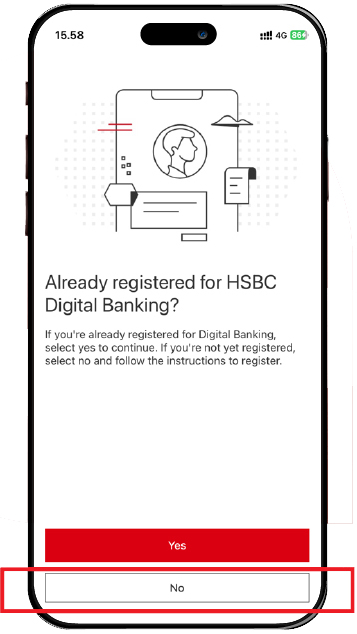
Unduh Aplikasi HSBC Indonesia Mobile Banking lalu pilih "No" untuk mulai registrasi.
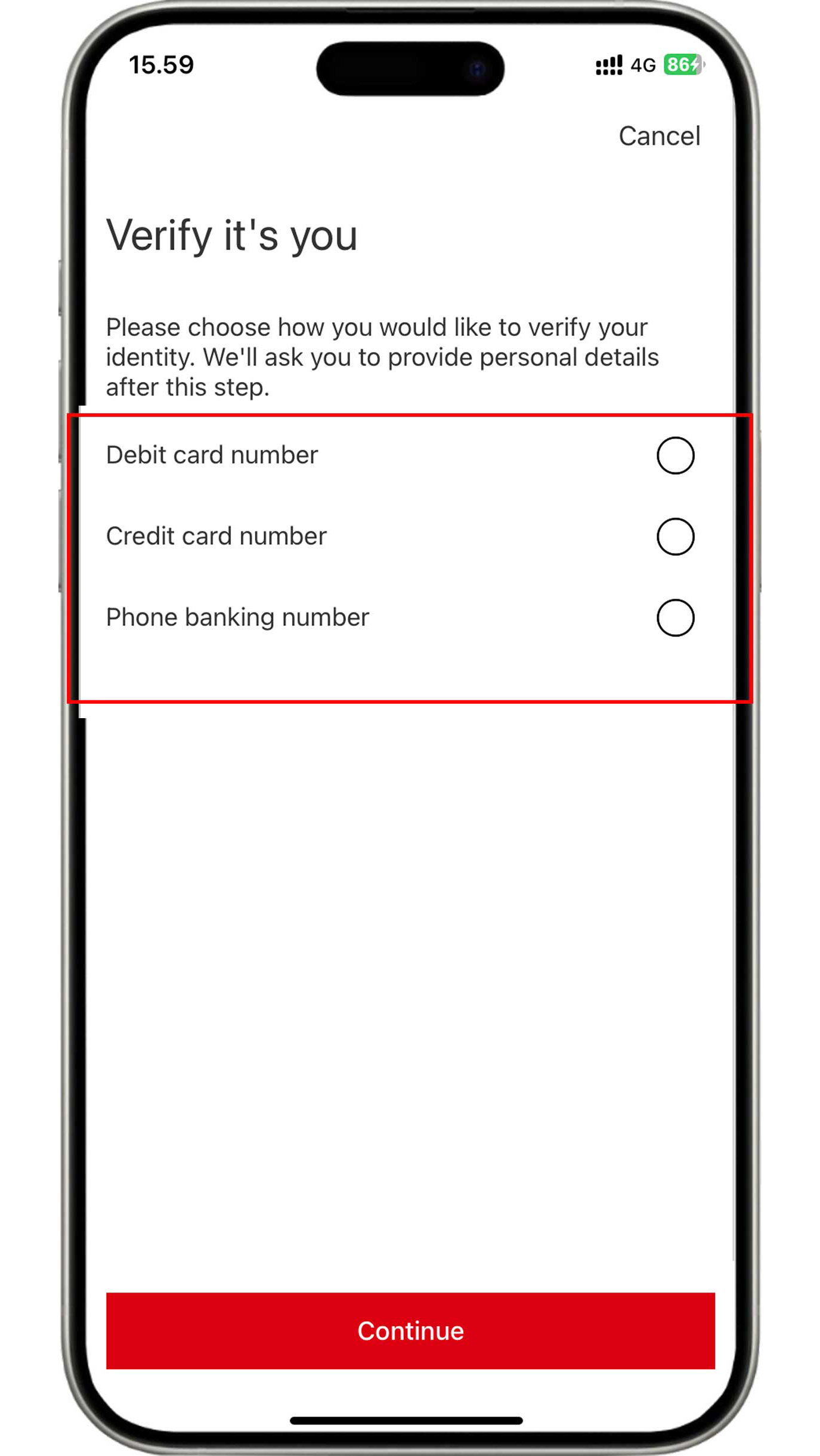
Lakukan verifikasi menggunakan salah satu informasi yang Anda
miliki (nomor kartu debit/nomor ID phone banking/nomor kartu
kredit).
Harap diperhatikan untuk nasabah yang memiliki kartu debit dan kartu
kredit, mohon menggunakan nomor kartu debit Anda yang aktif untuk
pendaftaran.
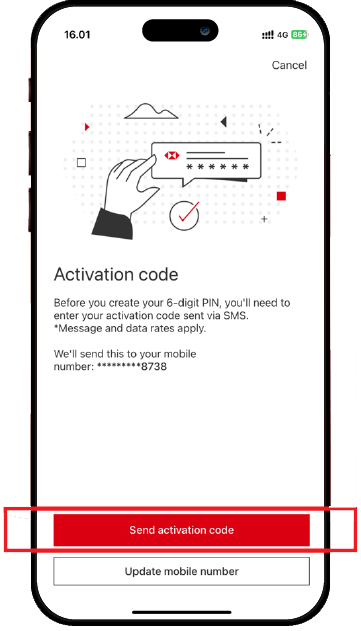
Masukkan kode OTP yang terkirim ke nomor Anda yang terdaftar pada bank untuk aktivasi.
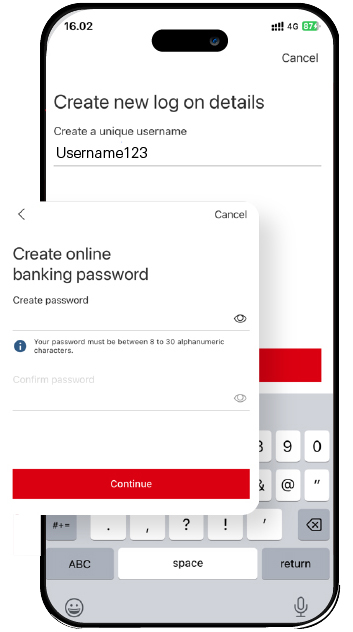
Buat username dan password
untuk akses HSBC Indonesia Mobile Banking Anda.
Jangan bagikan informasi Anda kepada pihak mana pun.
Untuk nasabah yang mempunyai akses ke HSBC Internet Banking
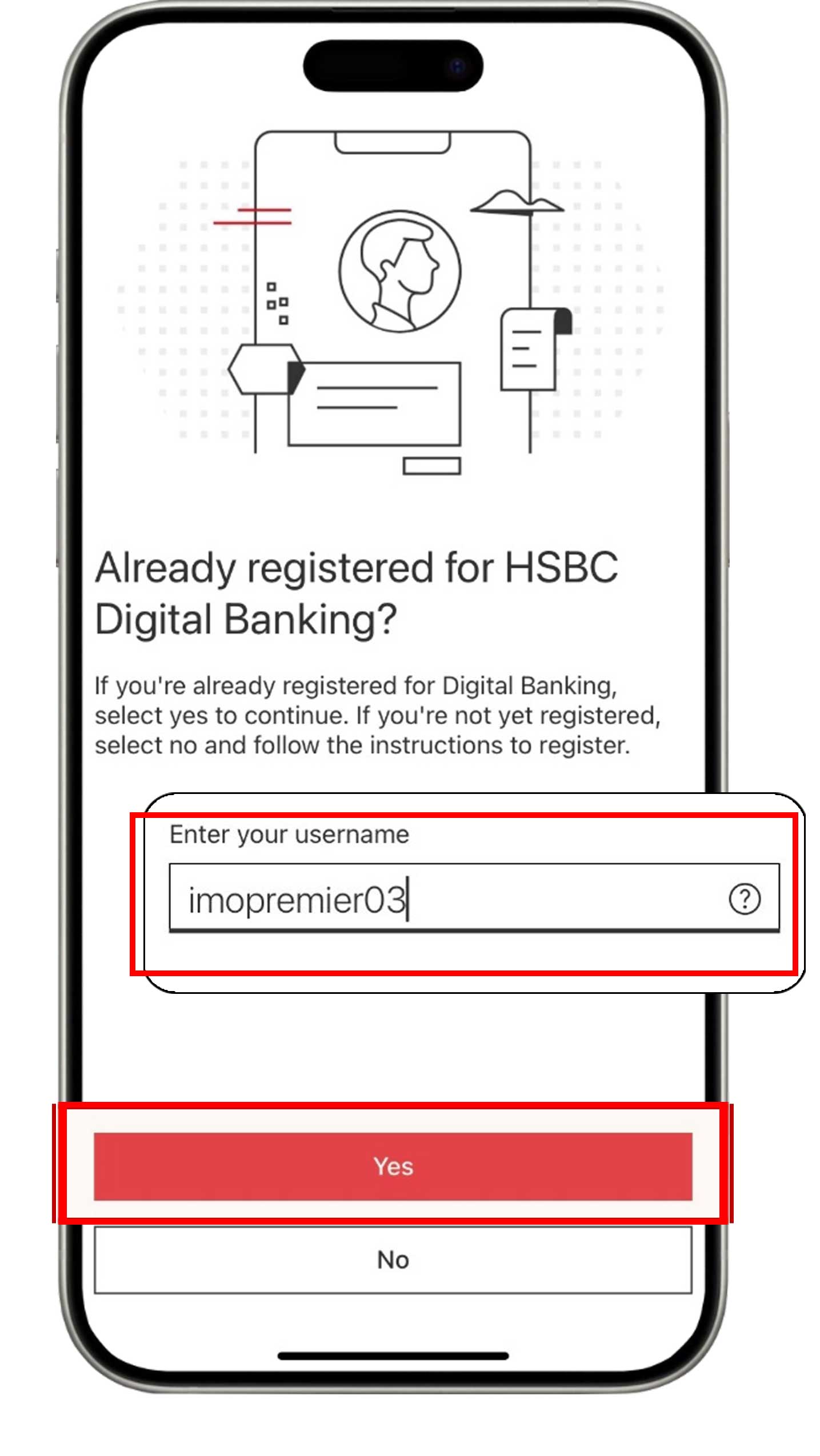
Unduh Aplikasi HSBC Indonesia Mobile Banking. Pilih "Ya" pada halaman berikut dan masukkan username HSBC Internet Banking Anda.
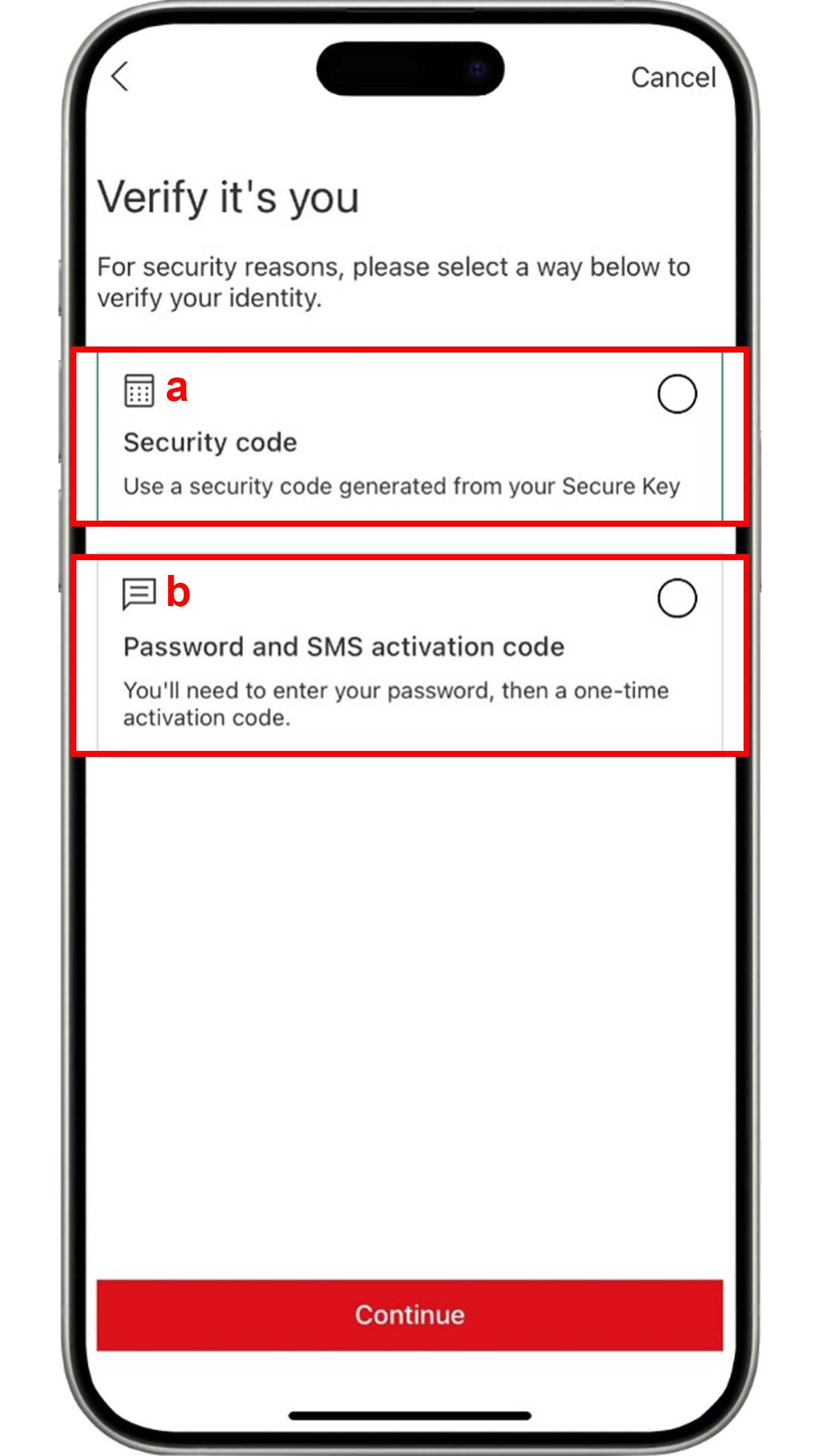
Untuk proses verifikasi, Anda dapat:
-
Menggunakan Token: Pilih "Kode Pengaman".
-
Tidak Menggunakan Token: Pilih "Kata Sandi dan kode aktivasi SMS".
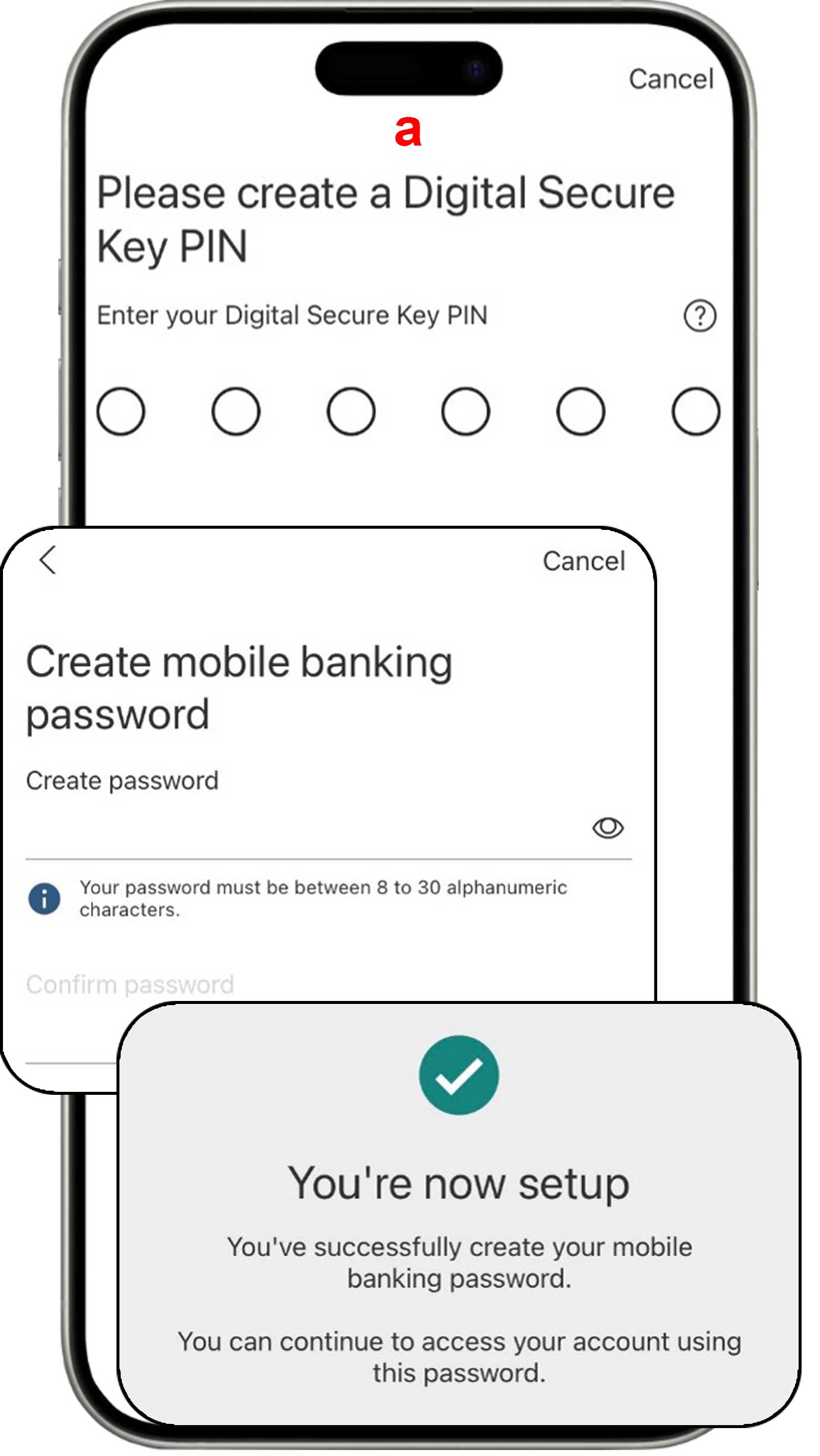
Ikuti langkah berikut jika Anda:
-
Menggunakan Token: Silakan ikuti langkah selanjutnya untuk buat PIN dan password HSBC Indonesia Mobile Banking.
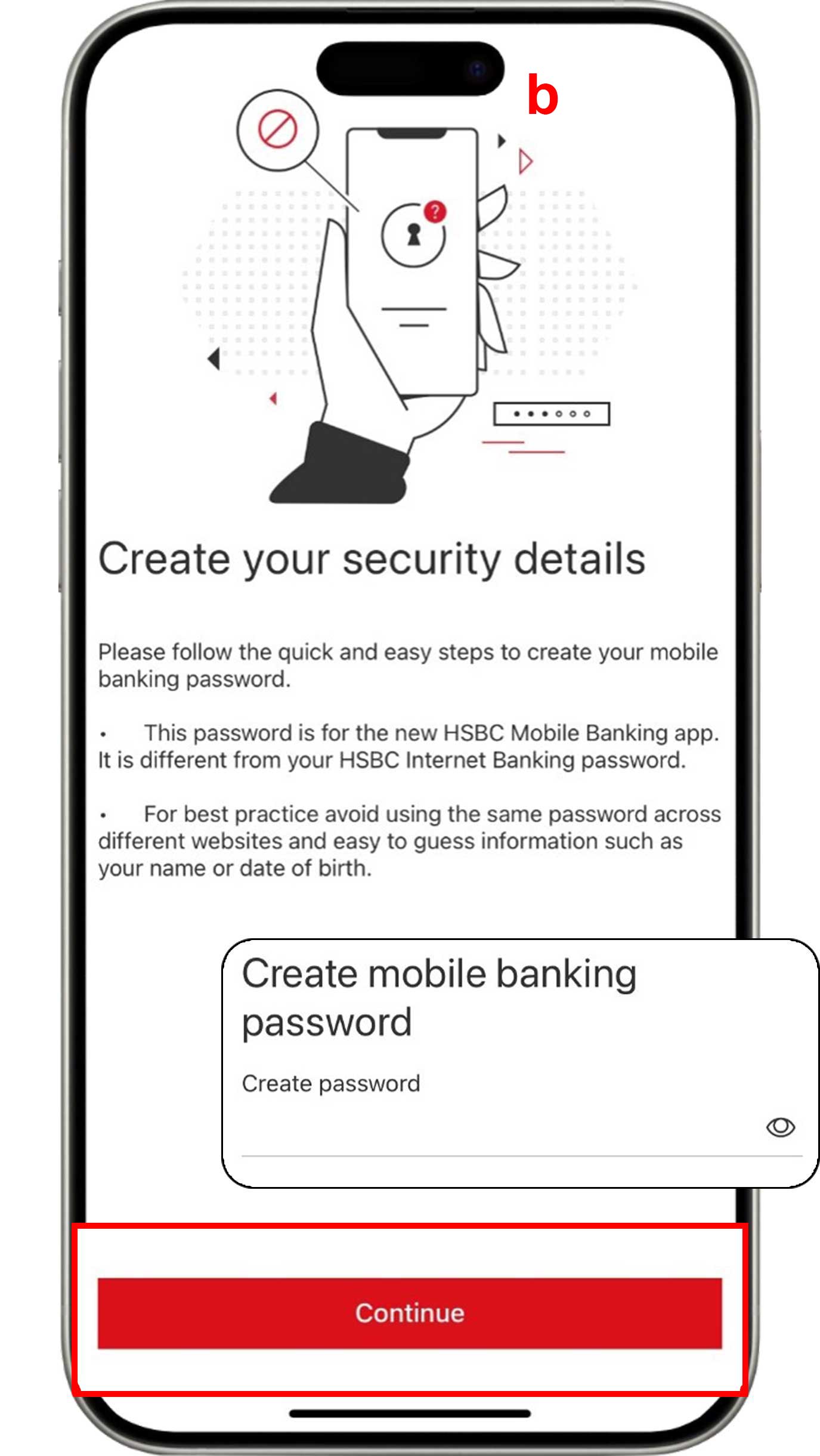
-
Tidak Menggunakan Token: Klik "Forgot Password" dan buat password baru untuk HSBC Indonesia Mobile Banking.
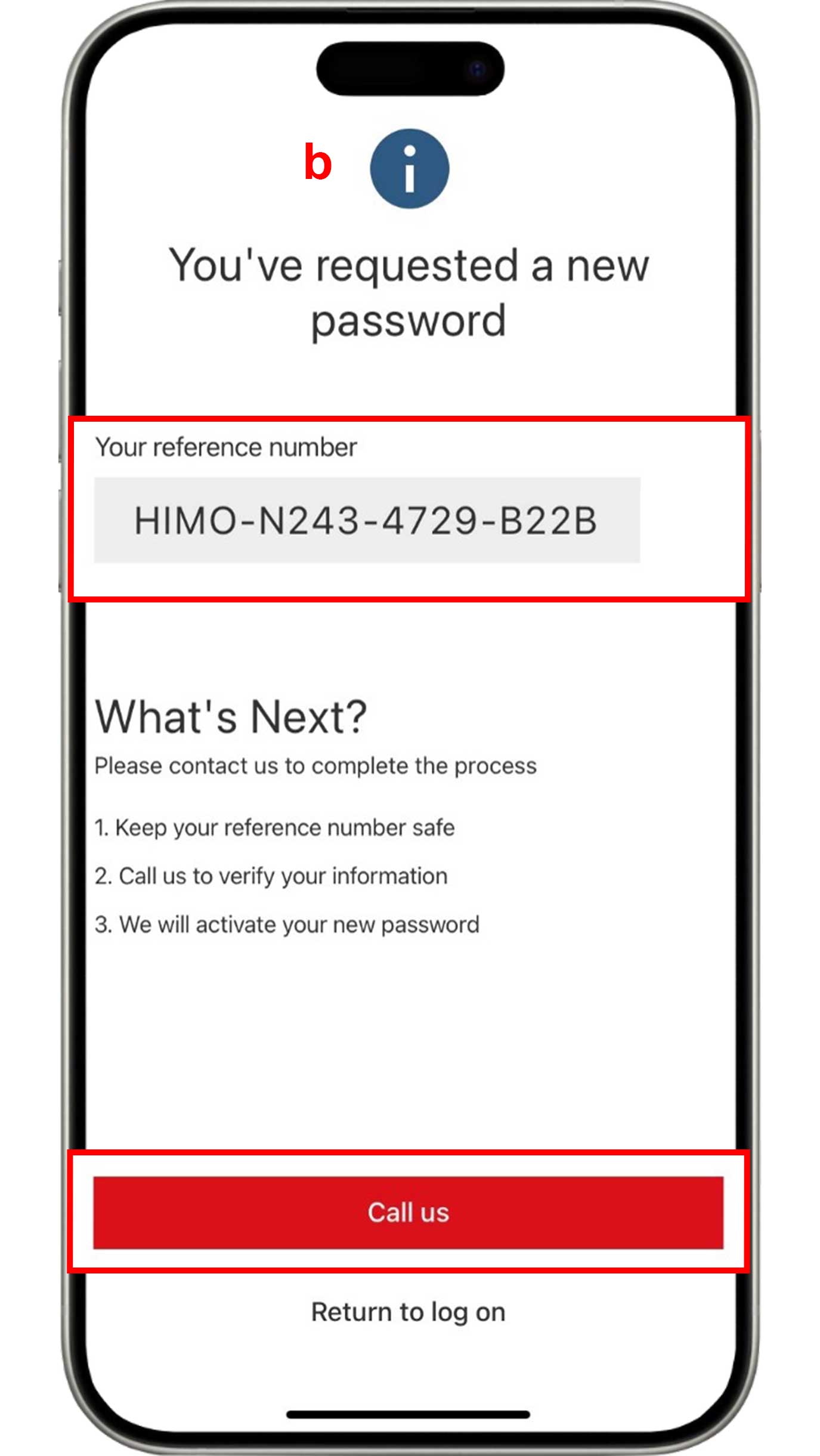
Jika Anda tidak menggunakan token, Anda akan mendapatkan kode referensi. Silakan hubungi HSBC Contact Center untuk verifikasi.
Panduan Buka Rekening Tabungan
Buka HSBC High Rate Savings
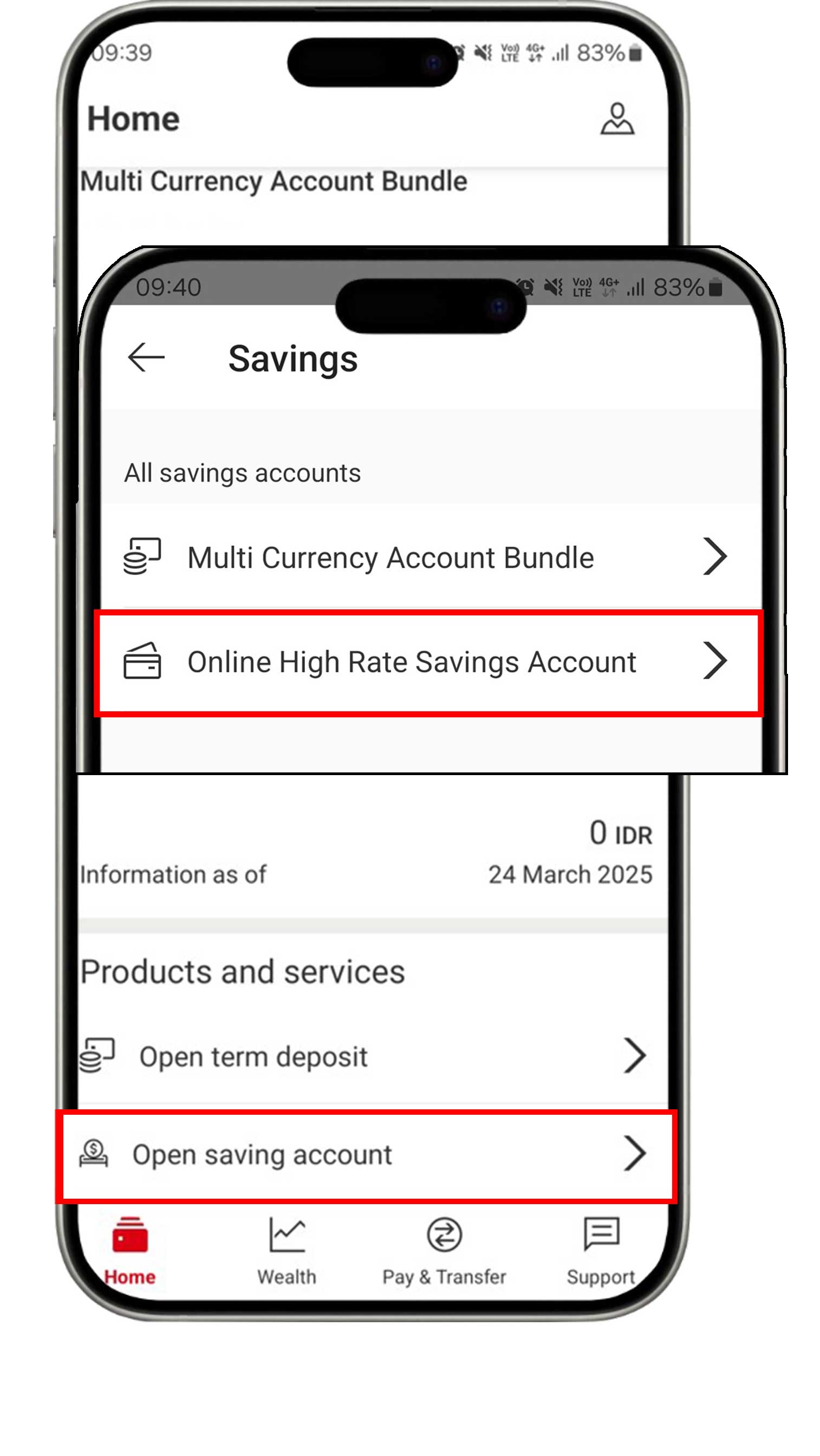
Pada menu Home, klik "Open saving account" lalu pilih "Online High Rate Savings Account".
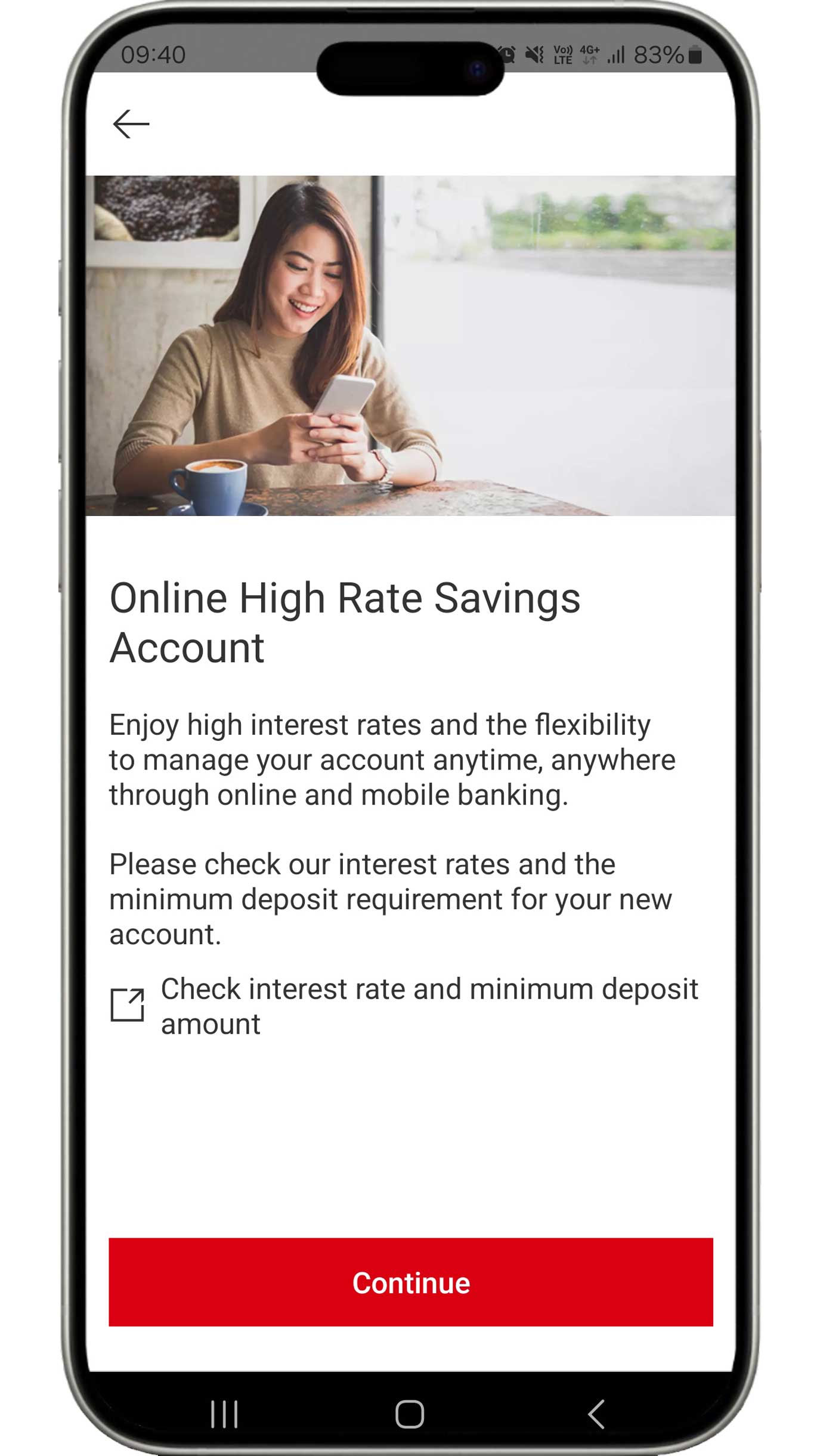
Sebelum klik "Continue" pastikan Anda sudah membaca informasi yang terdapat di "Check interest rate and minimum deposit amount".
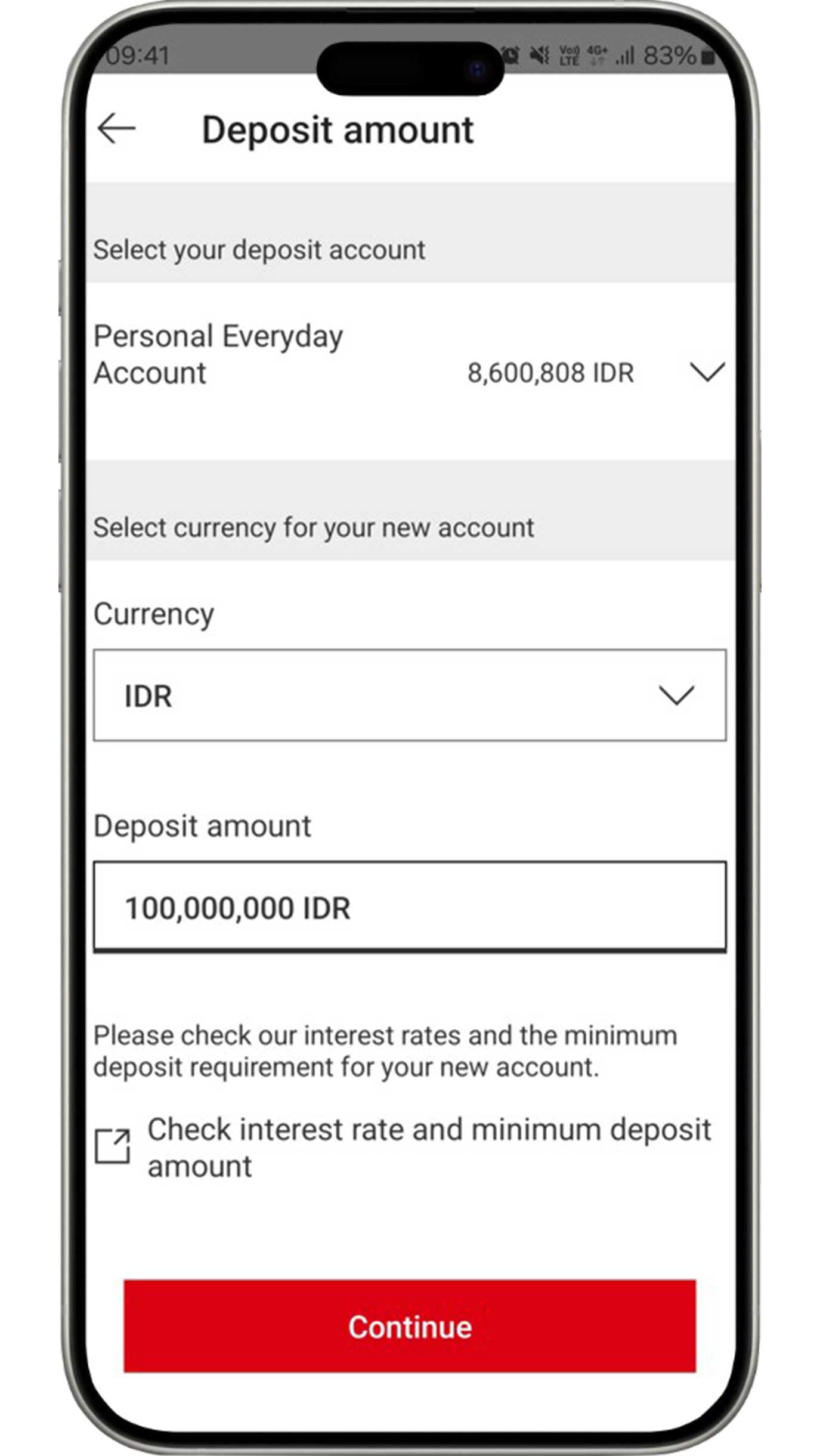
Lengkapi informasi deposit Anda dan klik tombol "Continue".
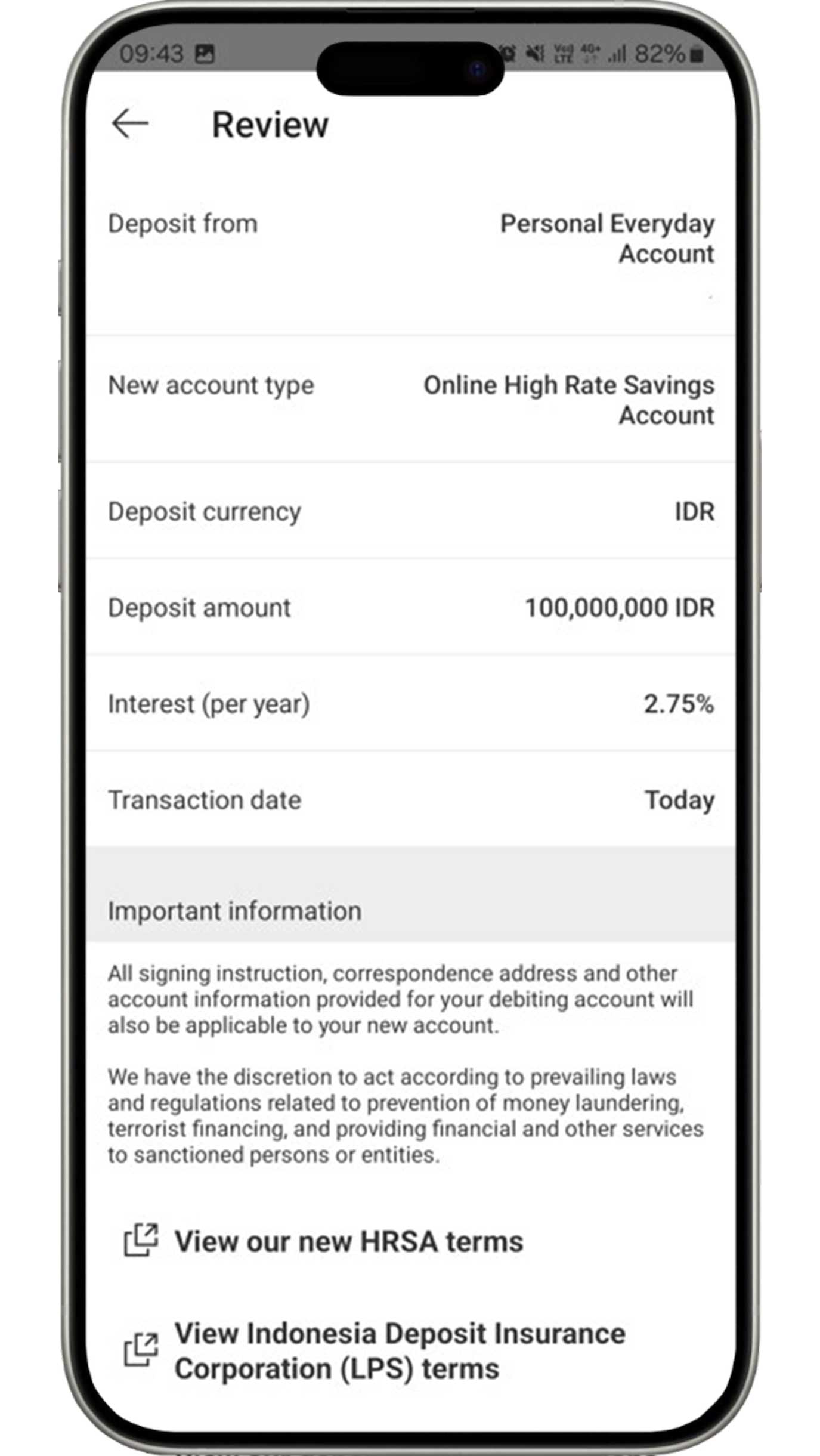
Tinjau kembali informasi yang telah Anda masukkan serta baca dan setujui syarat dan ketentuan yang berlaku. Jika semua informasi sudah sesuai, klik tombol "Confirm" untuk menyelesaikan proses pembukaan rekening High Rate Savings.
Buka rekening deposito
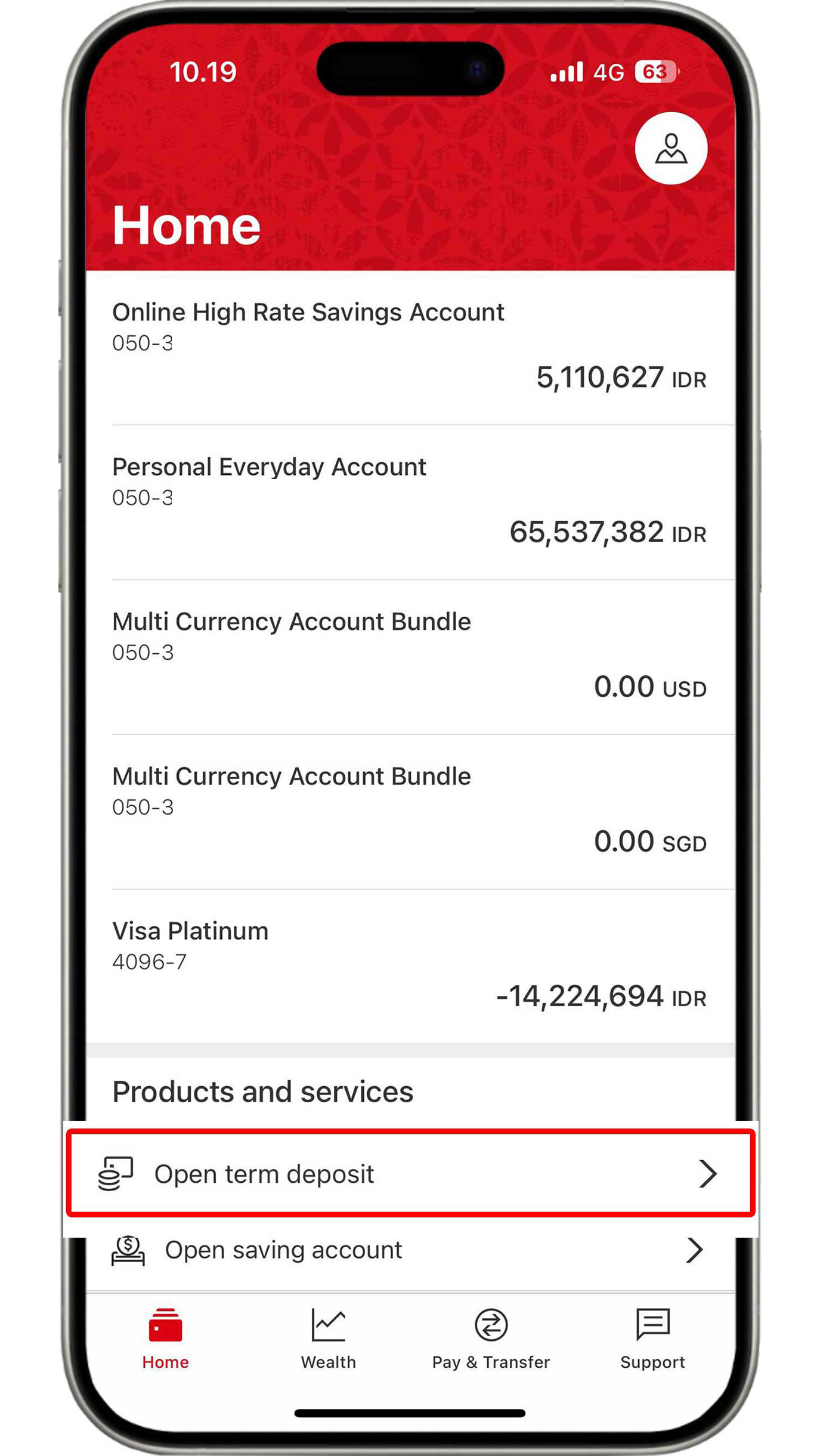
Pada menu Home, klik "Open term deposit".
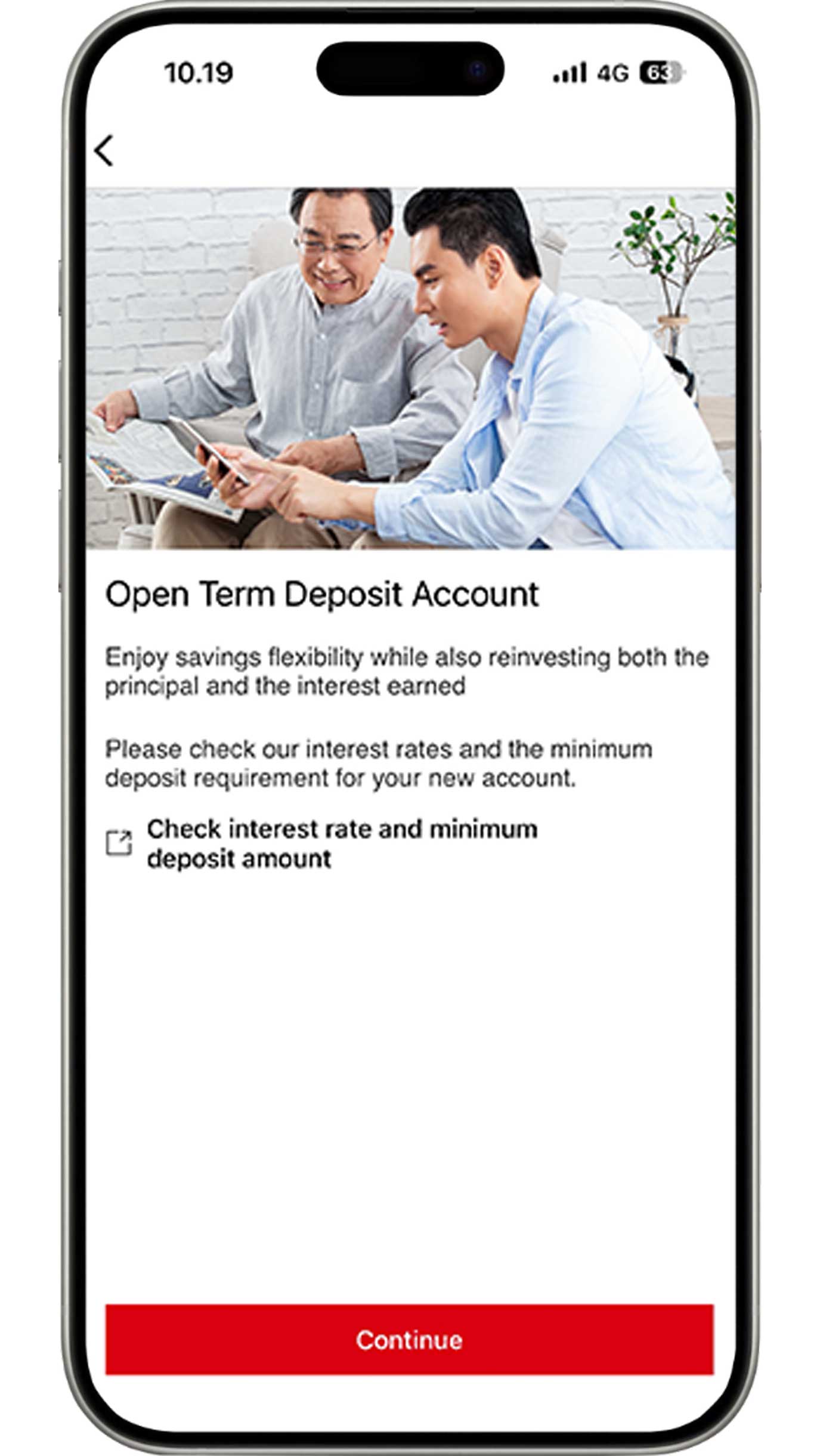
Sebelum klik tombol "Continue", pastikan Anda sudah membaca informasi yang terdapat di "Check interest rate and minimum deposit amount".
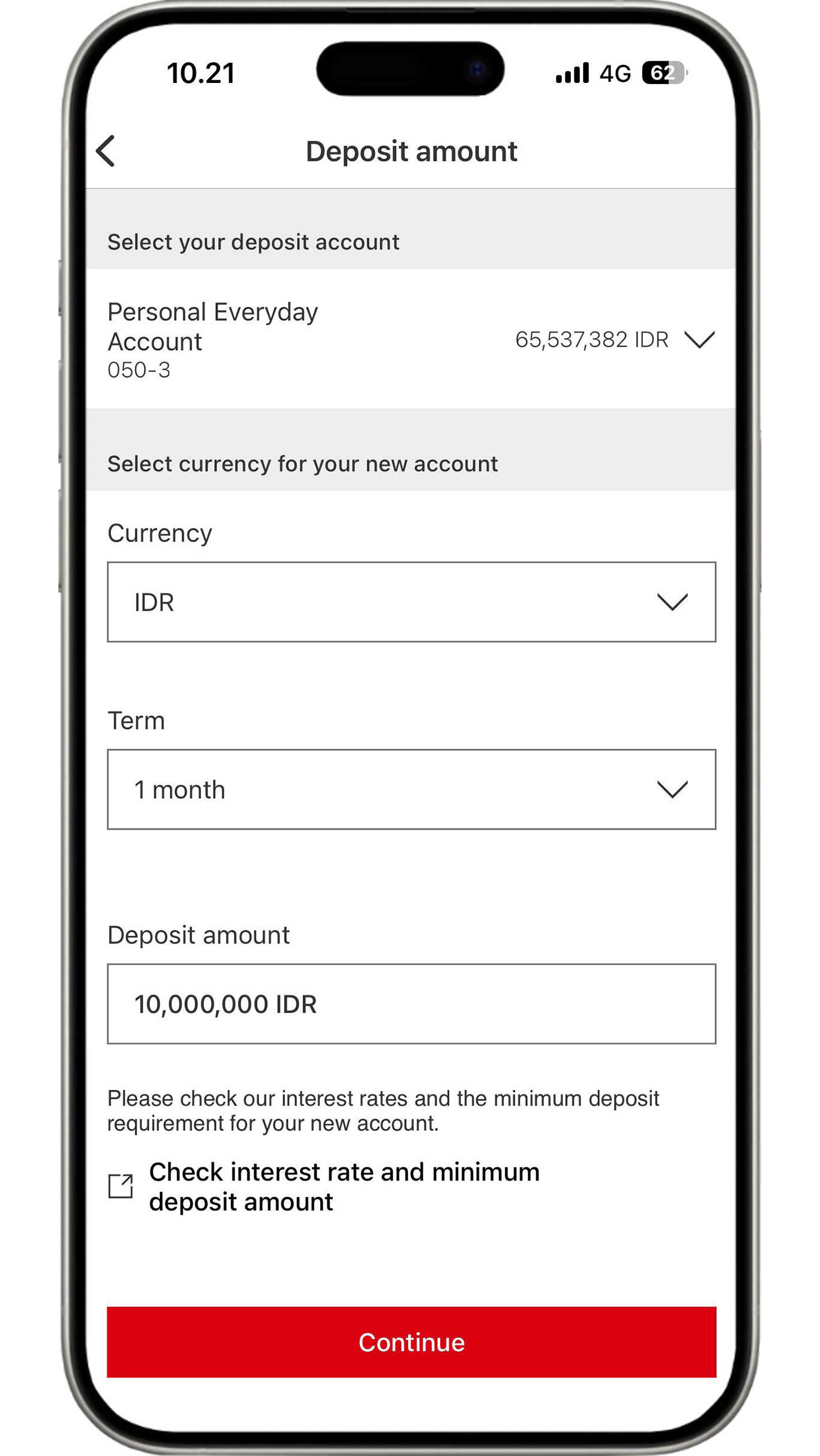
Lengkapi informasi deposito sesuai dengan yang Anda inginkan dan klik tombol "Continue".
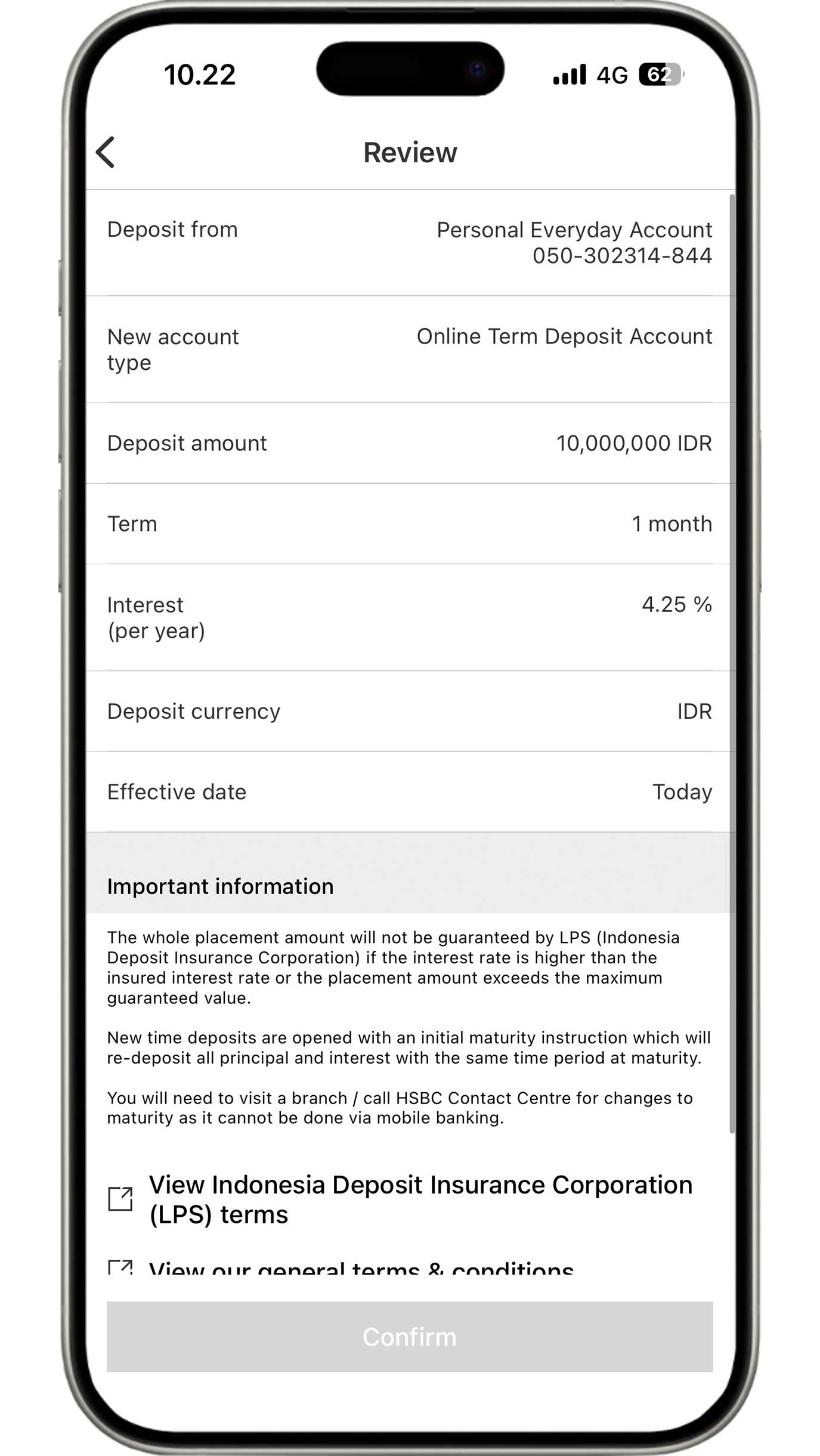
Tinjau kembali detail deposito Anda serta baca dan setujui syarat
dan ketentuan yang berlaku.
Jika semua informasi sudah sesuai, klik tombol "Confirm"
untuk
menyelesaikan proses pembukaan rekening deposito.
Buka rekening tabungan mata uang asing
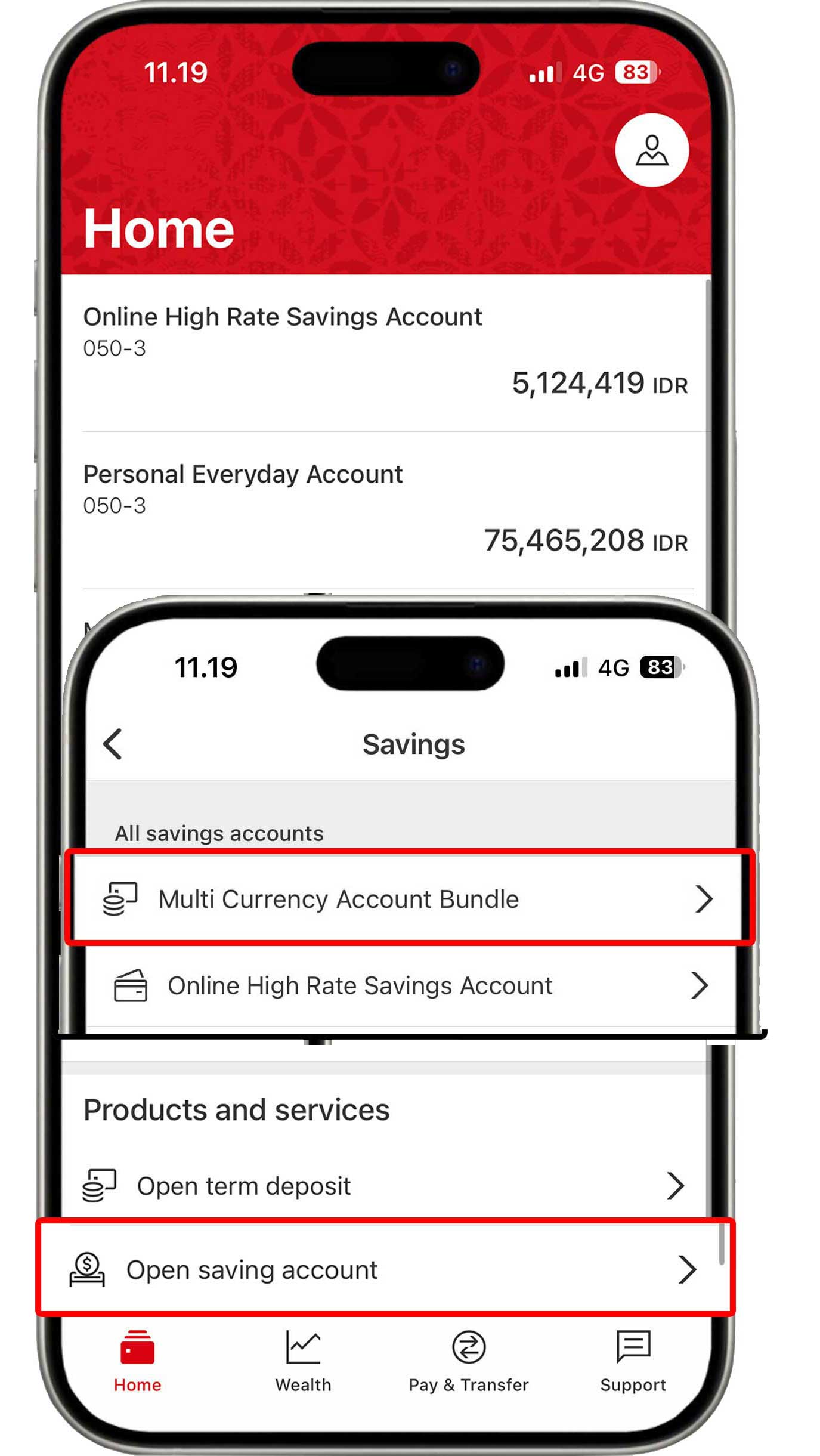
Pada menu Home, klik "Open saving account" lalu pilih "Multi Currency Account Bundle".
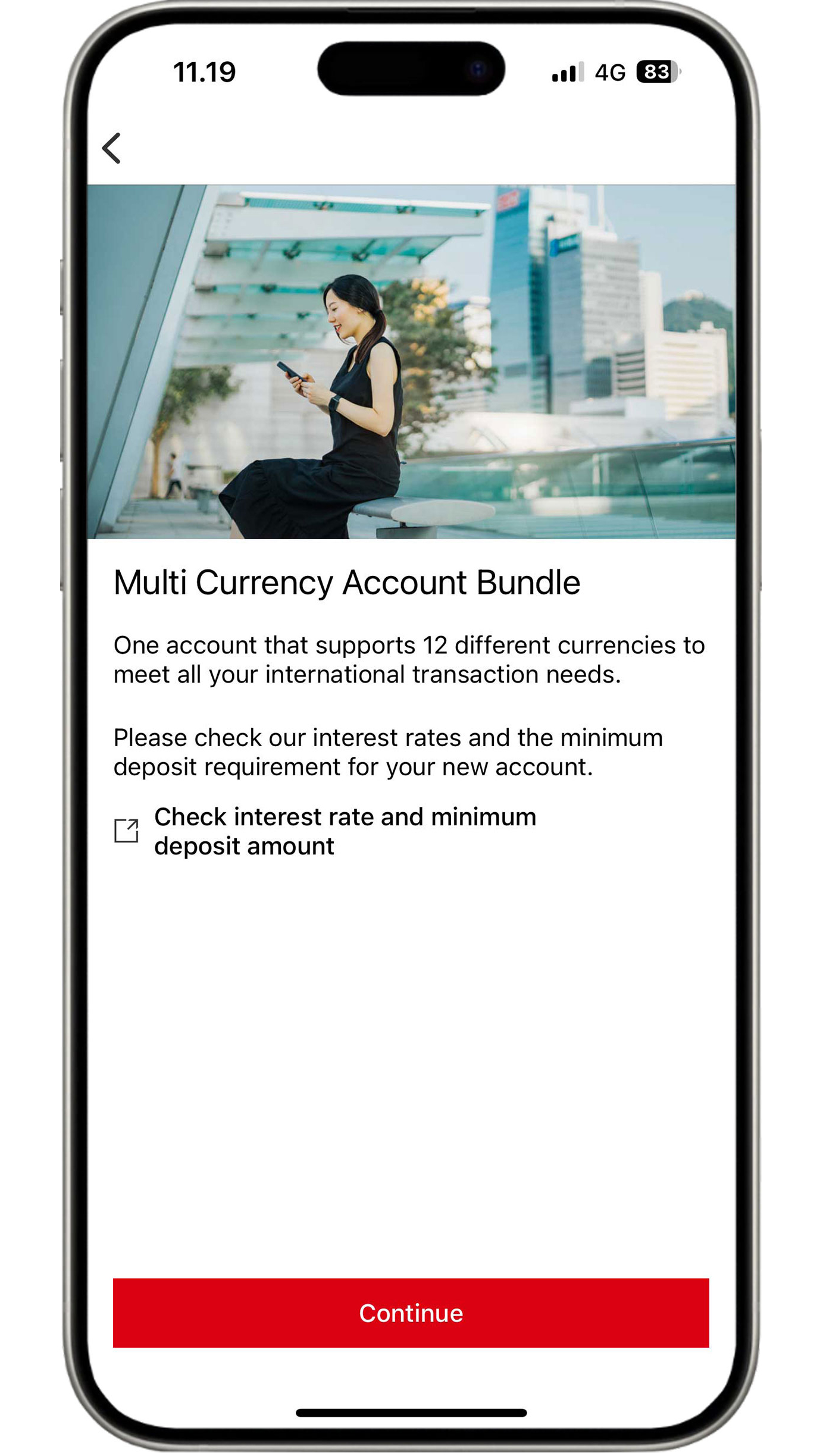
Sebelum klik tombol "Continue", pastikan Anda sudah membaca informasi yang terdapat di "Check interest rate and minimum deposit amount".
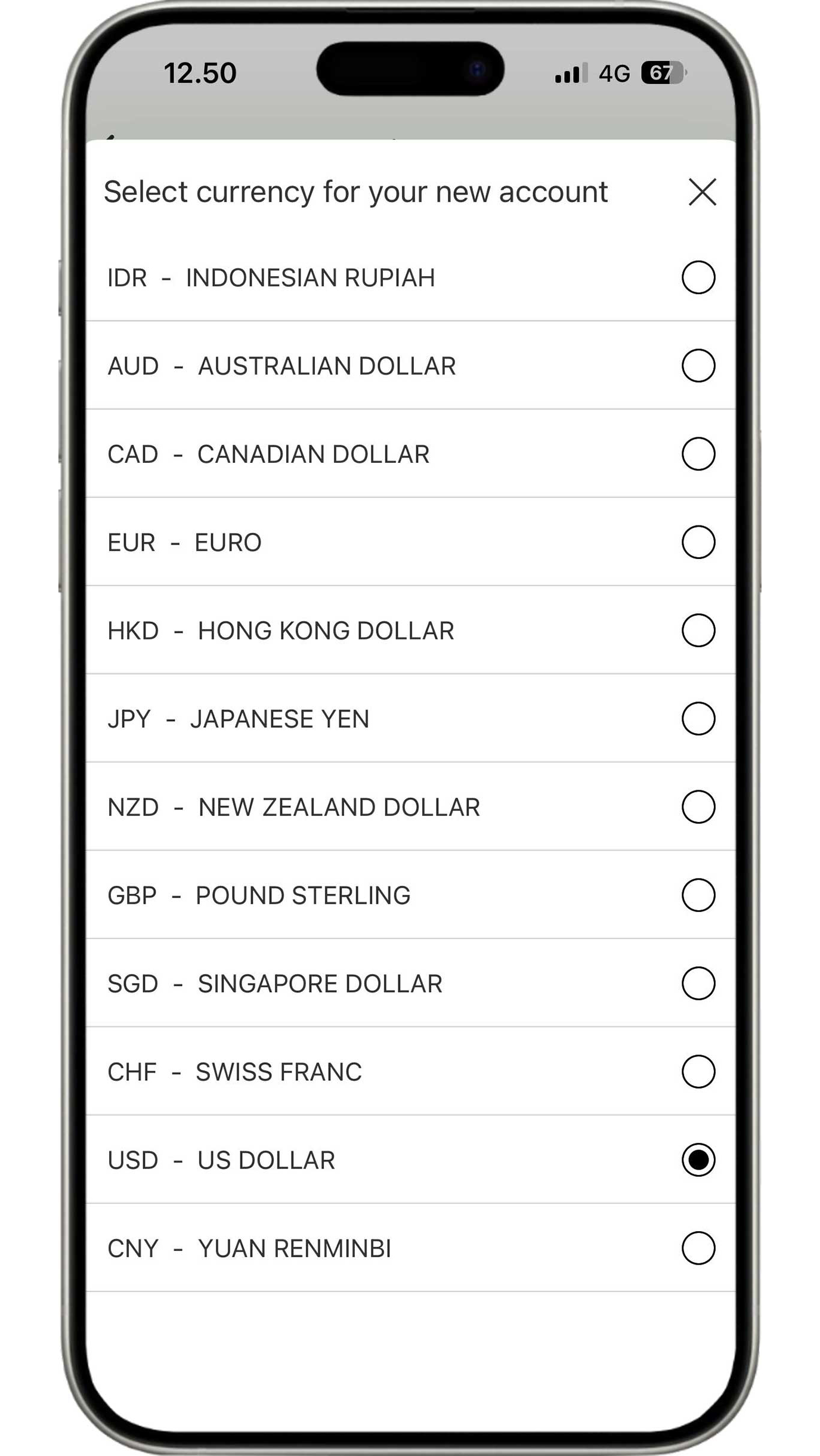
Terdapat 12 mata uang yang dapat dipilih sesuai dengan kebutuhan Anda.
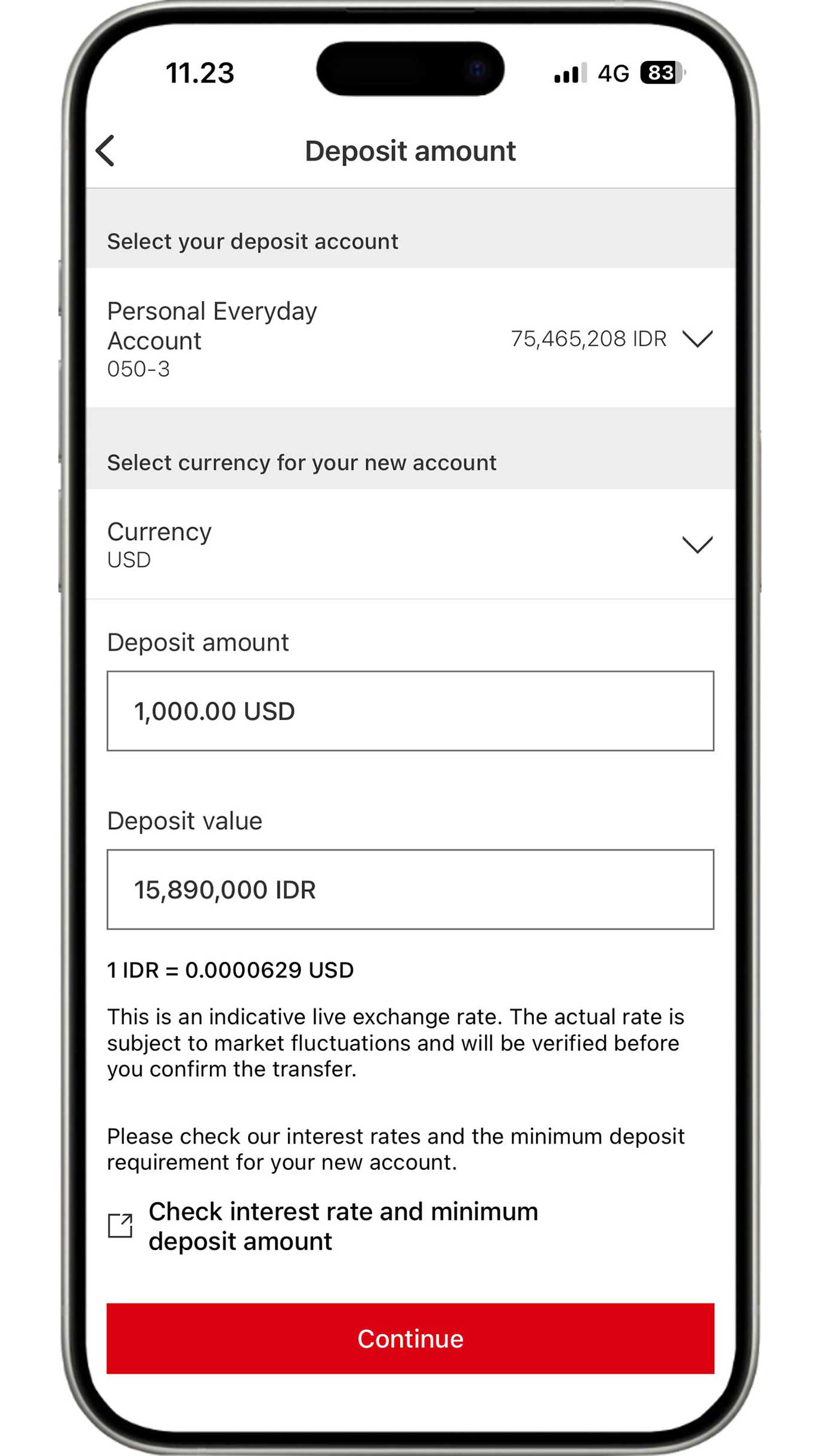
Pilih mata uang dan lengkapi nominal sesuai dengan yang Anda inginkan. Lalu klik tombol "Continue".
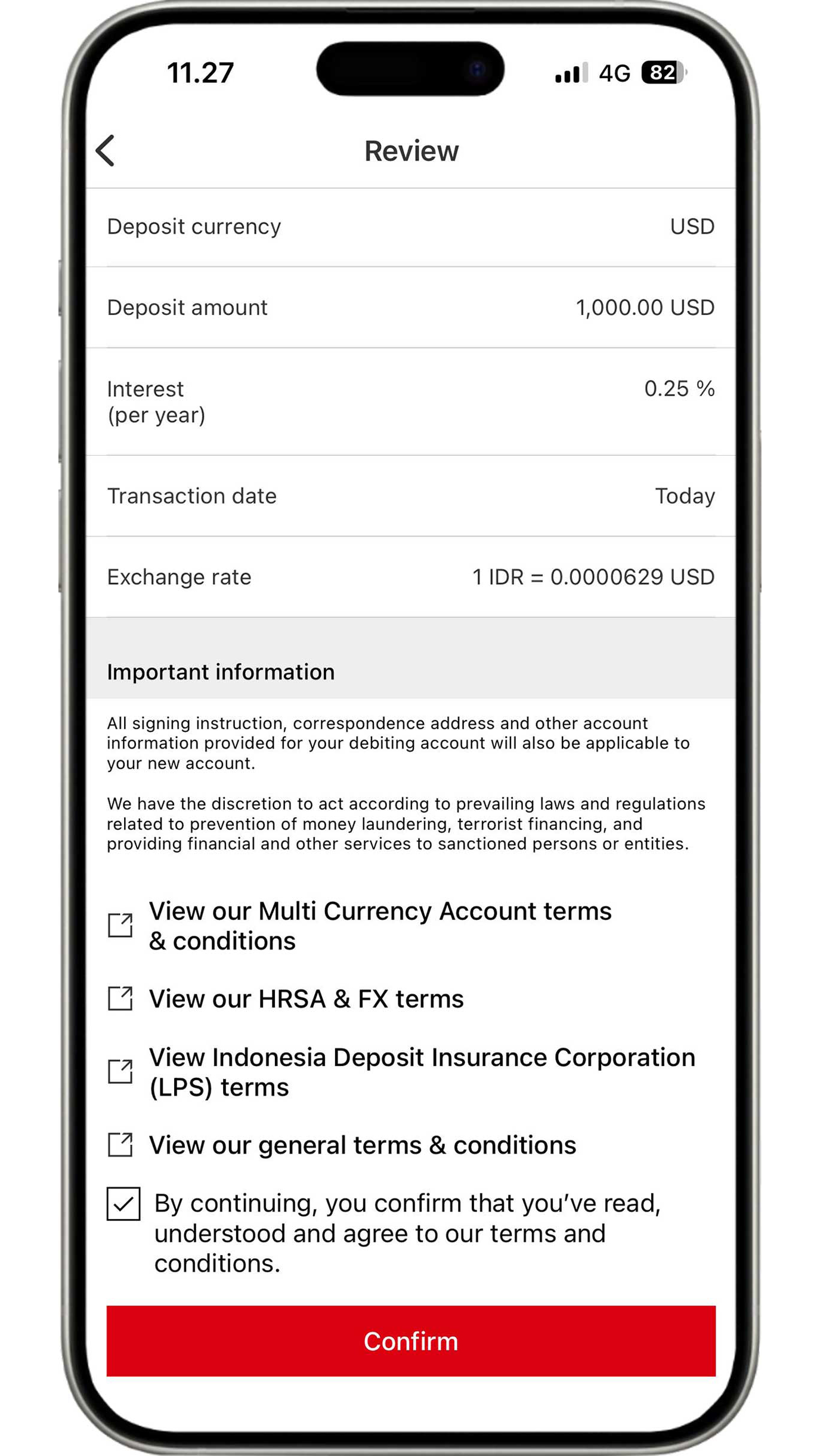
Tinjau kembali informasi yang telah Anda masukkan serta baca dan
setujui syarat dan ketentuan yang berlaku.
Jika semua informasi sudah sesuai, klik tombol "Confirm"
untuk
menyelesaikan proses pembukaan rekening mata uang asing.
Panduan Transfer dan Pantau Transaksi Rekening
Transfer Domestik
BI-FAST
Nikmati transfer bebas biaya dengan limit transaksi hingga Rp 1 Milyar per hari ke rekening mana saja dan kapan saja dengan fitur BI-FAST. Ikuti langkah berikut ini:
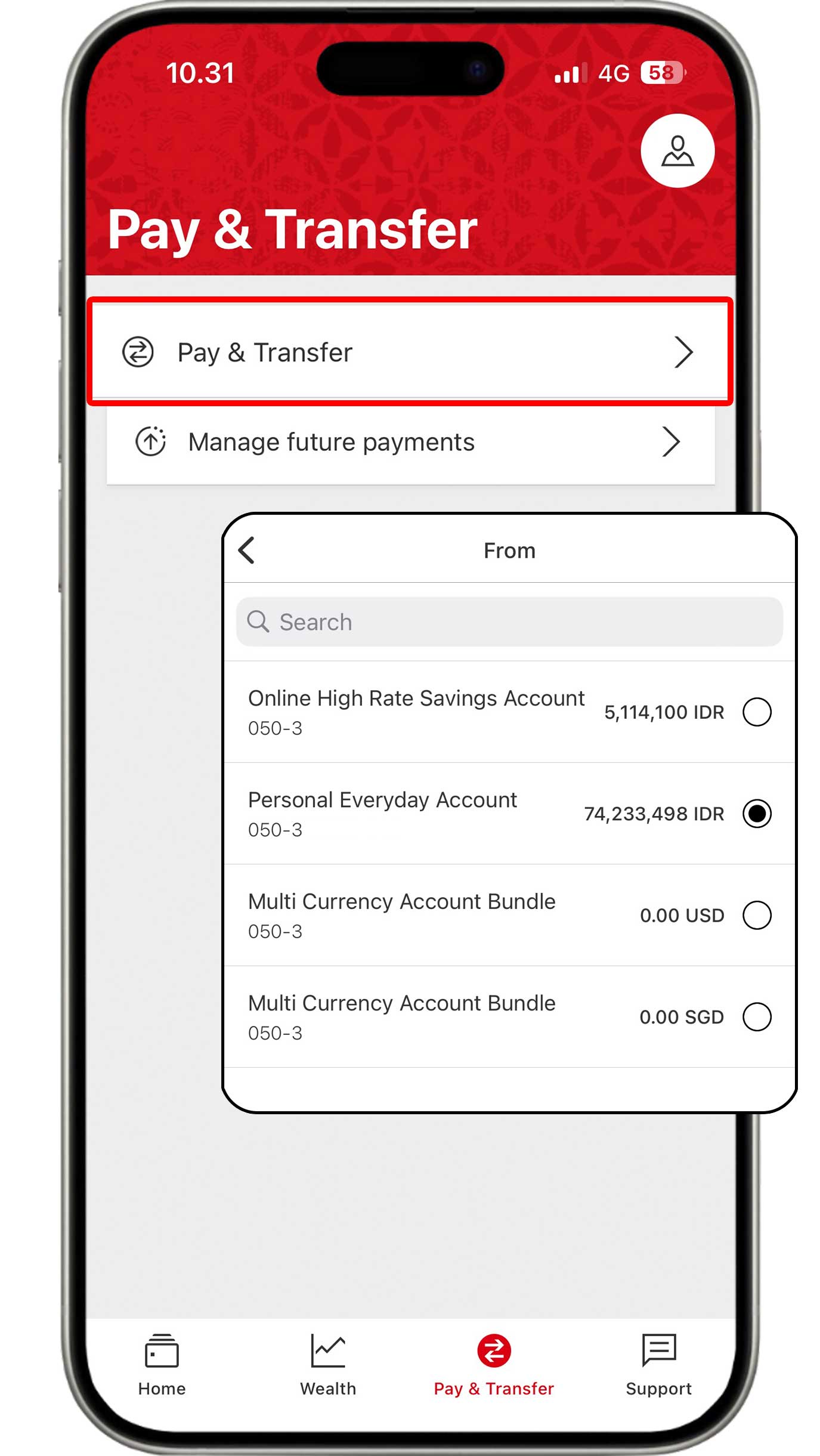
Pada menu Pay & Transfer, klik tombol "Pay & transfer". Lalu, pilih akun rekening yang Anda ingin gunakan.
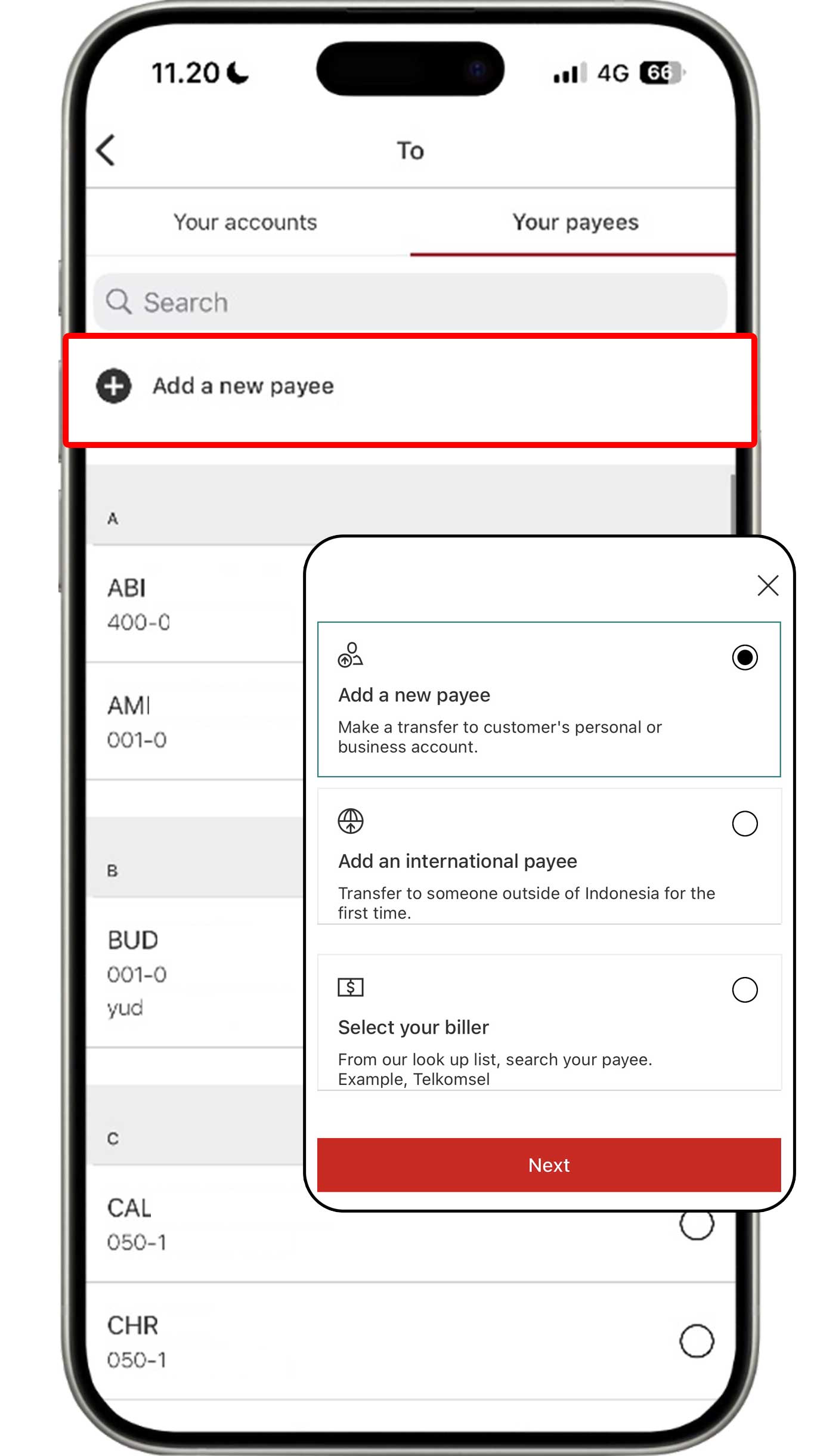
Pilih tab Your Payees dan klik tombol "Add a new
payee".
Lalu, pilih "Add a new payee" untuk melanjutkan transaksi.
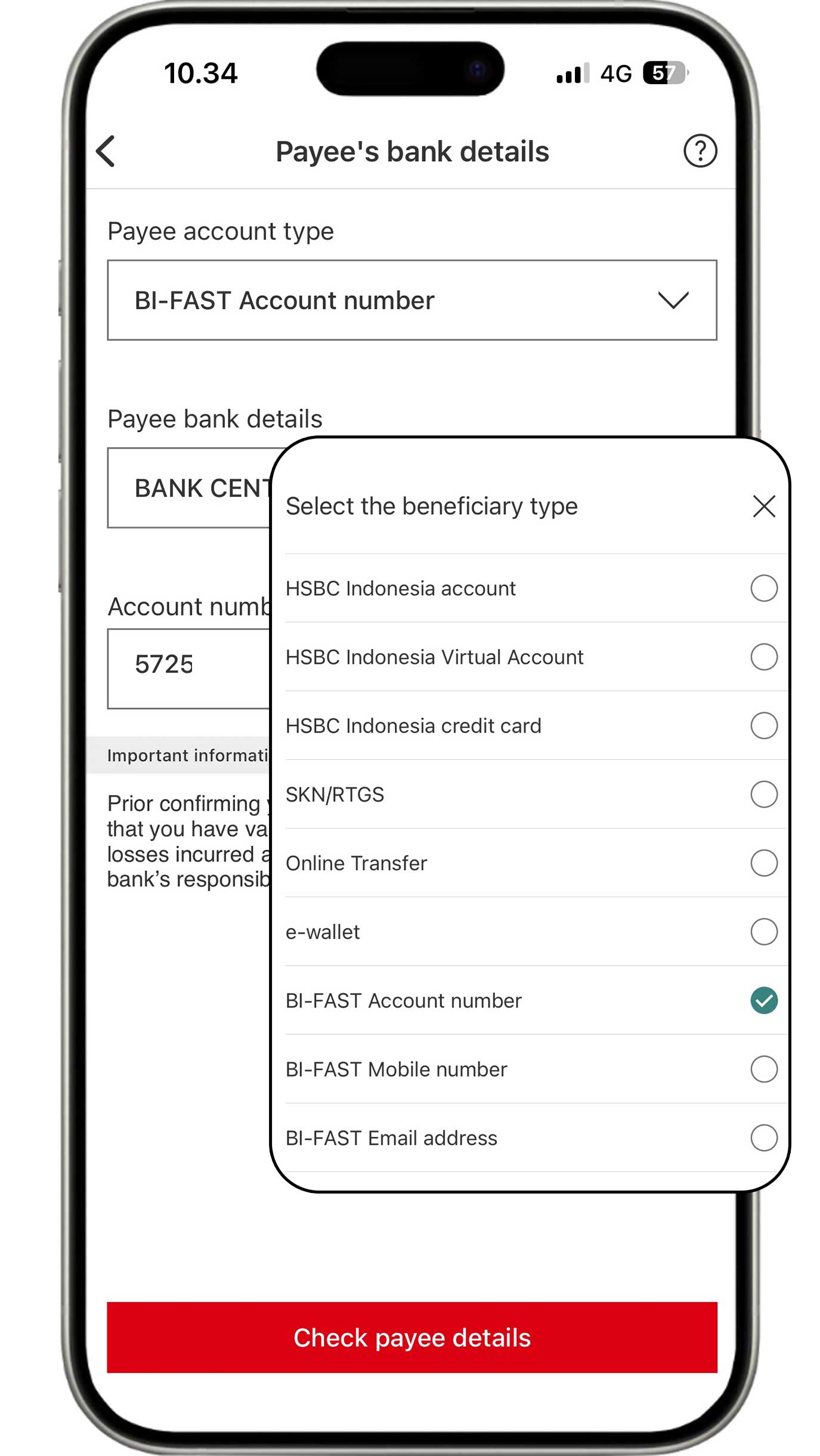
Pilih BI-FAST. Anda dapat memilih tipe akun BI-FAST sesuai dengan akun rekening tujuan. Lalu, lengkapi informasi dan klik tombol "Check payee details".
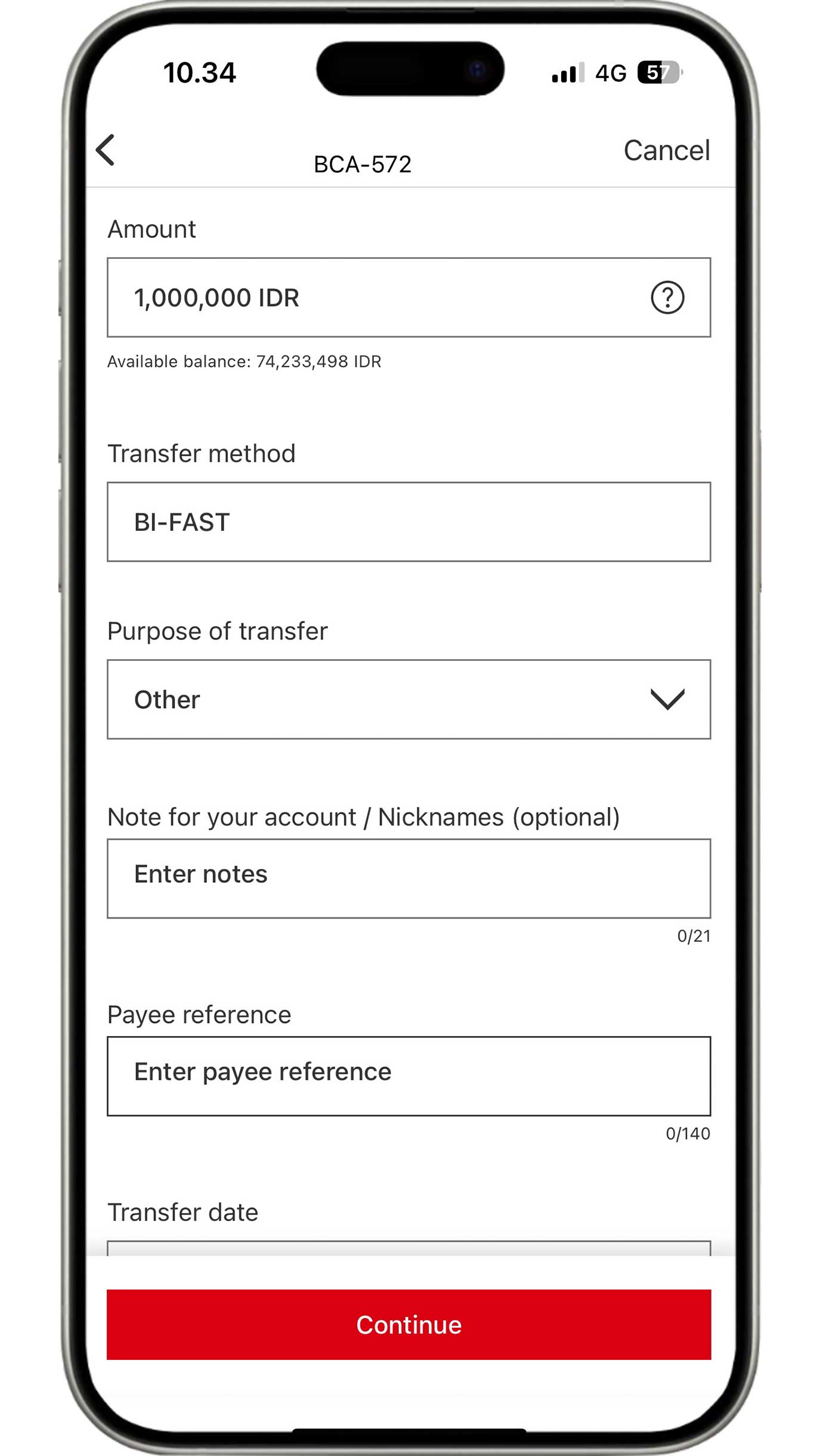
Lengkapi informasi sesuai dengan yang Anda inginkan, lalu klik tombol "Continue".
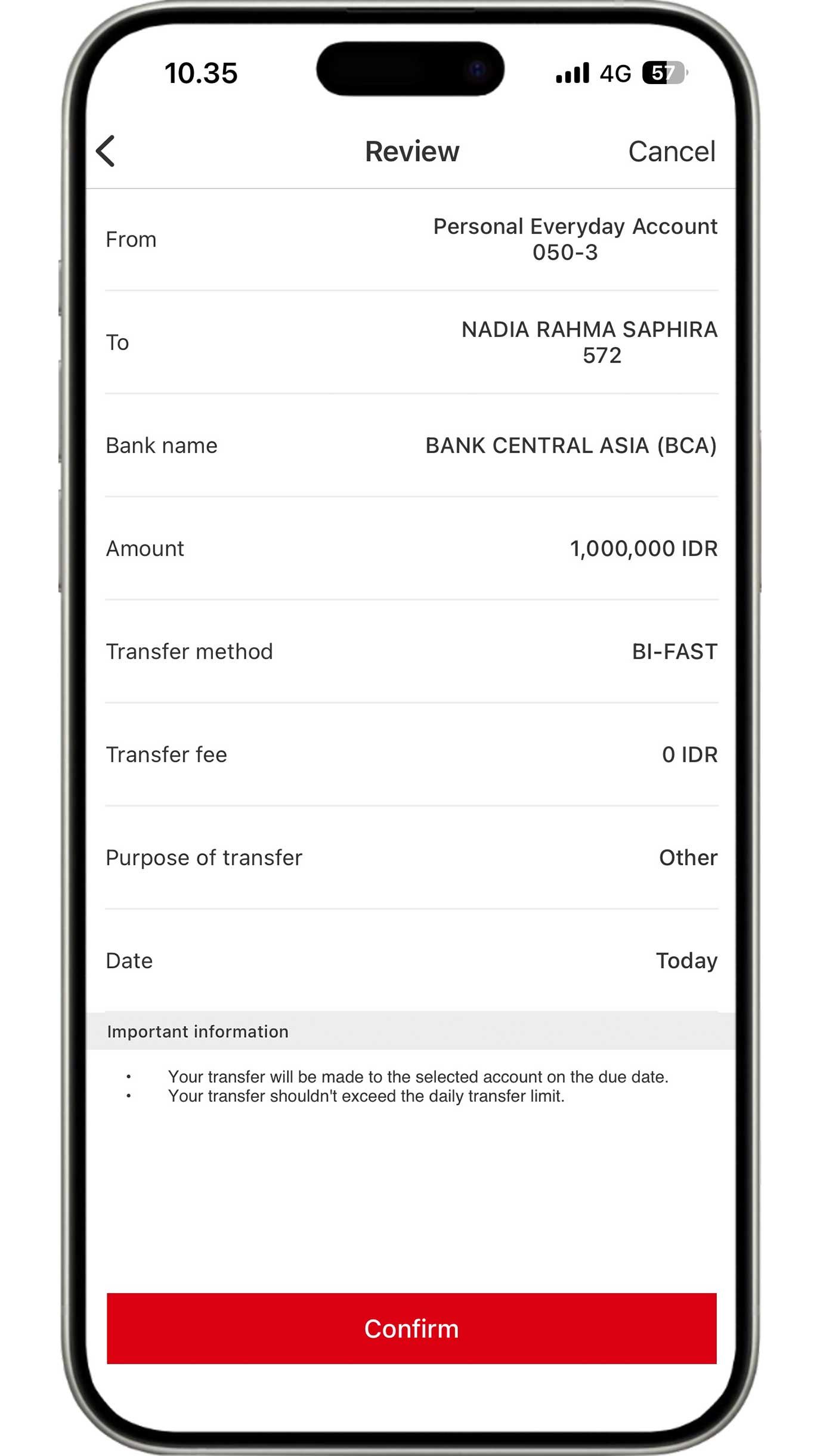
Tinjau kembali informasi yang telah Anda masukkan. Jika semua informasi sudah sesuai, klik tombol "Confirm" untuk menyelesaikan proses transfer menggunakan BI-FAST.
SKN/RTGS
Nikmati transfer dengan limit transaksi hingga Rp 1 Milyar per hari ke rekening mana saja dengan fitur SKN/RTGS. Perlu diketahui bahwa biaya transfer per transaksi dan pembatasan waktu untuk melakukan transfer berlaku. Selengkapnya di sini
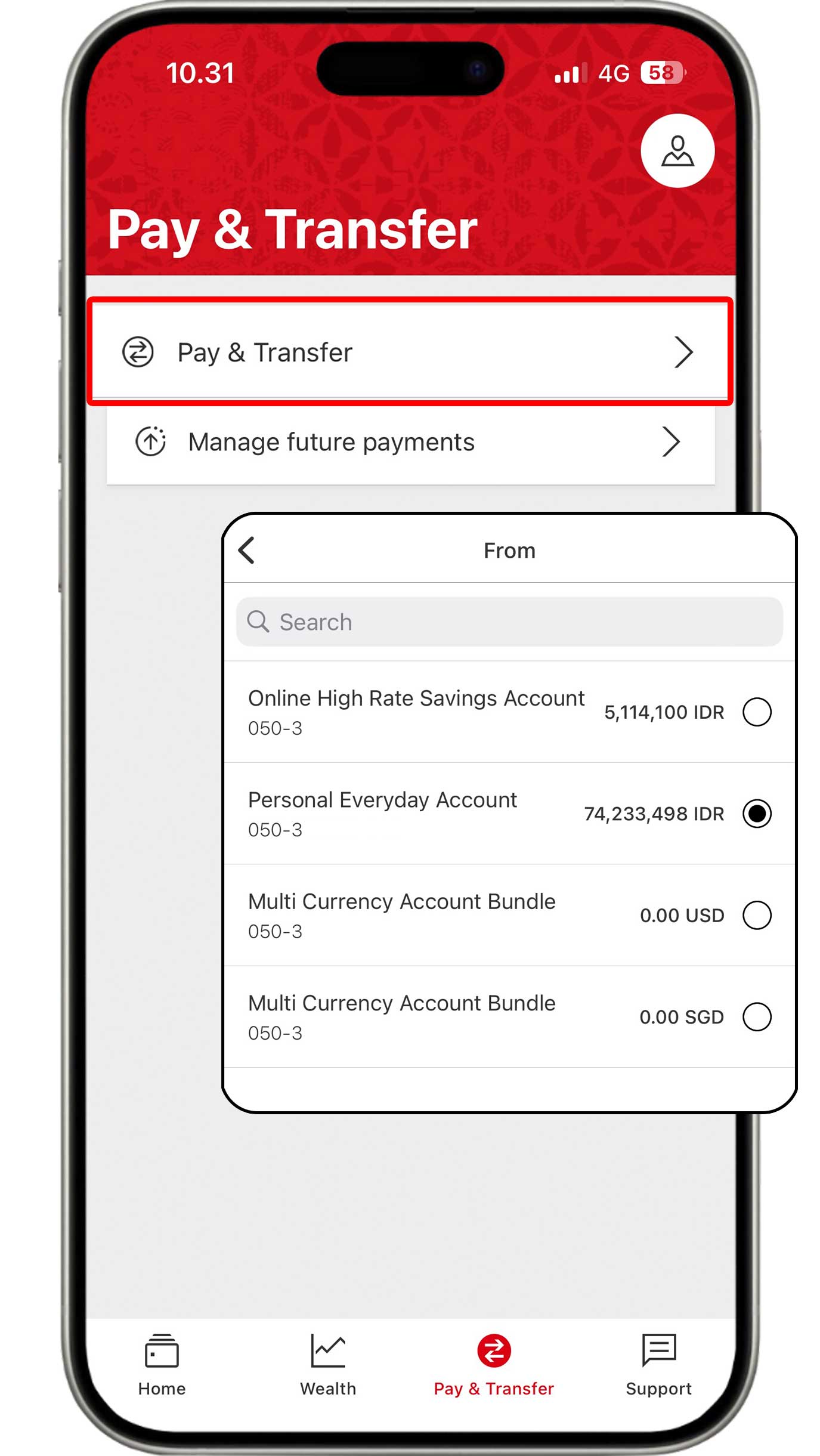
Pada menu Pay & Transfer, klik tombol "Pay & transfer". Lalu, pilih akun rekening yang Anda ingin gunakan.
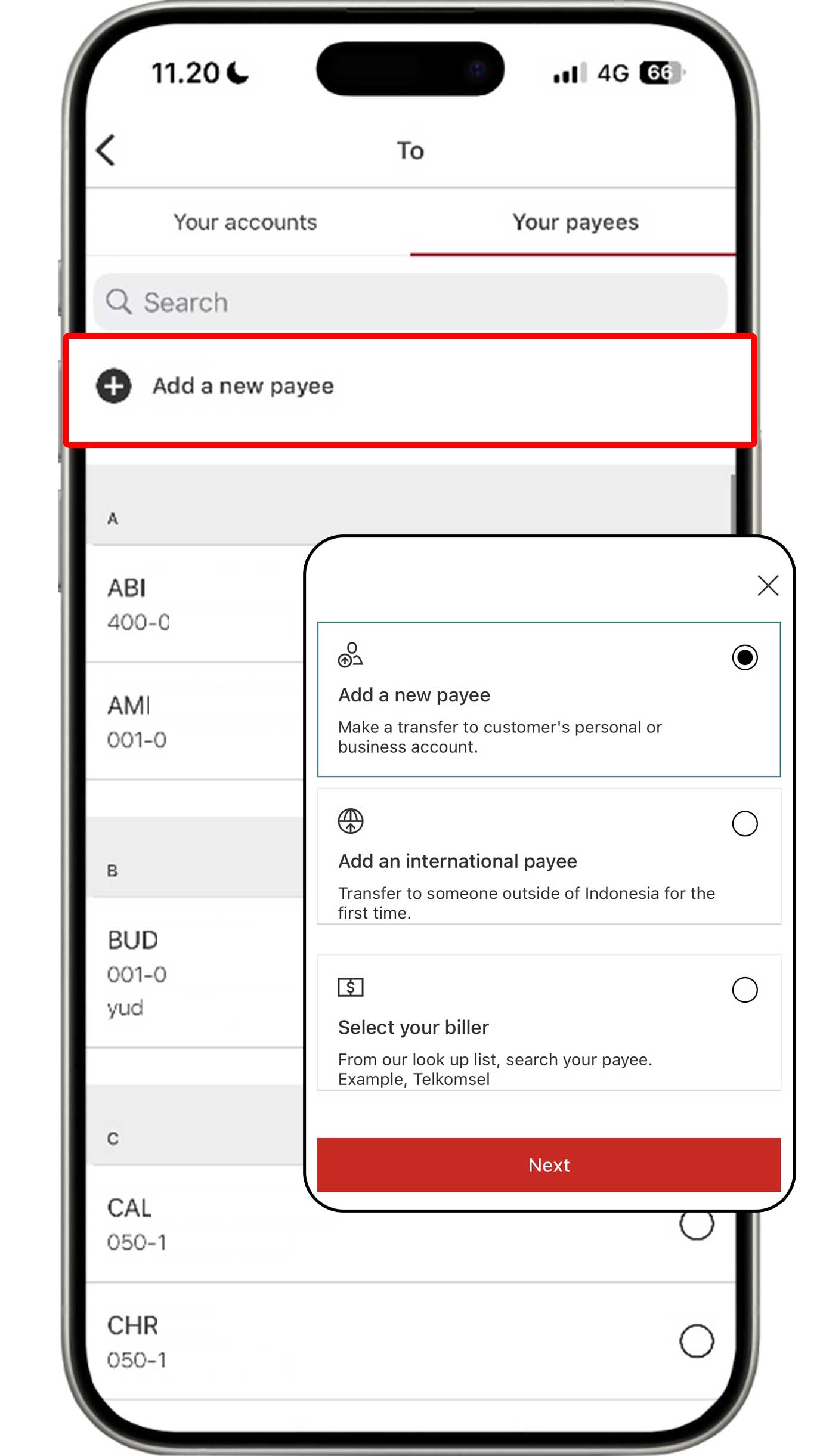
Pilih tab Your Payees dan klik tombol "Add a new
payee".
Lalu, pilih "Add a new payee" untuk melanjutkan transaksi.
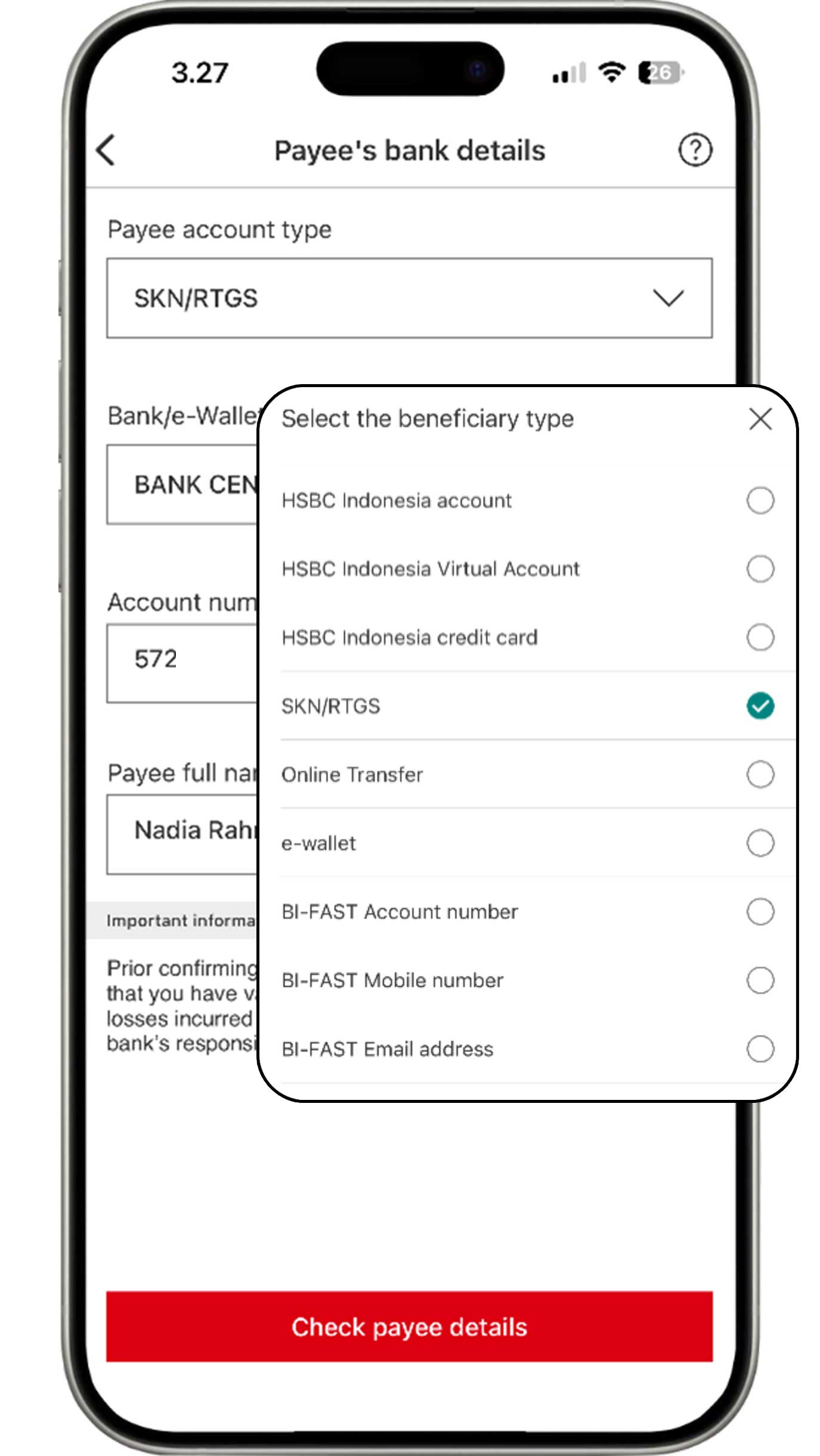
Pilih SKN/RTGS, lalu lengkapi informasi rekening tujuan Anda dan klik tombol "Check payee details".
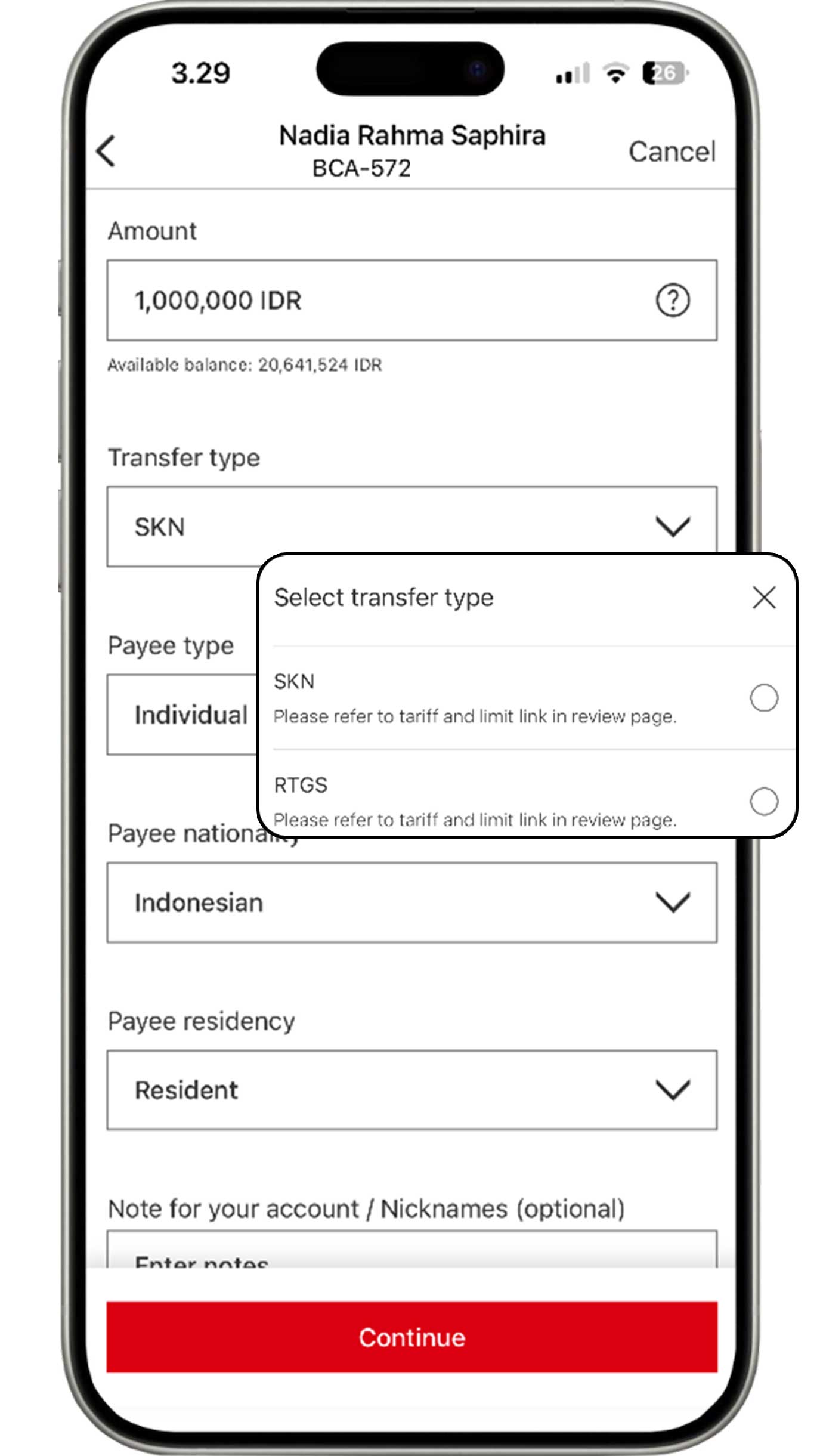
Lengkapi informasi sesuai dengan yang Anda inginkan, lalu klik tombol "Continue".
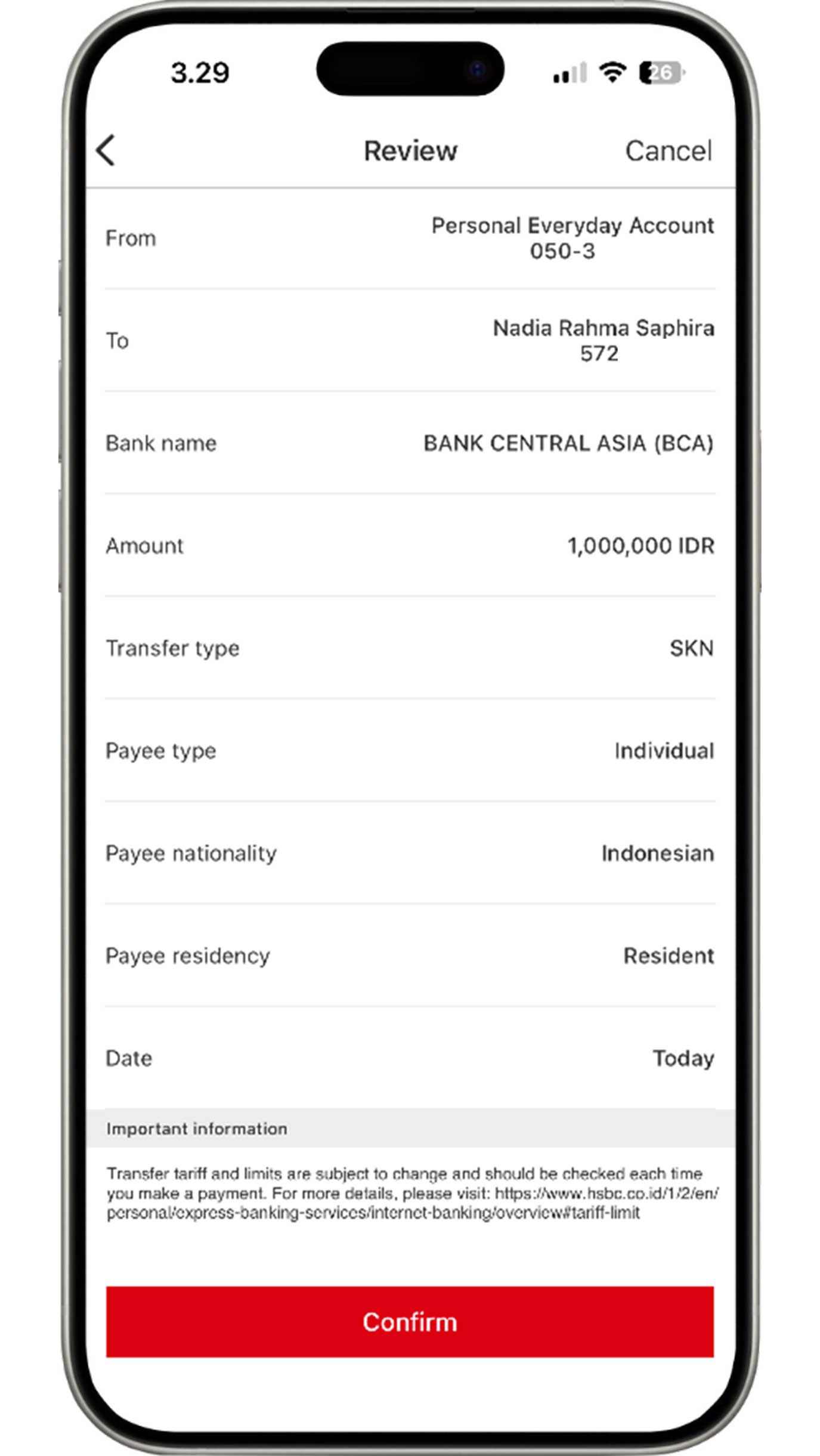
Tinjau kembali informasi yang telah Anda masukkan. Jika semua informasi sudah sesuai, klik tombol "Confirm" untuk menyelesaikan proses transfer menggunakan SKN/RTGS.
e-Wallet

Pada menu Pay & Transfer, klik tombol "Pay & transfer". Lalu, pilih akun rekening yang Anda ingin gunakan.
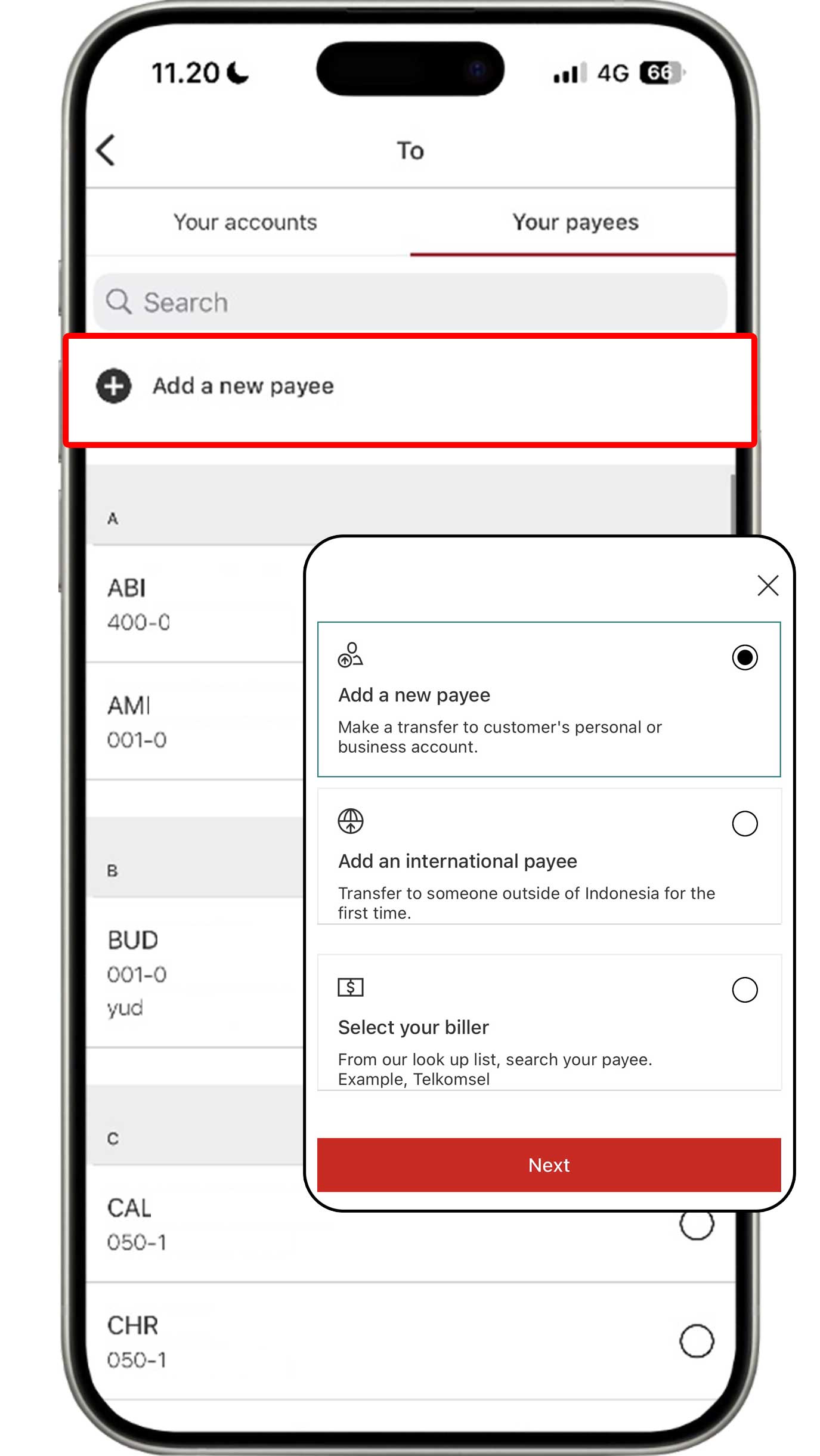
Pilih tab Your Payees dan klik tombol "Add a new
payee".
Lalu, pilih "Add a new payee" untuk melanjutkan transaksi.

Pilih e-wallet, lalu lengkapi informasi rekening tujuan Anda dan klik tombol "Check payee details".
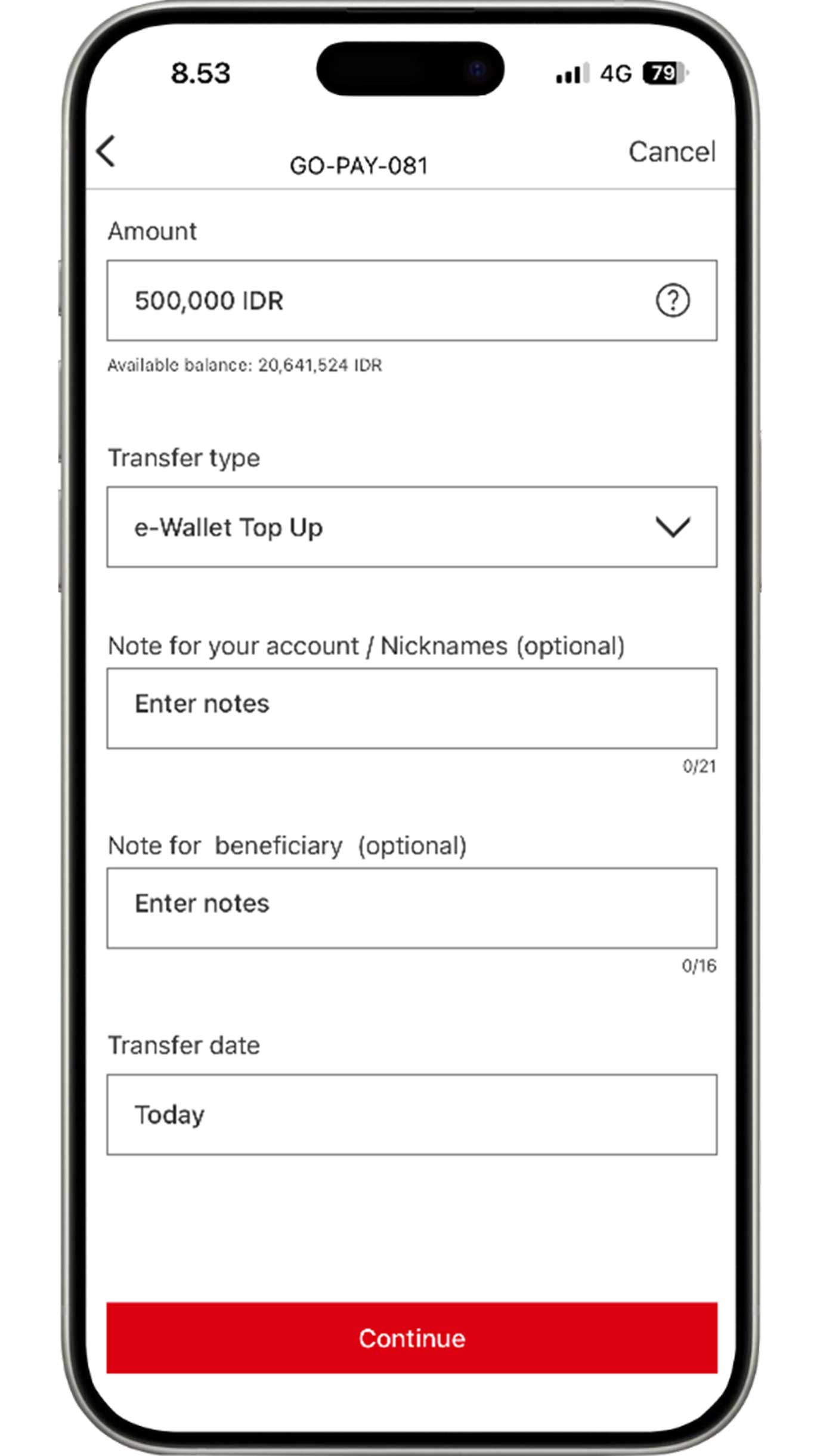
Lengkapi informasi sesuai dengan yang Anda inginkan, lalu klik tombol "Continue".
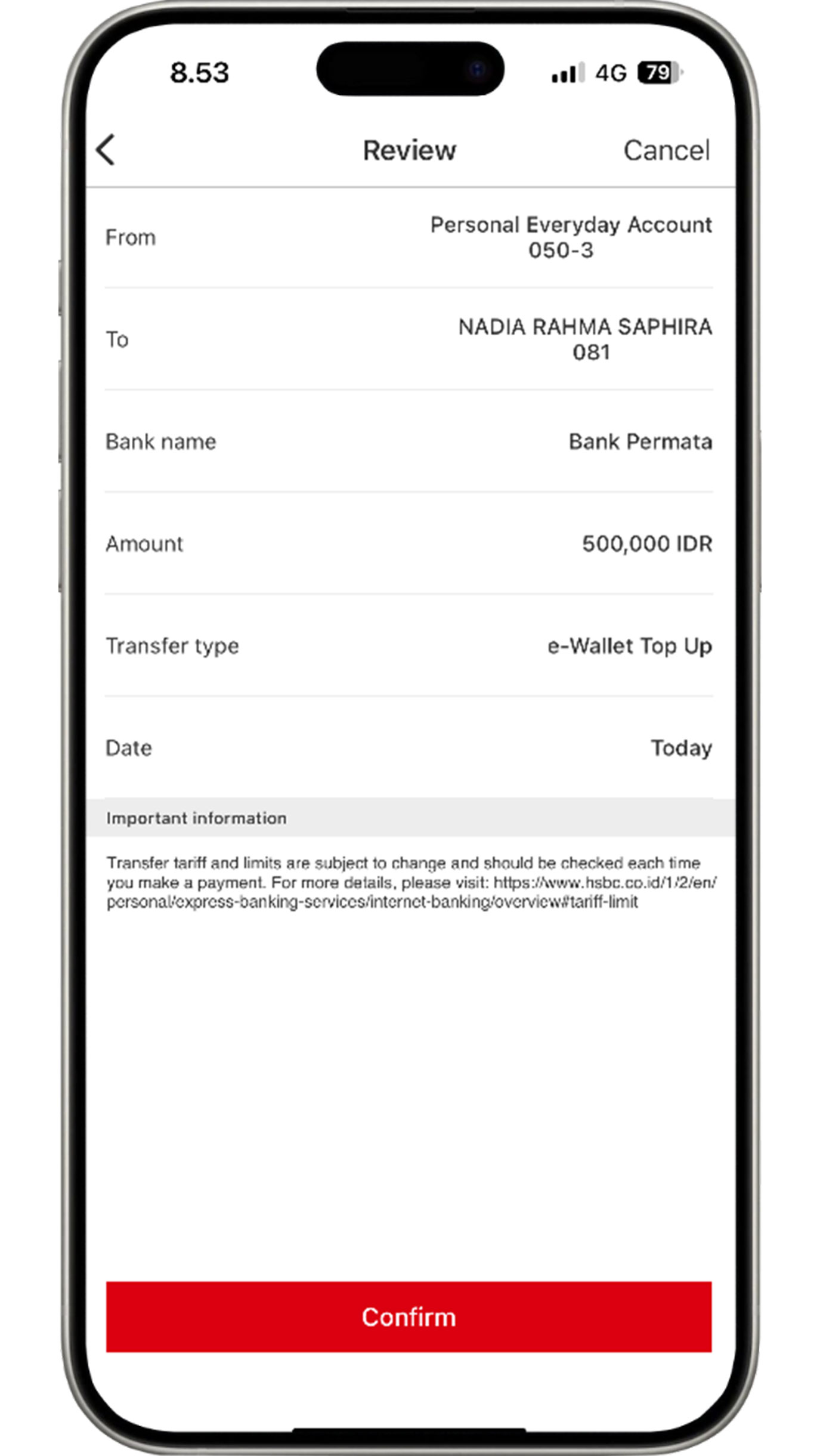
Tinjau kembali informasi yang telah Anda masukkan. Jika semua informasi sudah sesuai, klik tombol "Confirm" untuk menyelesaikan proses transfer ke e-wallet.
Selengkapnya tentang E-wallet
Transfer Internasional
Global view linking
Pantau rekening HSBC Anda dari negara lain dengan nyaman. Ikuti langkah berikut untuk menghubungkan akun:
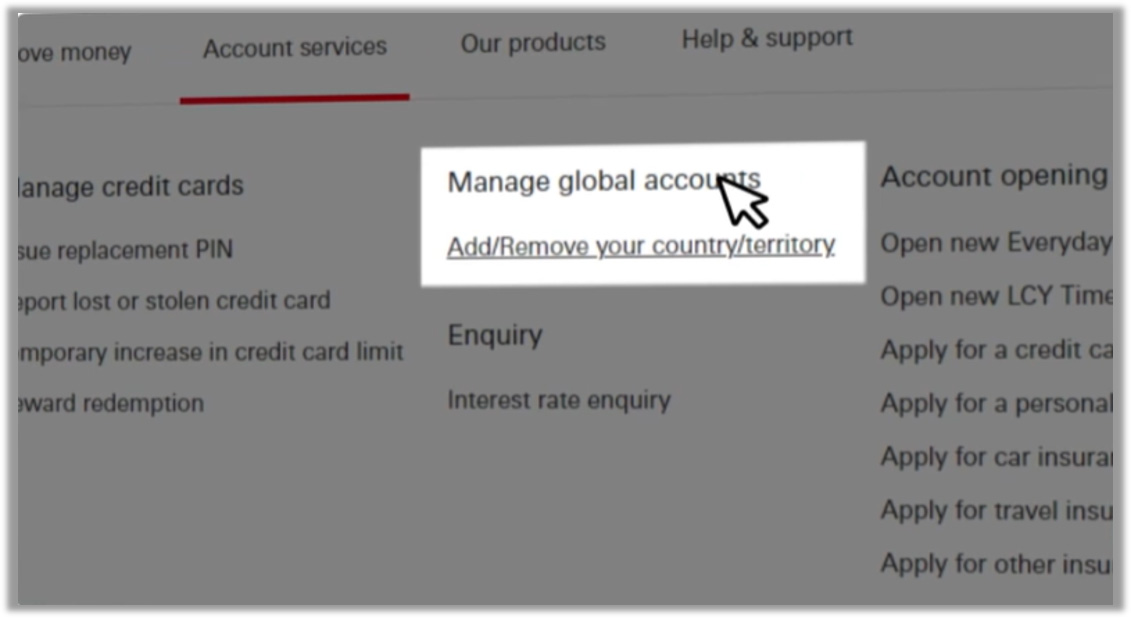
Login ke HSBC Internet Banking negara lain untuk memulai.
Pada menu Account services, pilih "Manage global
accounts" dan klik "Add/Remove country/territory".
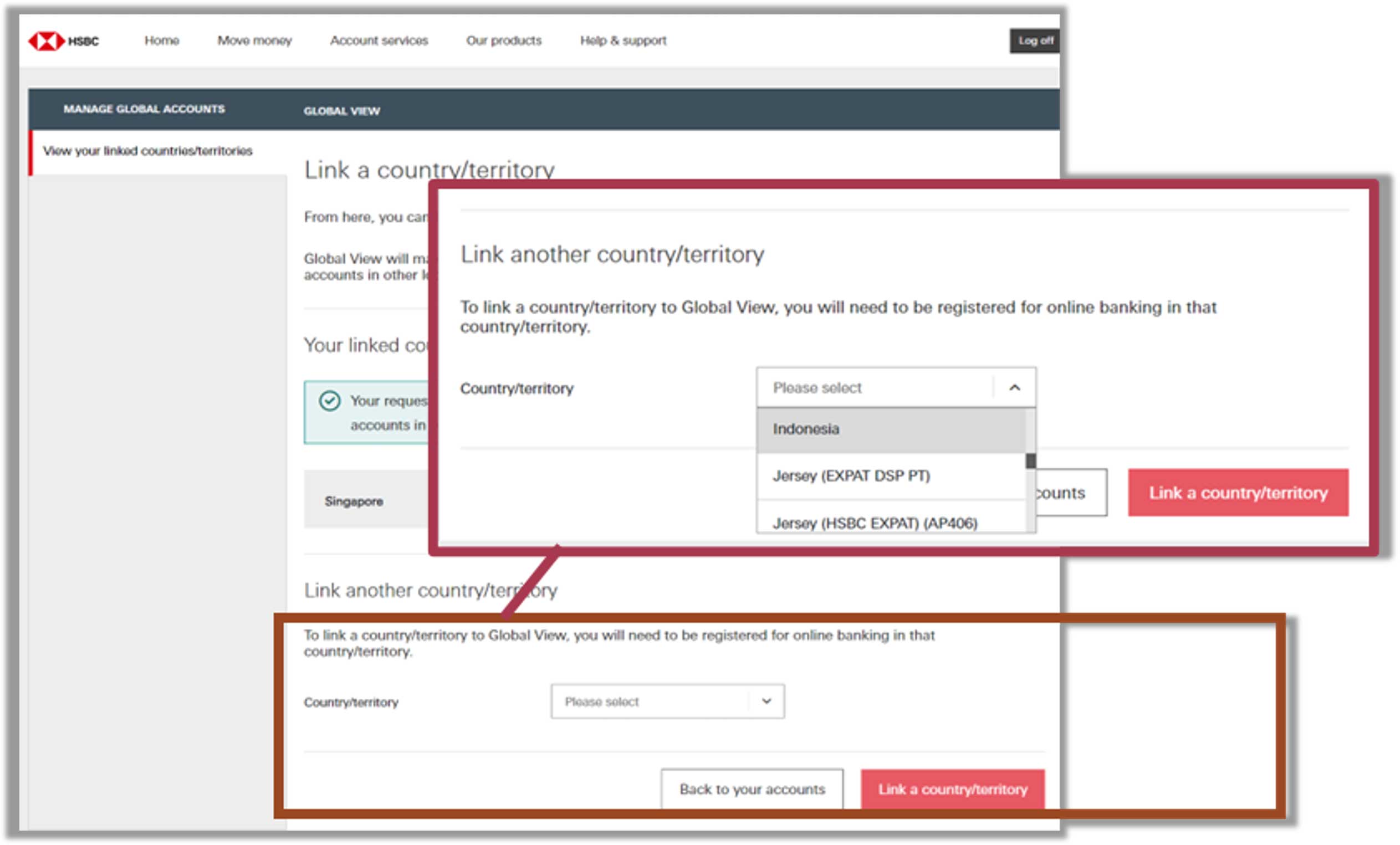
Pilih Indonesia sebagai negara tujuan penautan, lalu klok tombol "Link a country/territory".
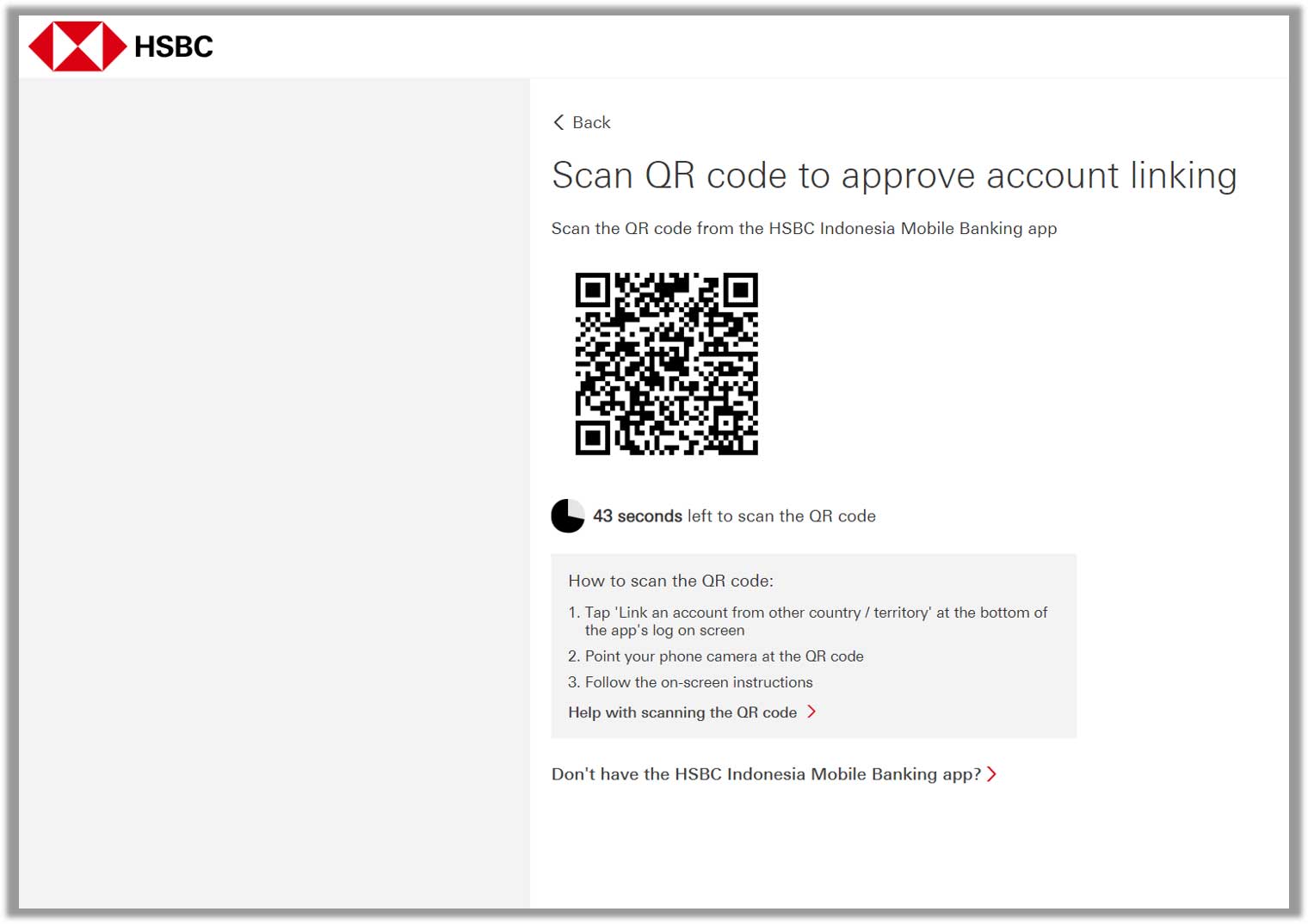
Setelah membaca dan menyetujui syarat dan ketentuan yang berlaku, HSBC Internet Banking negara lain akan menampilkan kode QR.
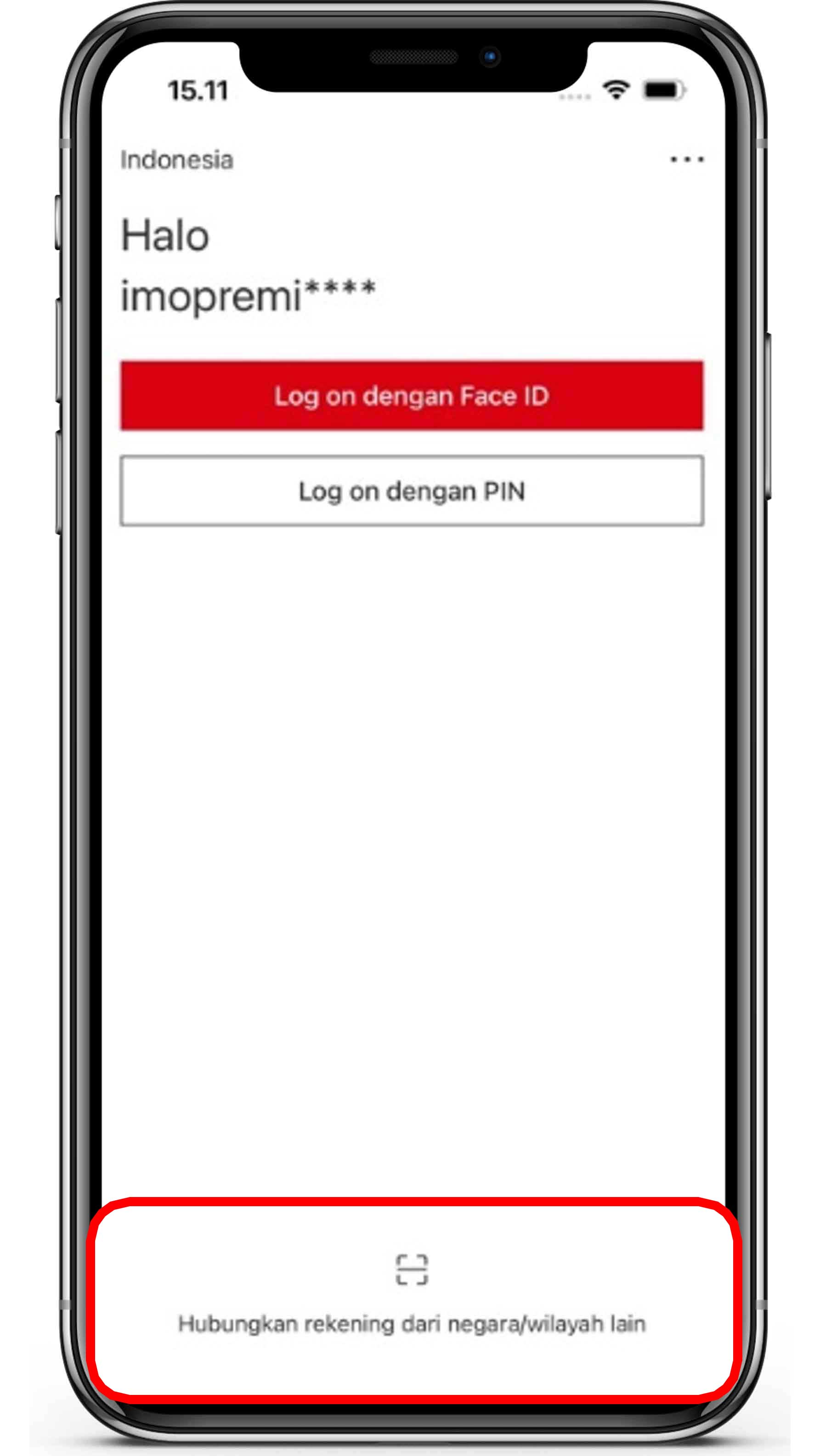
Pindah ke HSBC Mobile Banking pada perangkat Anda lalu pilih "Hubungkan rekening dari negara/wilayah lain" yang terdapat di bagian bawah layar HSBC Mobile Banking sebelum logon ke aplikasi.
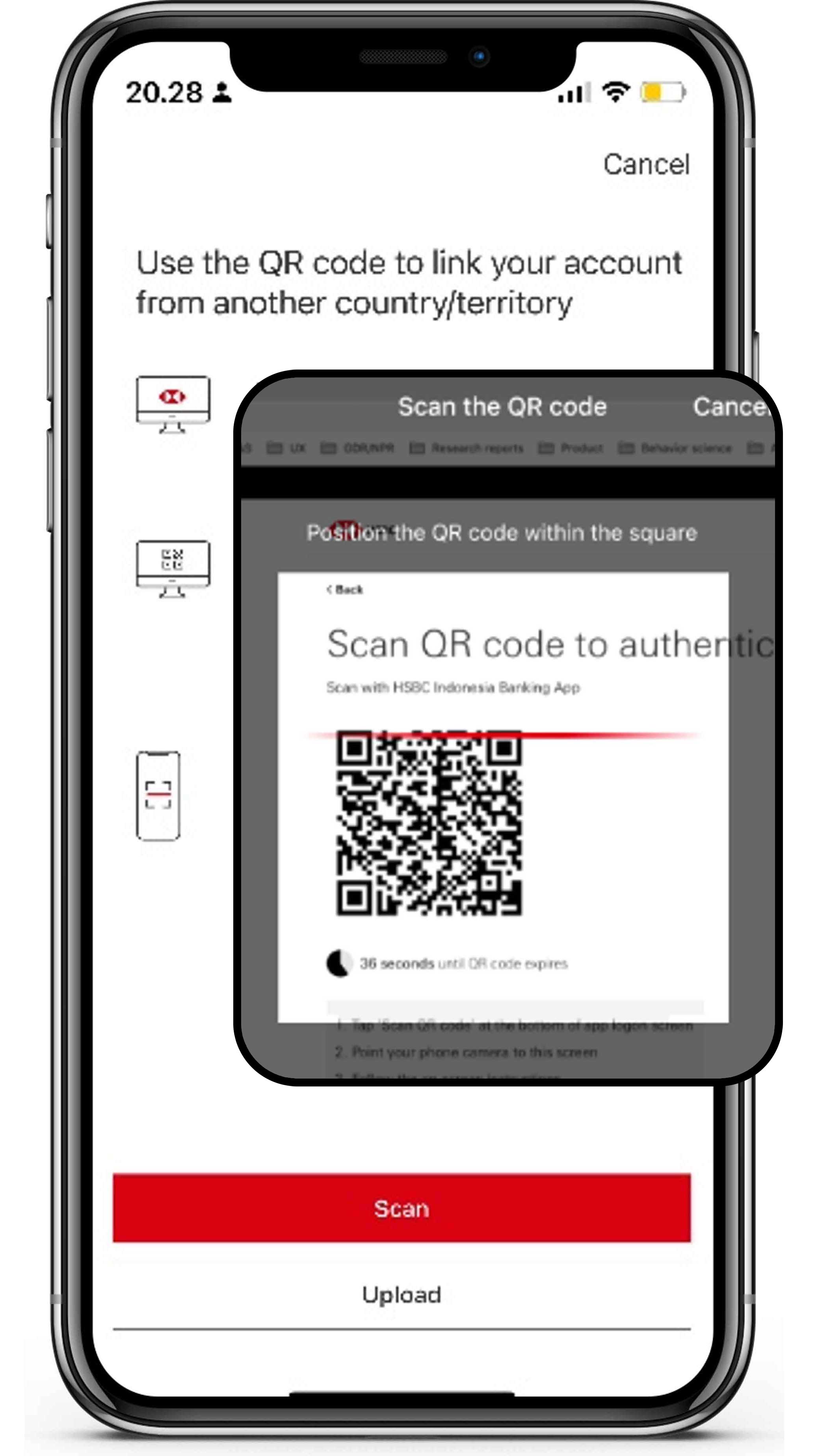
Klik tombol "Scan" dan pindai kode QR yang ditampilkan HSBC Internet Banking negra lain atau unggah kode QR yang sebelumnya telah Anda simpan di perangkat.
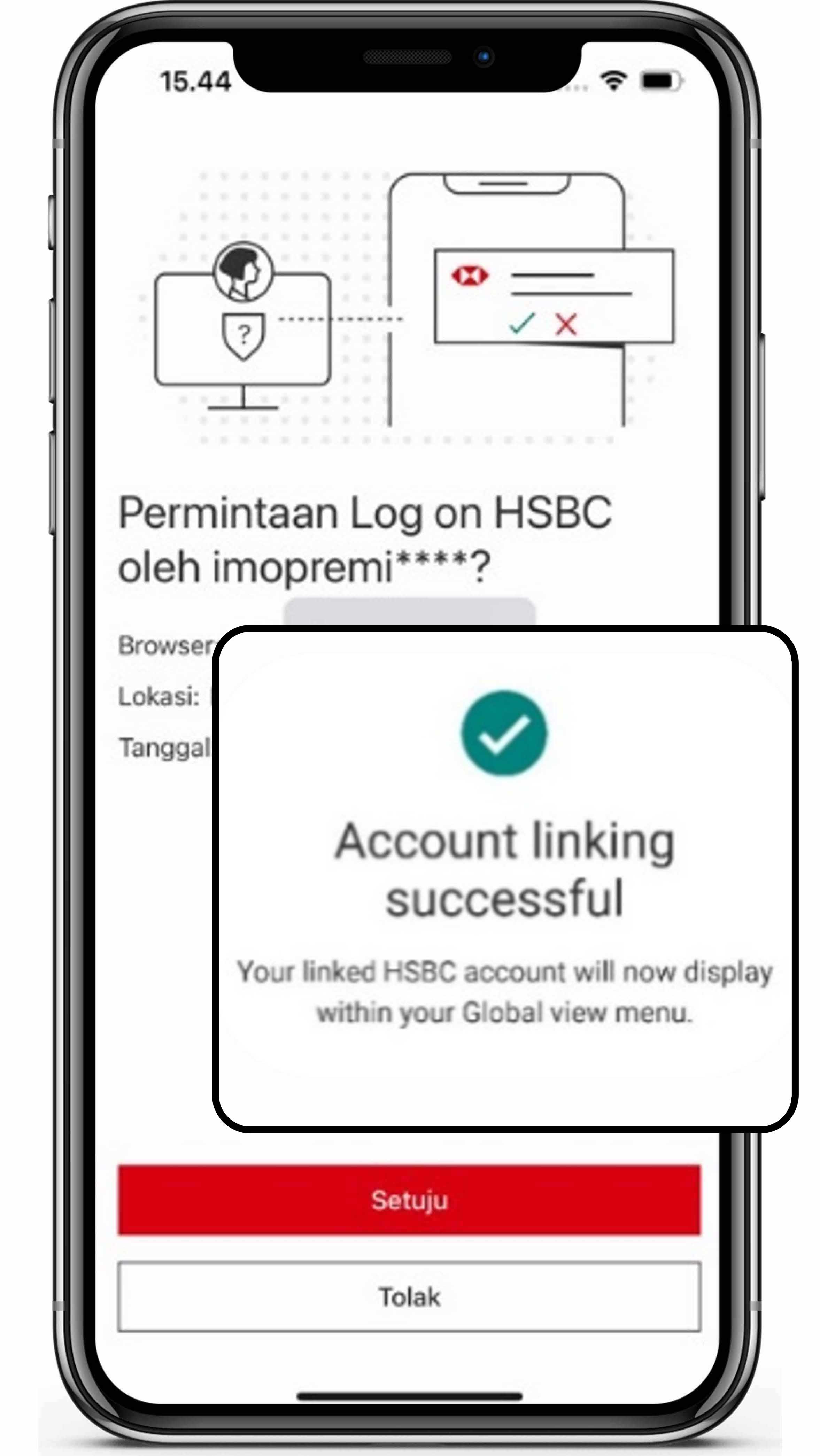
Lanjutkan dengan membaca dan menyetujui syarat dan ketentuan yang
berlaku, konfirmasi penautan, serta verifikasi PIN/biometrik HSBC
Mobile Banking.
Akun rekening HSBC negara lain Anda akan ditampilkan pada menu
Home HSBC Mobile Banking.
Global transfer
Nikmati transfer bebas biaya ke akun HSBC Anda yang ada di negara lain dengan fitur Global Transfer. Ikuti langkah berikut ini:
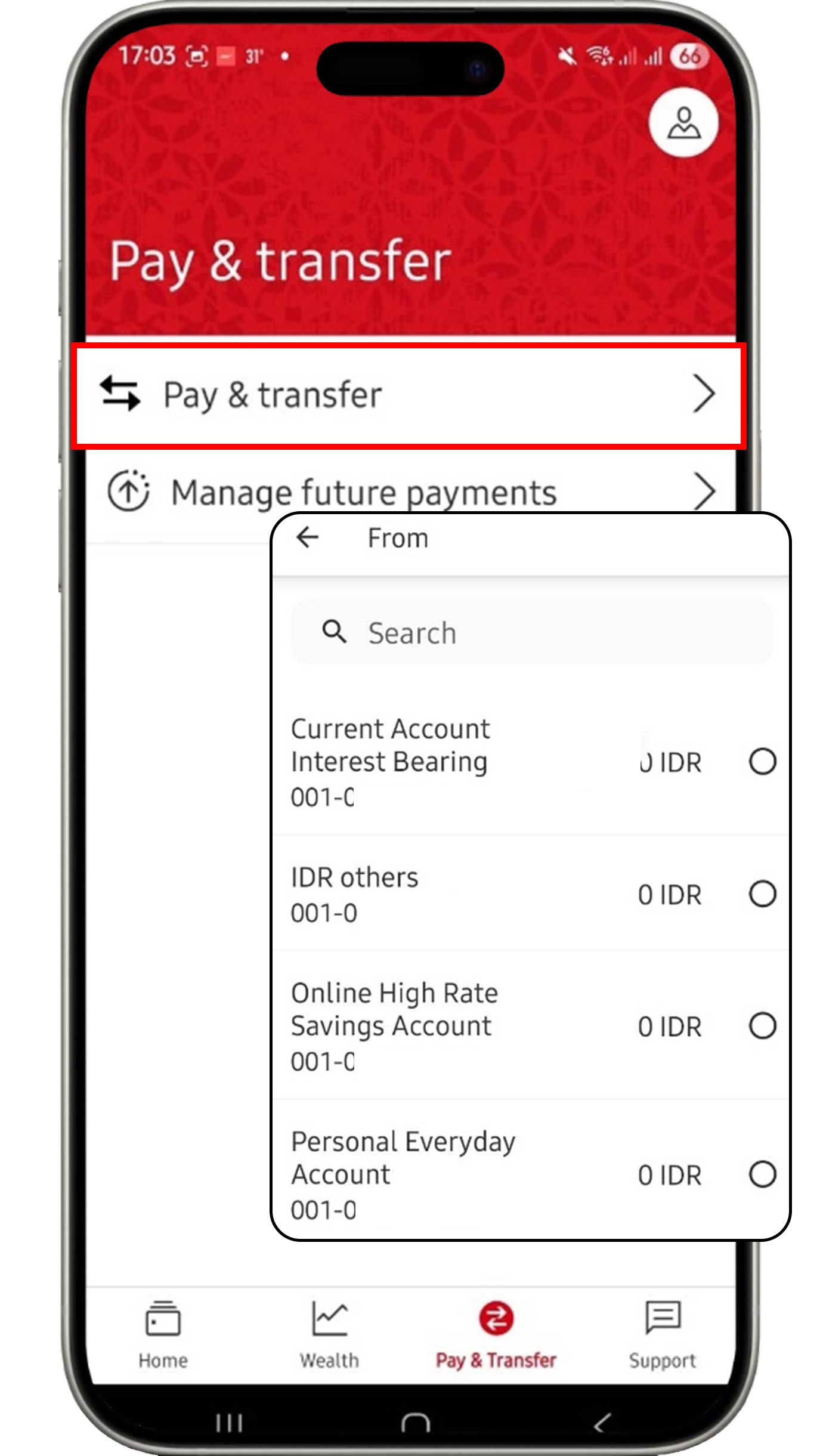
Pada menu Pay & Transfer, klik tombol "Pay & transfer".
Lalu, pilih akun rekening yang Anda ingin gunakan.
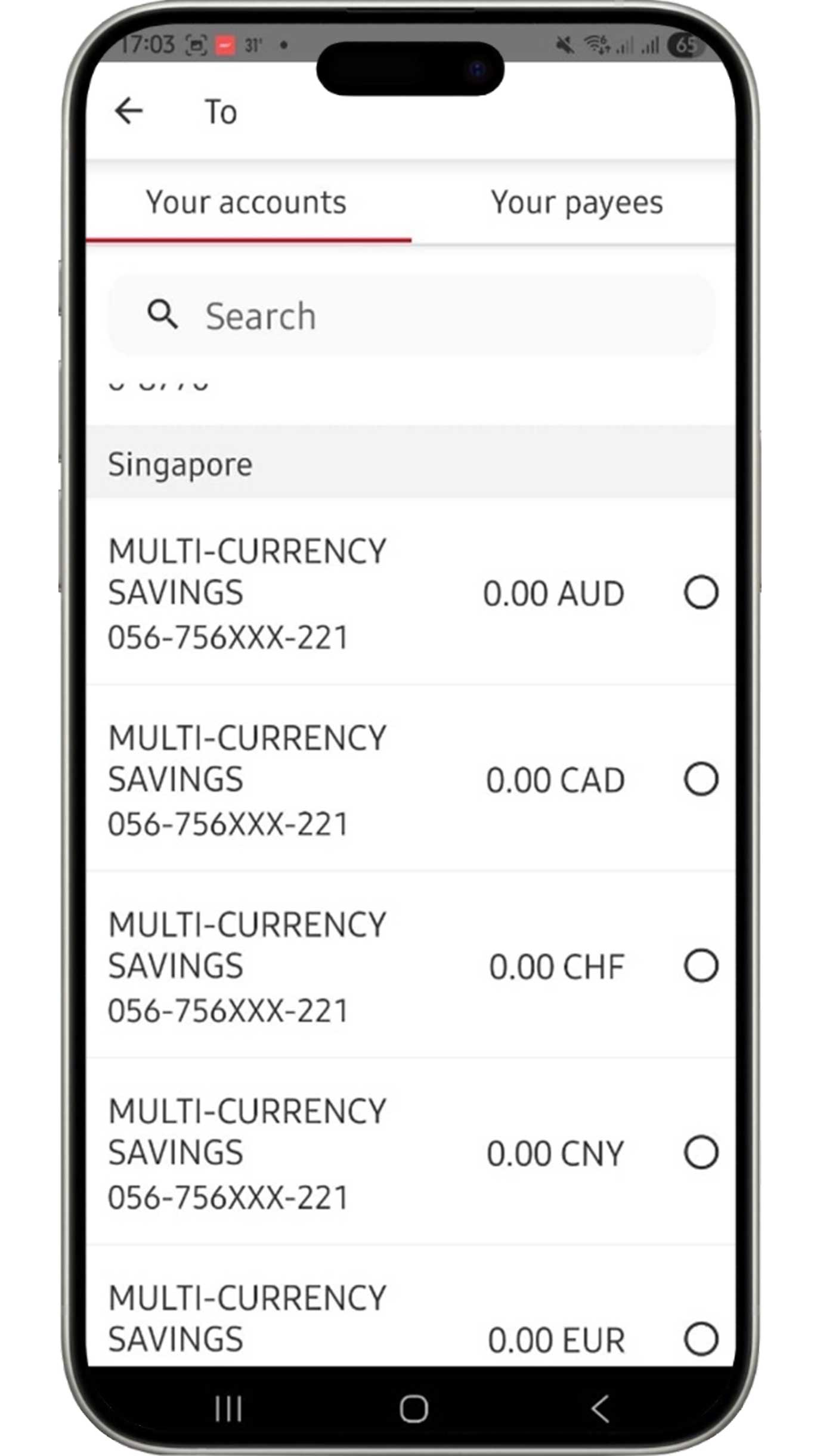
Pilih tab Your accounts, lalu pilih akun rekening tujuan Anda.
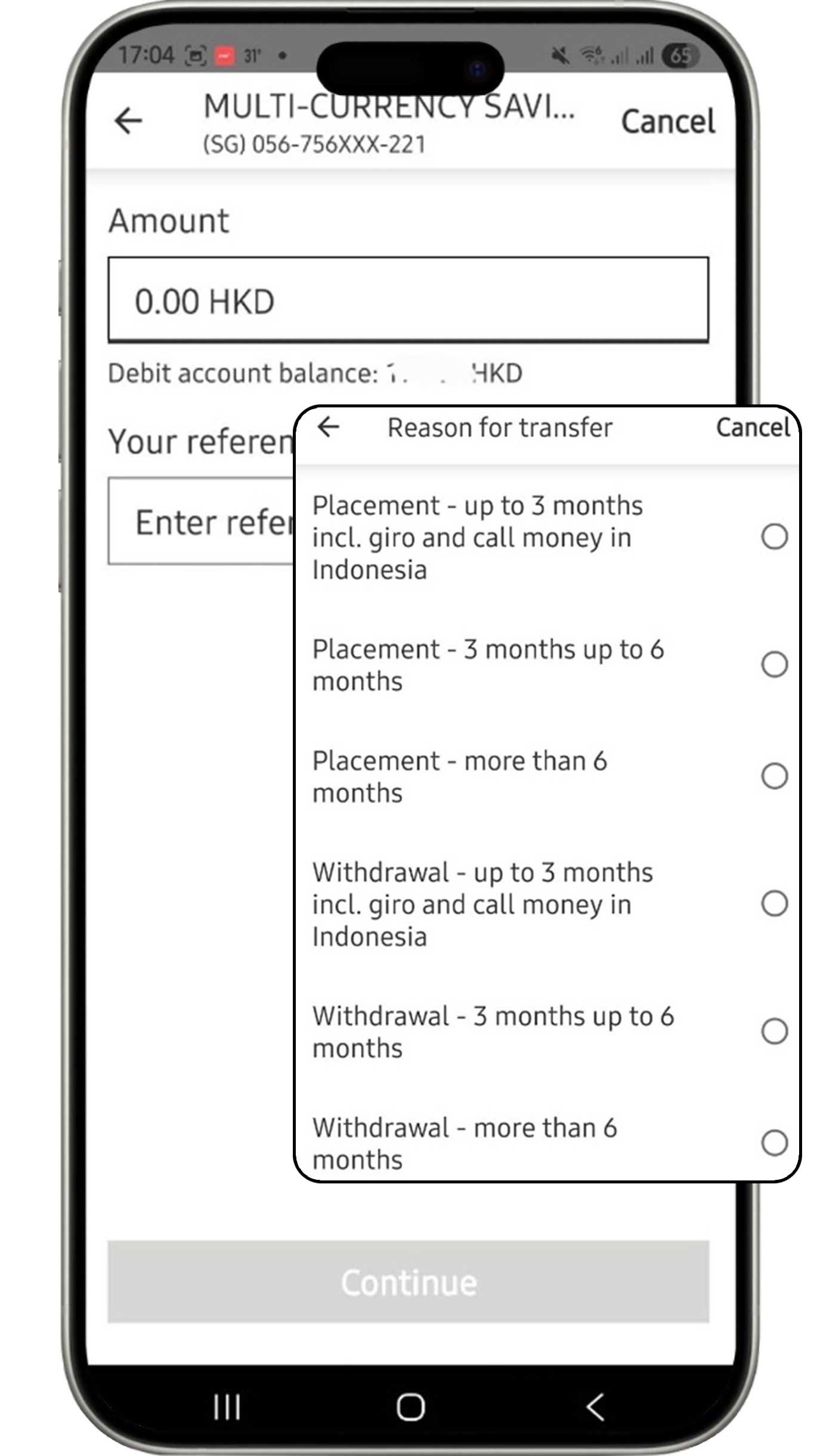
Lengkapi informasi sesuai dengan yang Anda inginkan, pilih alasan untuk transfer, lalu klik tombol "Continue".
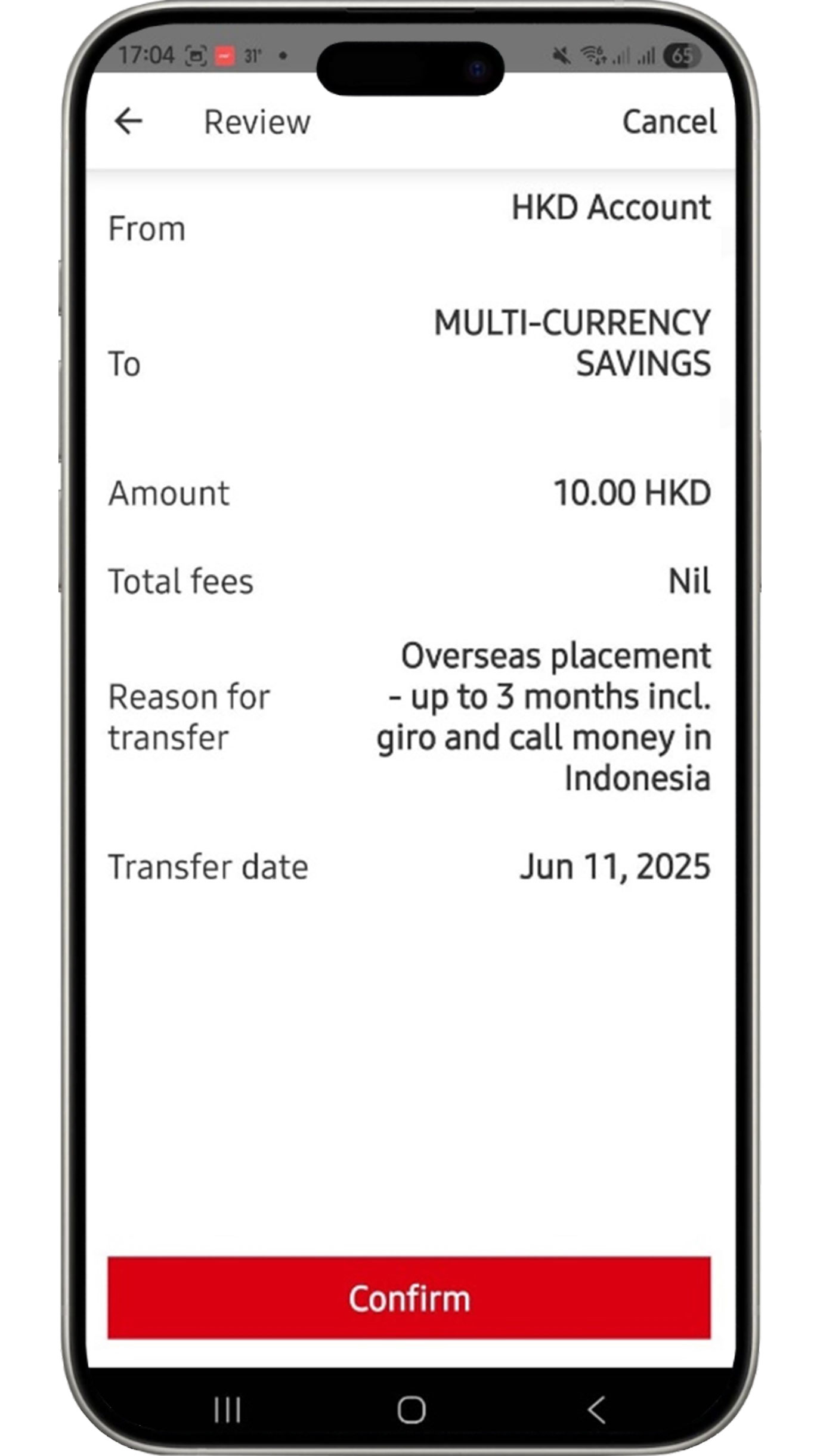
Tinjau kembali informasi yang telah Anda masukkan. Jika semua informasi sudah sesuai, klik tombol "Confirm" untuk menyelesaikan proses Global Transfer.
Telegraphic transfer
Nikmati transfer ke rekening di luar negeri dengan mudah. Biaya transfer per transaksi berlaku. Selengkapnya di sini
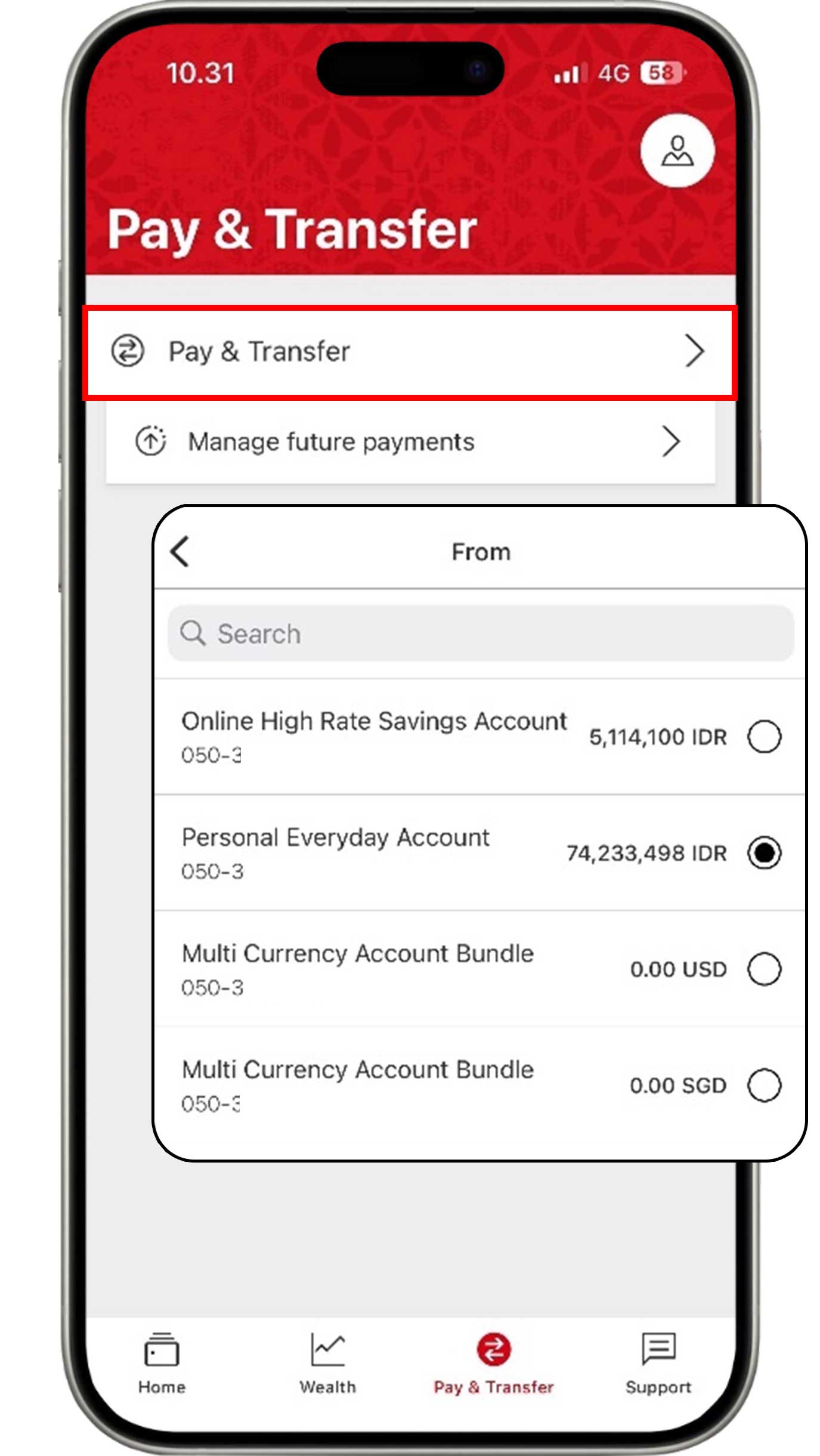
Pada menu Pay & Transfer, klik tombol "Pay &
transfer".
Lalu, pilih akun rekening yang Anda ingin gunakan.
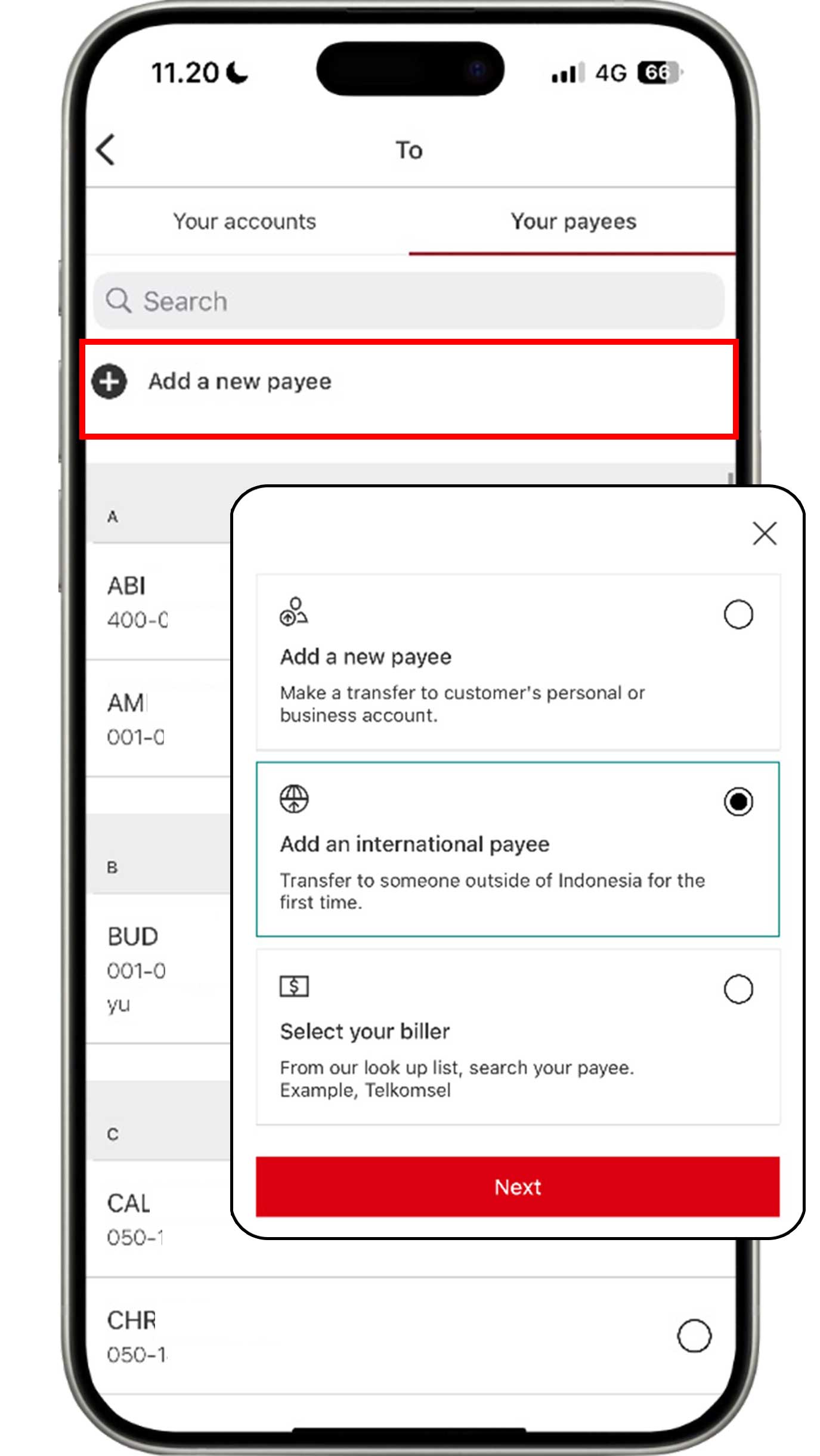
Pilih tab Your Payees dan klik tombol "Add a new
payee".
Lalu, pilih "Add an international payee" untuk melanjutkan
transaksi.
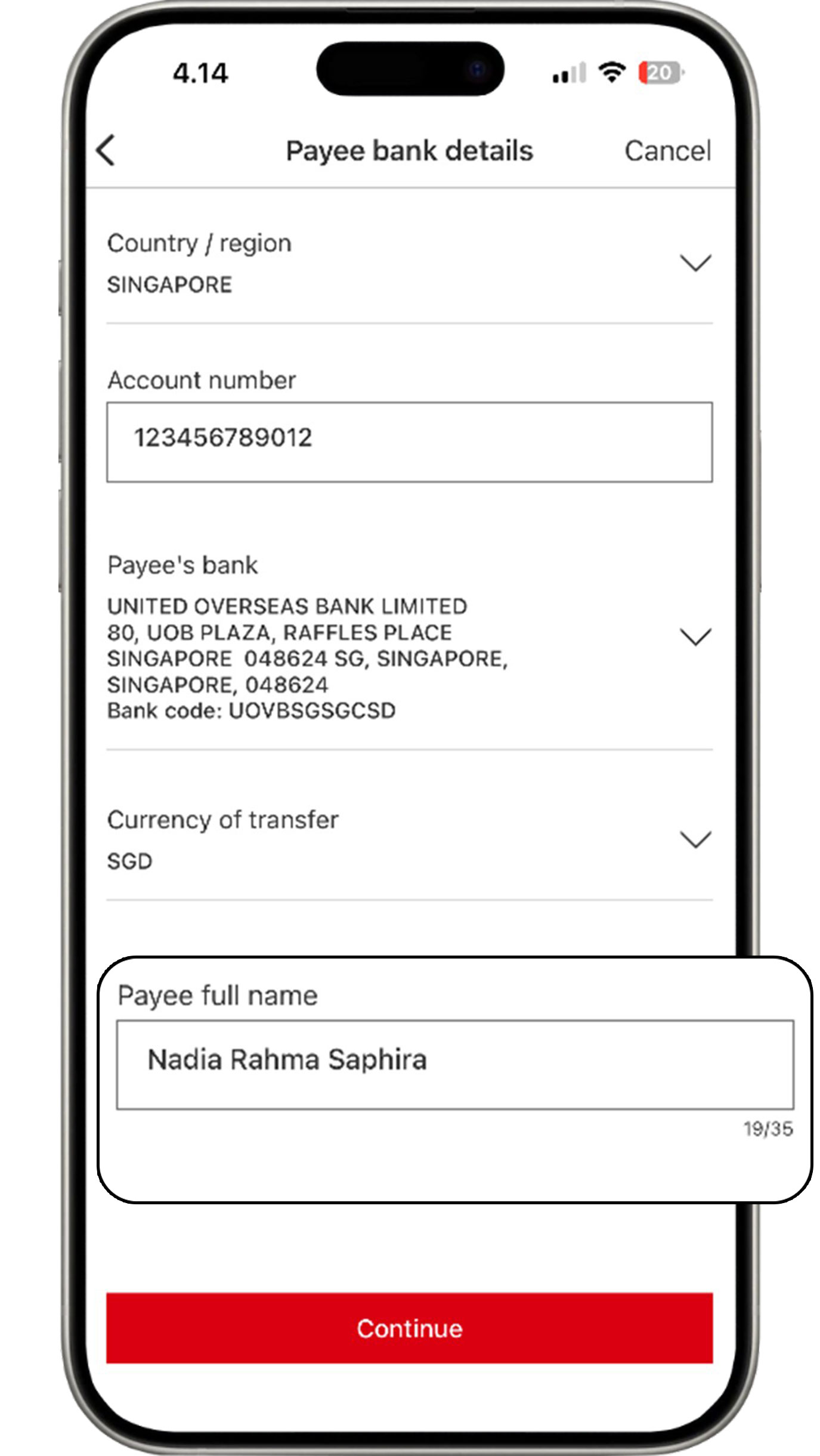
Lengkapi informasi rekening tujuan Anda dan klik tombol "Continue".
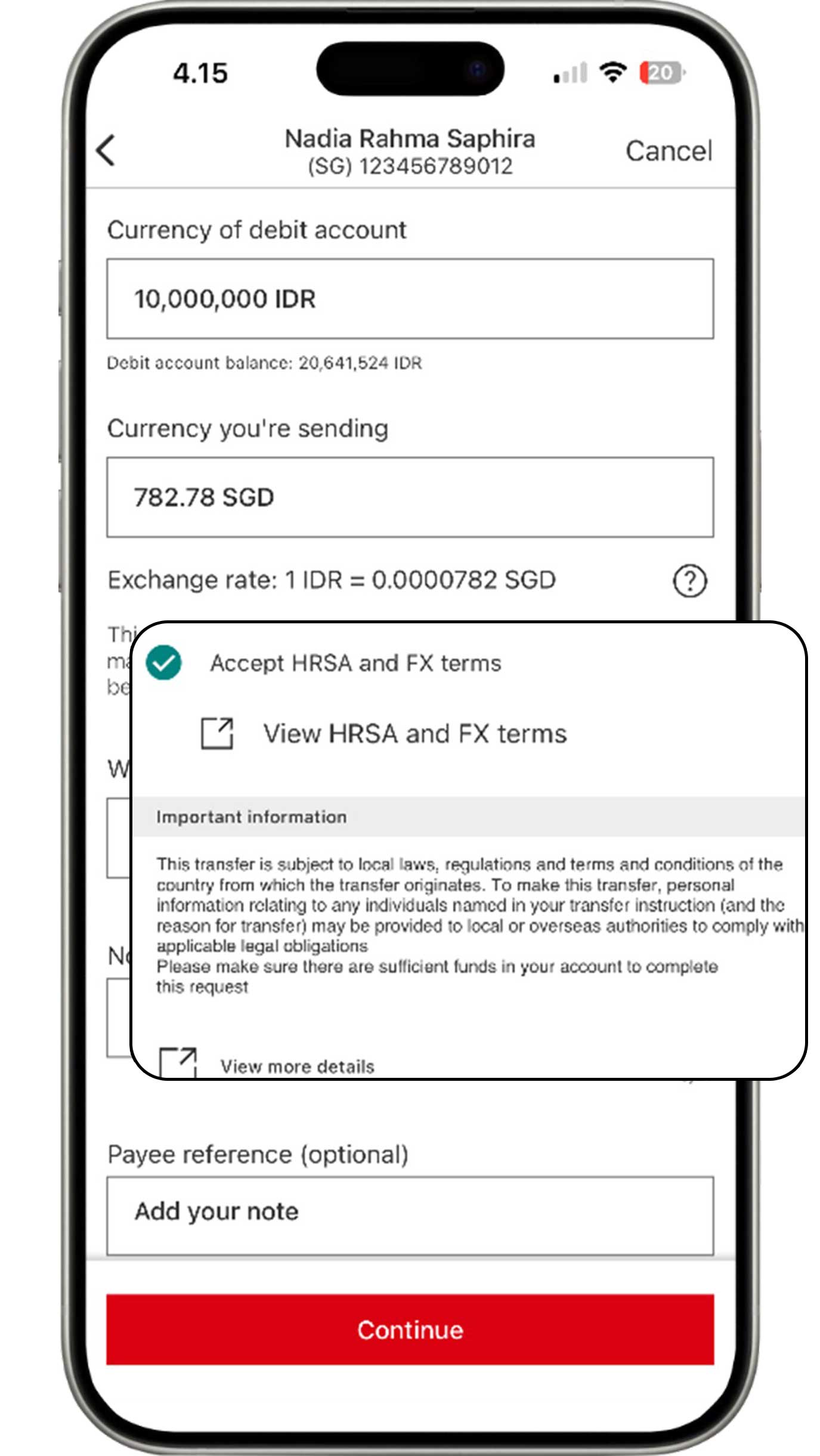
Lengkapi informasi sesuai dengan yang Anda inginkan. Pastikan Anda sudah membaca dan menyetujui syarat dan ketentuan yang berlaku sebelum klik tombol "Continue".
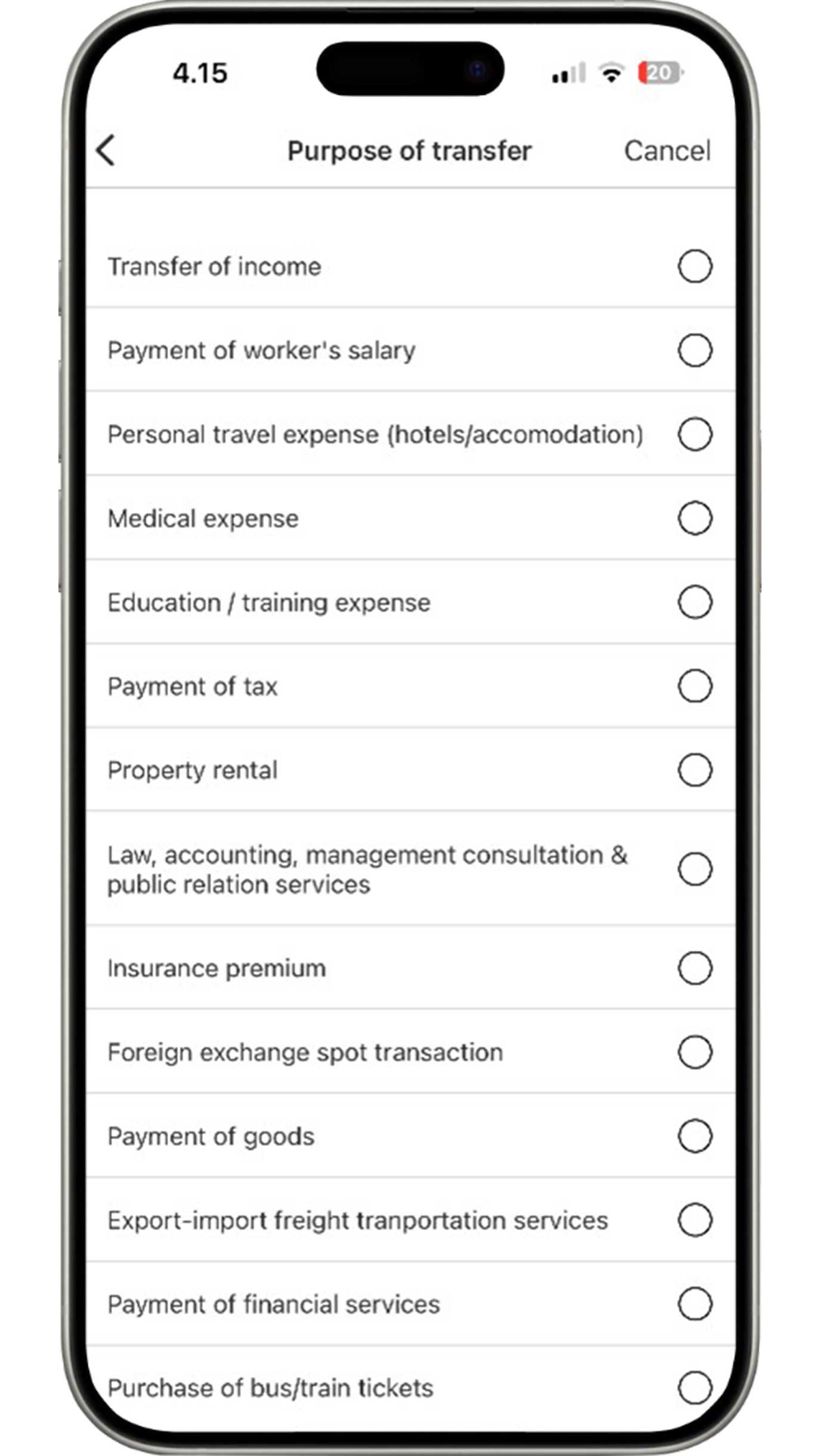
Pilih tujuan transfer untuk melanjutkan transaksi Anda.

Tinjau kembali informasi yang telah Anda masukkan.
Jika semua informasi sudah sesuai, klik tombol "Confirm"
untuk menyelesaikan proses Telegraphic Transfer.
Pantau Transaksi Rekening
Lihat rekening koran
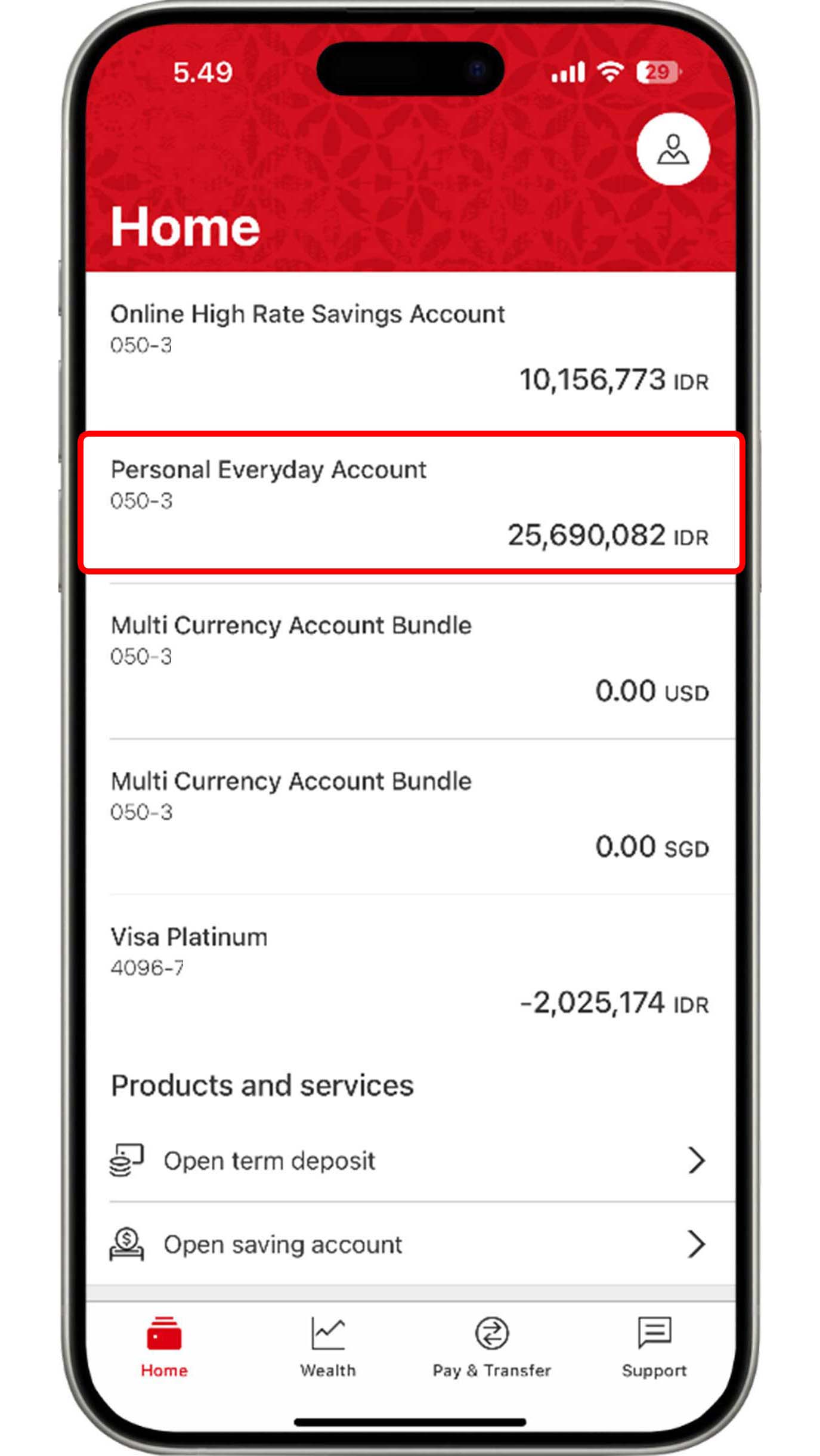
Pada menu Home, pilih akun yang ingin Anda lihat.
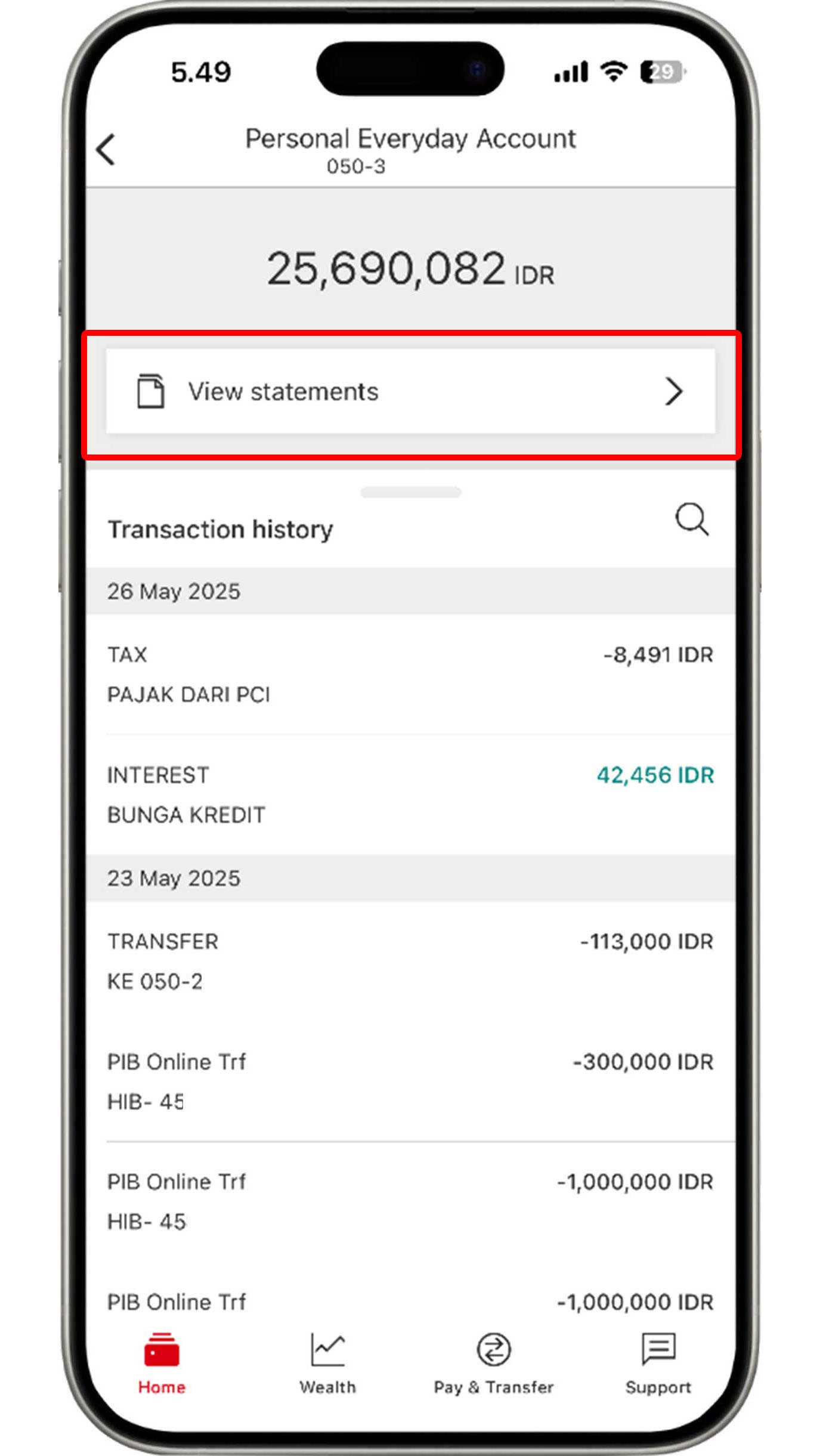
Pilih "View Statement" untuk meninjau ringkasan saldo dan transaksi akun Anda.
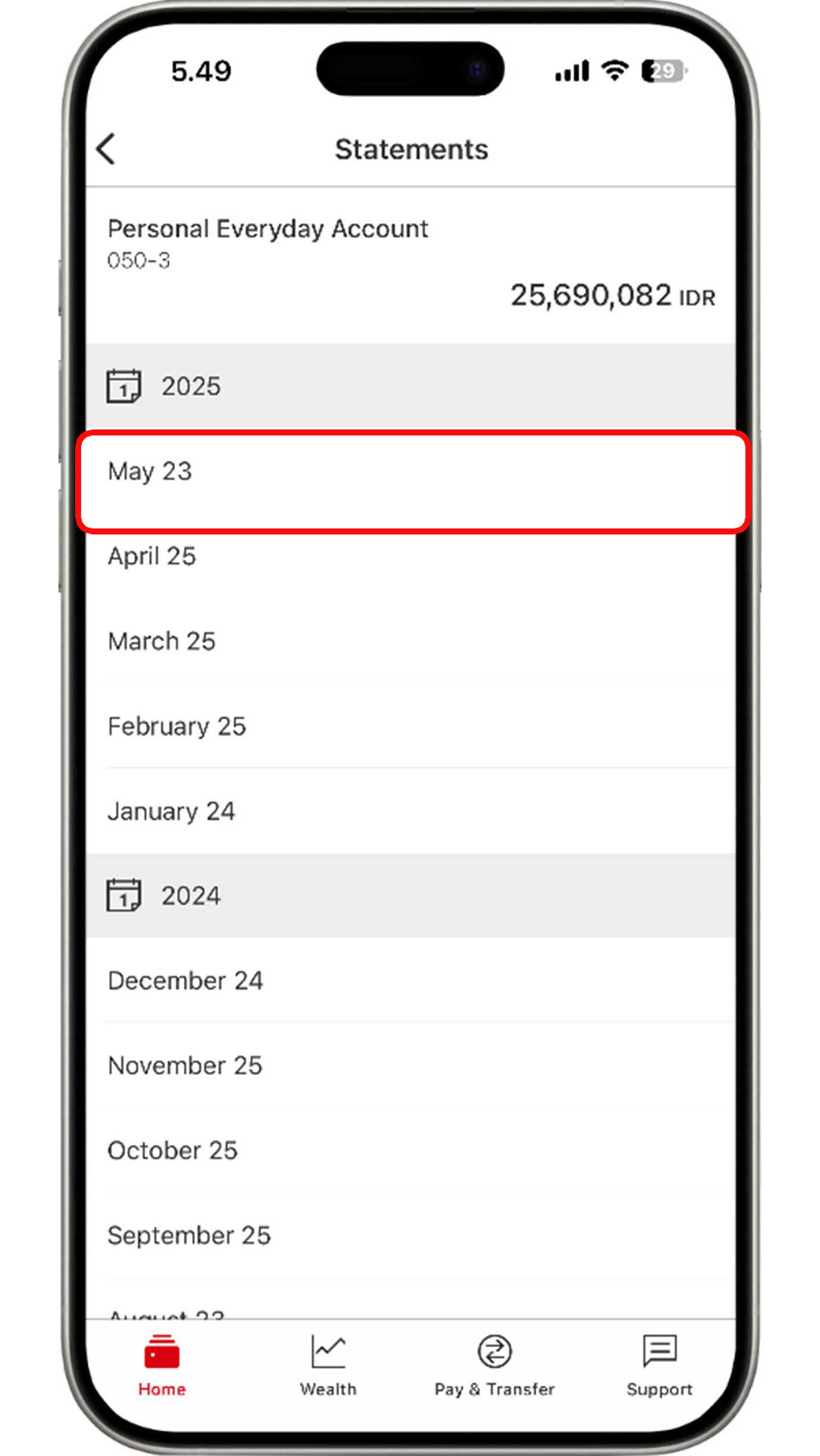
Pilih bulan yang Anda ingin lihat.
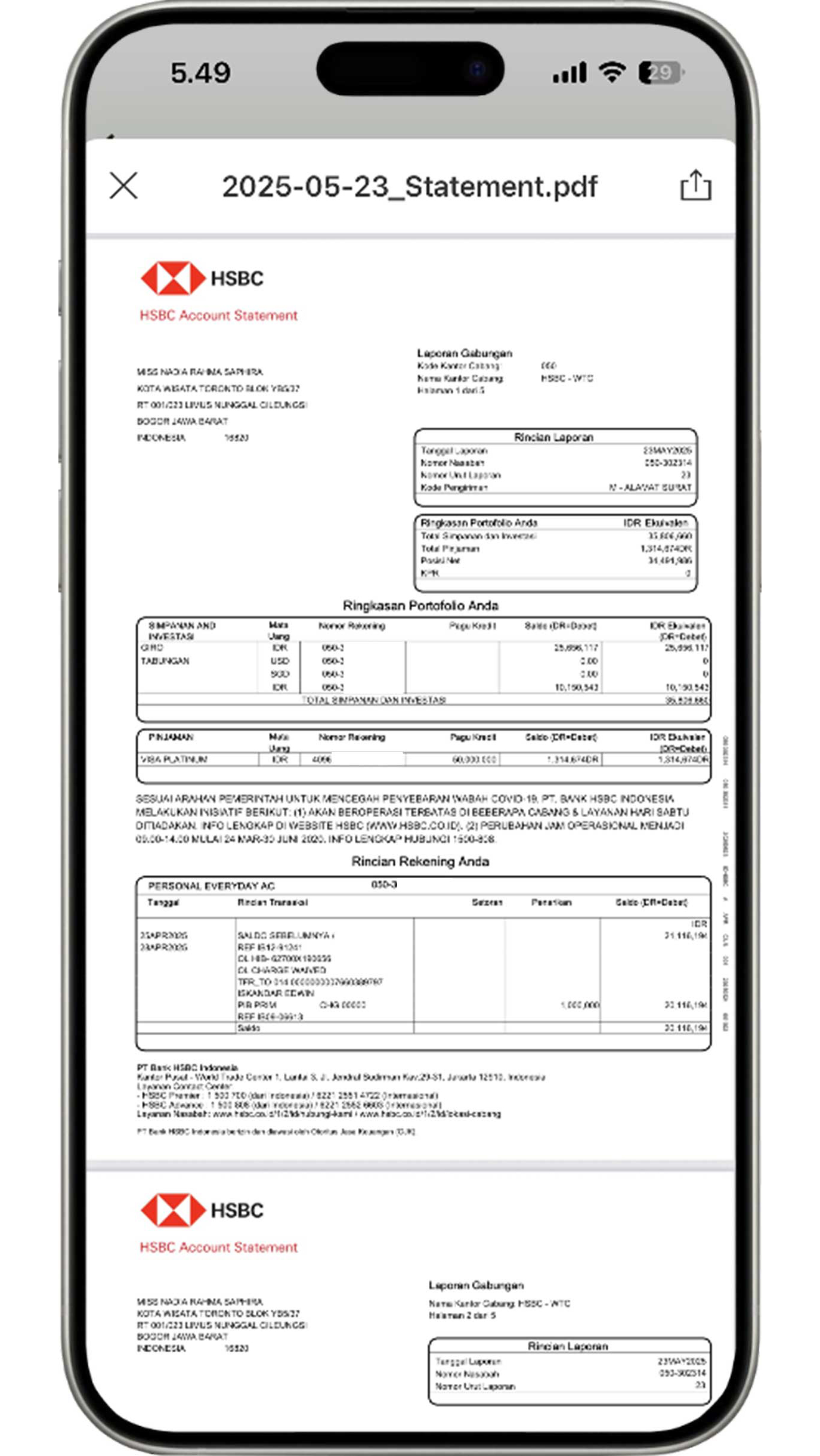
Rekening koran akan muncul di layar Anda dengan ringkasan saldo dan transaksi dari semua akun perbankan Anda.
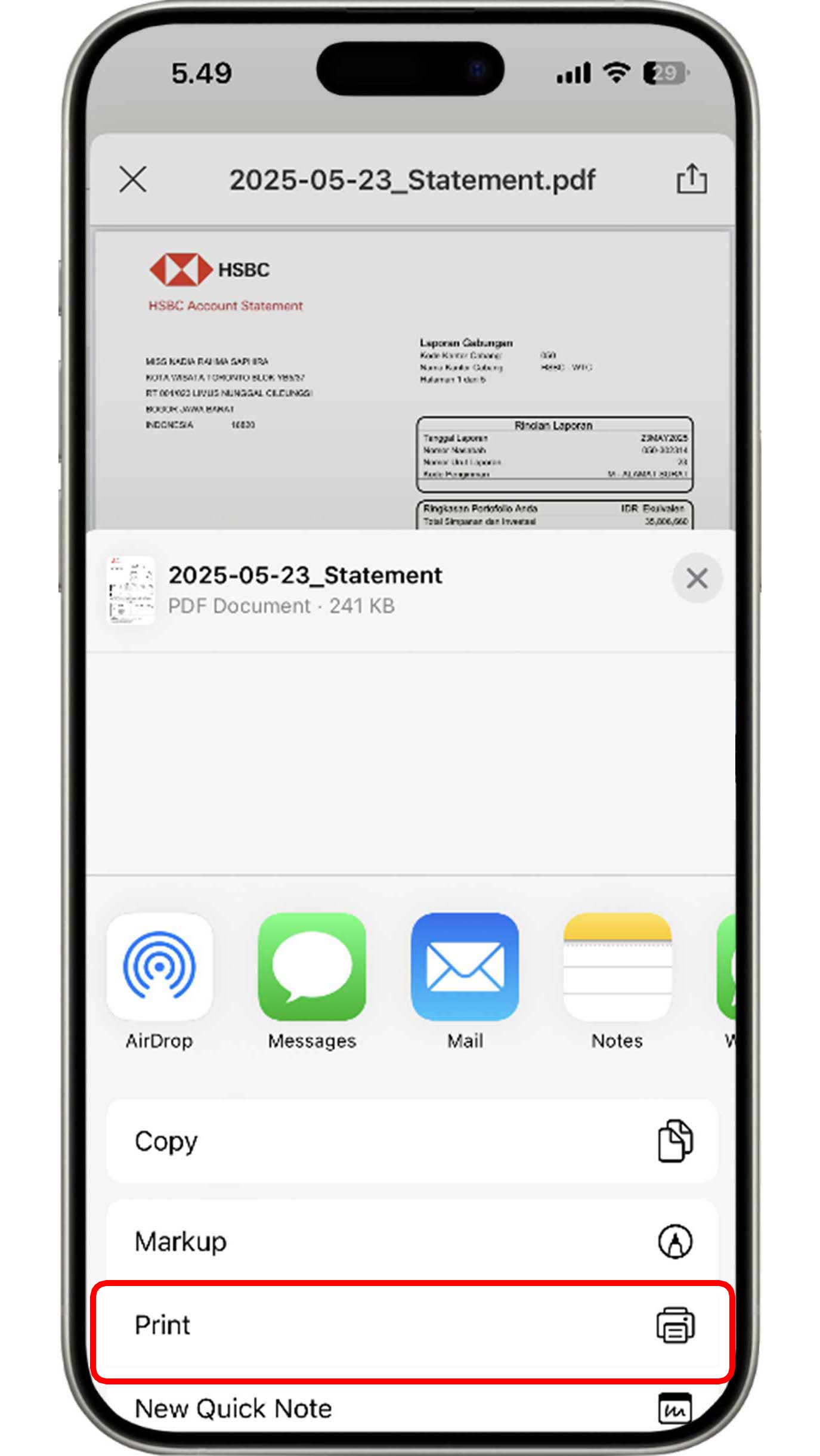
Klik ikon "Share" untuk mengunduh atau mencetak rekening koran Anda.
Lihat riwayat transaksi rekening
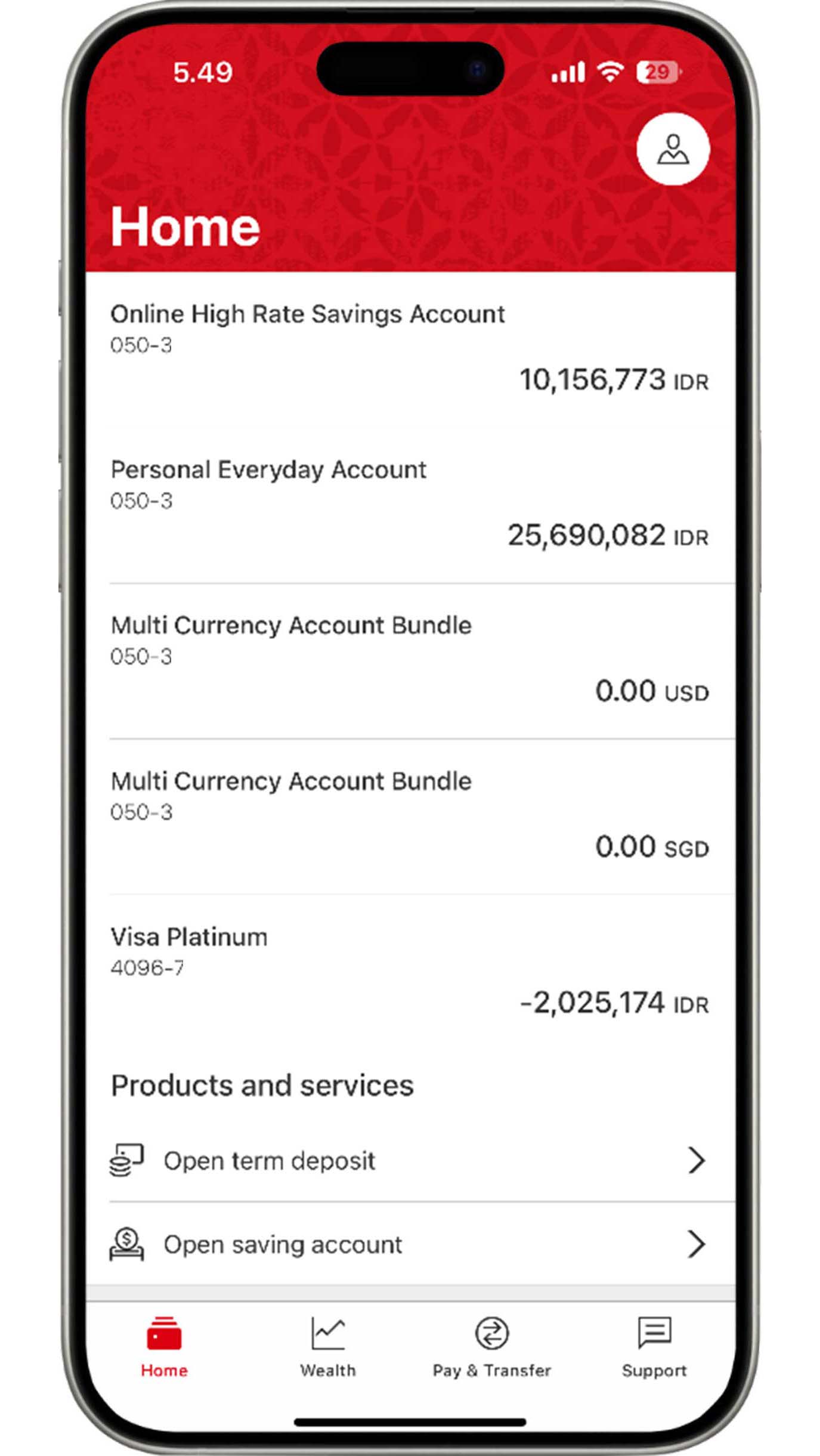
Pada menu Home, pilih akun yang ingin Anda lihat.
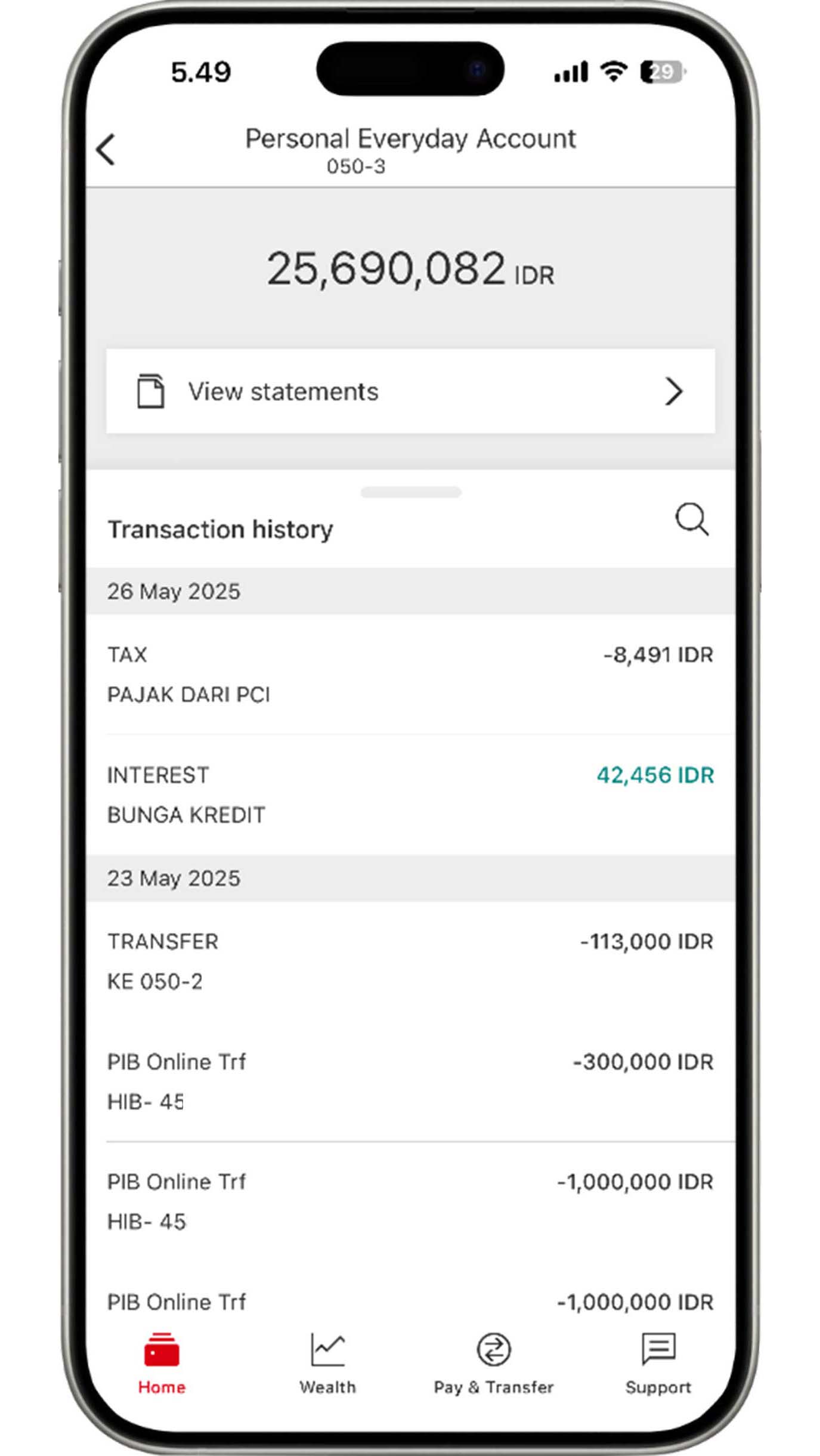
Riwayat transaksi akun Anda akan langsung muncul di layar. Jika Anda ingin melihat riwayat transaksi pada tanggal tertentu, klik ikon "Search".
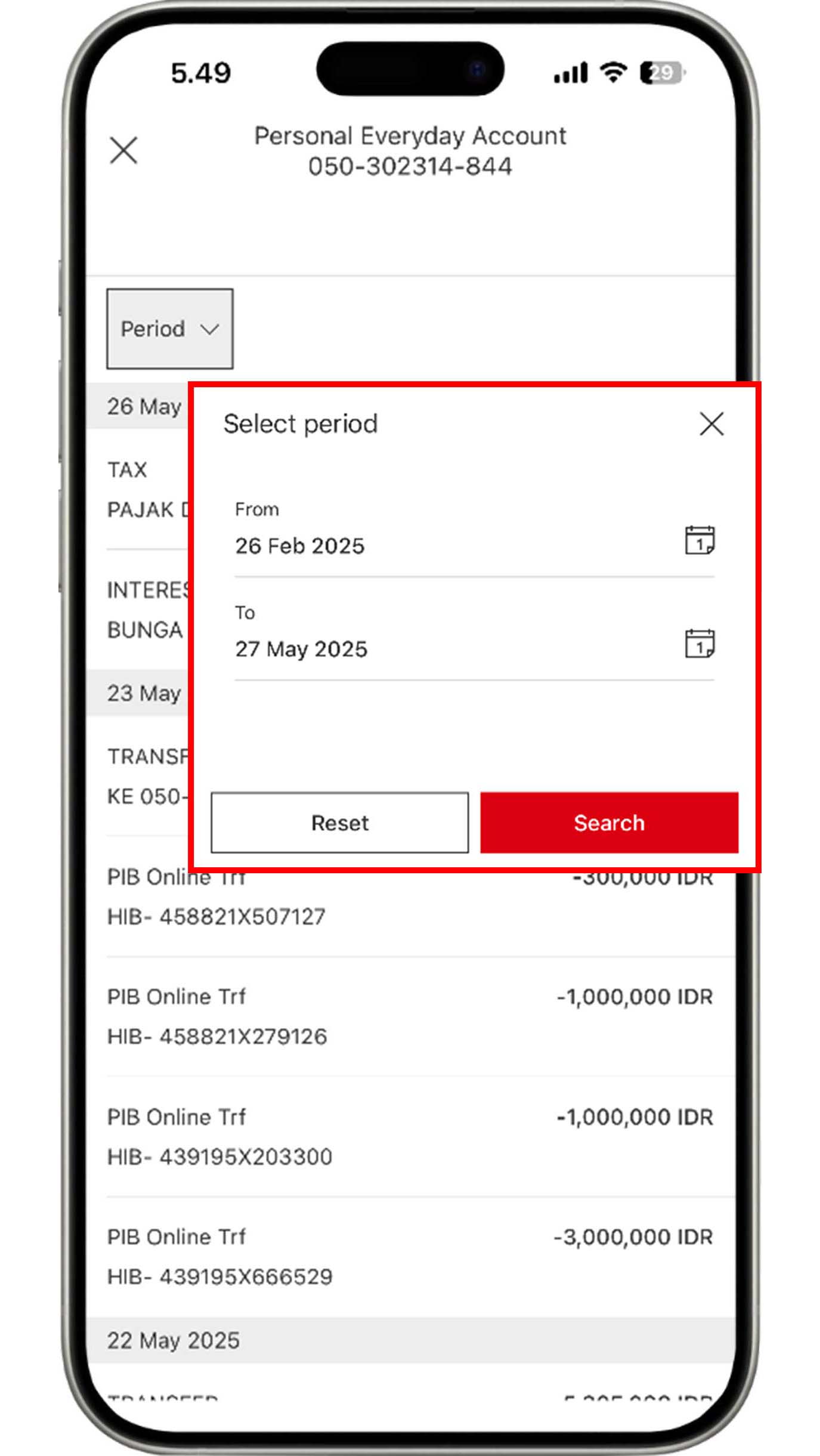
Klik tombol "Period" dan pilih jangka waktu yang Anda ingin
tinjau. Lalu, klik tombol "Search".
Anda dapat menelusuri riwayat transaksi hingga 90 hari terakhir.
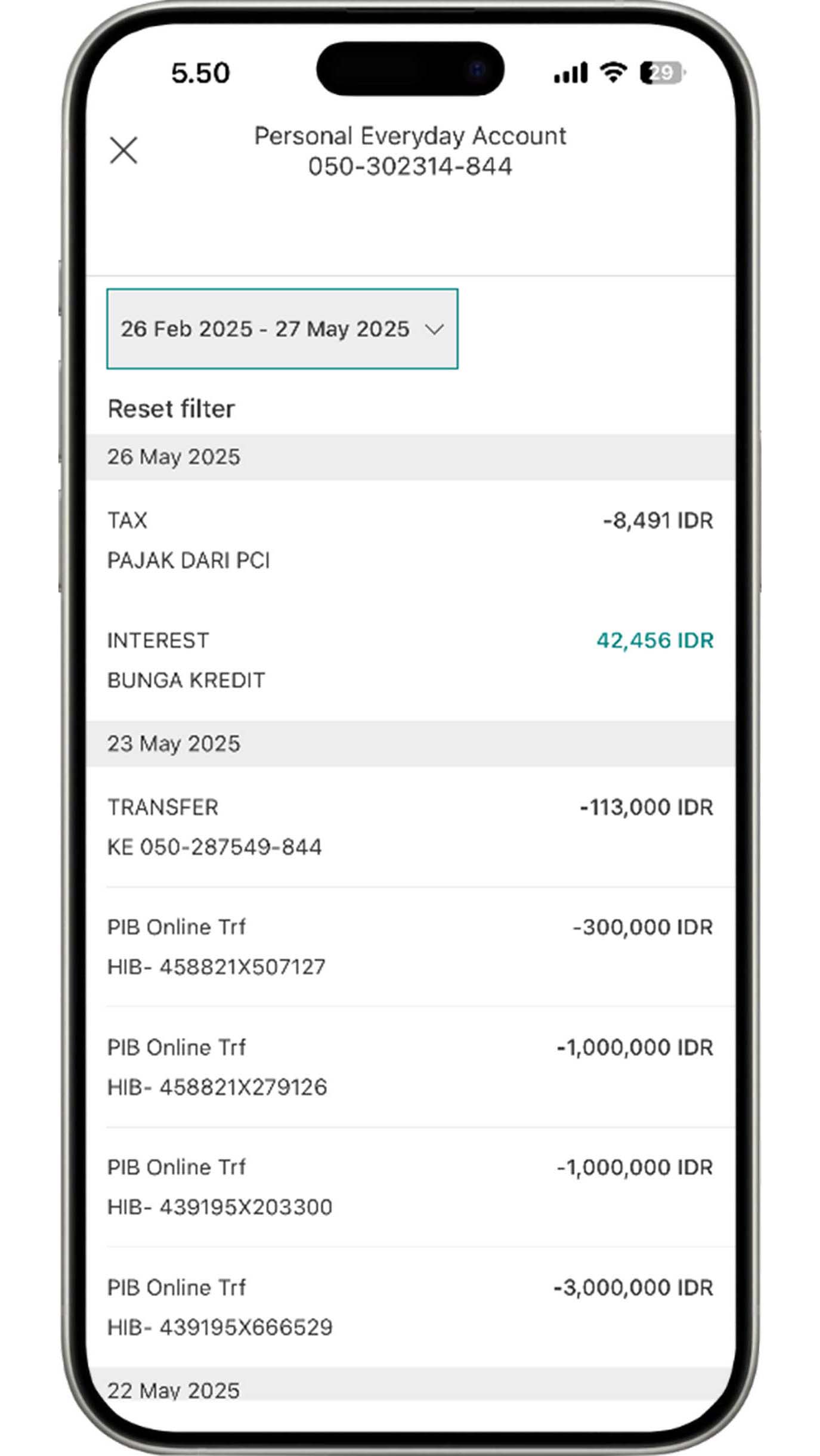
Riwayat transaksi akan muncul di layar Anda sesuai dengan jangka waktu yang sudah Anda tentukan.
Panduan Seputar Fitur Kartu Kredit
Aktivasi kartu kredit
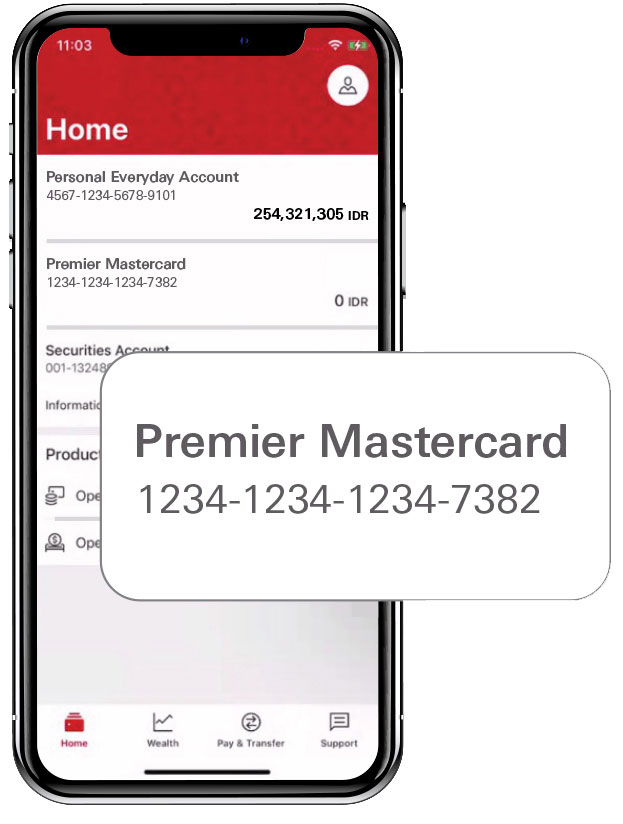
Pada menu Home, pilih kartu kredit HSBC yang Anda ingin aktivasi.
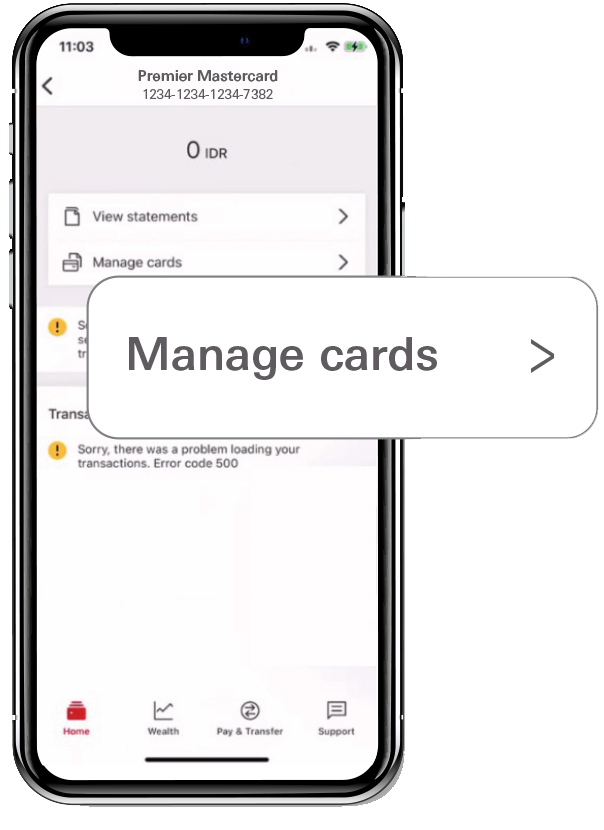
Pilih "Manage cards".
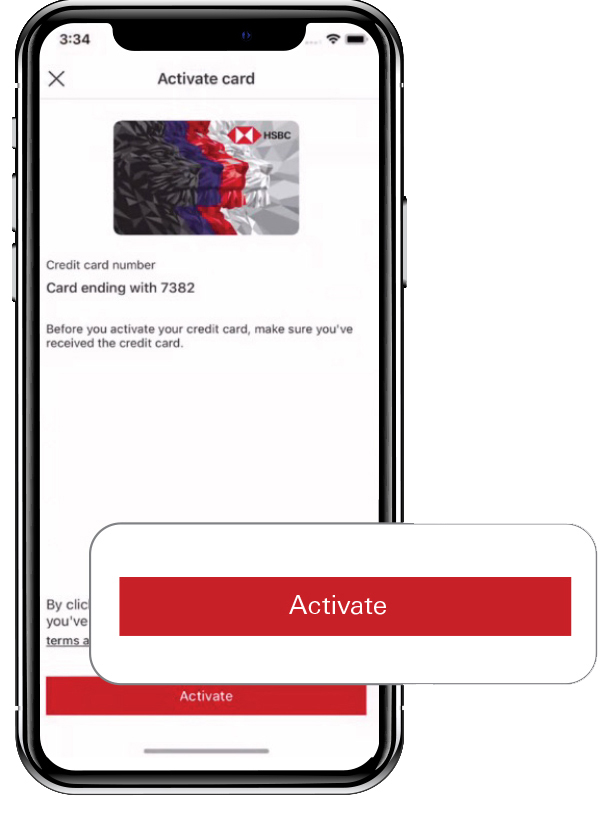
Pilih tombol "Activate" untuk melanjutkan proses aktivasi.
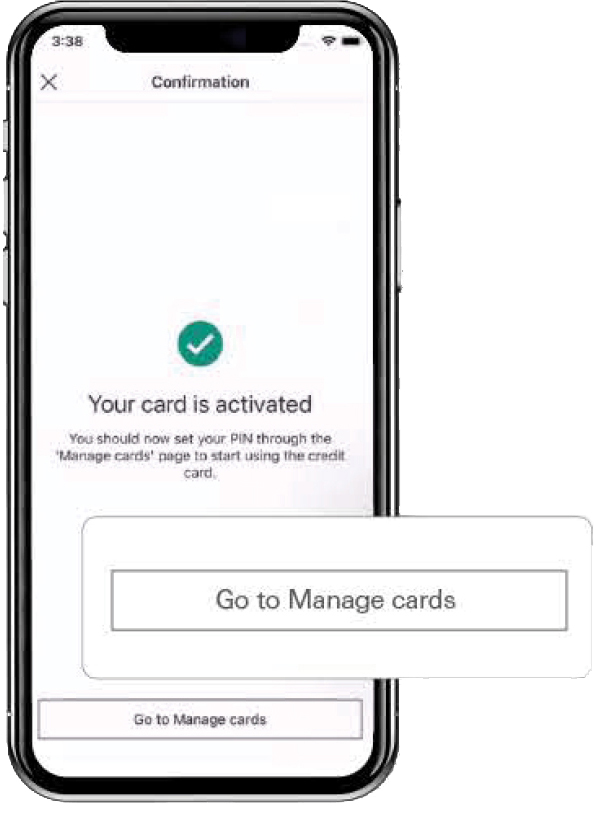
Tampilan seperti ini akan muncul apabila aktivasi telah berhasil dilakukan. Klik tombol "Go to Manage Cards" untuk atur PIN kartu kredit Anda.
Atur/Ubah PIN kartu kredit
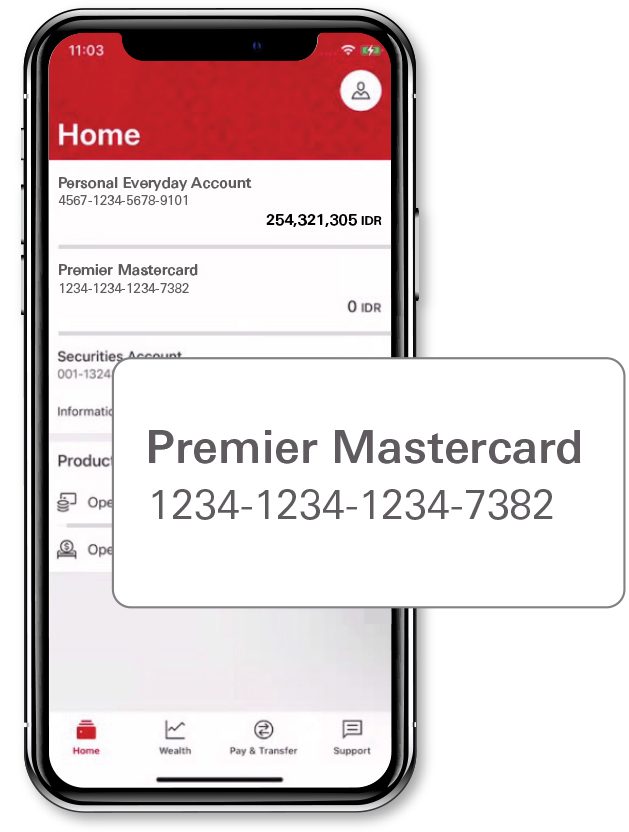
Pada menu Home, pilih kartu kredit HSBC yang Anda ingin ubah PIN.
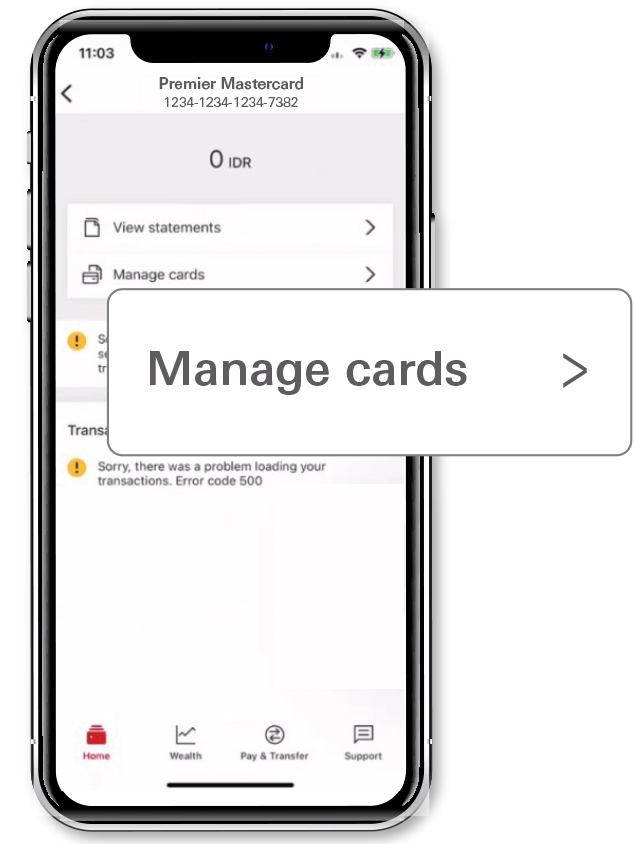
Pilih "Manage cards".
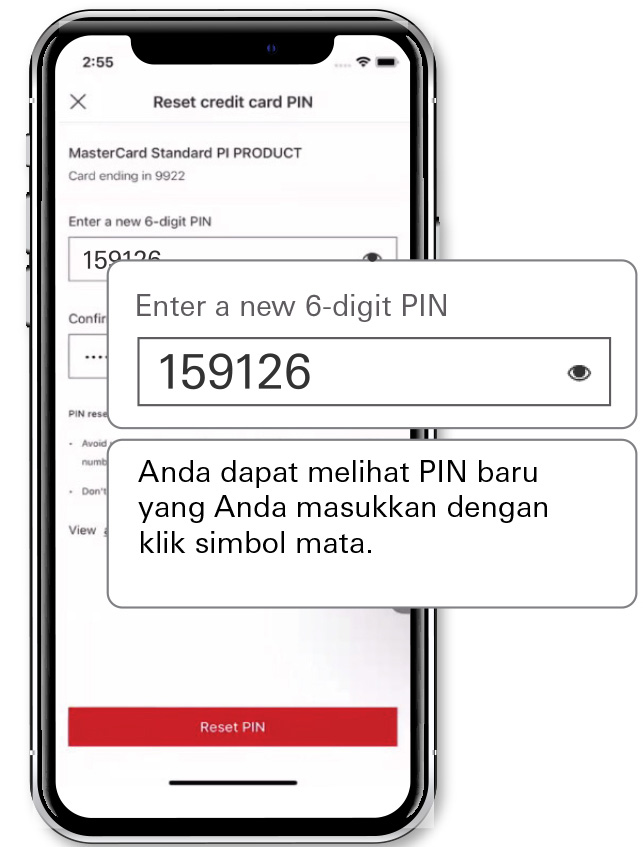
Pilih "Set PIN" dan buat PIN baru kartu kredit Anda. Ketik ulang PIN untuk konfirmasi dan klik tombol "Set PIN".
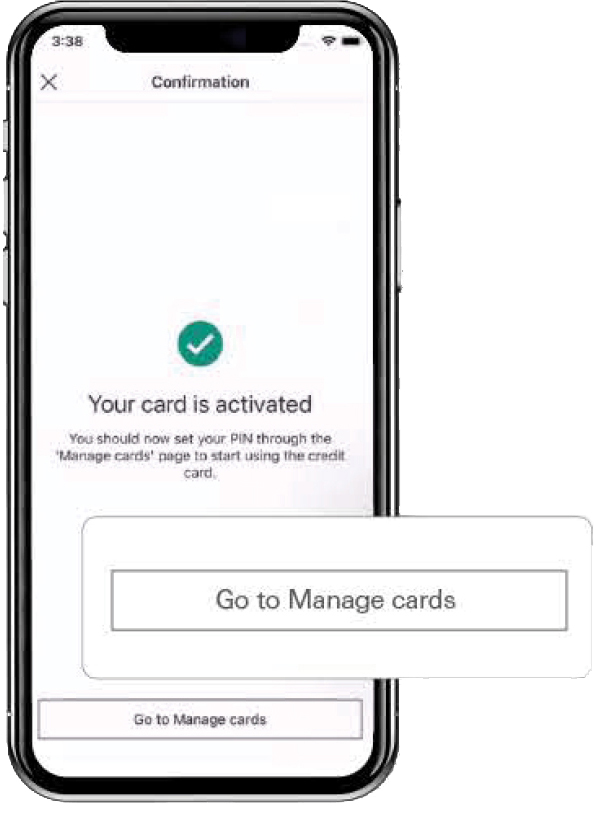
Anda akan diminta untuk menyelesaikan proses otorisasi dengan cara:
-
Masukkan PIN 6 digit akses HSBC Indonesia Mobile Banking Anda atau,
-
Menggunakan biometrik.
Lihat laporan tagihan kartu kredit
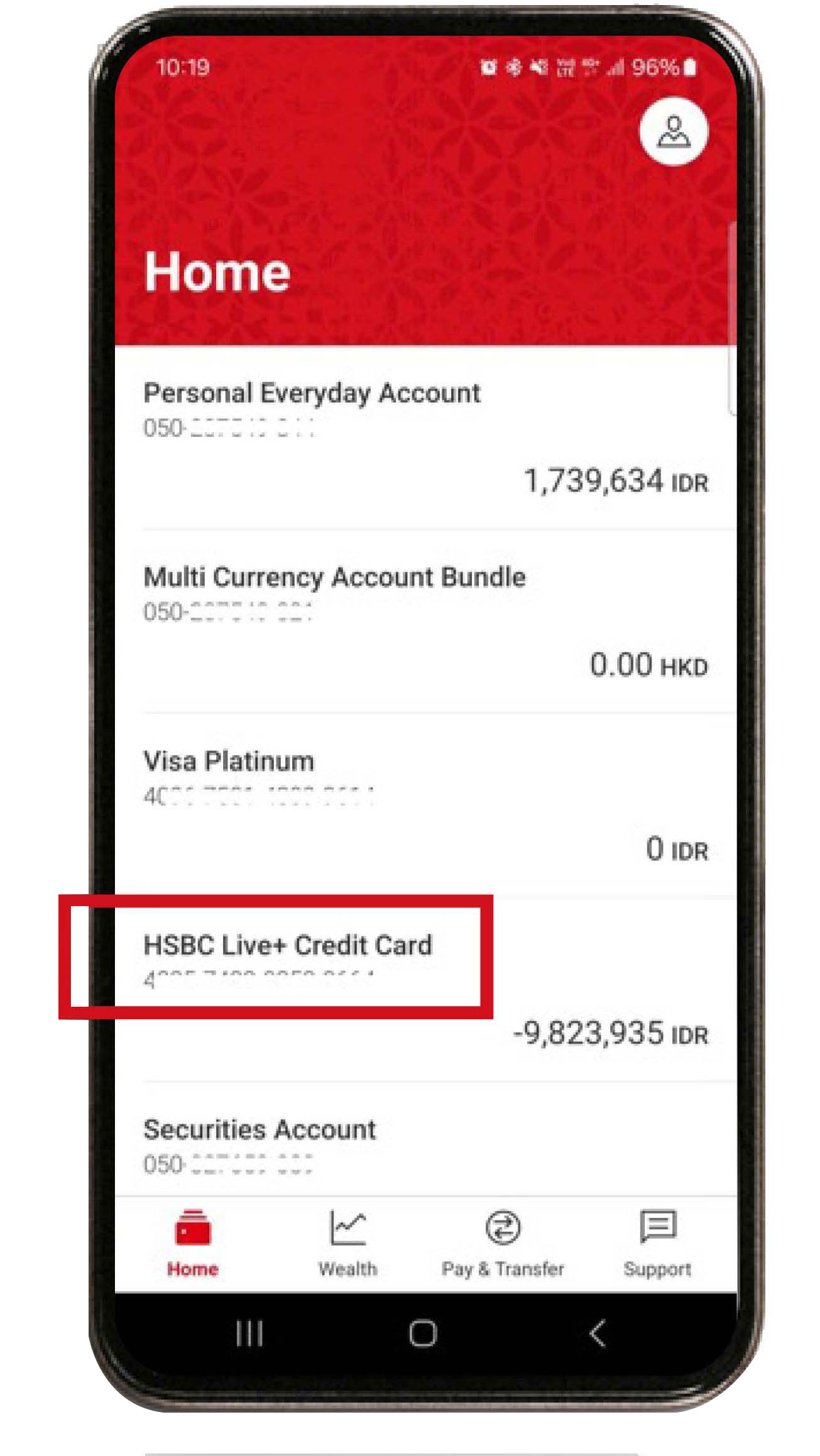
Pada menu Home, pilih kartu kredit HSBC Anda.
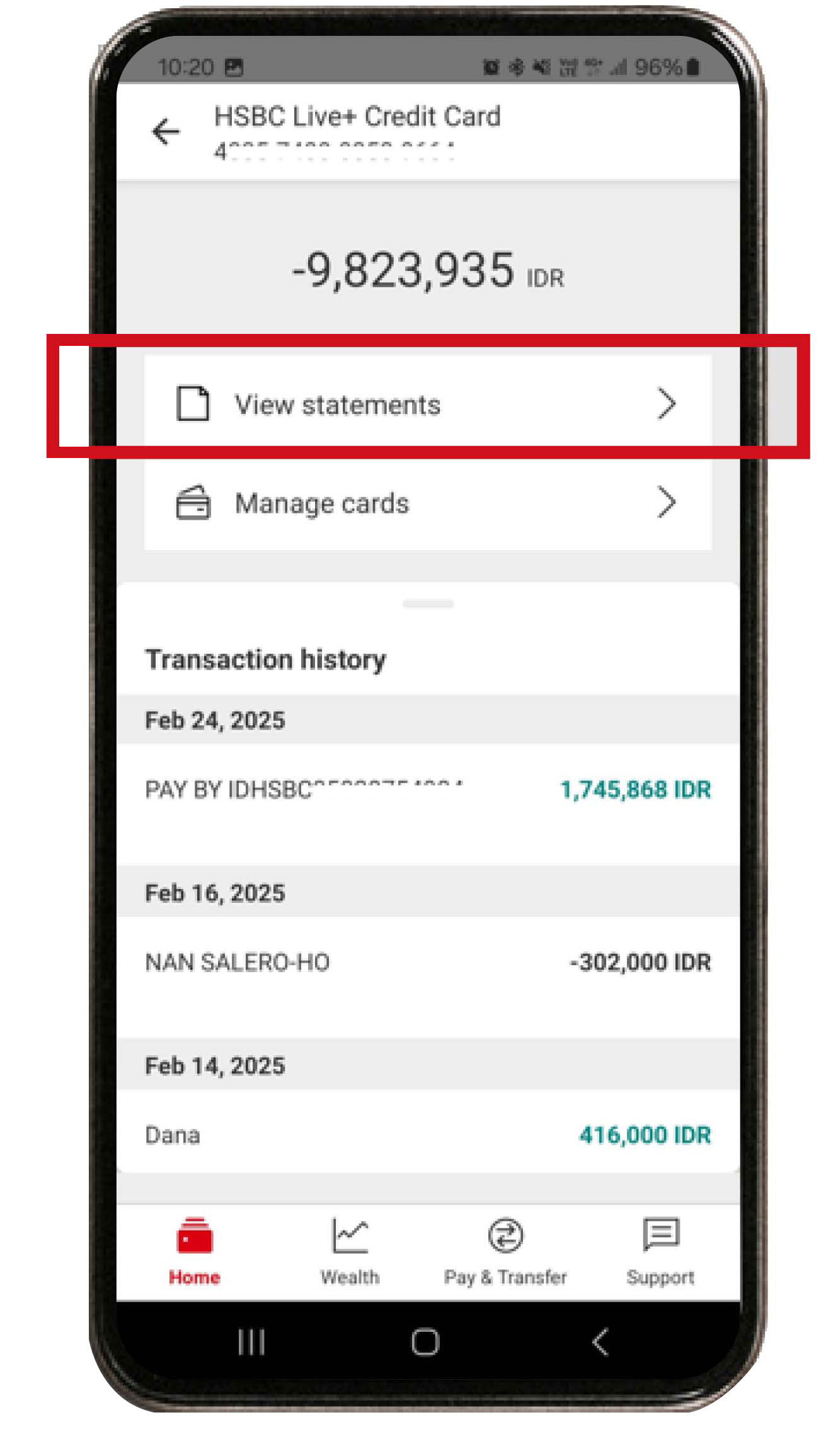
Pilih "View Statement" untuk meninjau ringkasan transaksi dan tagihan kartu kredit Anda.
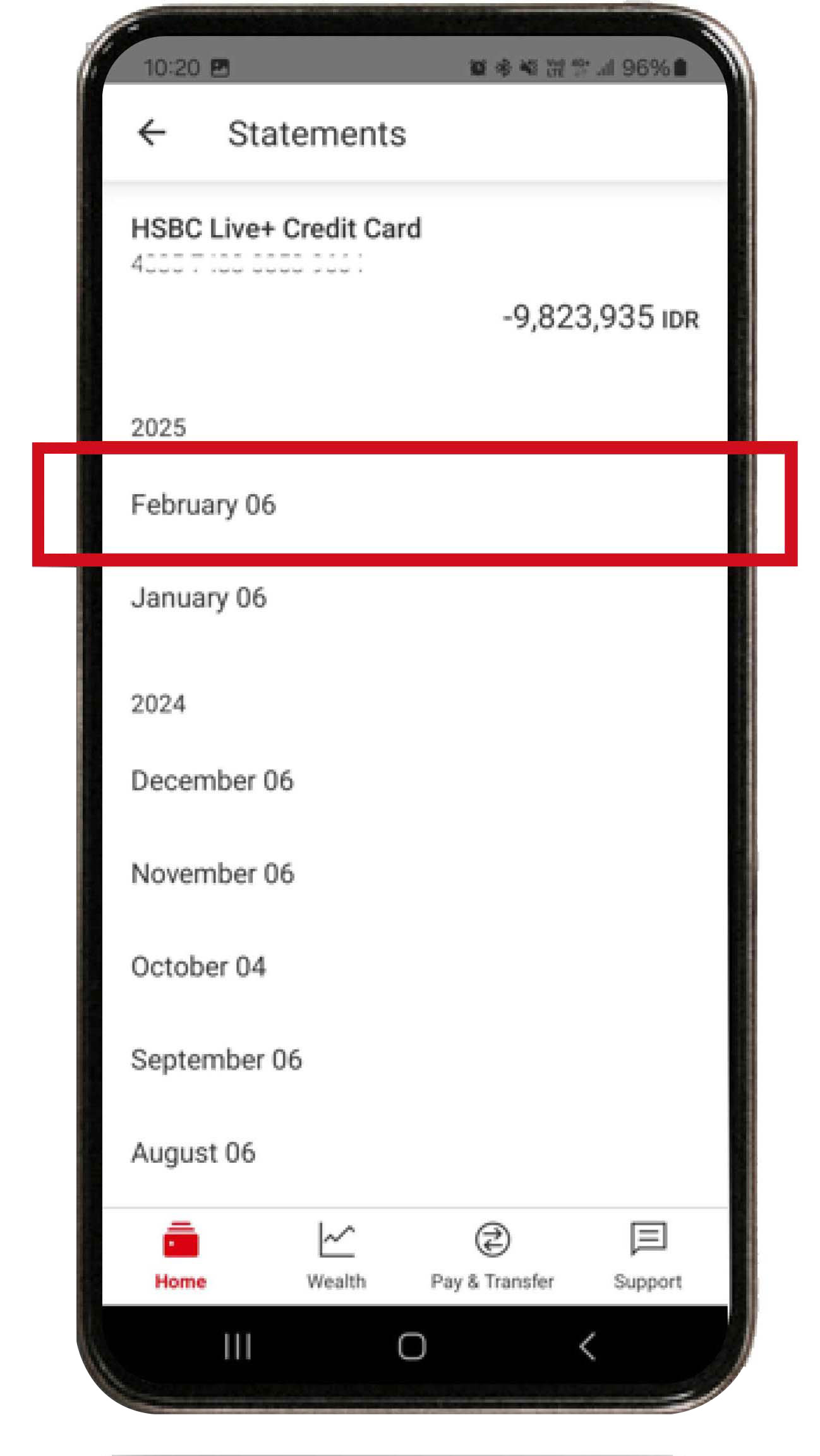
Pilih bulan yang Anda ingin lihat.
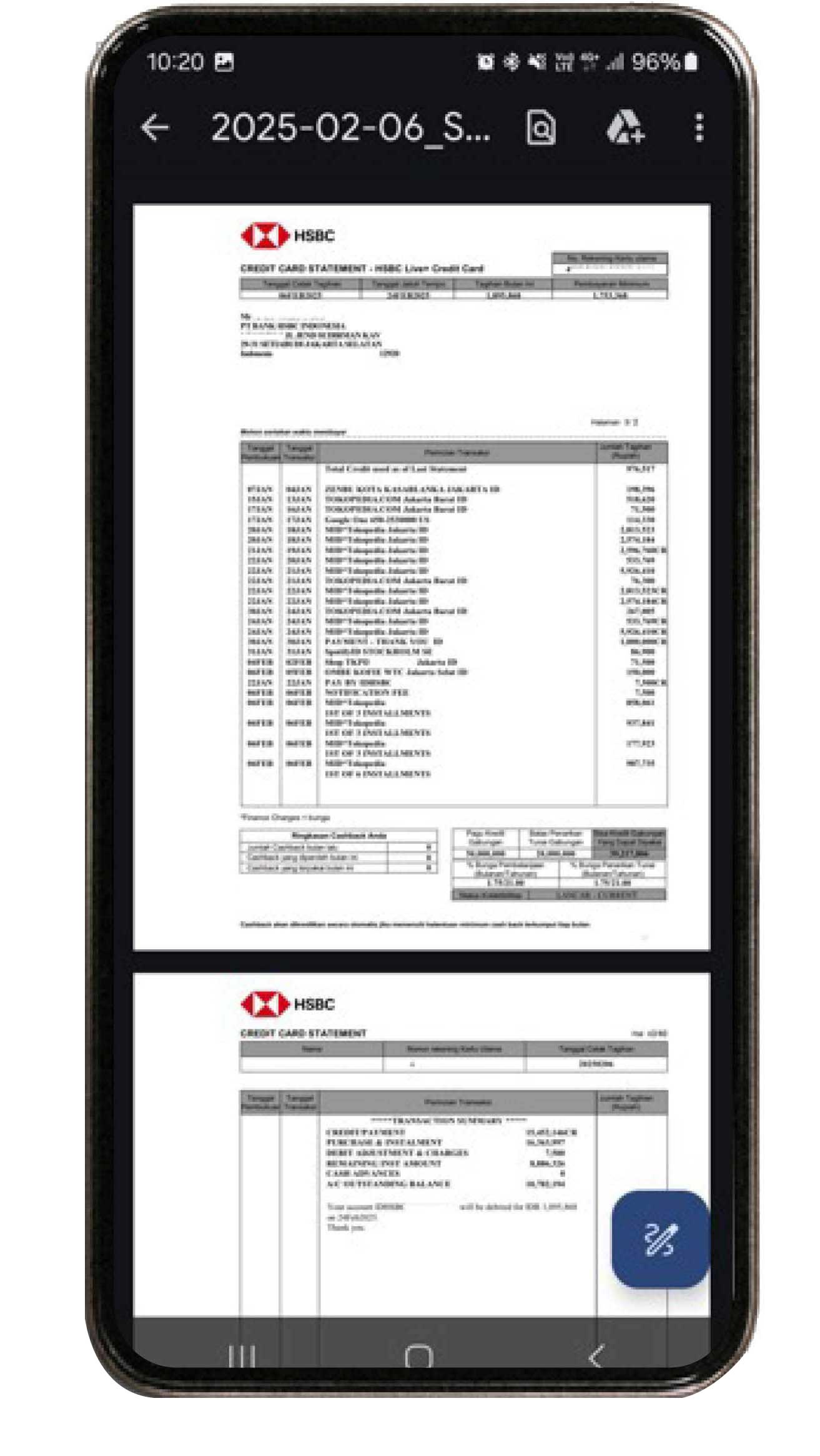
Laporan tagihan kartu kredit akan muncul di layar Anda dengan ringkasan transaksi serta total dan tanggal jatuh tempo tagihan kartu kredit Anda.
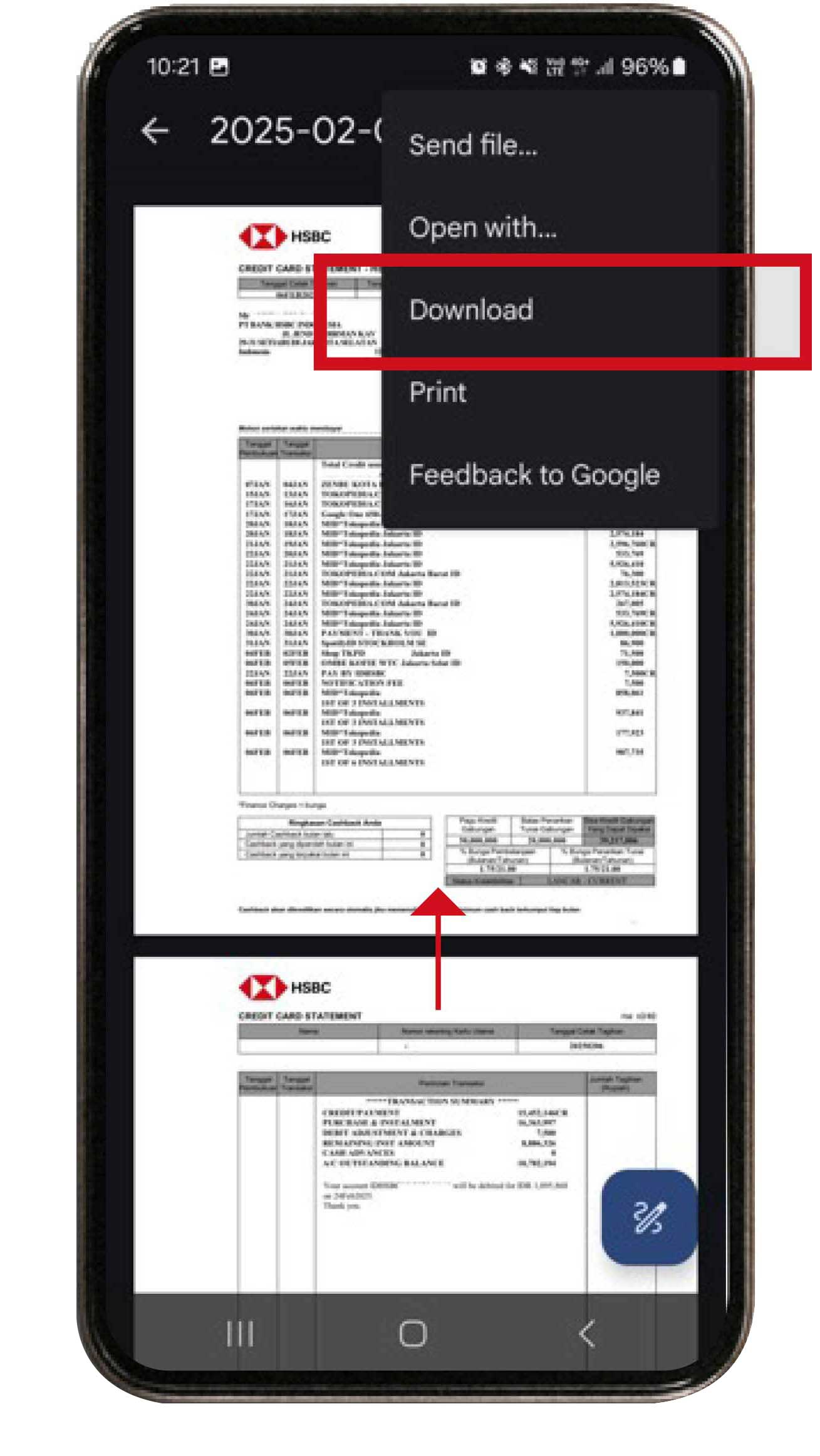
Klik ikon "Share" untuk mengunduh atau mencetak laporan tagihan kartu kredit Anda.
Lihat riwayat transaksi dan saldo kartu kredit
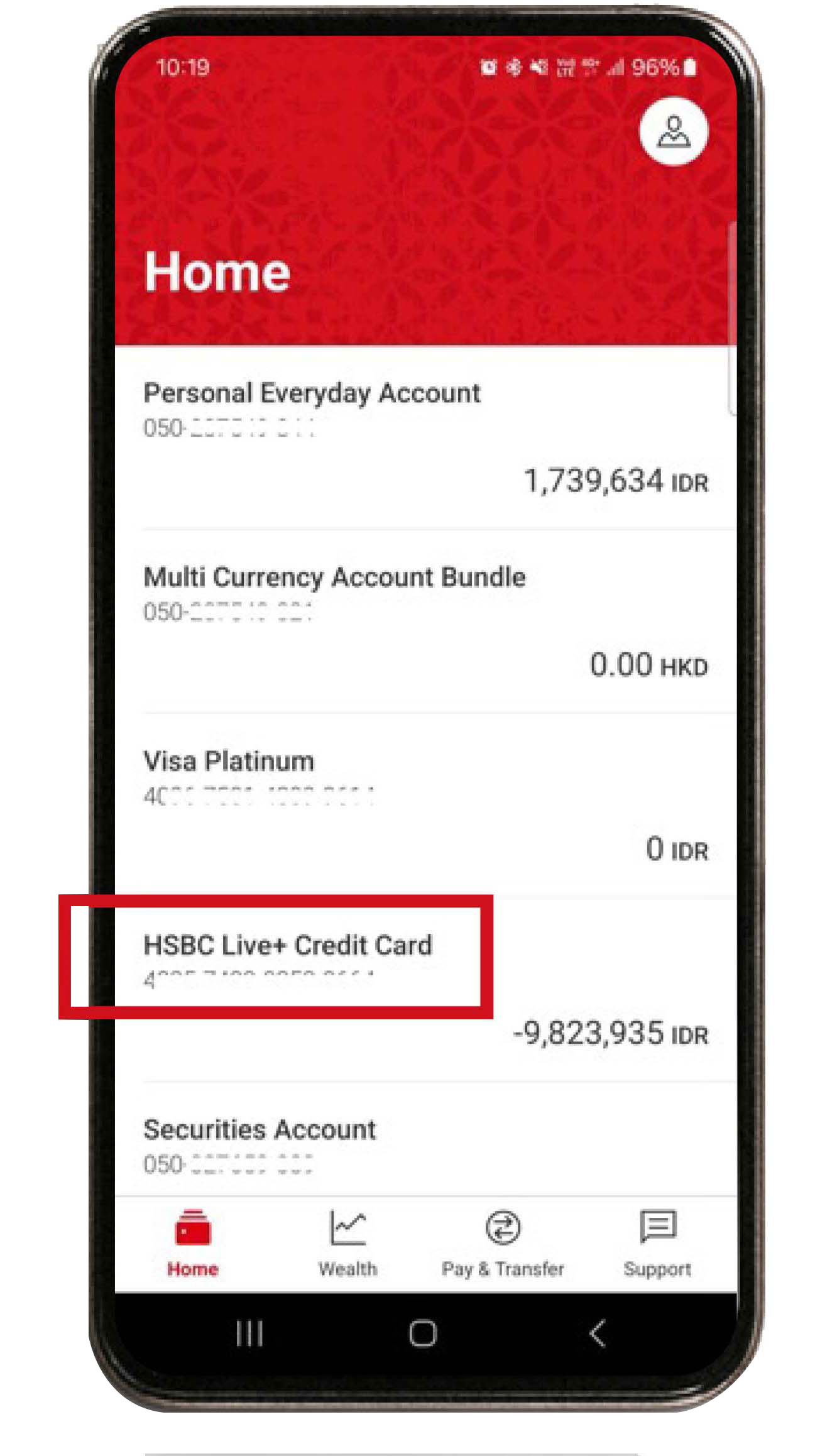
Pada menu Home, pilih kartu kredit HSBC Anda.
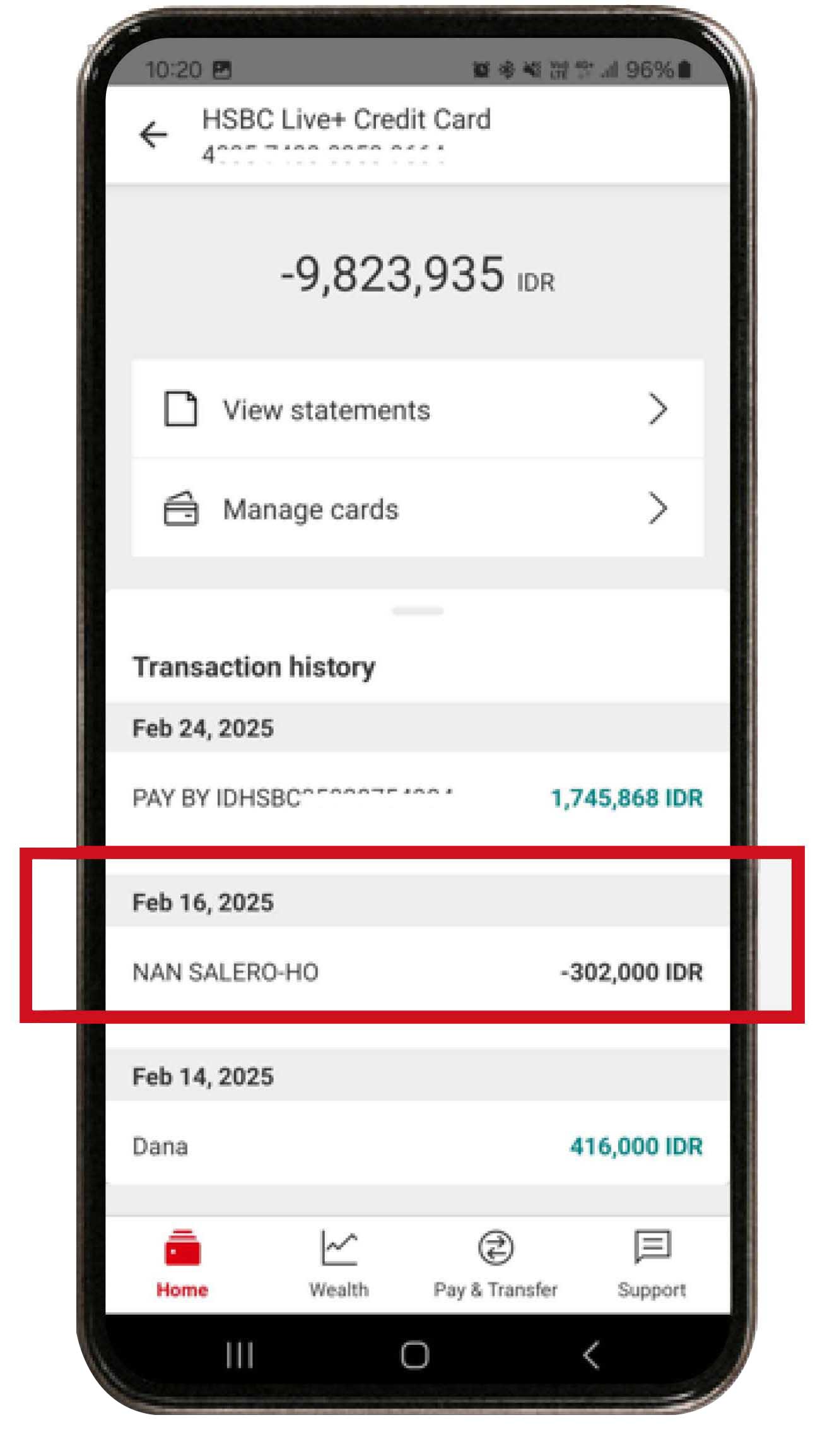
Riwayat transaksi kartu kredit Anda akan langsung muncul di layar.
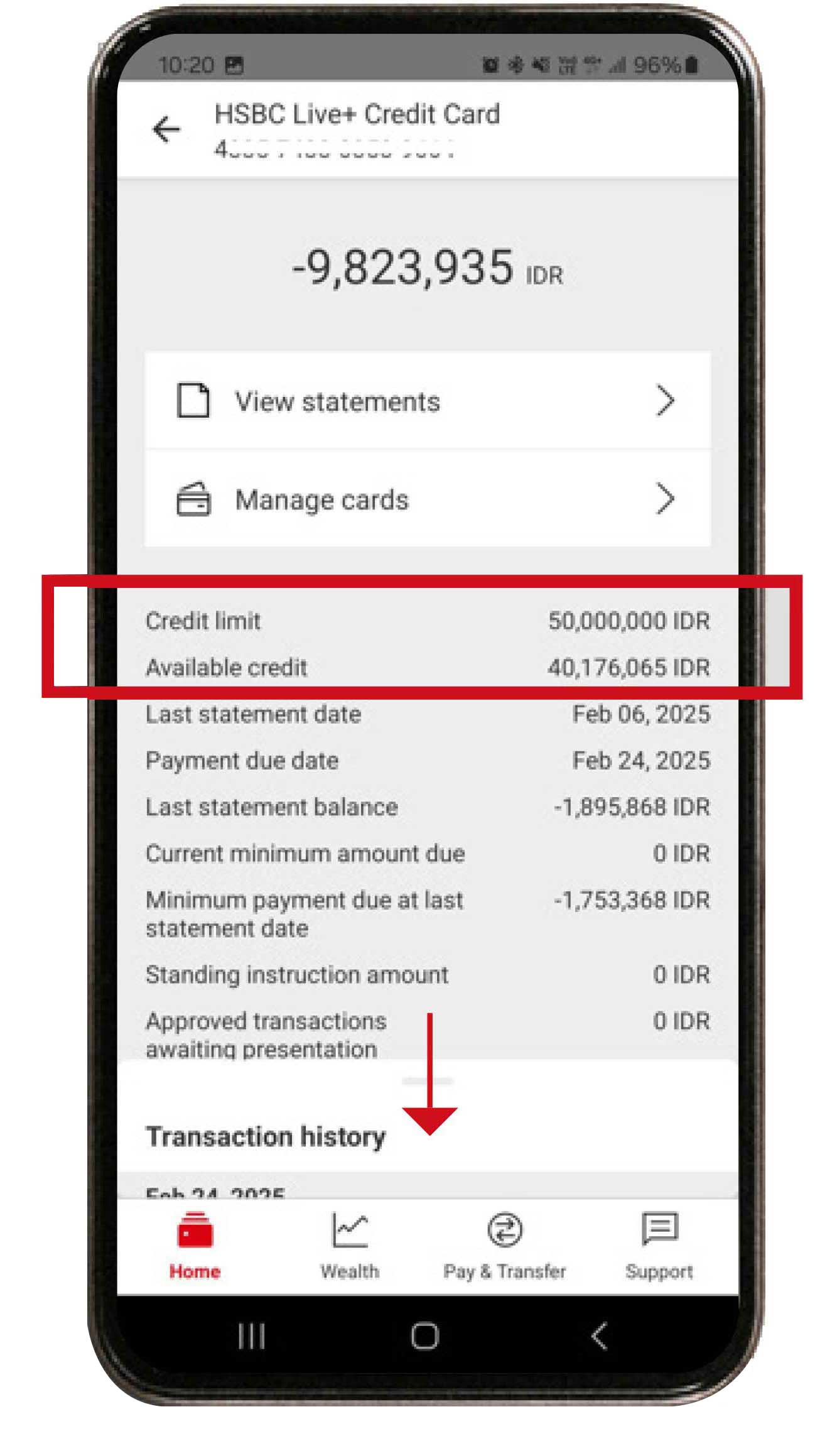
Untuk melihat saldo kartu kredit, Anda dapat menggeser "Transaction History" ke bawah. Semua rincian mengenai kartu kredit Anda akan terlihat.
Panduan Seputar Fitur Investasi
Buka rekening investasi
Nikmati kemudahan membuka rekening investasi dengan HSBC Mobile Banking. Ikuti langkah berikut ini:
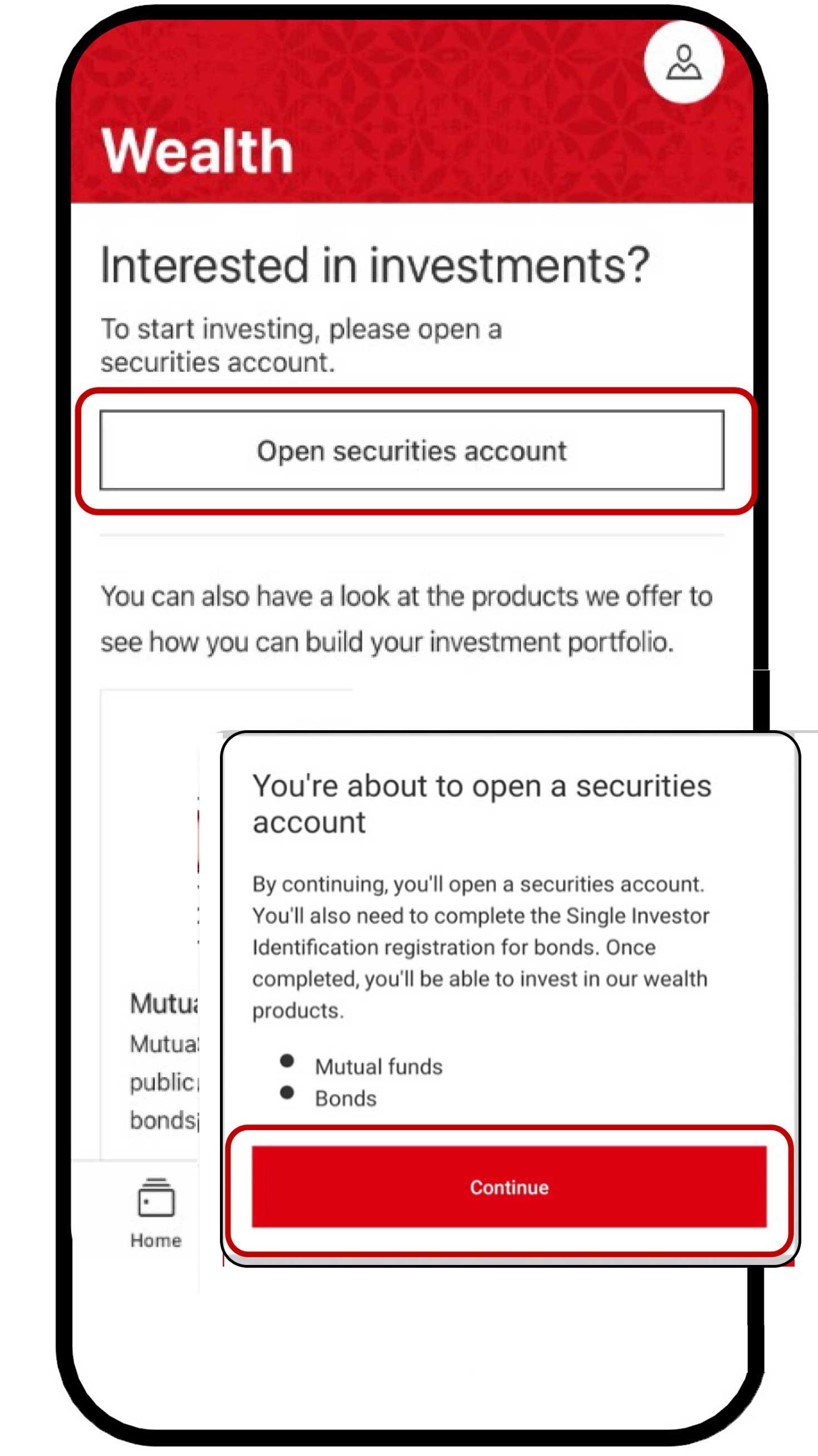
Pada menu Wealth, pilih "Open securities account" dan klik tombol "Continue".
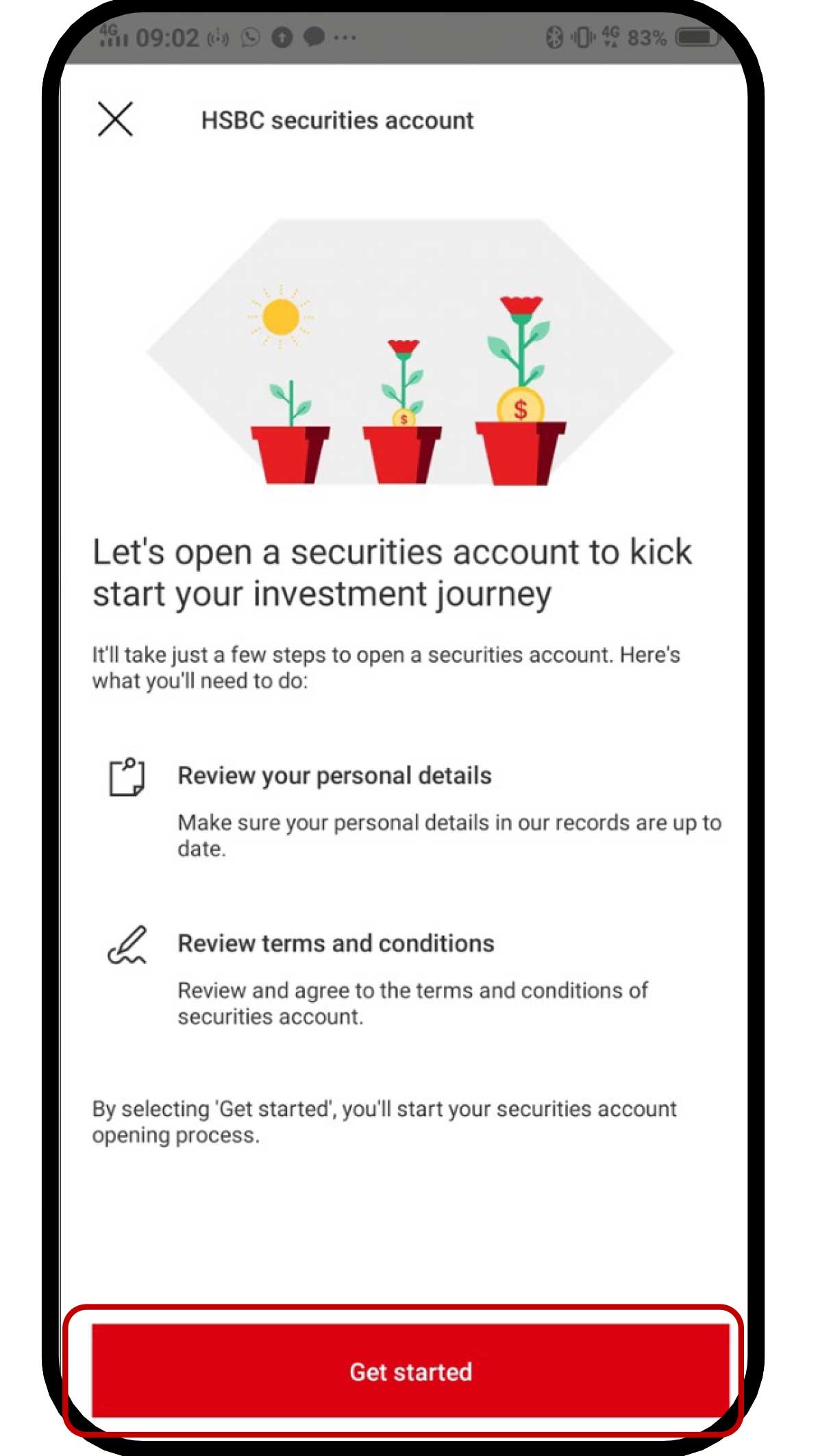
Klik tombol "Get started" untuk meninjau ulang data pribadi Anda.
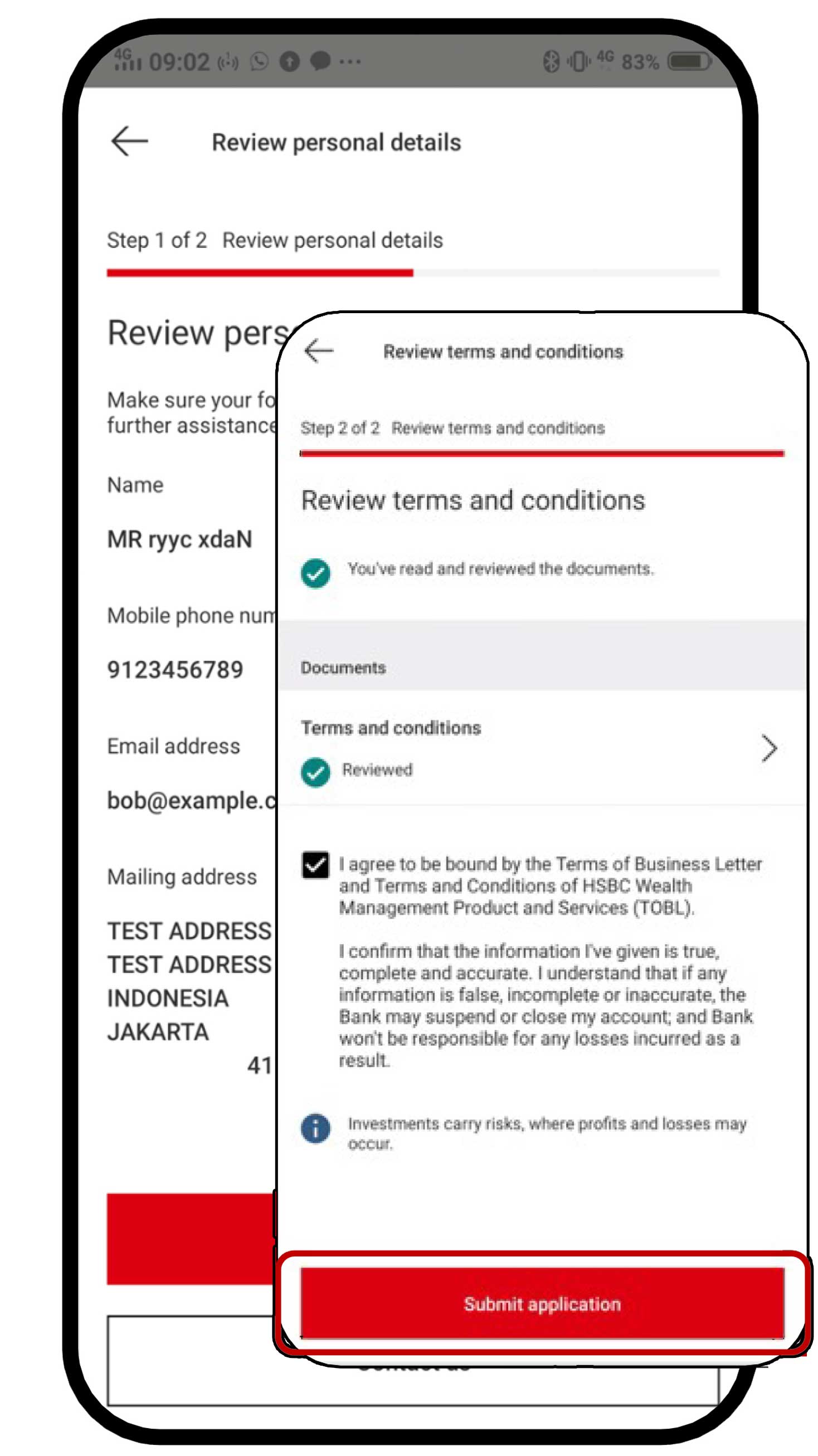
Setelah memastikan data sesuai, klik tombol "Continue". Tinjau syarat dan ketentuan yang berlaku, lalu pilih "Submit application".
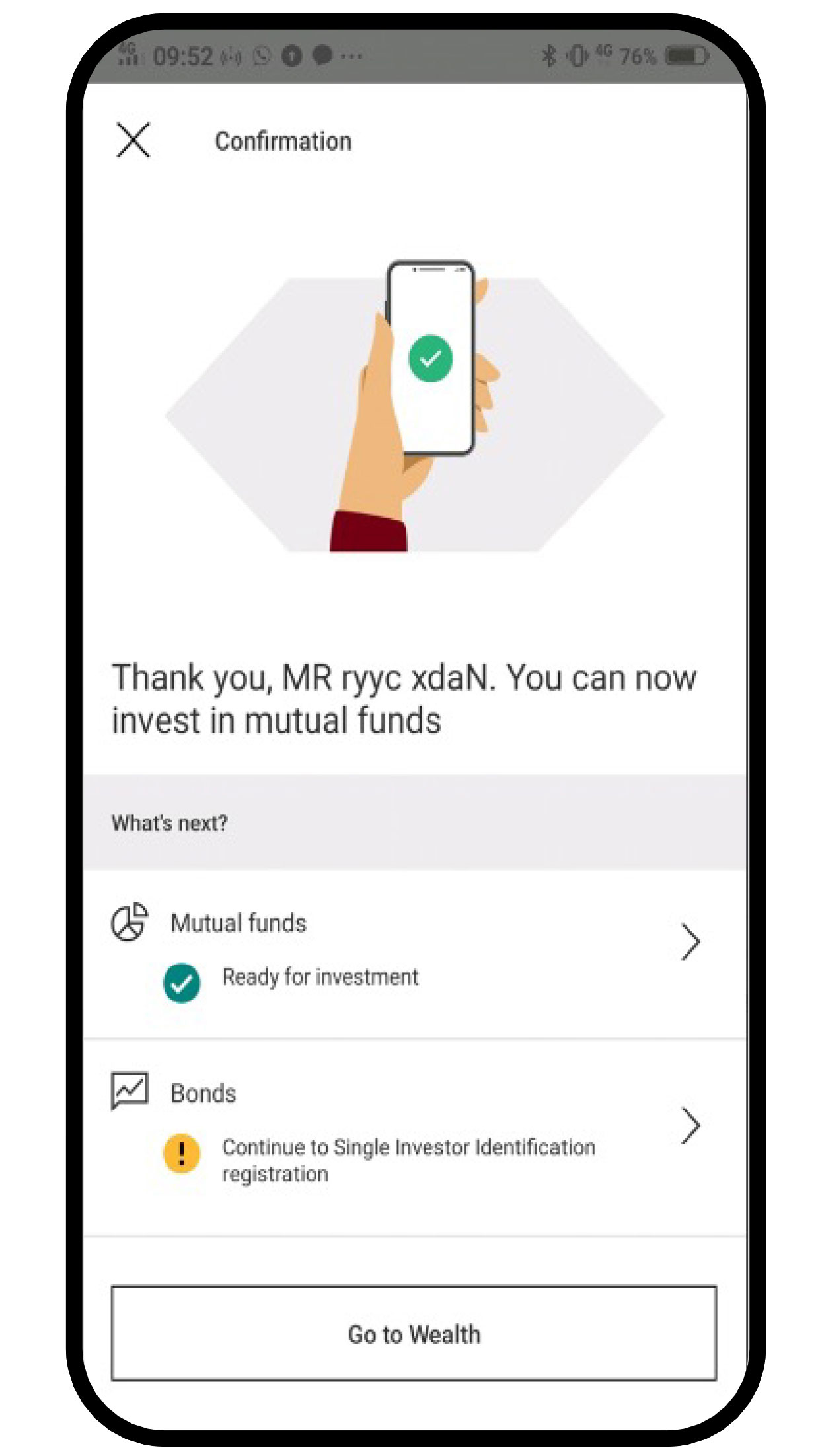
Rekening investasi Anda telah berhasil dibuat. Anda dapat langsung melakukan transaksi Reksa Dana. Untuk transaksi Obligasi, lanjutkan pembuatan Single Investor Identification (SID).
Anda membutuhkan Single Investor Identification (SID) untuk dapat bertransaksi obligasi. Ikuti langkah berikut ini:
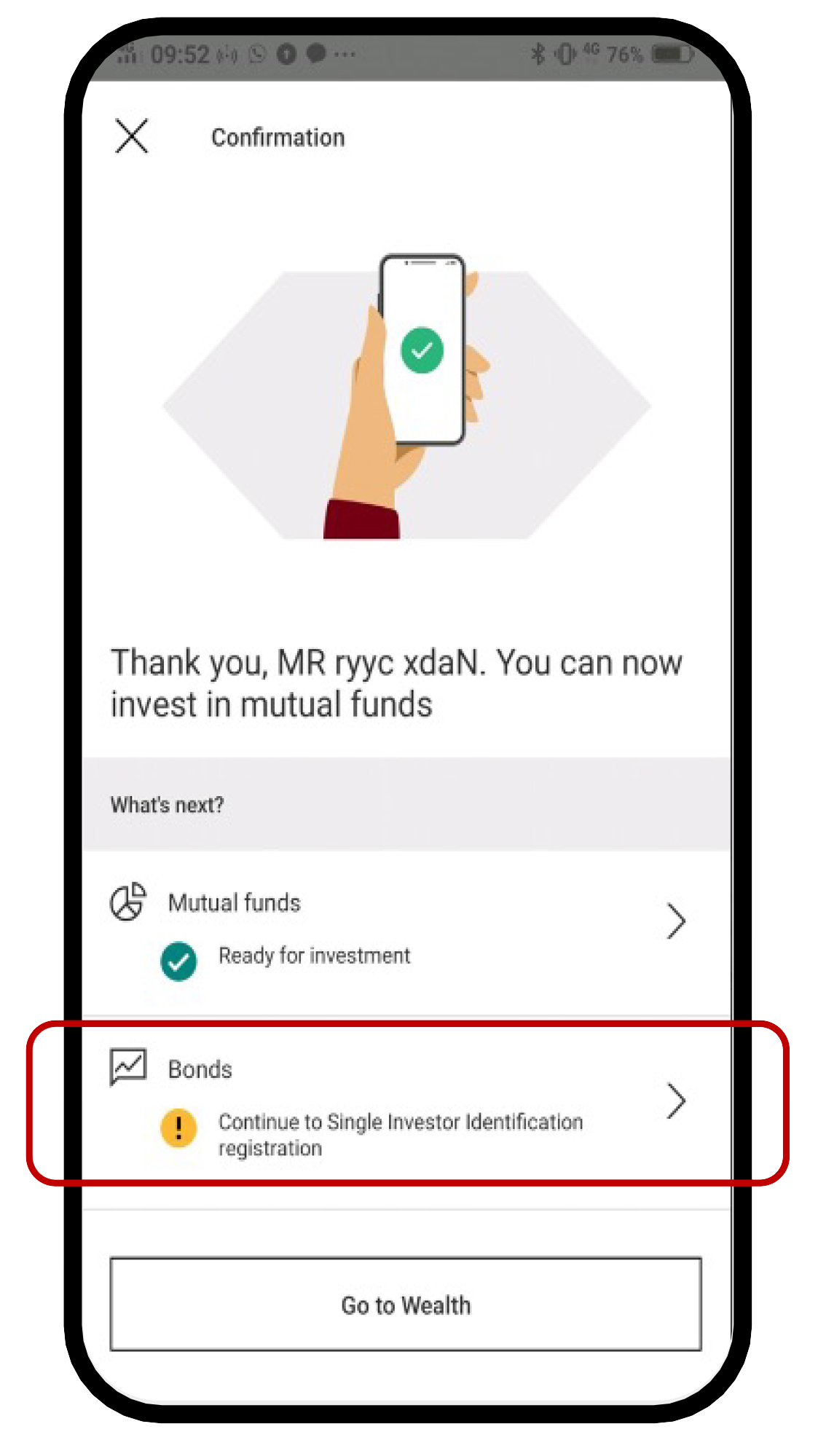
Melanjutkan dari proses pembukaan rekening investasi, pilih "Continue to Single Investor Identification registration".
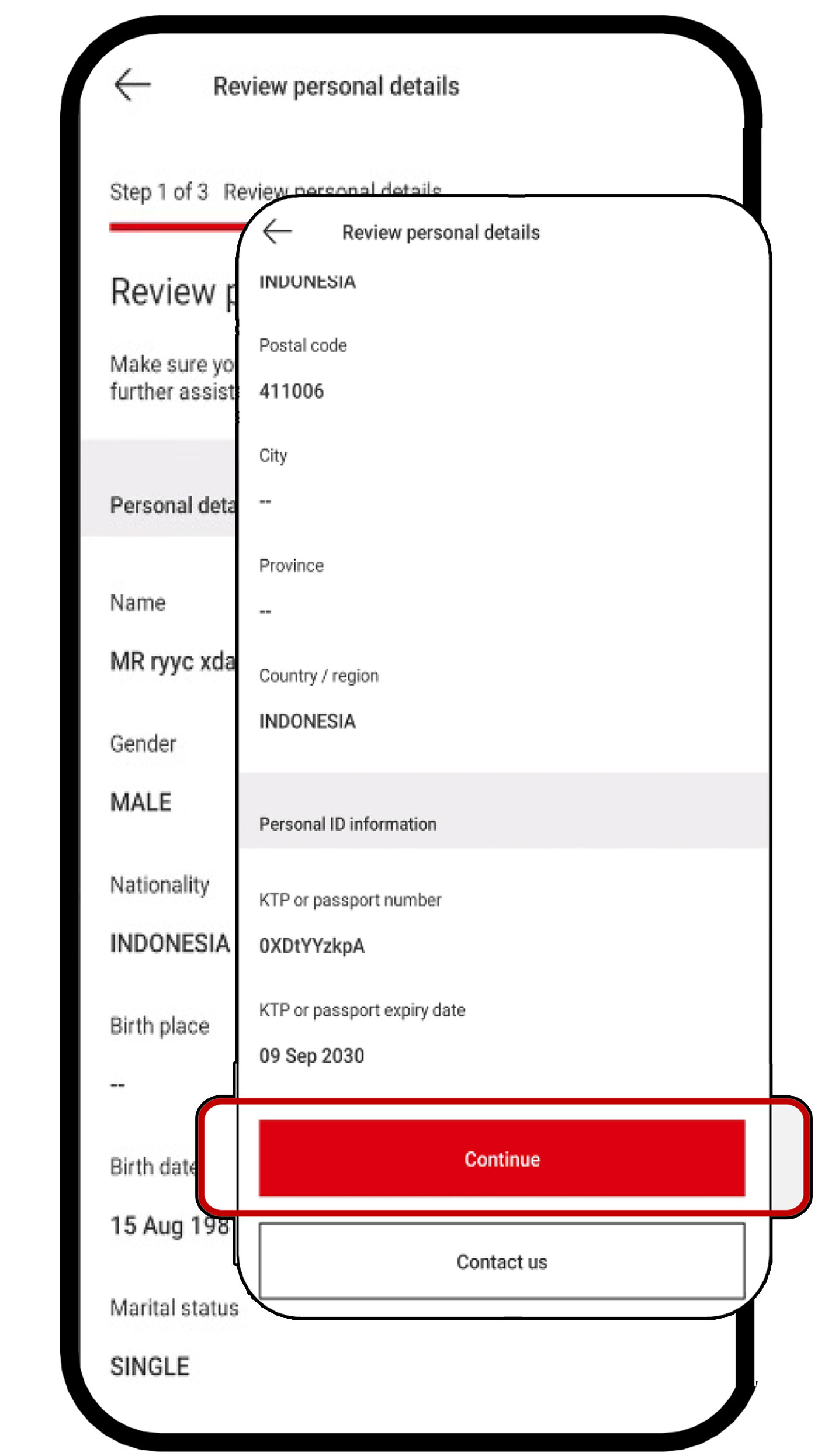
Periksa kembali informasi pribadi Anda, lalu klik tombol "Continue".
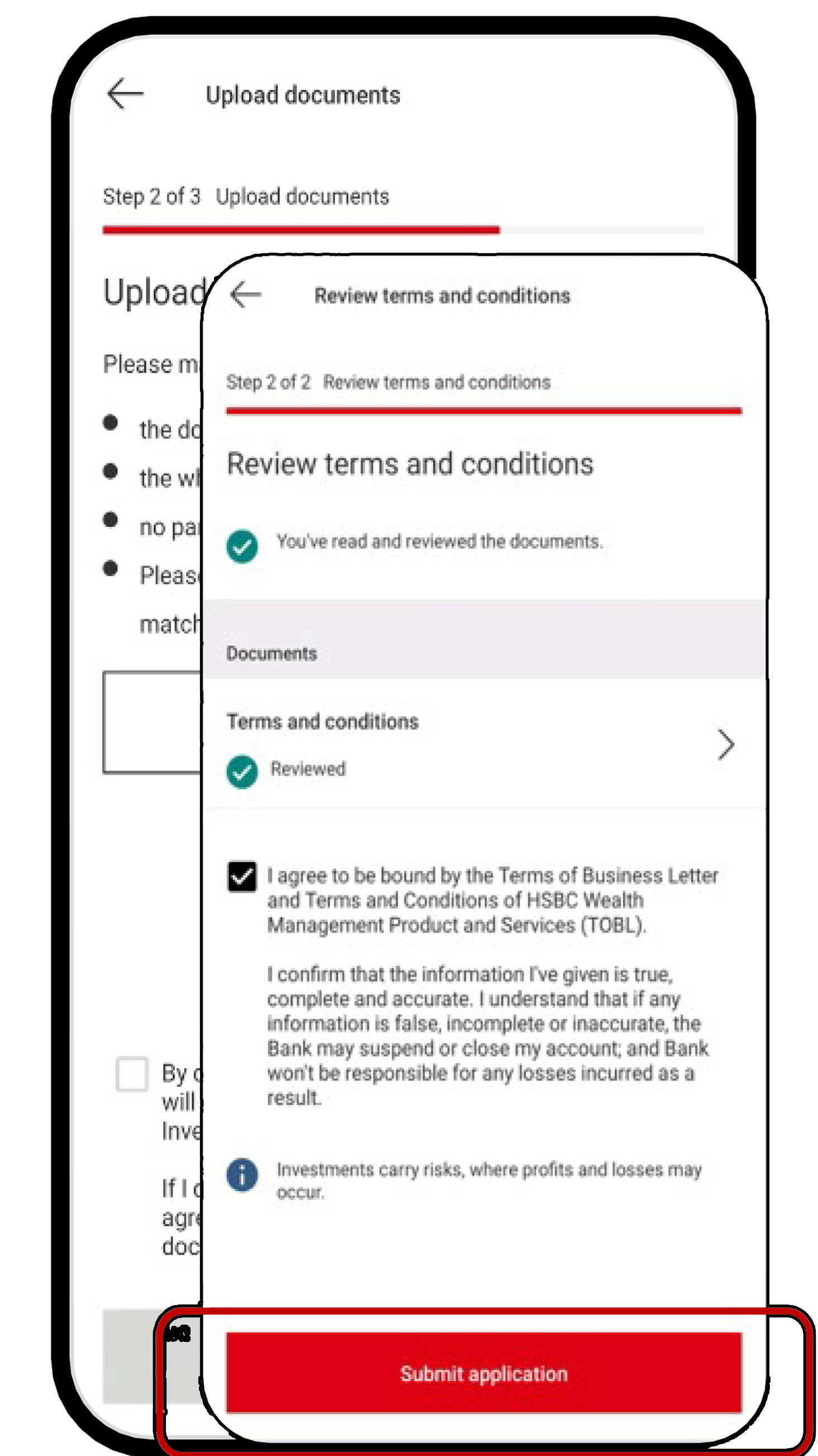
Unggah foto KTP Anda, lalu pilih "Continue". Tinjau syarat dan ketentuan yang berlaku dan klik tombol "Submit application".
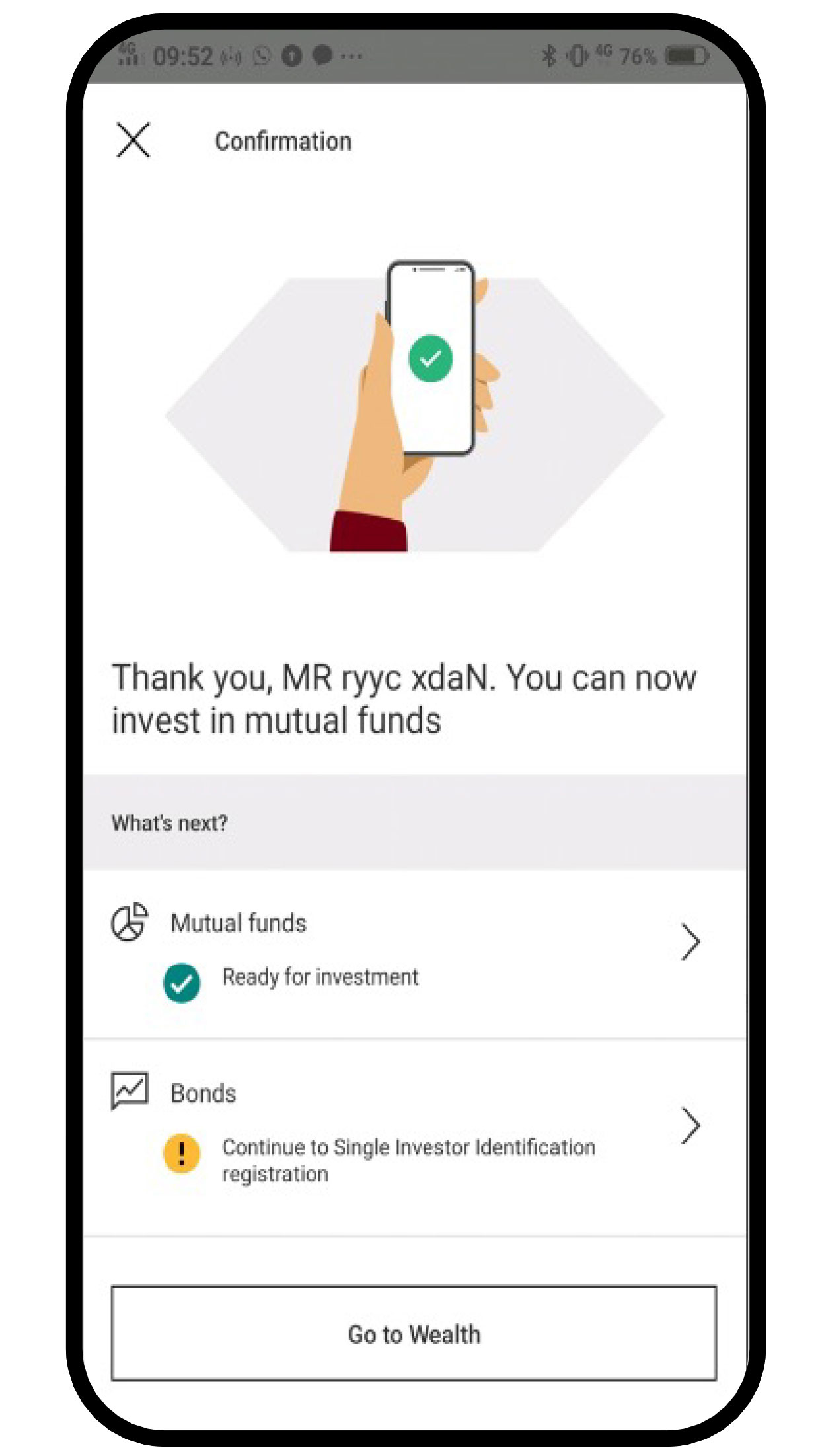
Permohonan SID telah berhasil dibuat. Anda dapat melakukan
transaksi
obligasi setelah mendapat persetujuan dari KSEI (Kustodian
Sentral
Efek Indonesia)*.
*Persetujuan KSEI membutuhkan waktu sampai dengan 2 hari kerja.
Selengkapnya tentang langkah pembukaan rekening investasi
Pengisian kuesioner profil risiko
Pengisian kuesioner profil risiko dapat membantu Anda dalam mengetahui toleransi risiko Anda. Informasi ini dapat Anda gunakan sebagai acuan sebelum membeli produk-produk investasi seperti reksa dana dan obligasi. Ikuti langkah berikut ini:
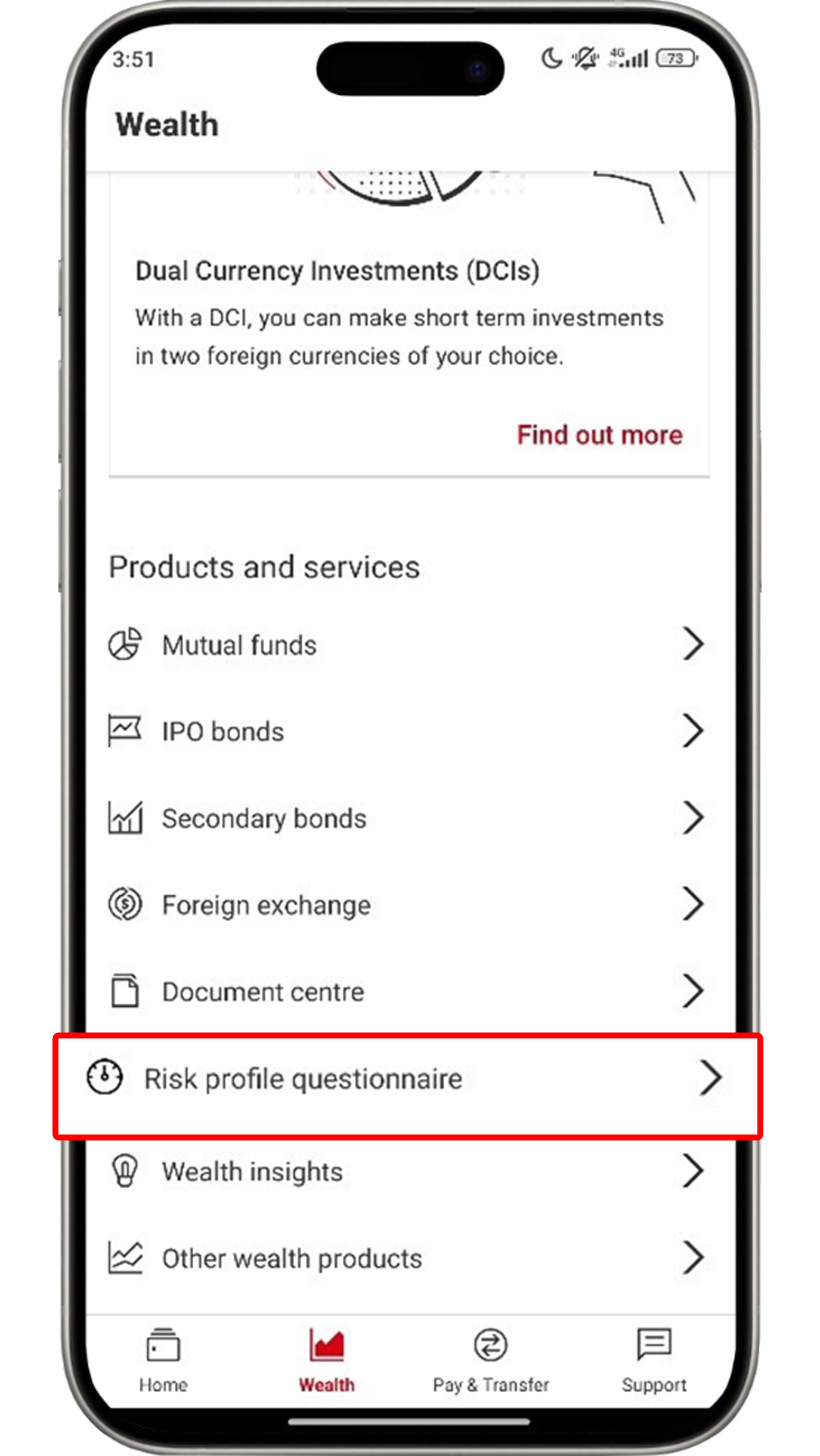
Pada menu Wealth, pilih "Risk profile questionnaire".
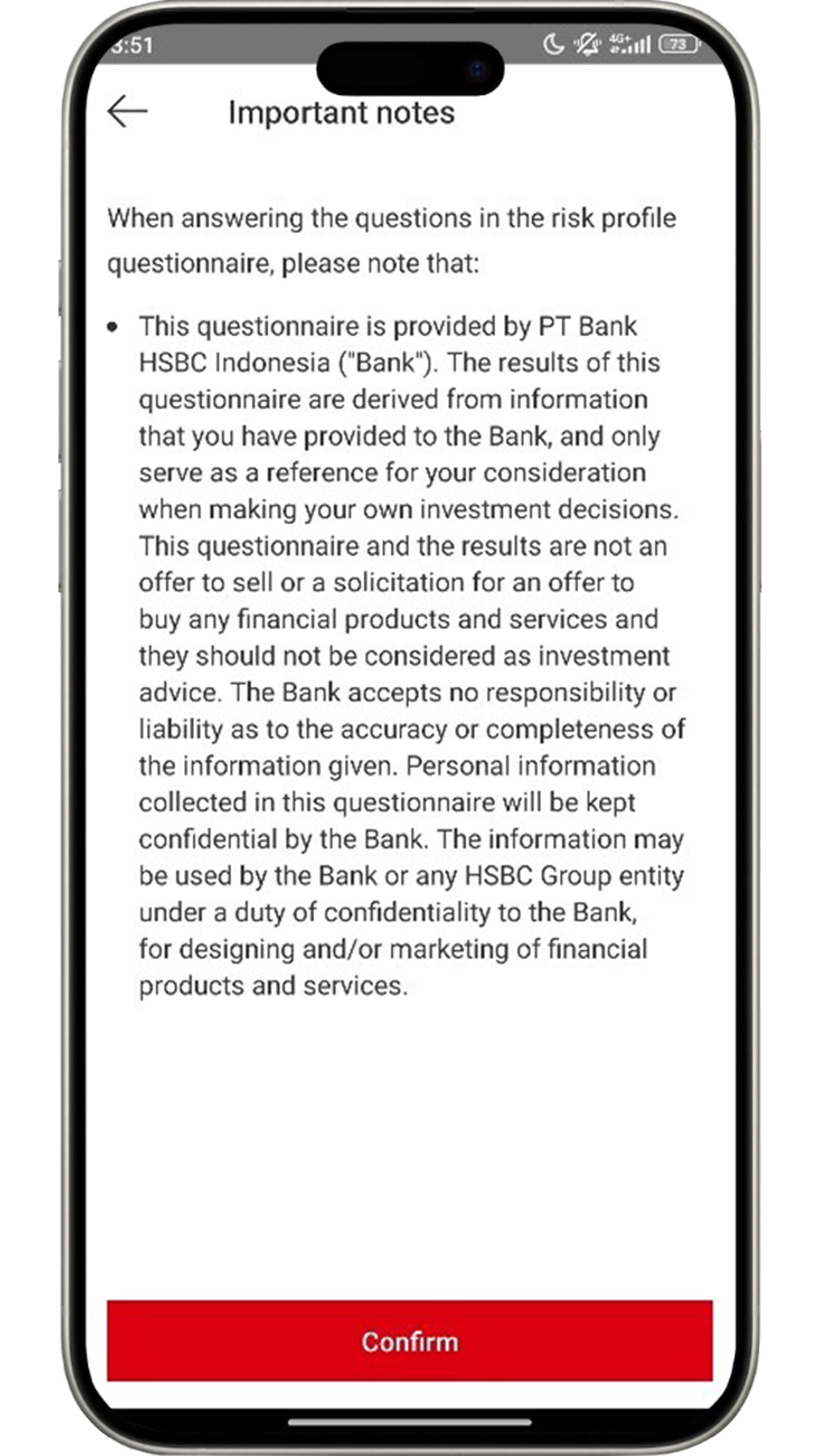
Sebelum klik tombol "Confirm", pastikan Anda sudah membaca informasi yang tertera pada halaman catatan penting.
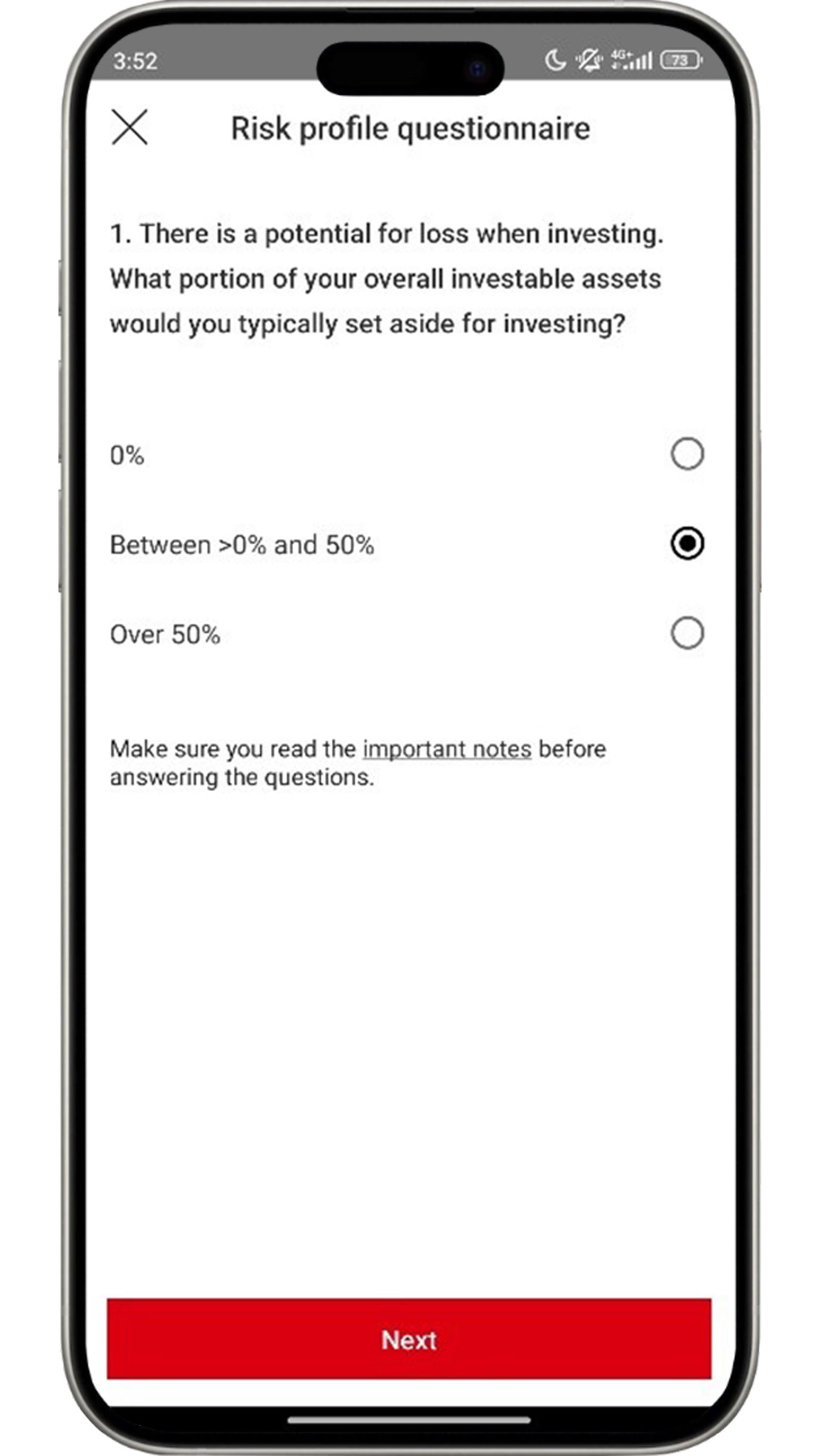
Isi pertanyaan sesuai dengan preferensi Anda. Terdapat 6 pertanyaan dalam kuesioner profil risiko.
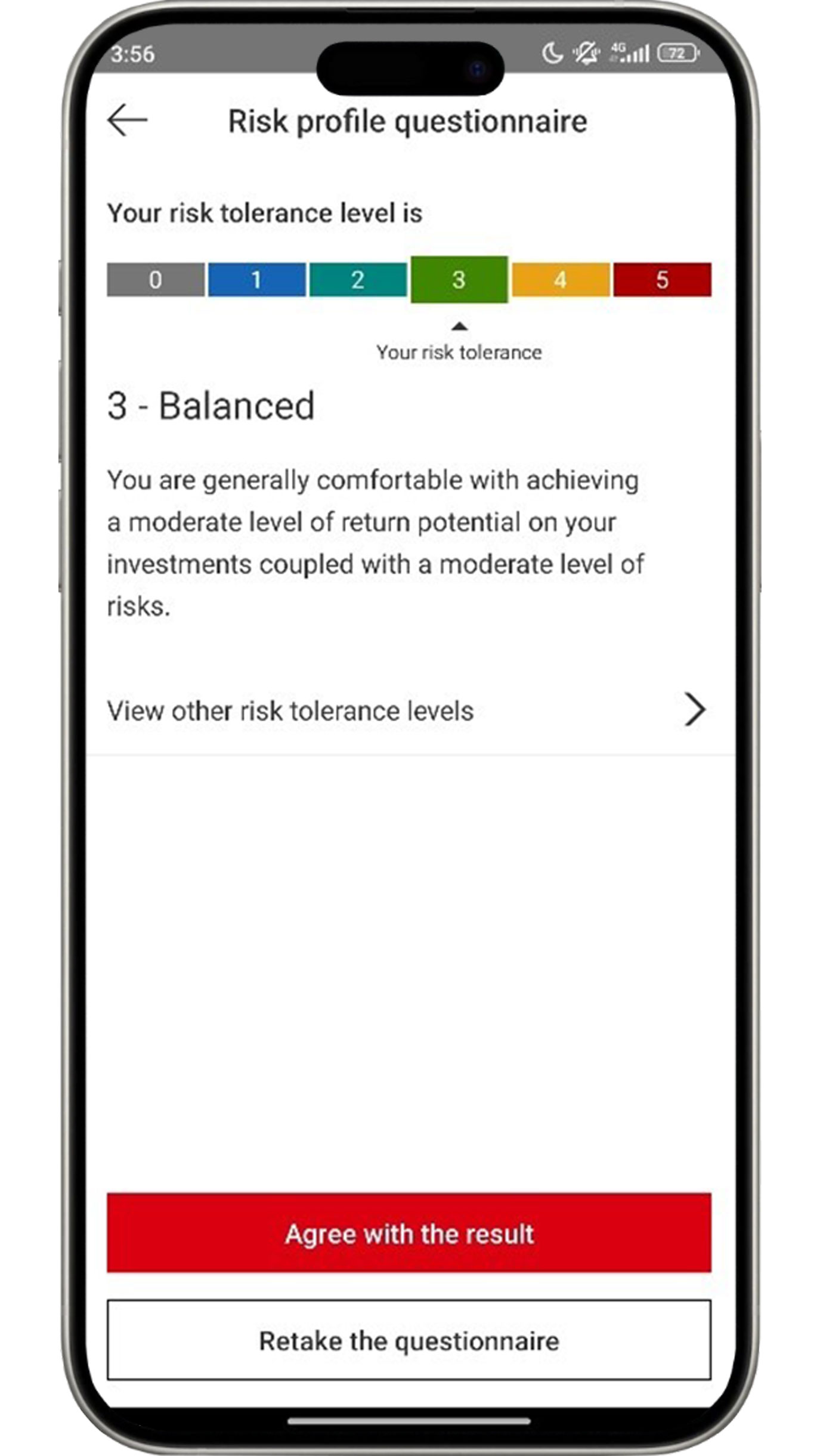
Apabila Anda merasa hasilnya cukup sesuai, klik tombol "Agree with the result". Jika tidak, Anda dapat memilih "Retake the questionnaire" untuk mengulangi pengisian kuesioner profil risiko.
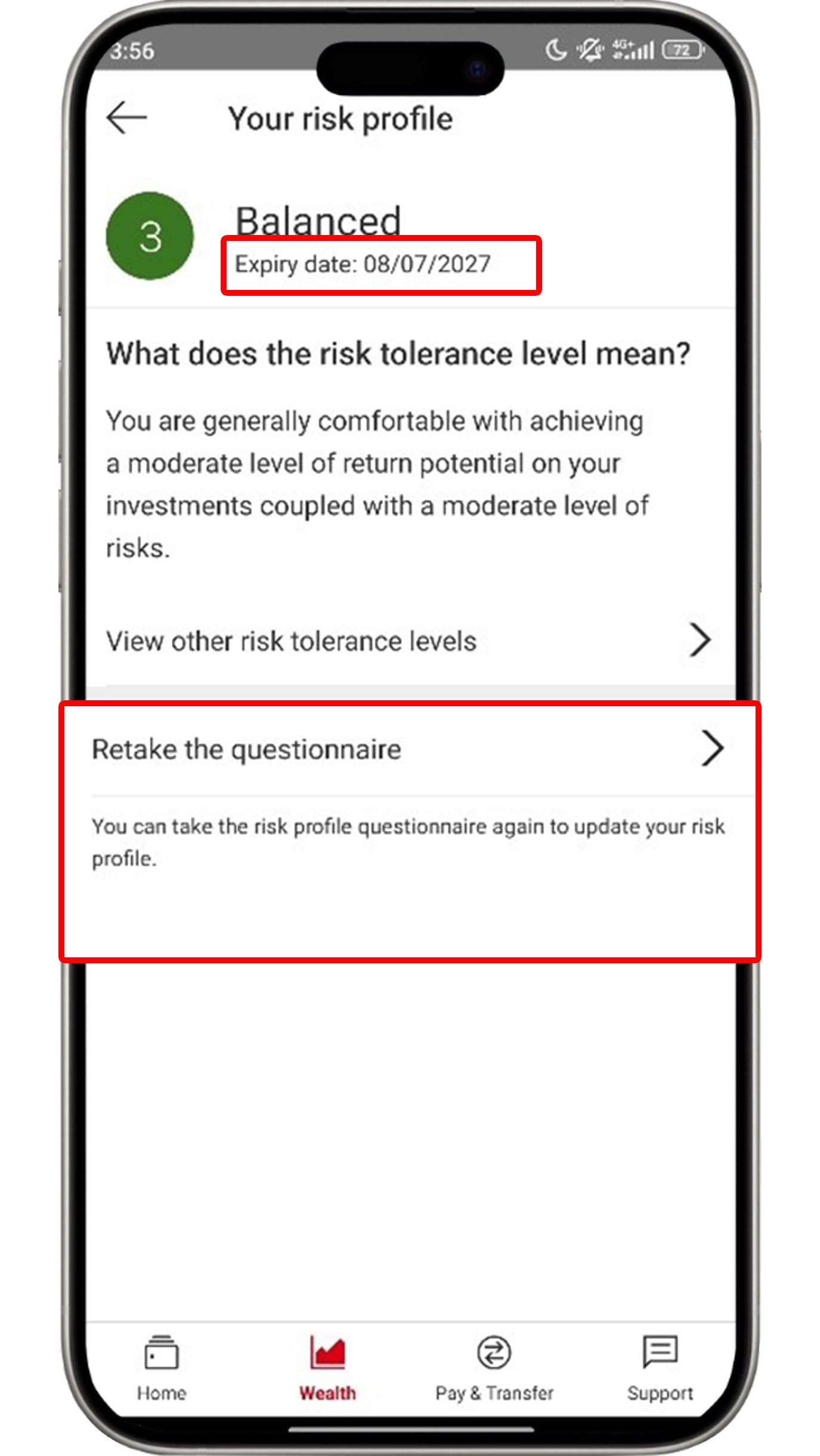
Hasil dari kuesioner profil risiko Anda akan kadaluwarsa
dalam
2 tahun.
Jika kuesioner profil risiko Anda sudah/akan kadaluwarsa,
Anda
dapat memperbaharuinya dengan klik "Retake the questionnaire"
agar
Anda dapat membeli produk-produk investasi dengan mudah.
Pembelian obligasi pasar perdana (SBN)
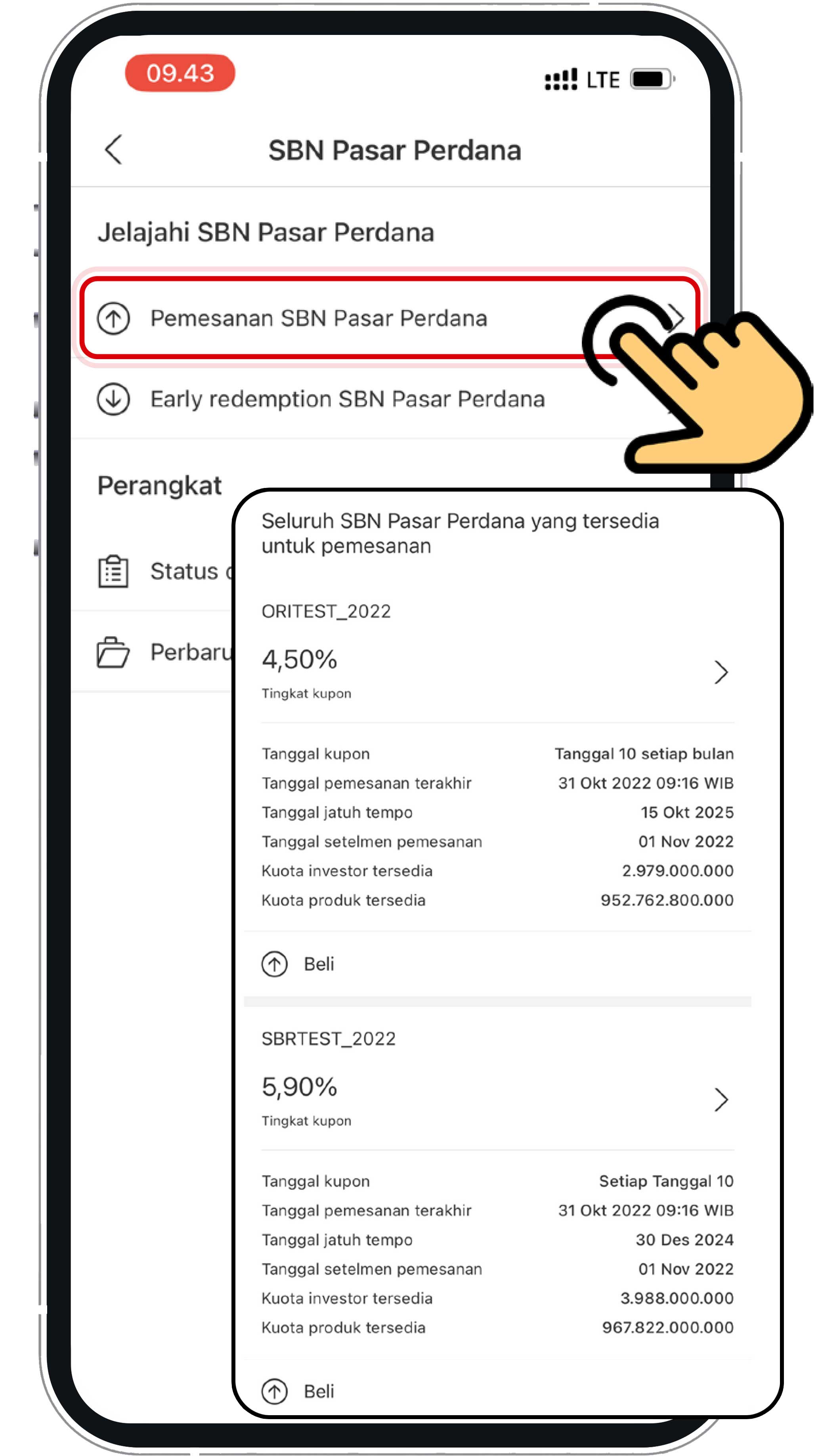
Pada menu Wealth, pilih "SBN Pasar Perdana" dan klik "Pemesanan SBN Pasar Perdana".
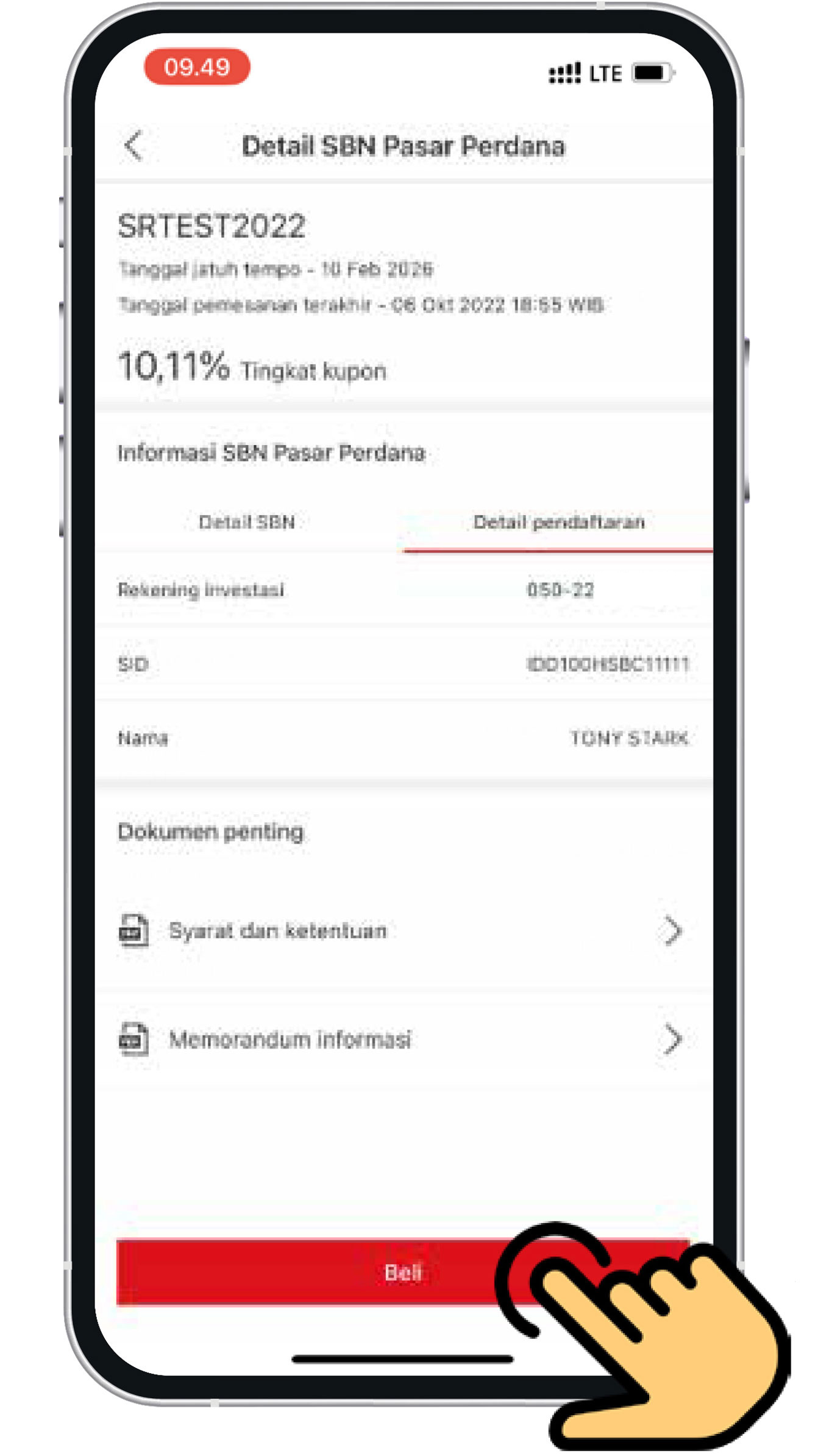
Klik produk SBN yang ingin dibeli, lalu klik tombol "Beli".
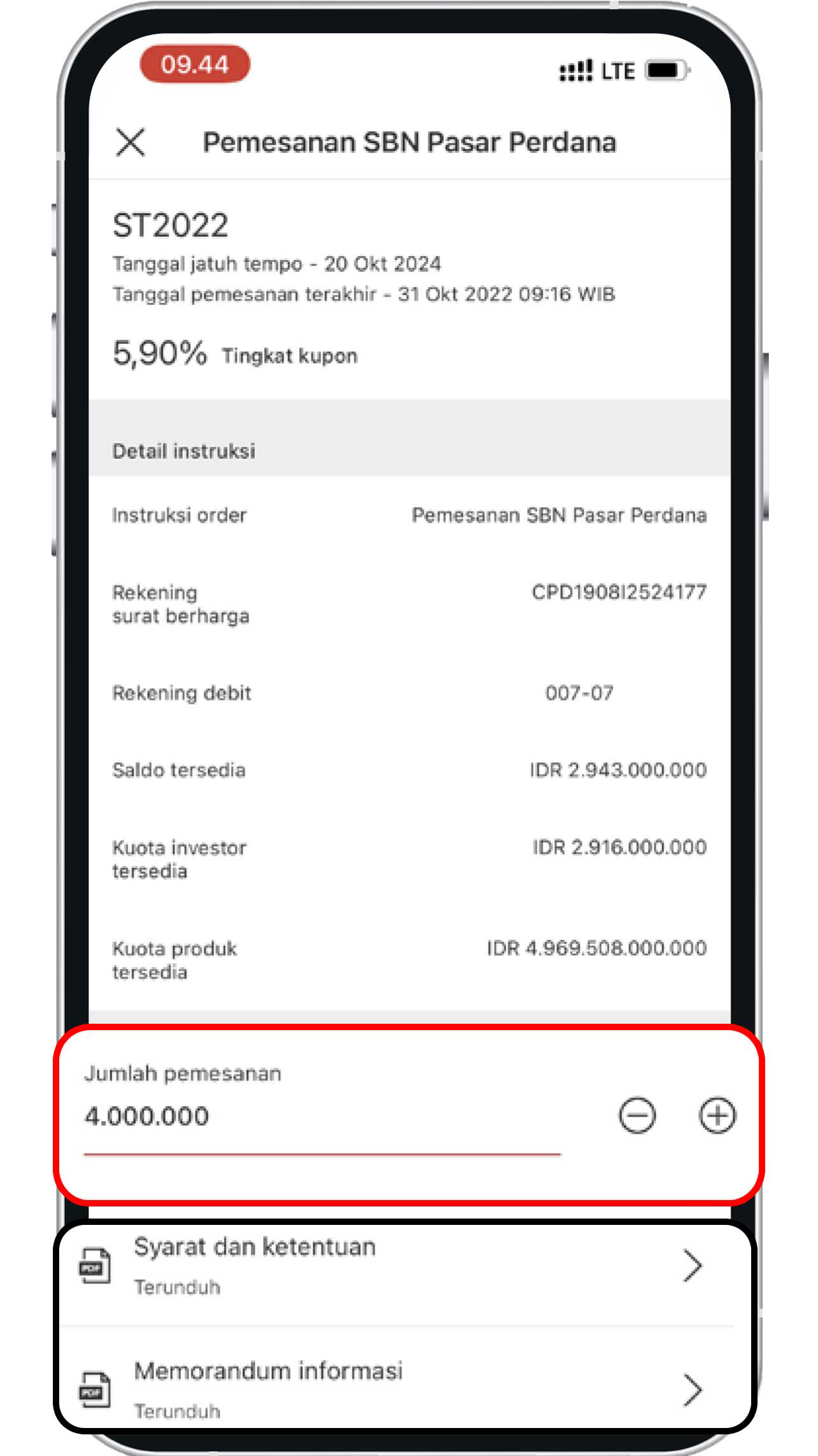
Masukkan nominal pemesanan SBN sesuai dengan yang Anda inginkan. Unduh dokumen syarat dan ketentuansyarat dan ketentuan, serta memorandum informasi, lalu klik tombol "Lanjutkan".
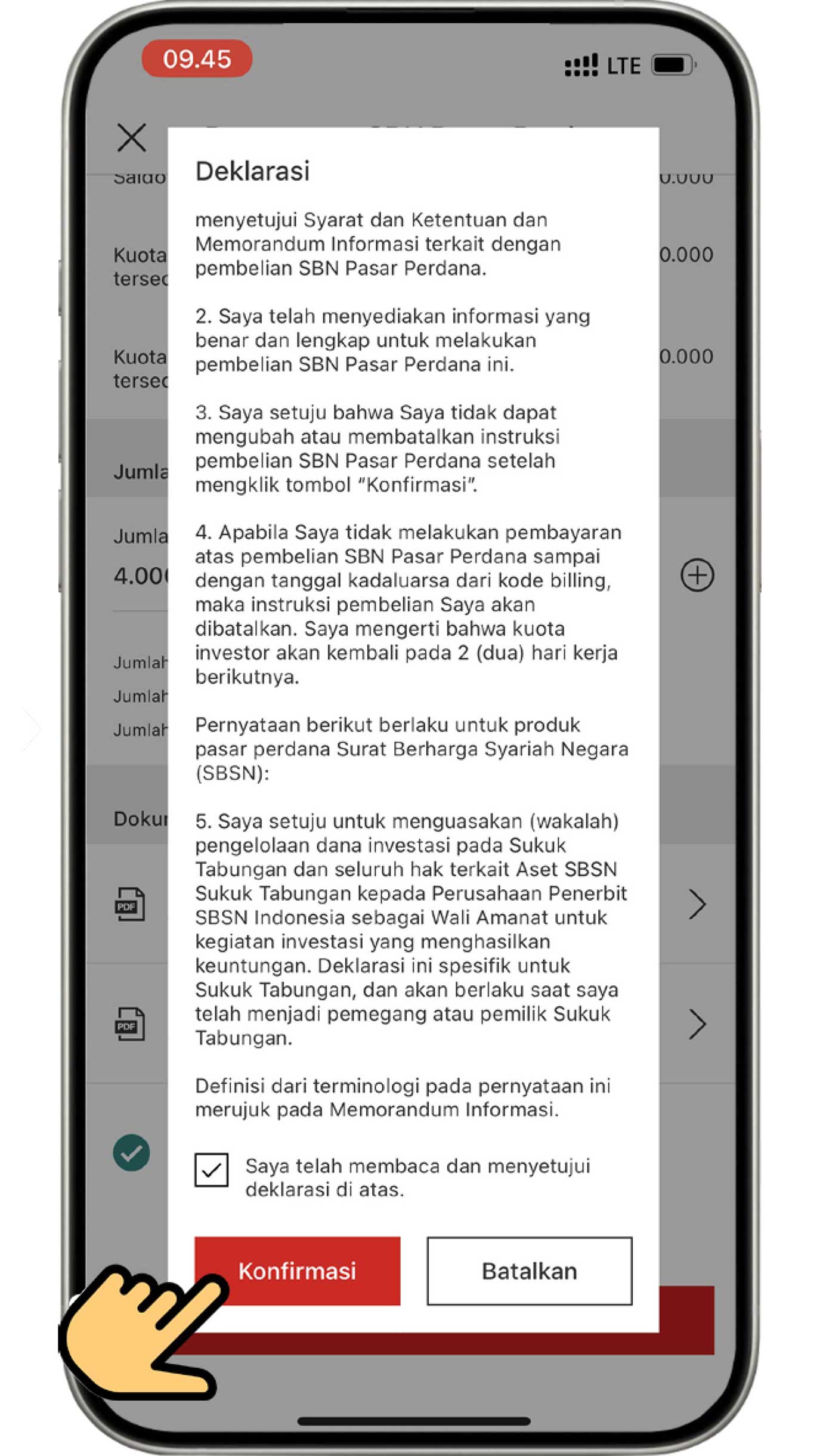
Sebelum menekan tombol "Konfirmasi", pastikan Anda telah membaca syarat dan ketentuan yang berlaku pada halaman deklarasi.
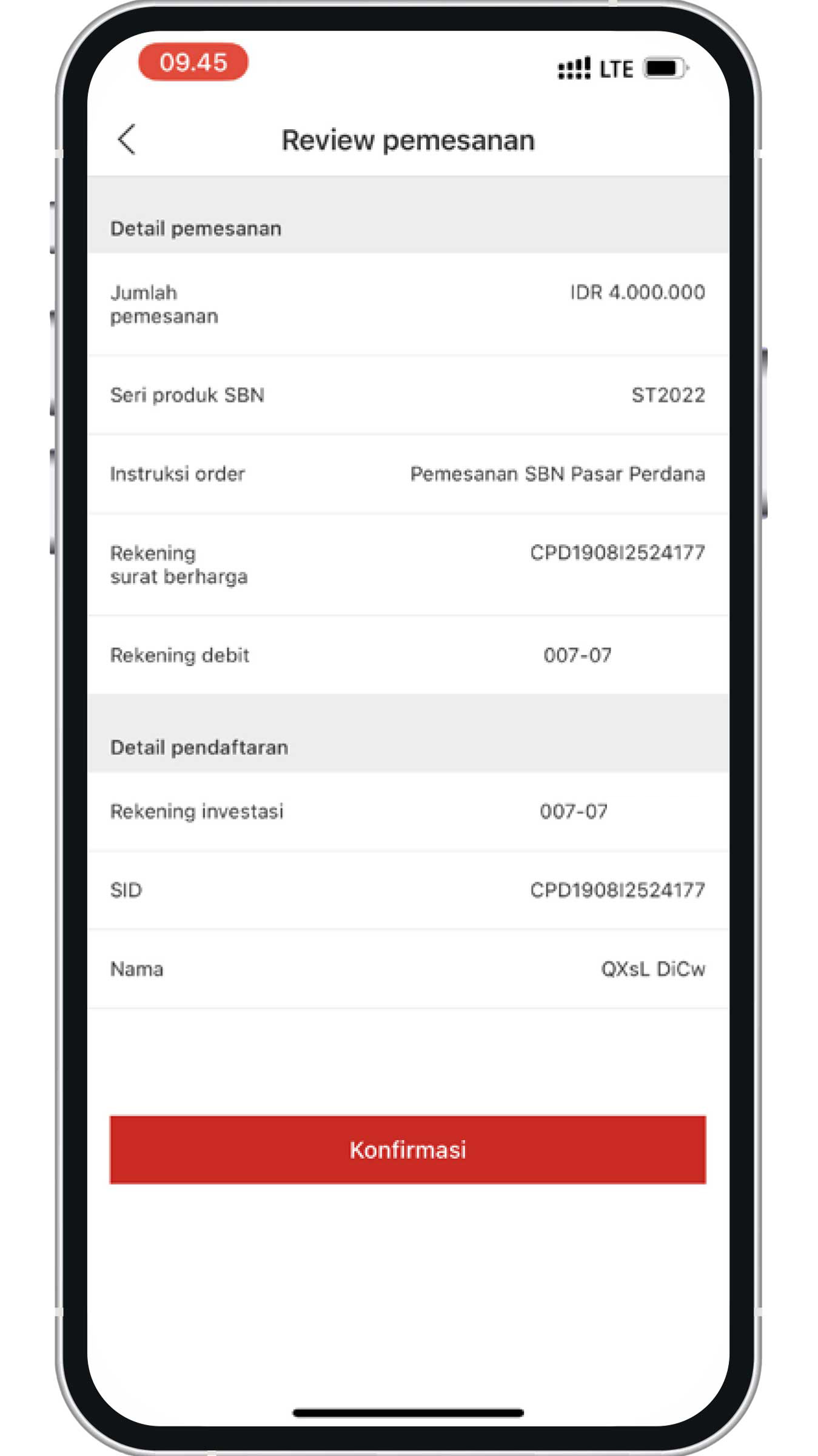
Tinjau kembali informasi yang telah Anda masukkan untuk pembelian Anda. Jika semua informasi sudah sesuai, klik tombol Konfirmasi dan "Lanjutkan ke pembayaran".
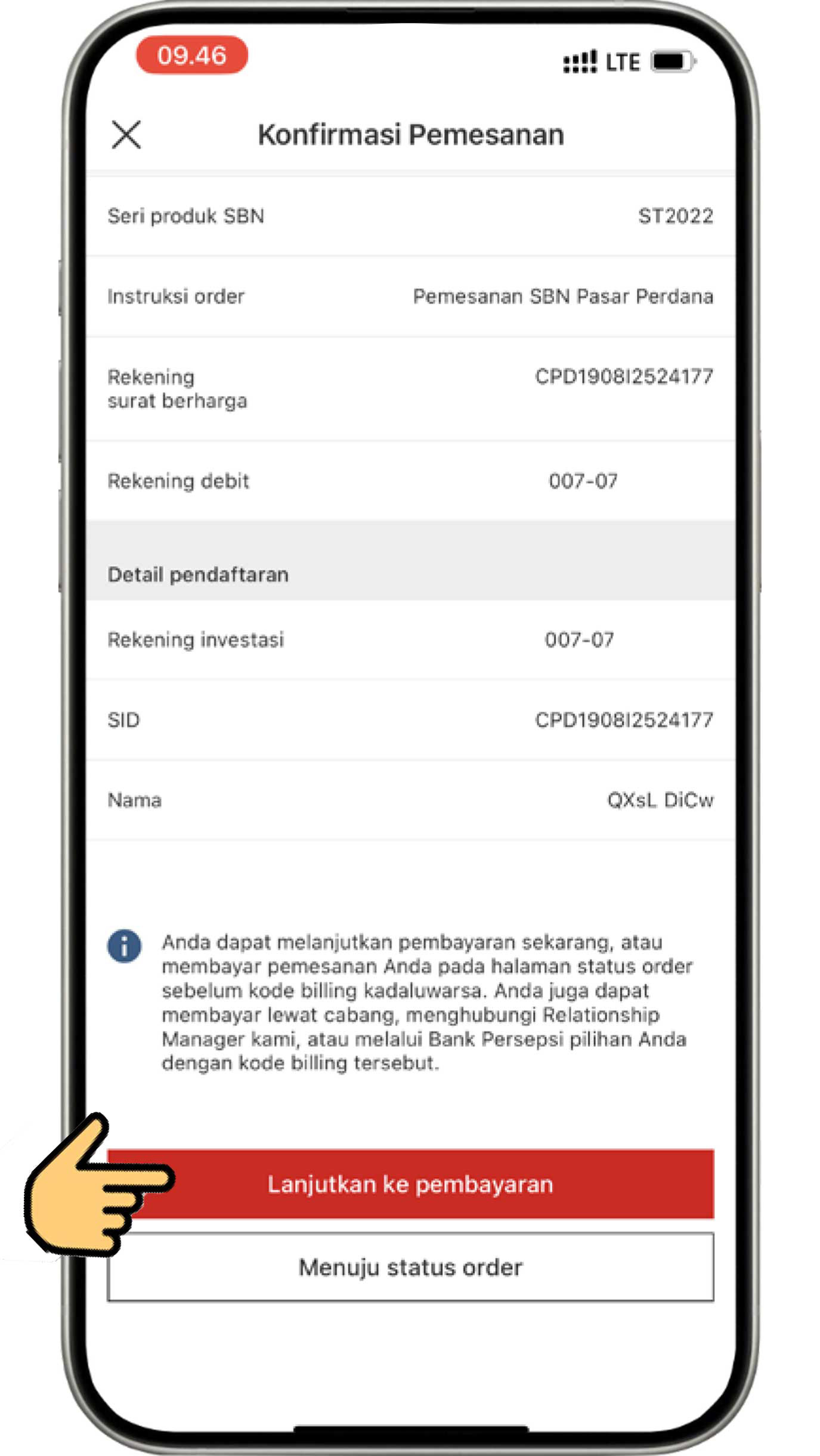
Tinjau kembali informasi pembayaran Anda. Jika semua informasi sudah sesuai, klik tombol "Konfirmasi" untuk menyelesaikan proses pembelian SBN pasar perdana.
Selengkapnya tentang obligasi pasar perdana (SBN)
Pembelian obligasi pasar sekunder
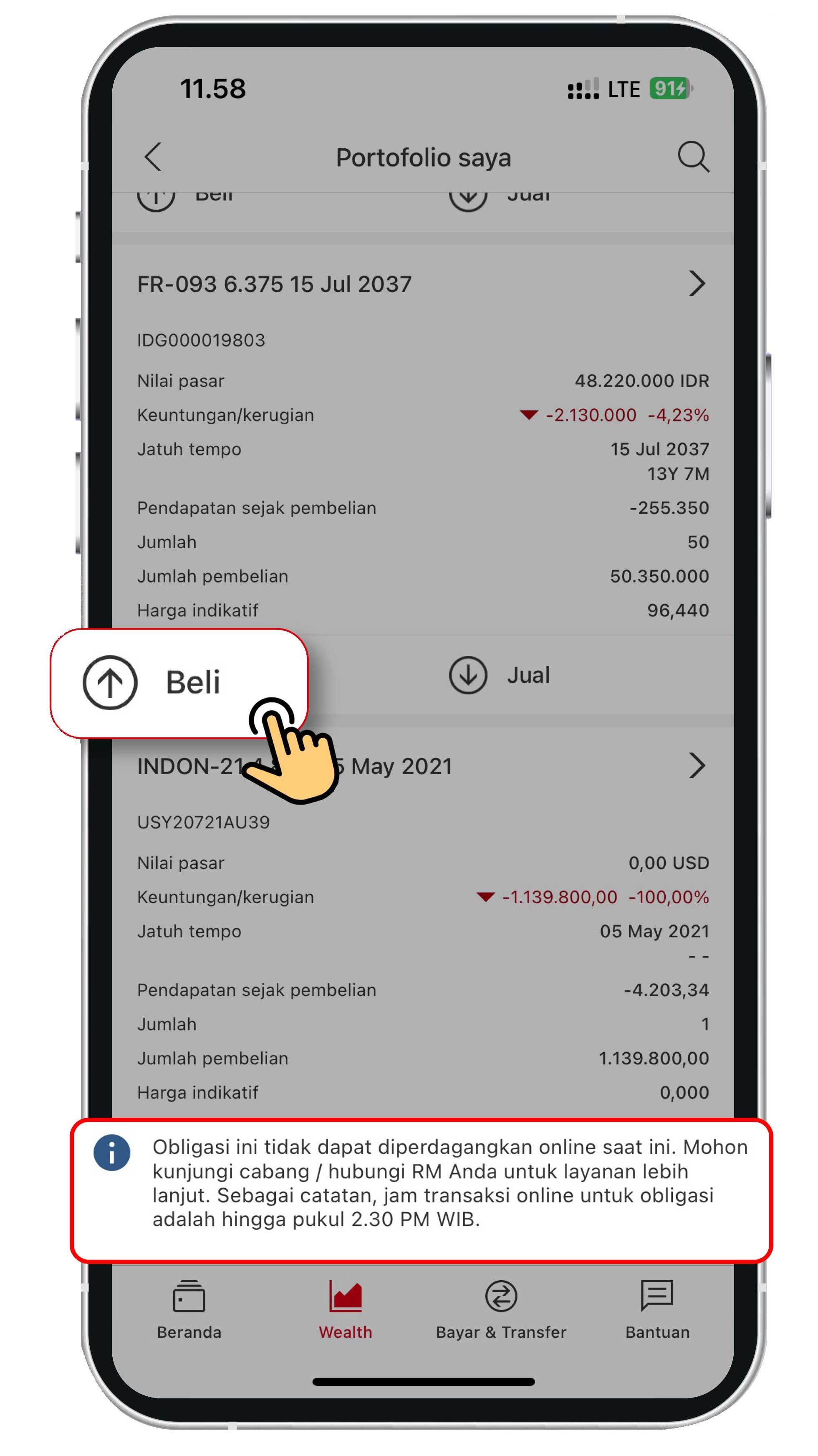
Pada menu Wealth, pilih "Obligasi Pasar Sekunder" dan klik "Lihat semua obligasi" untuk melihat produk-produk yang tersedia.
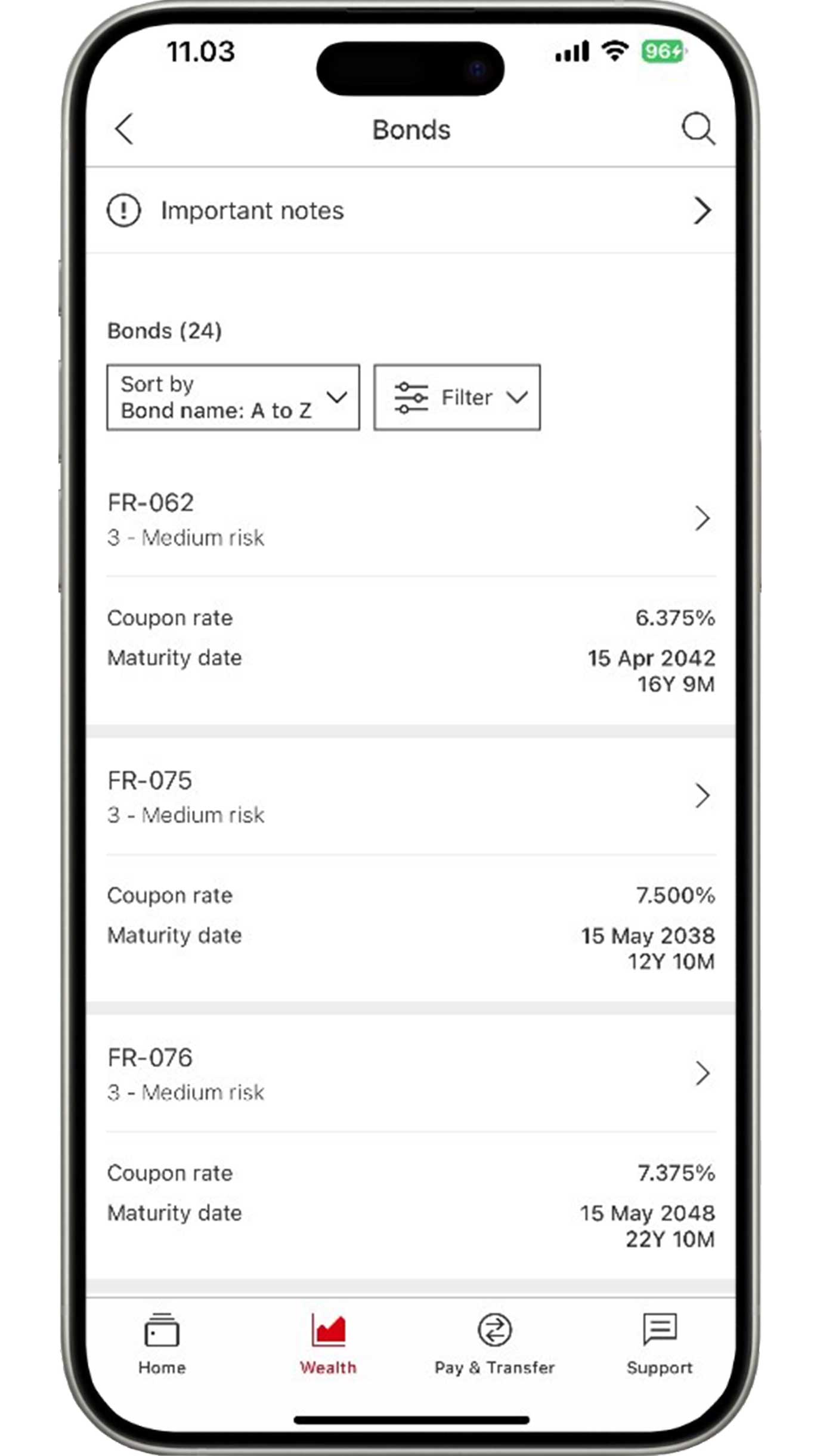
Pilih produk yang Anda ingin beli. Perlu diketahui bahwa obligasi pasar sekunder hanya dapat diperdagangkan selama jam kerja pasar investasi.

Informasi mengenai harga pembelian, indikasi imbal hasil, serta informasi minimal nominal pemesanan akan muncul di layar Anda.
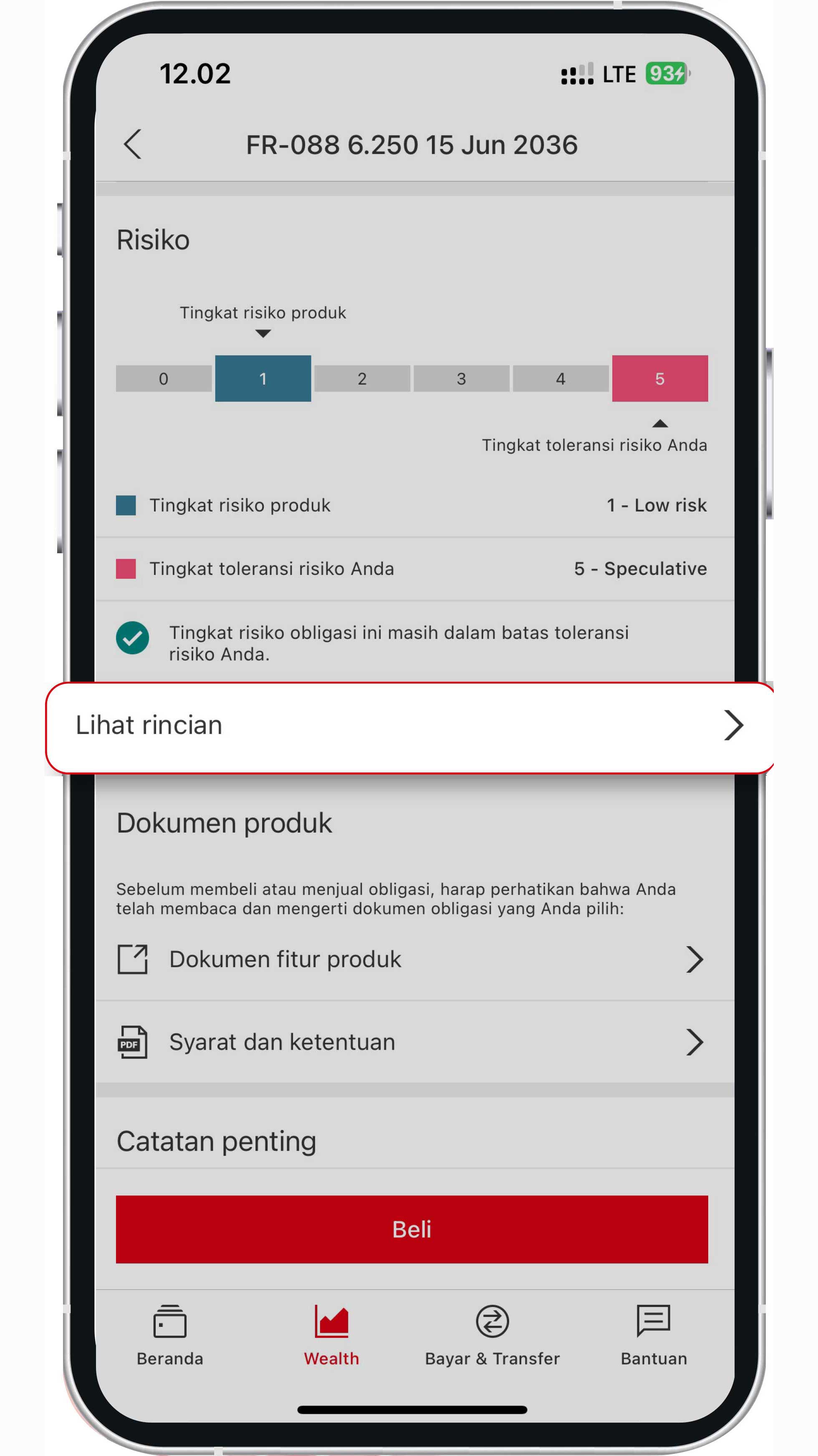
Saat Anda melanjutkan untuk menggeser layar, rincian produk serta rincian kupon akan terlihat pada layar Anda. Tingkat risiko produk dan tingkat toleransi risiko Anda, berdasarkan hasil dari kuesioner profil risiko, juga akan tertera pada layar untuk Anda tinjau lebih lanjut.
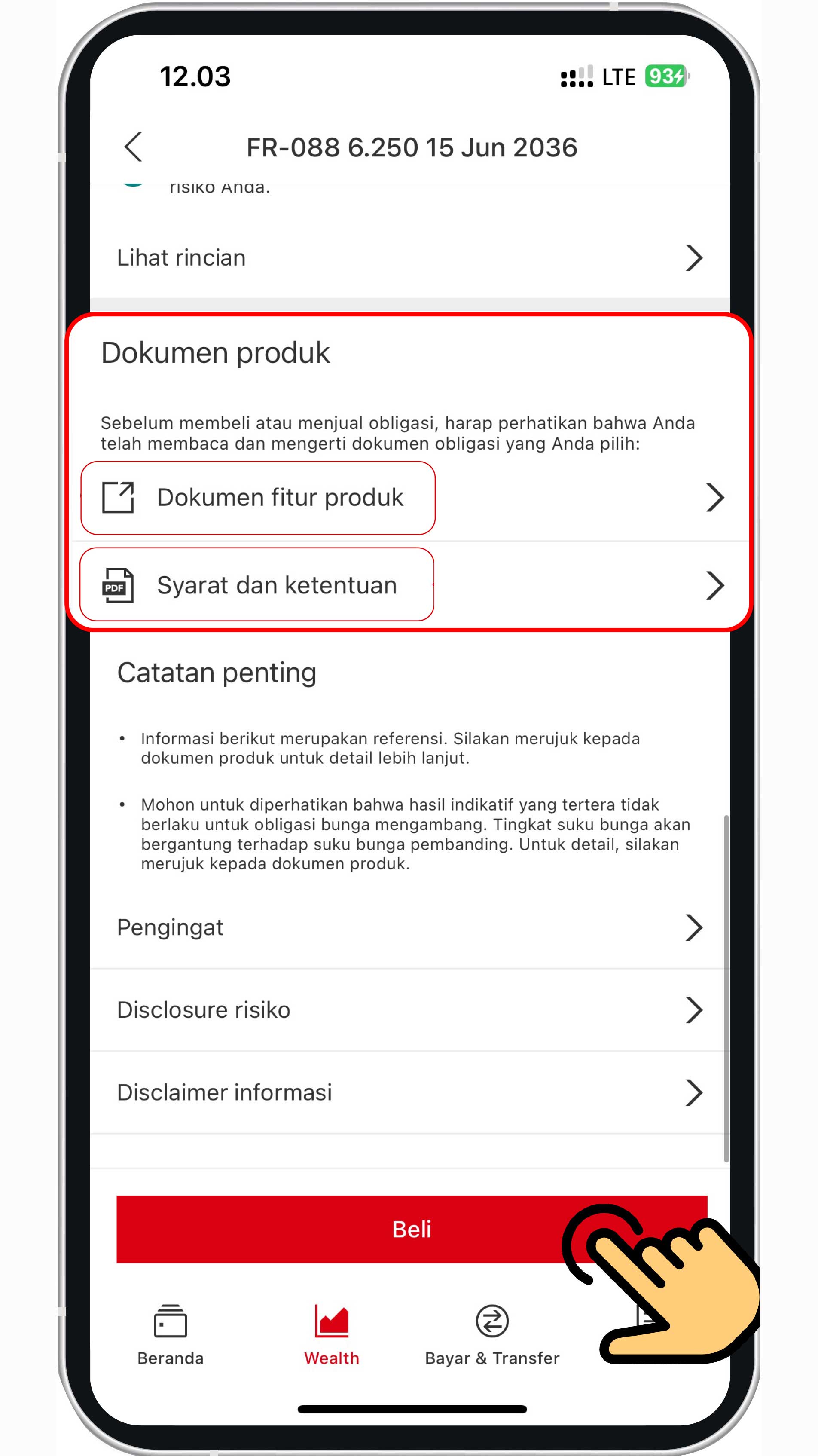
Sebelum klik tombol "Beli", pastikan Anda telah membaca dokumen obligasi yang dipilih serta memahami syarat dan ketentuan yang berlaku.
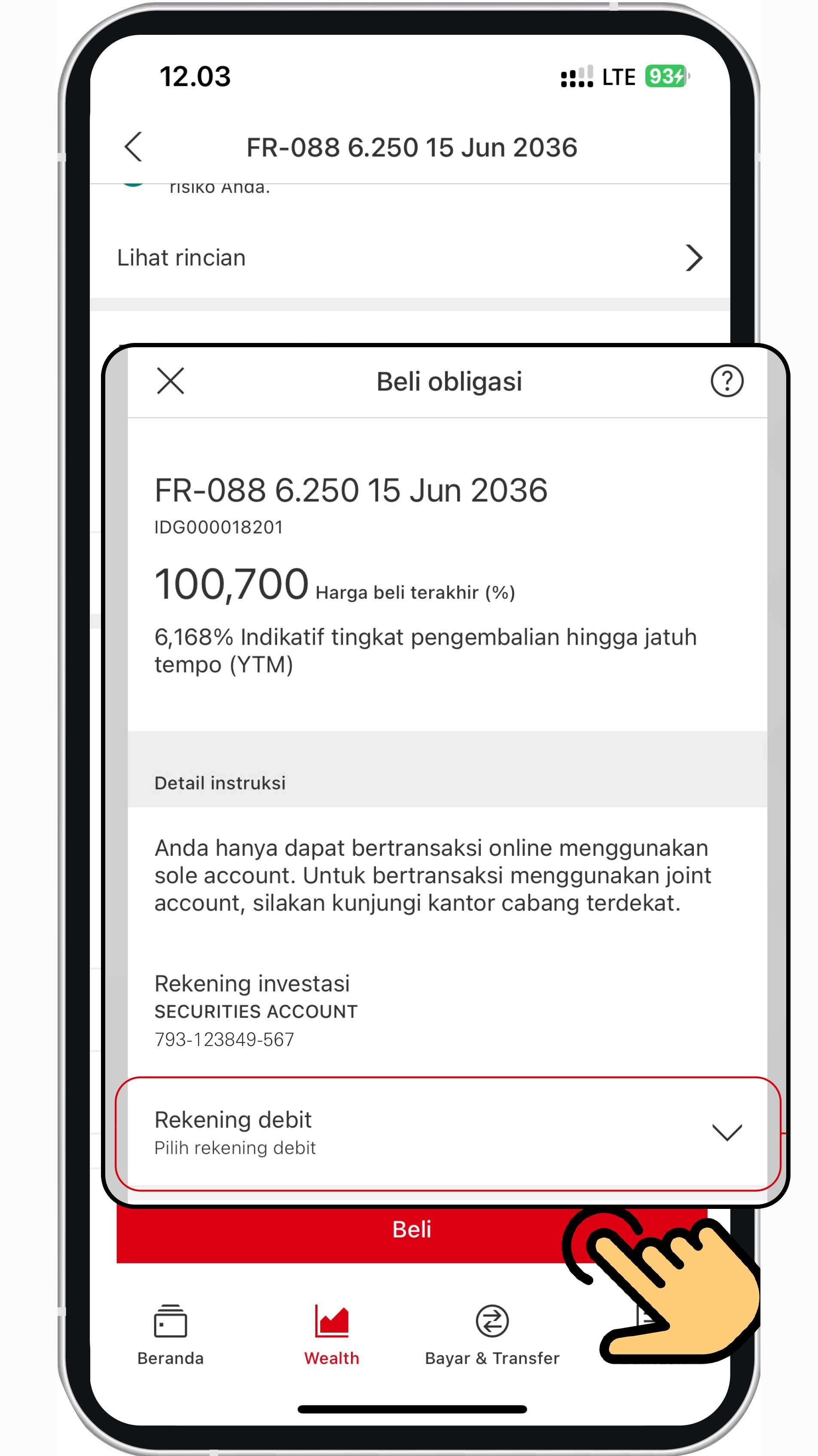
Setelah klik tombol "Beli", Anda akan diarahkan untuk memilih rekening debit yang digunakan untuk menampung imbal hasil yang dibayarkan serta memasukan nominal yang Anda ingin investasikan.
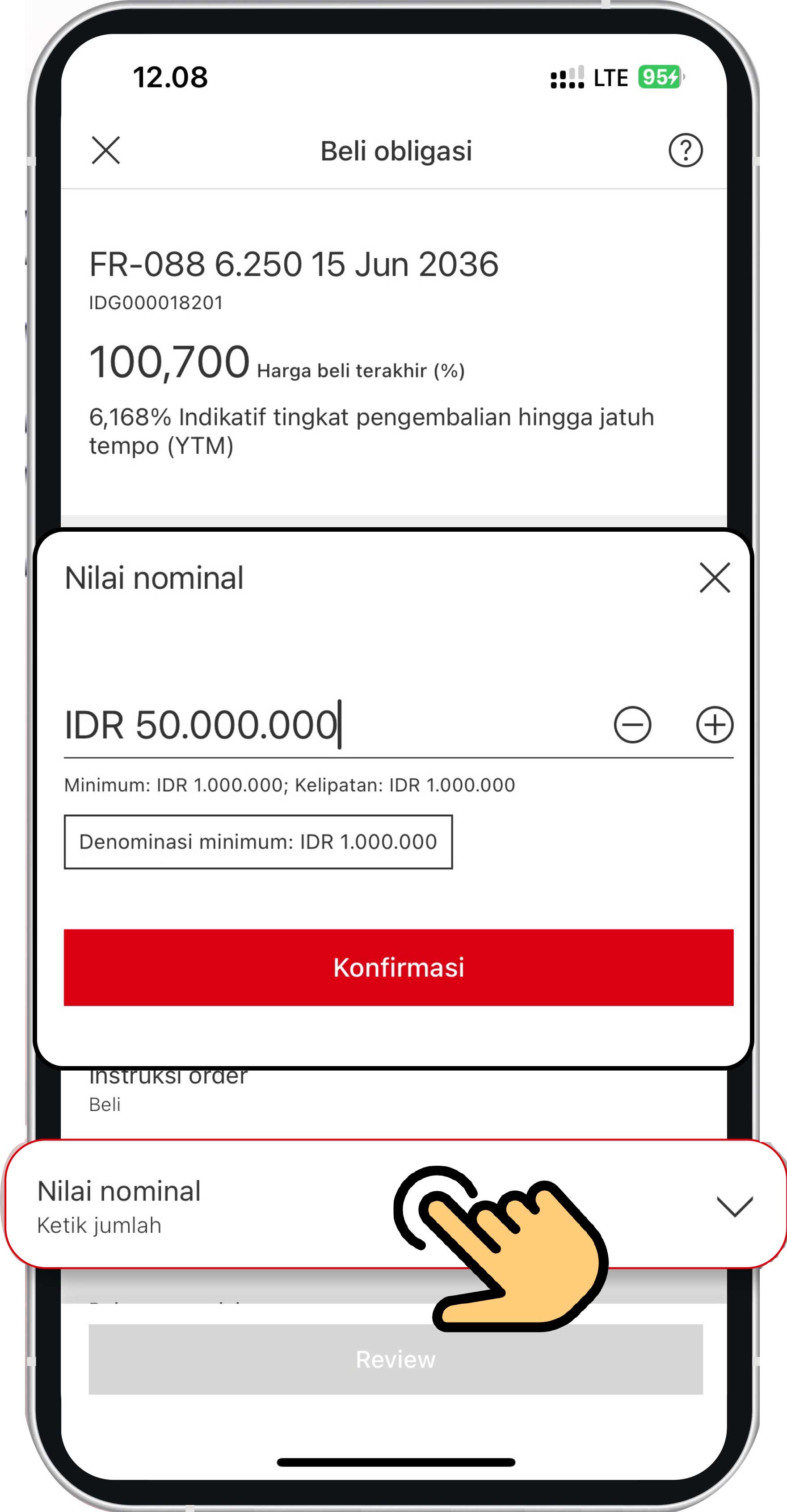
Tinjau kembali informasi yang telah Anda masukkan. Pastikan Anda telah membaca dokumen obligasi yang dipilih serta memahami syarat dan ketentuan yang berlaku sebelum klik tombol "Konfirmasi" untuk menyelesaikan proses pembelian obligasi pasar sekunder.
Selengkapnya tentang obligasi pasar sekunder
Pembelian reksa dana
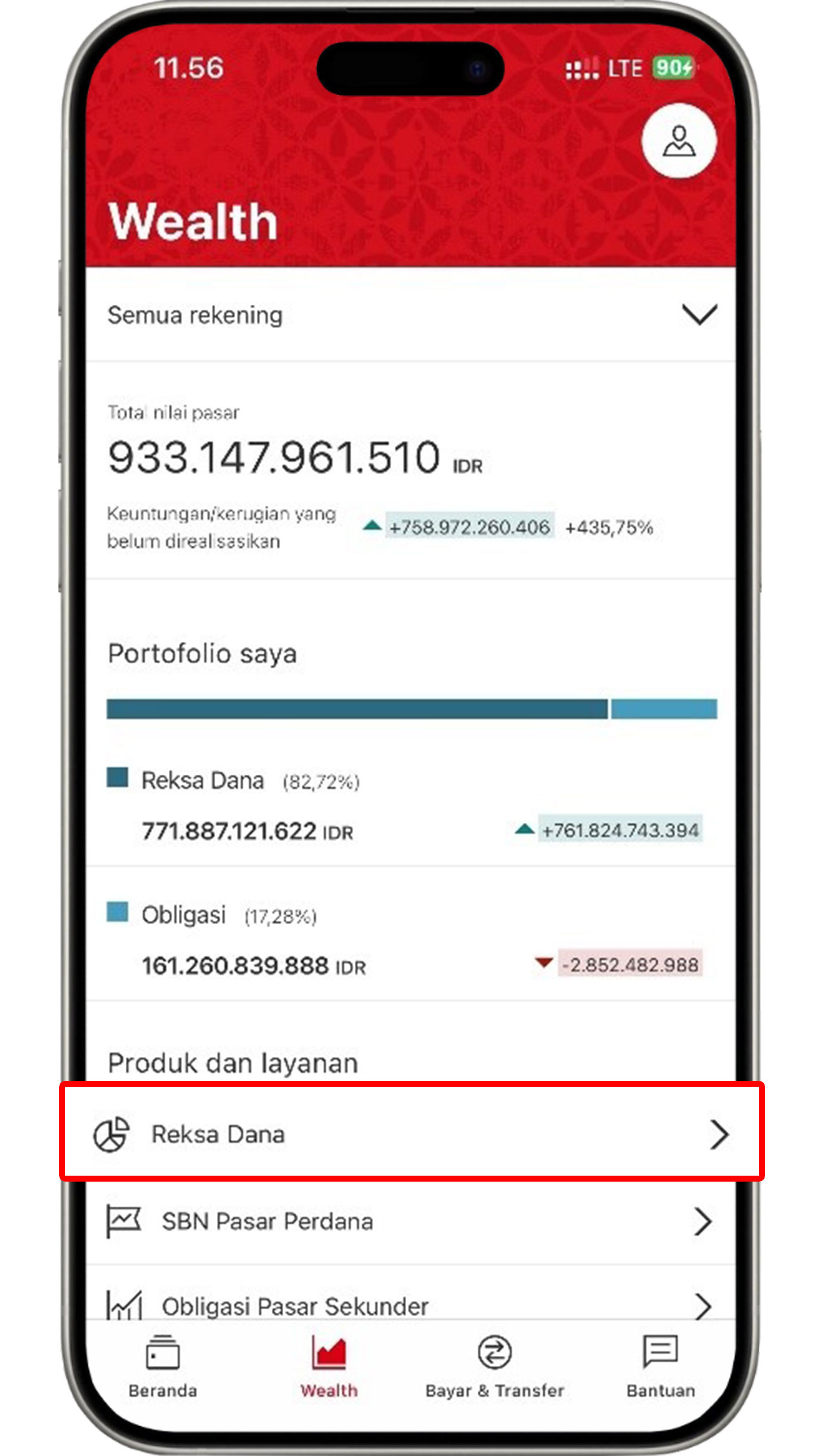
Pada menu Wealth, pilih "Reksa Dana".
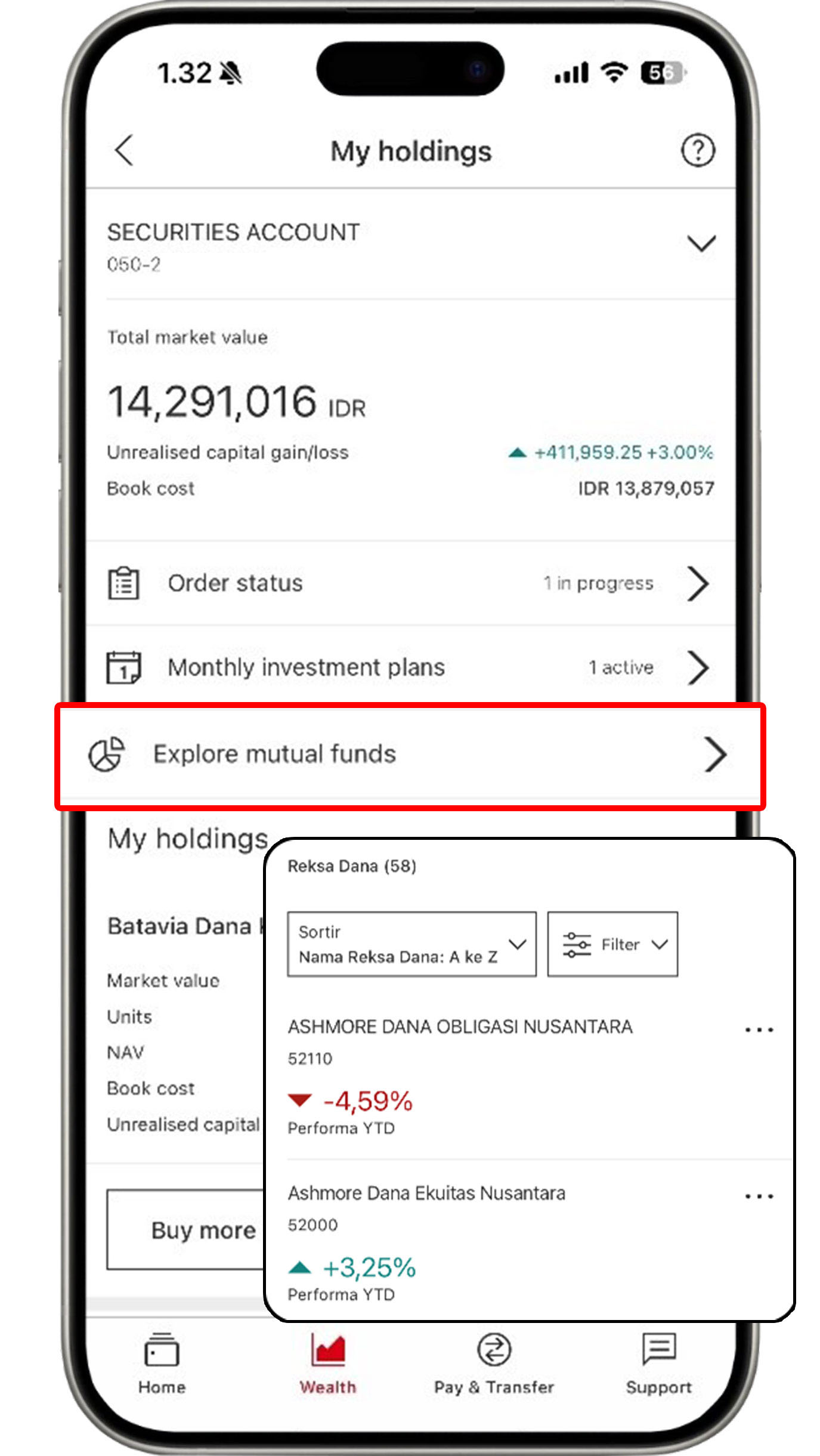
Klik "Explore mutual funds" dan pilih produk yang Anda ingin tinjau.
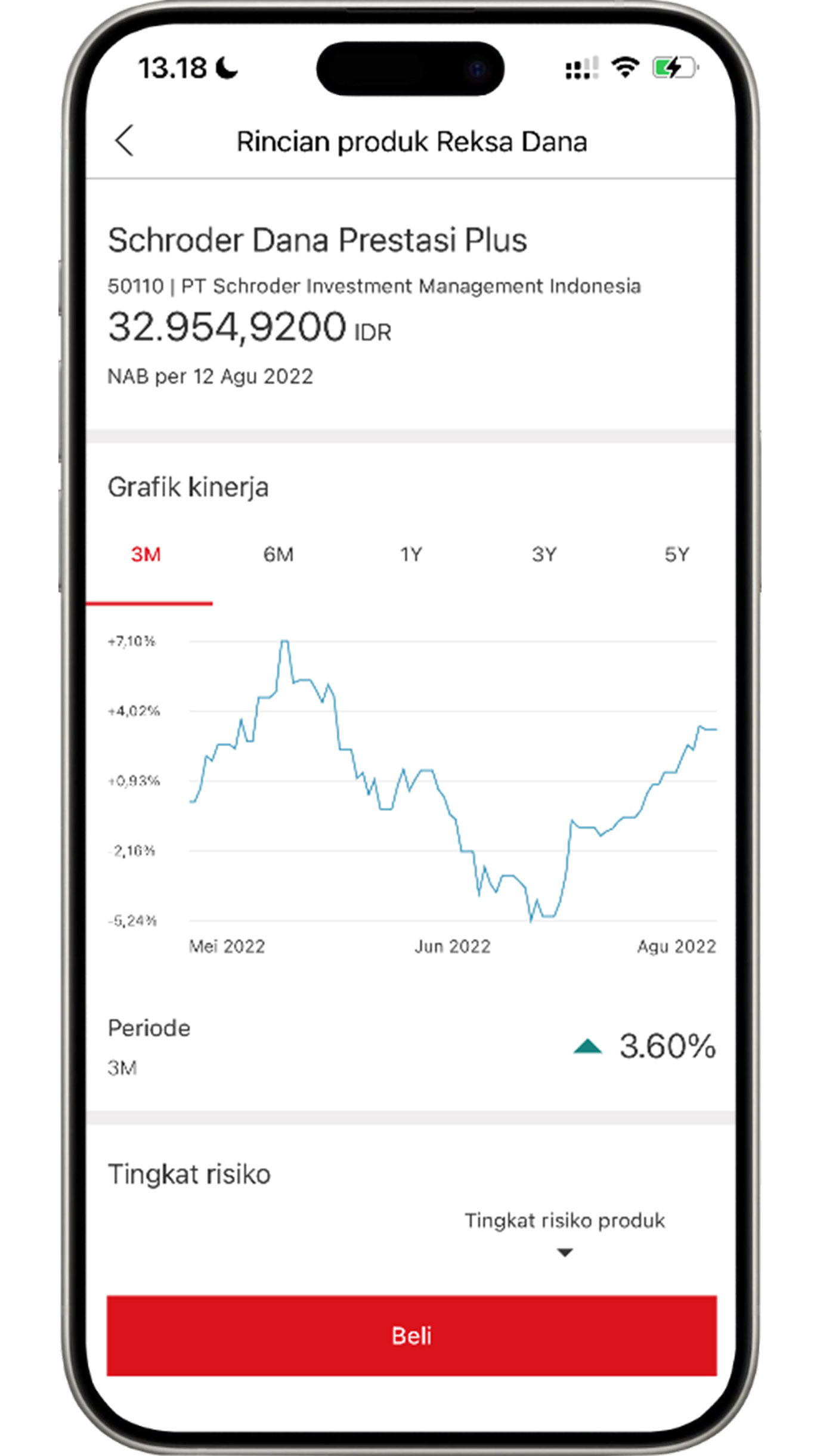
Setelah memilih produk reksa dana yang Anda inginkan, klik "Beli".
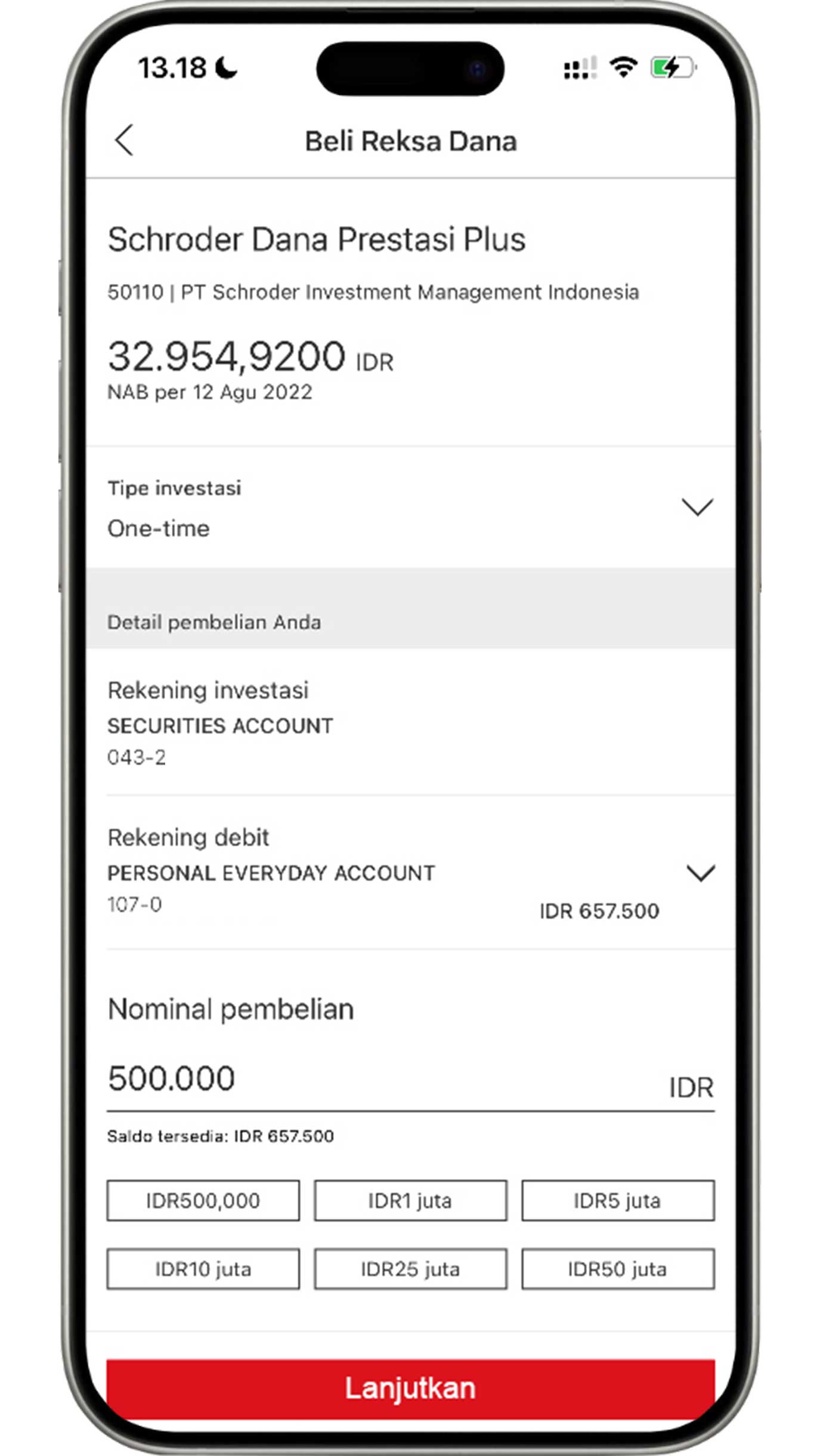
Masukkan nominal pembelian sesuai dengan yang Anda inginkan, lalu klik tombol "Lanjutkan".
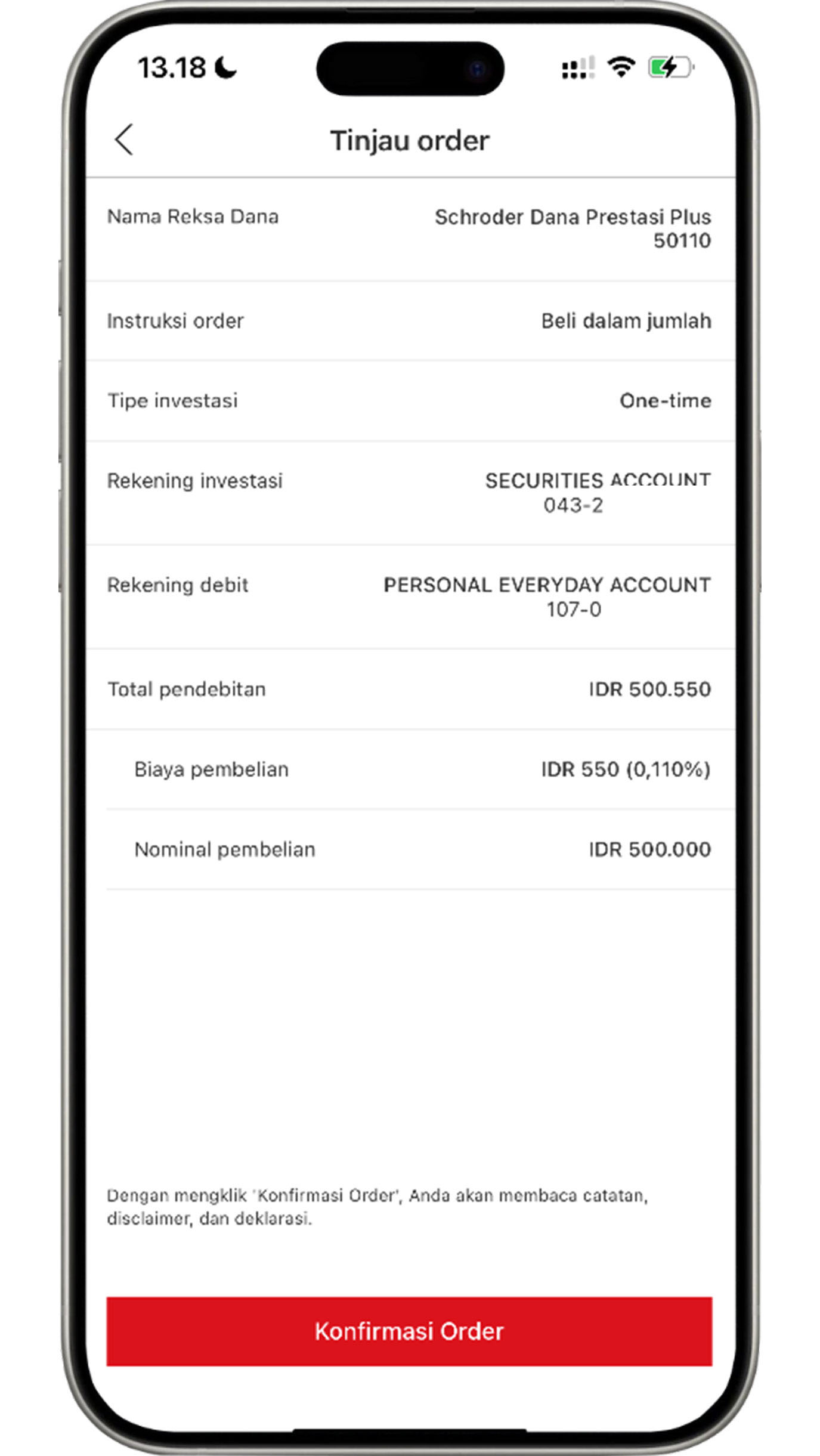
Tinjau kembali informasi yang telah Anda masukkan. Jika semua informasi sudah sesuai, klik tombol "Confirm" untuk menyelesaikan proses pembelian reksa dana.
Lihat Wealth Dashboard
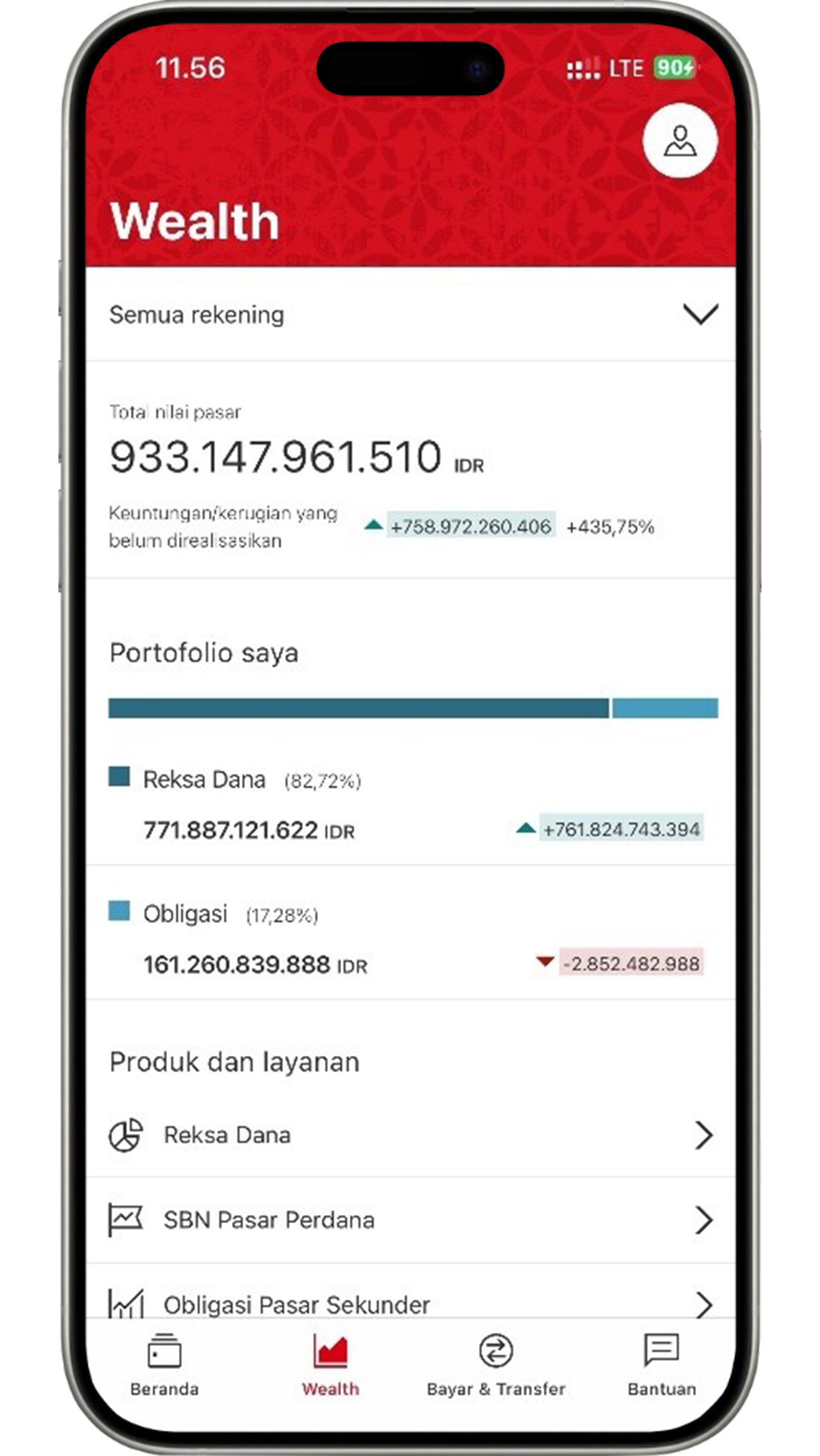
Wealth Dashboard akan muncul di layar Anda pada menu Wealth dengan informasi total portfolio dari produk-produk yang Anda investasikan.
Selengkapnya tentang Wealth Dashboard
Lihat Insurance Dashboard
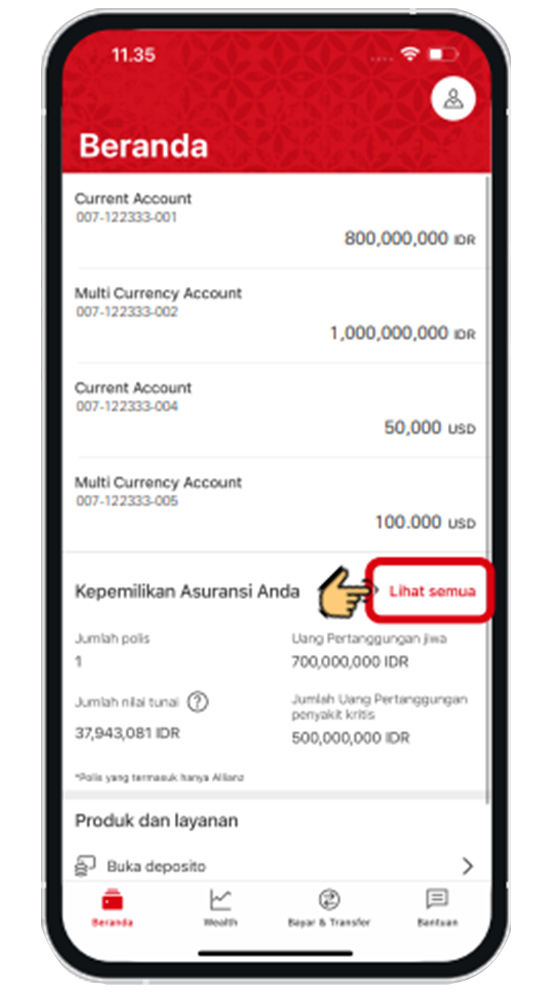
Pada menu Home, klik tombol "Lihat semua" untuk mengakses Insurance Dashboard dari asuransi yang ingin Anda tinjau.
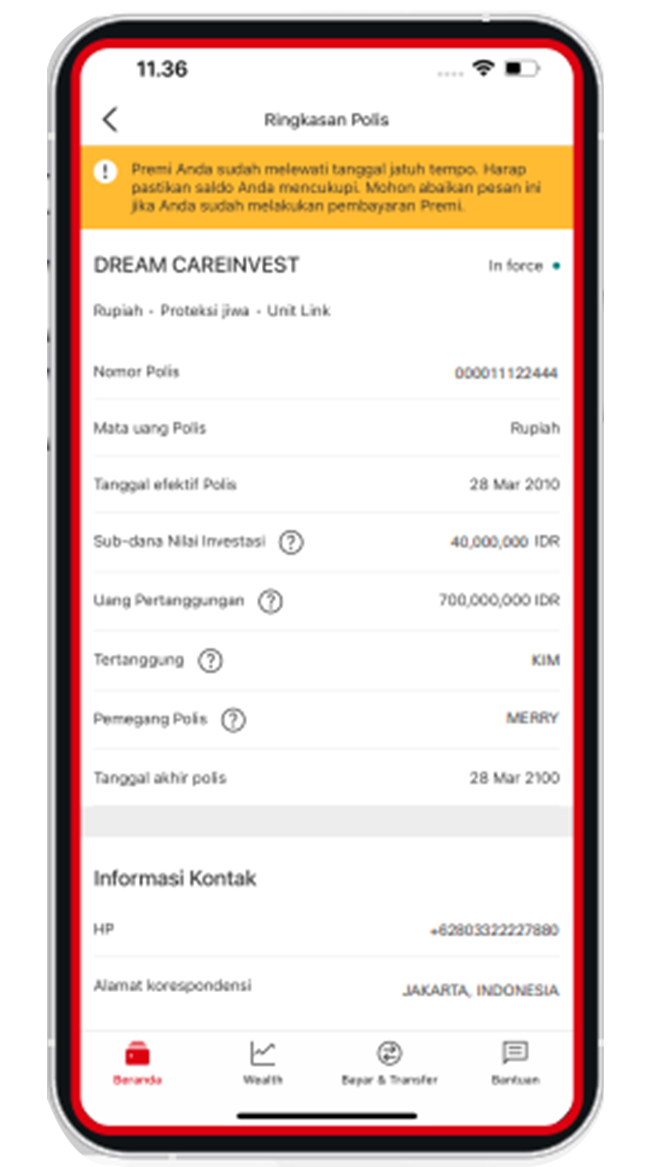
Pilih asuransi yang Anda ingin lihat.
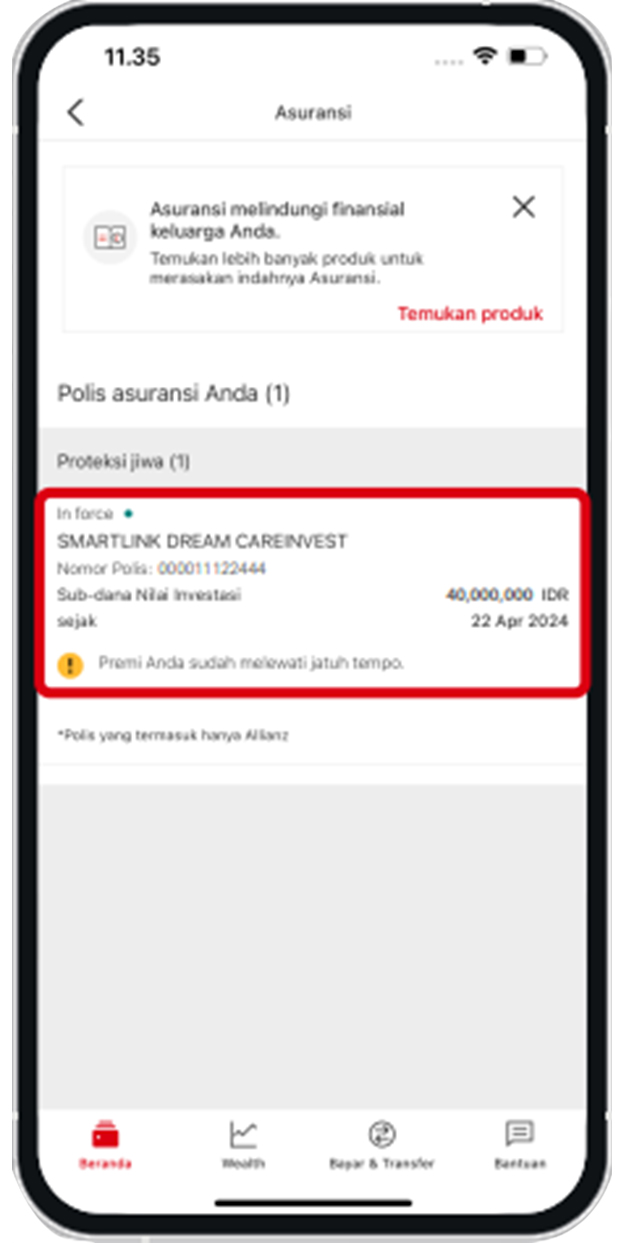
Insurance Dashboard akan menampilkan informasi seperti nomor polis, nama pemegang polis, jumlah premi, hingga manfaat asuransi.
Selengkapnya tentang Insurance Dashboard
Panduan Seputar Fitur Keamanan
Lupa PIN HSBC Mobile Banking
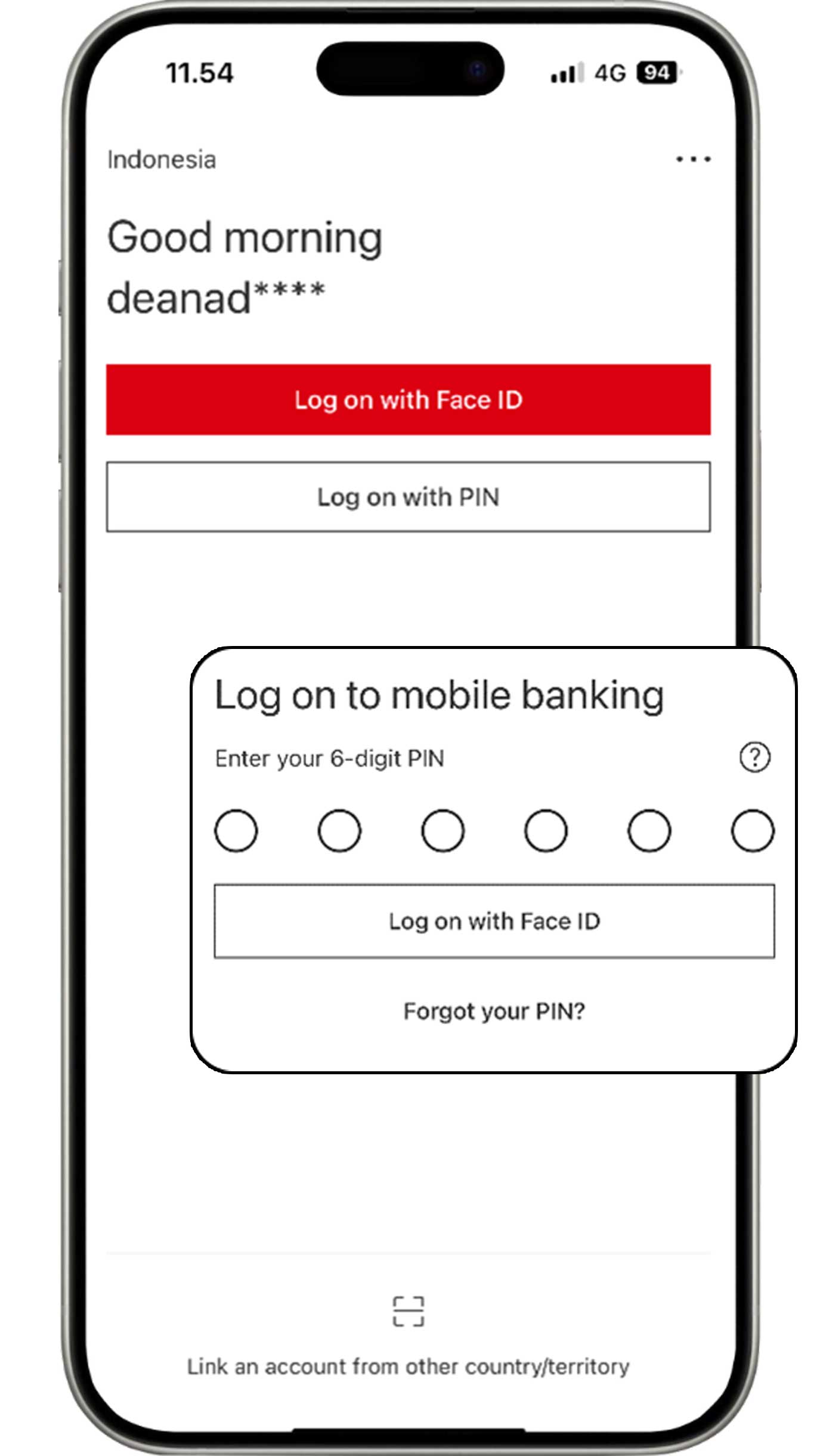
Sebelum login ke HSBC Mobile, pilih tombol "Log on with PIN" dan klik "Forgot your PIN?".
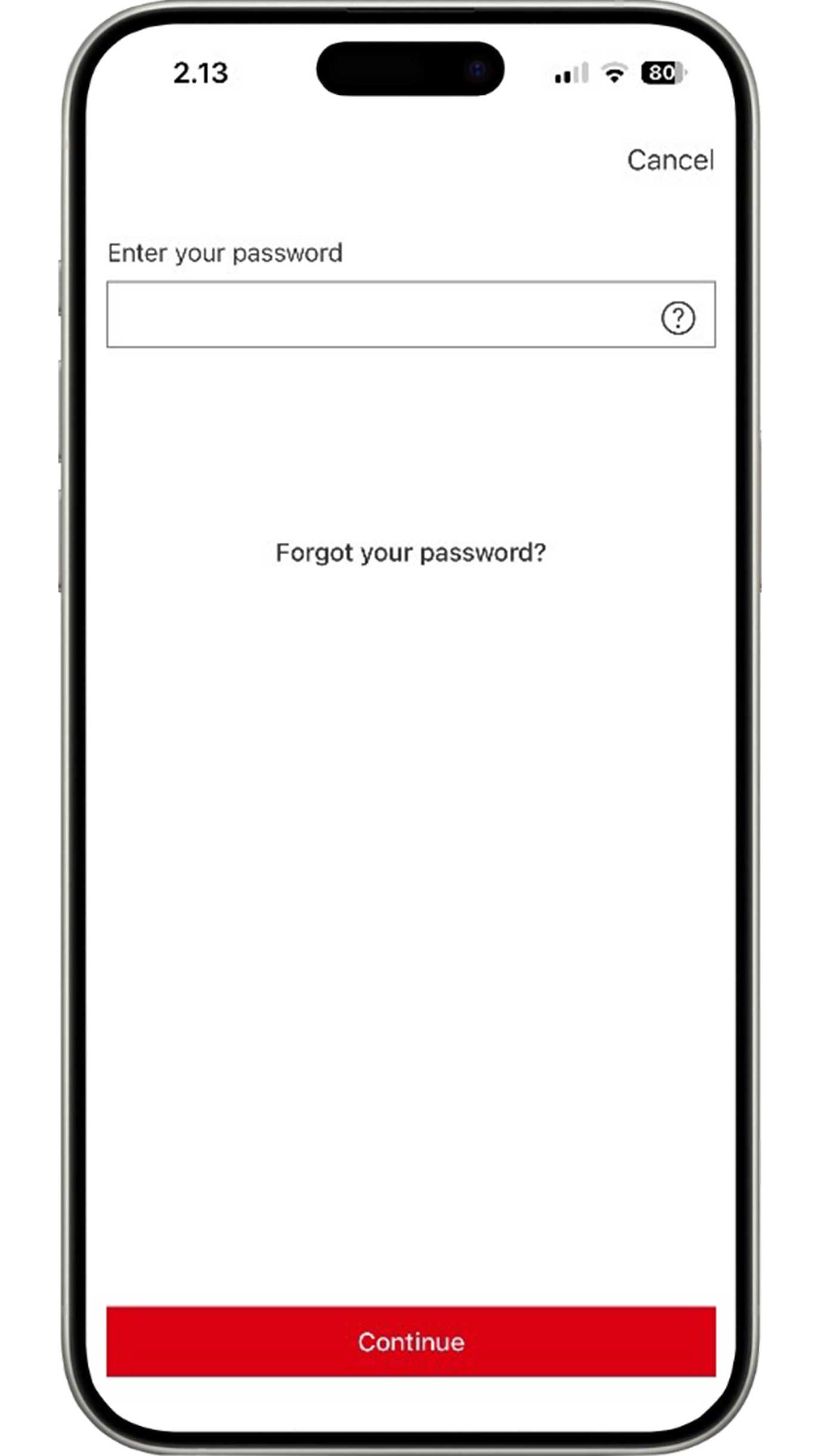
Masukkan kata sandi HSBC Mobile Anda. Jika tidak ingat dengan kata sandi Anda, silakan pilih "Forgot your password" untuk membuat kata sandi HSBC Mobile yang baru.
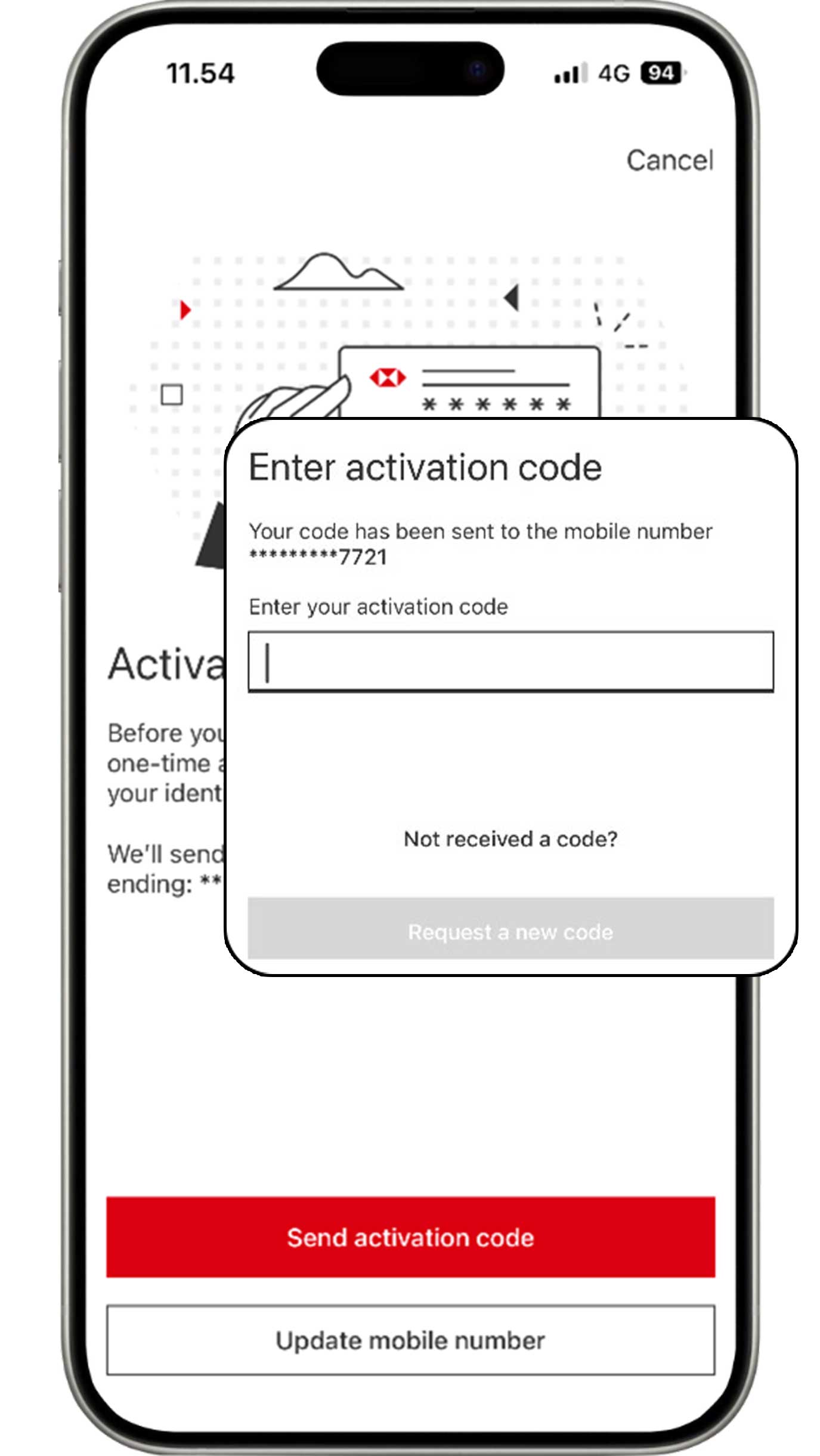
Untuk verifikasi, pilih tombol "Send activation code" lalu masukkan kode aktivasi yang terkirim ke nomor Anda yang terdaftar pada bank.
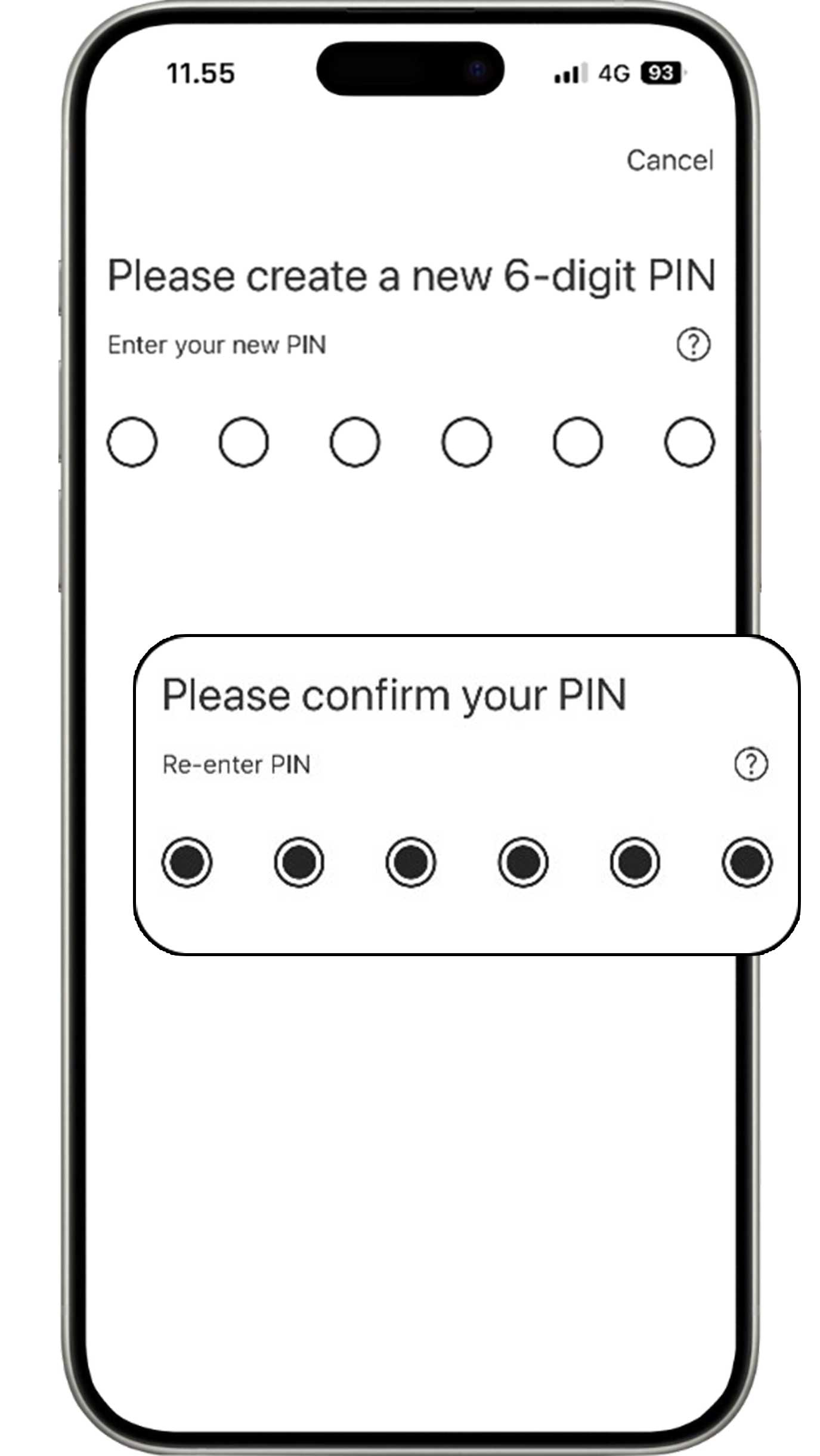
Buat 6-digit PIN baru HSBC Mobile Anda dan masukkan kembali PIN baru Anda untuk konfirmasi.
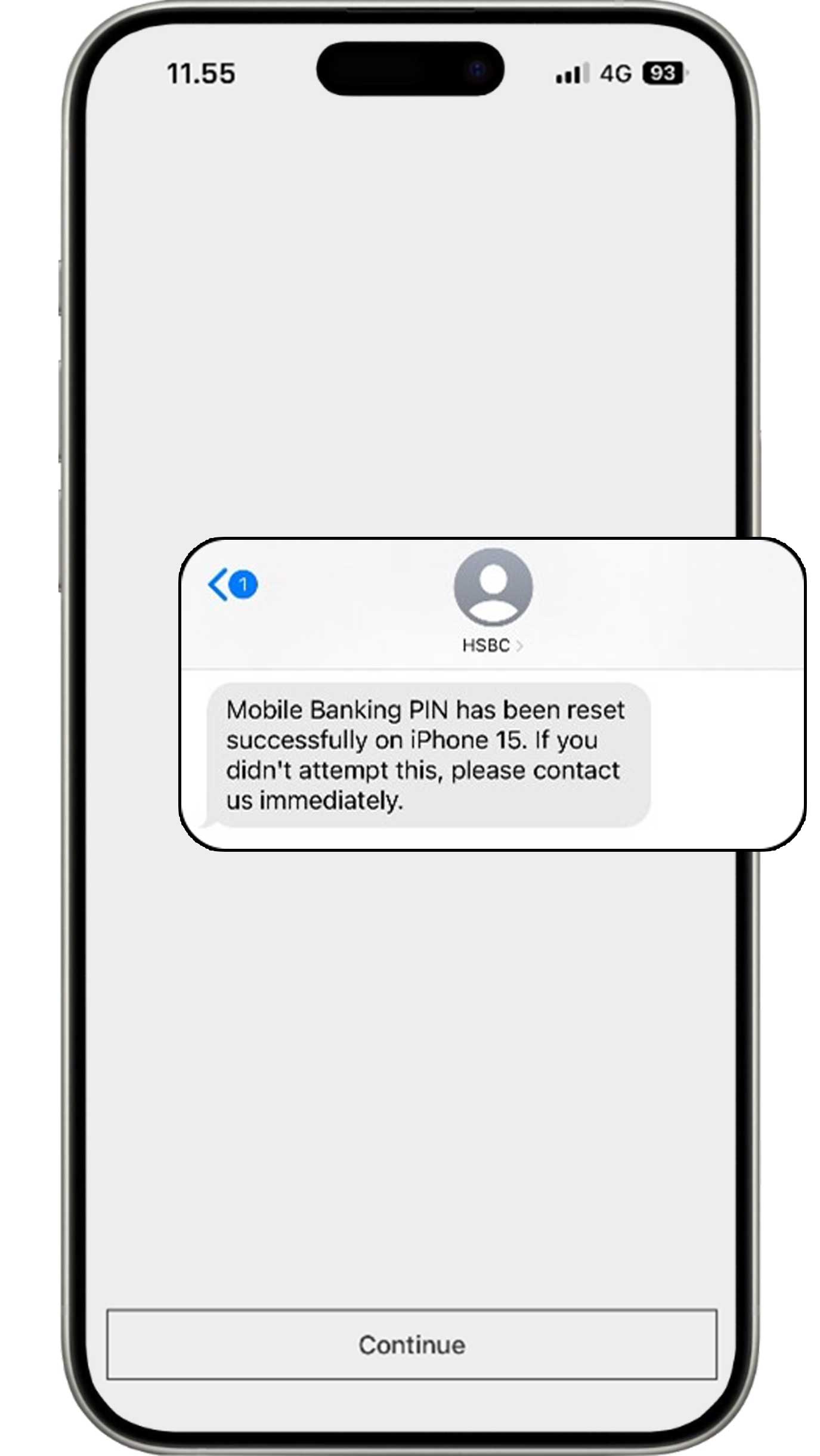
PIN HSBC Mobile Anda telah berhasil dibuat. Anda akan menerima notifikasi SMS untuk pembuatan PIN baru.
Lupa kata sandi HSBC Mobile Banking
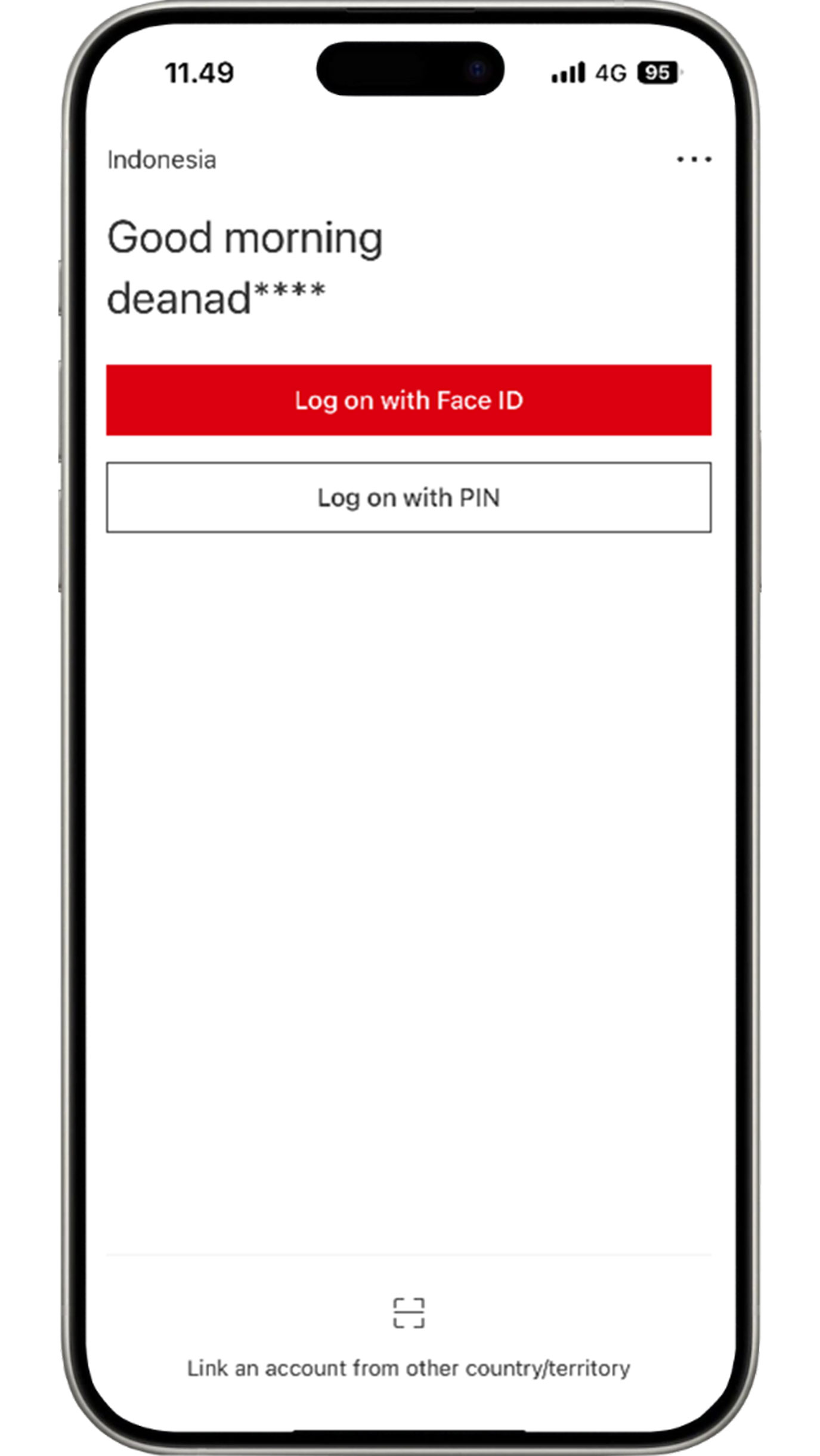
Sebelum login ke HSBC Mobile Banking, pilih tombol "Log on with PIN".
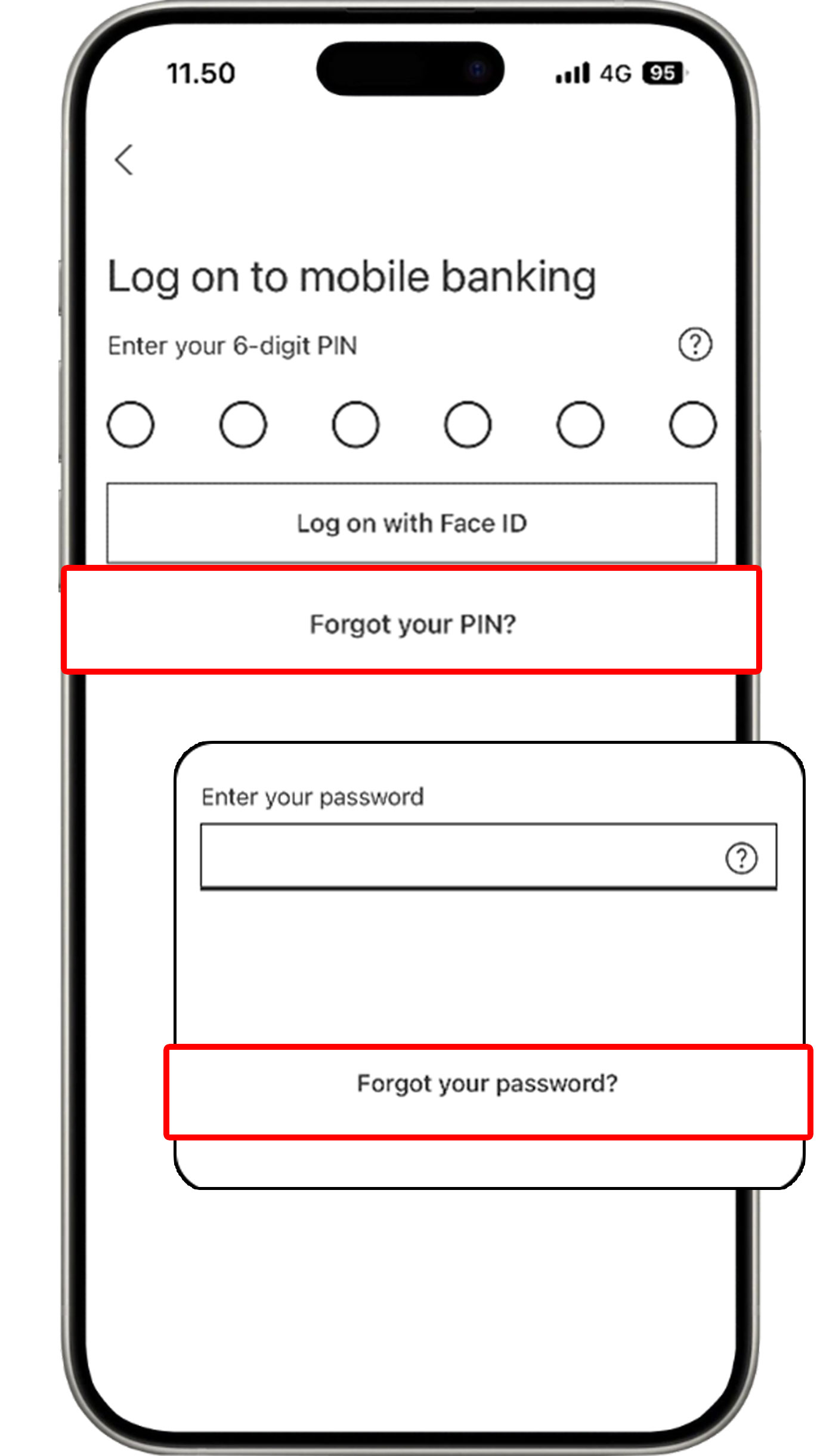
Pilih "Forgot your PIN?" dan klik "Forgot your password?".
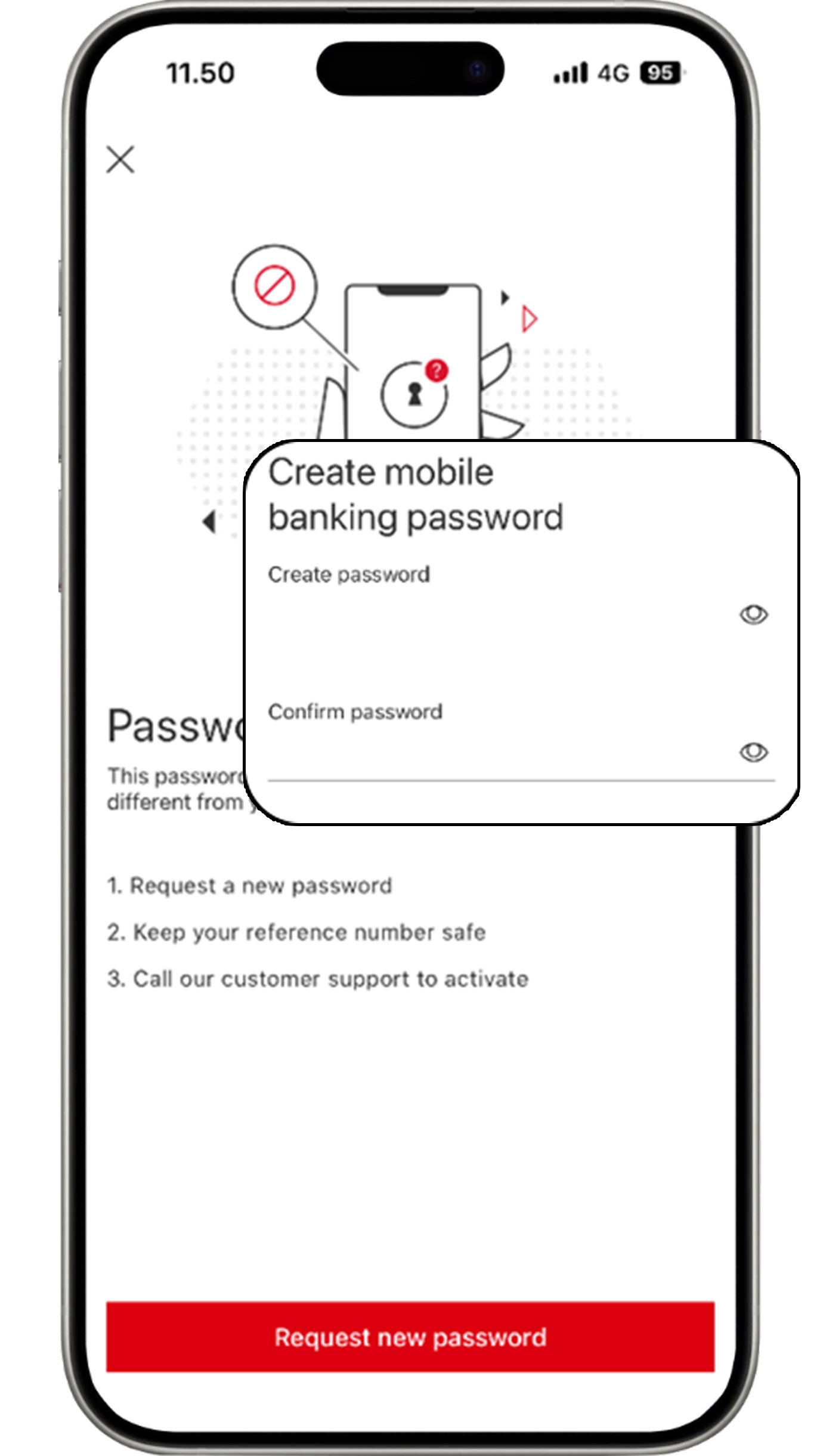
Klik tombol "Request new password", lalu buat kata sandi baru Anda.
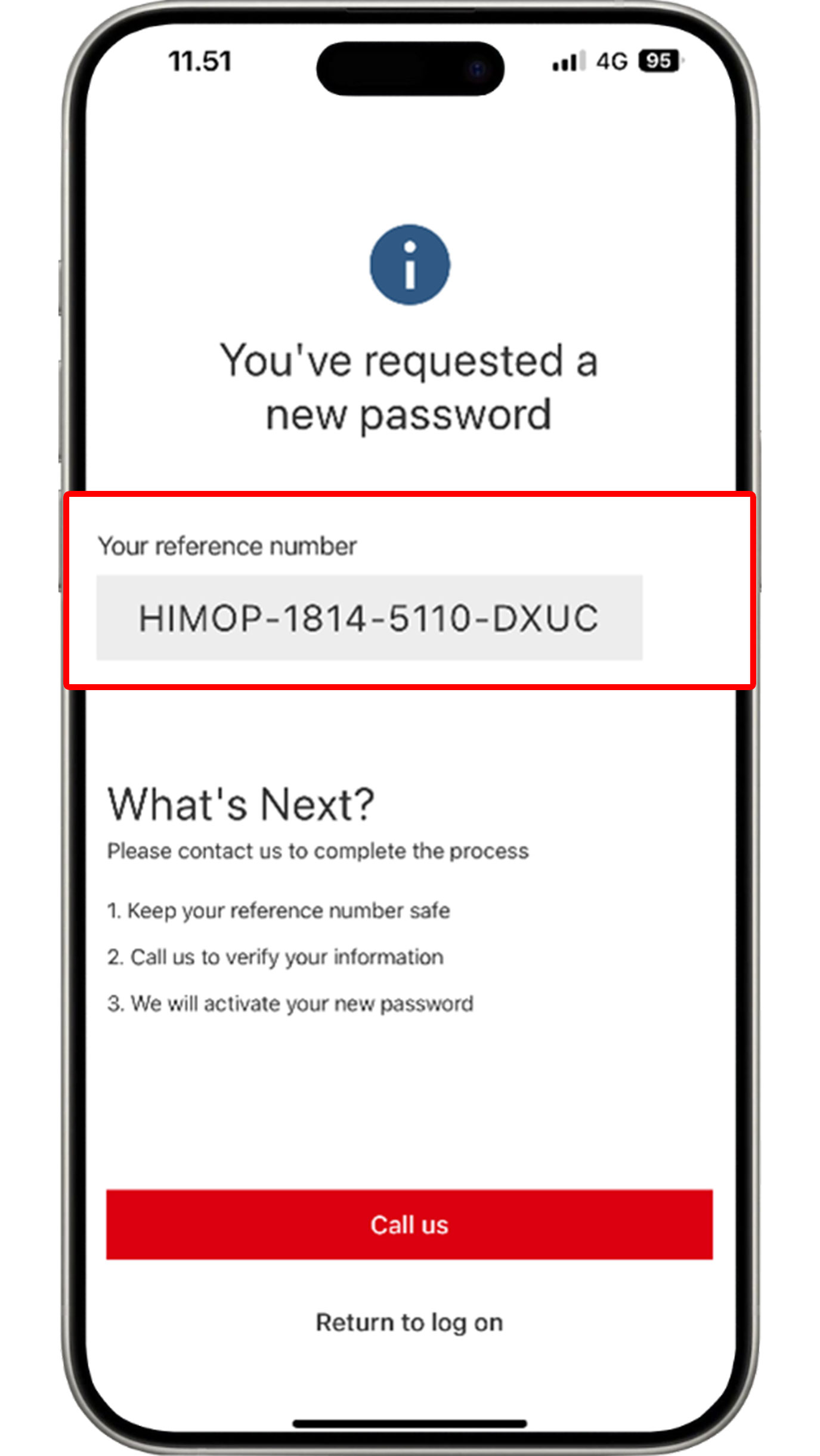
Setelah Anda mendapatkan kode referensi, silakan hubungi HSBC Contact Center dengan menekan tombol "Call us" untuk melakukan verifikasi.
Ubah PIN HSBC Mobile Banking
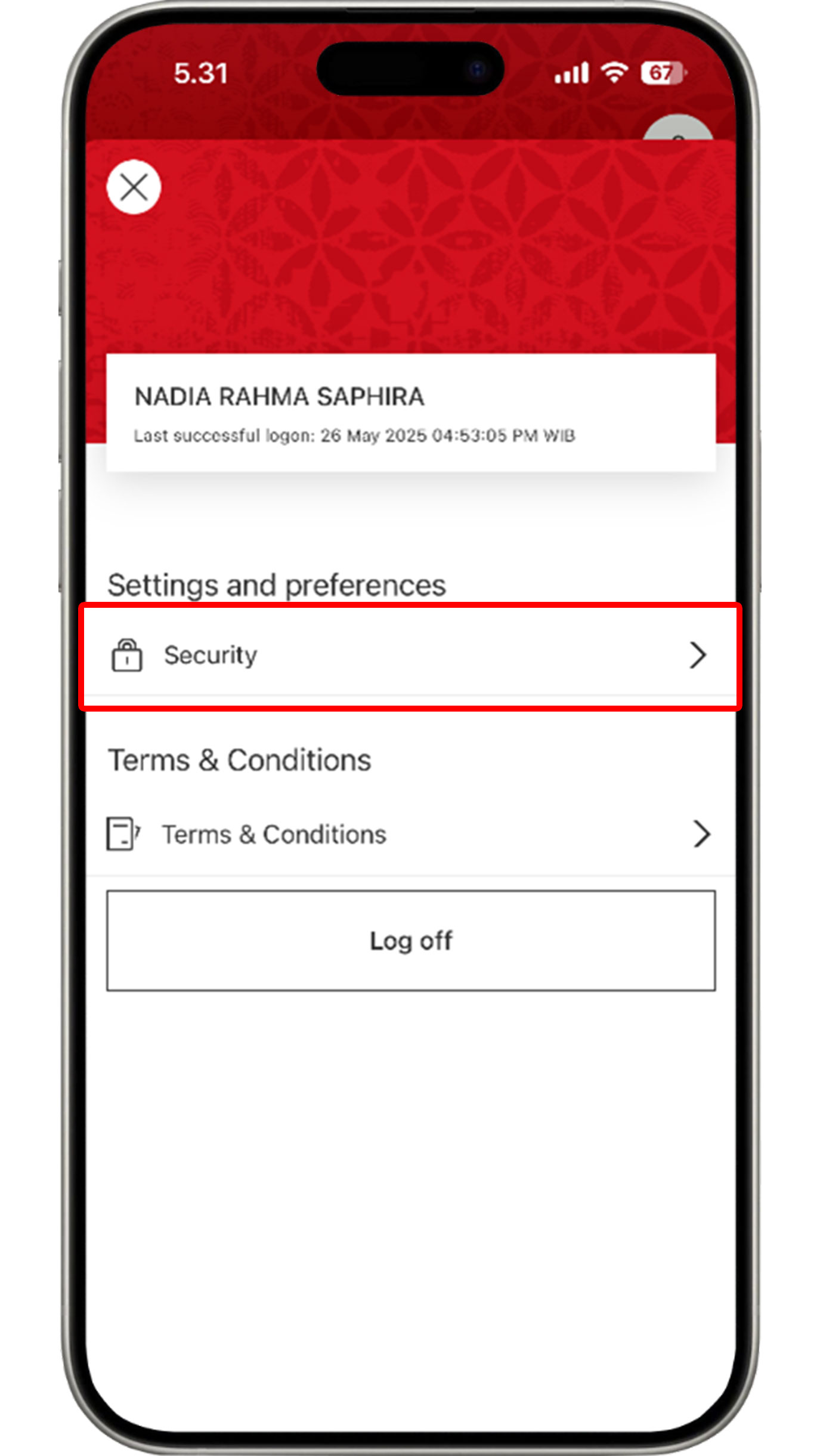
Akses Profil Anda di bagian kanan atas halaman utama HSBC Mobile Banking dan pilih "Keamanan".
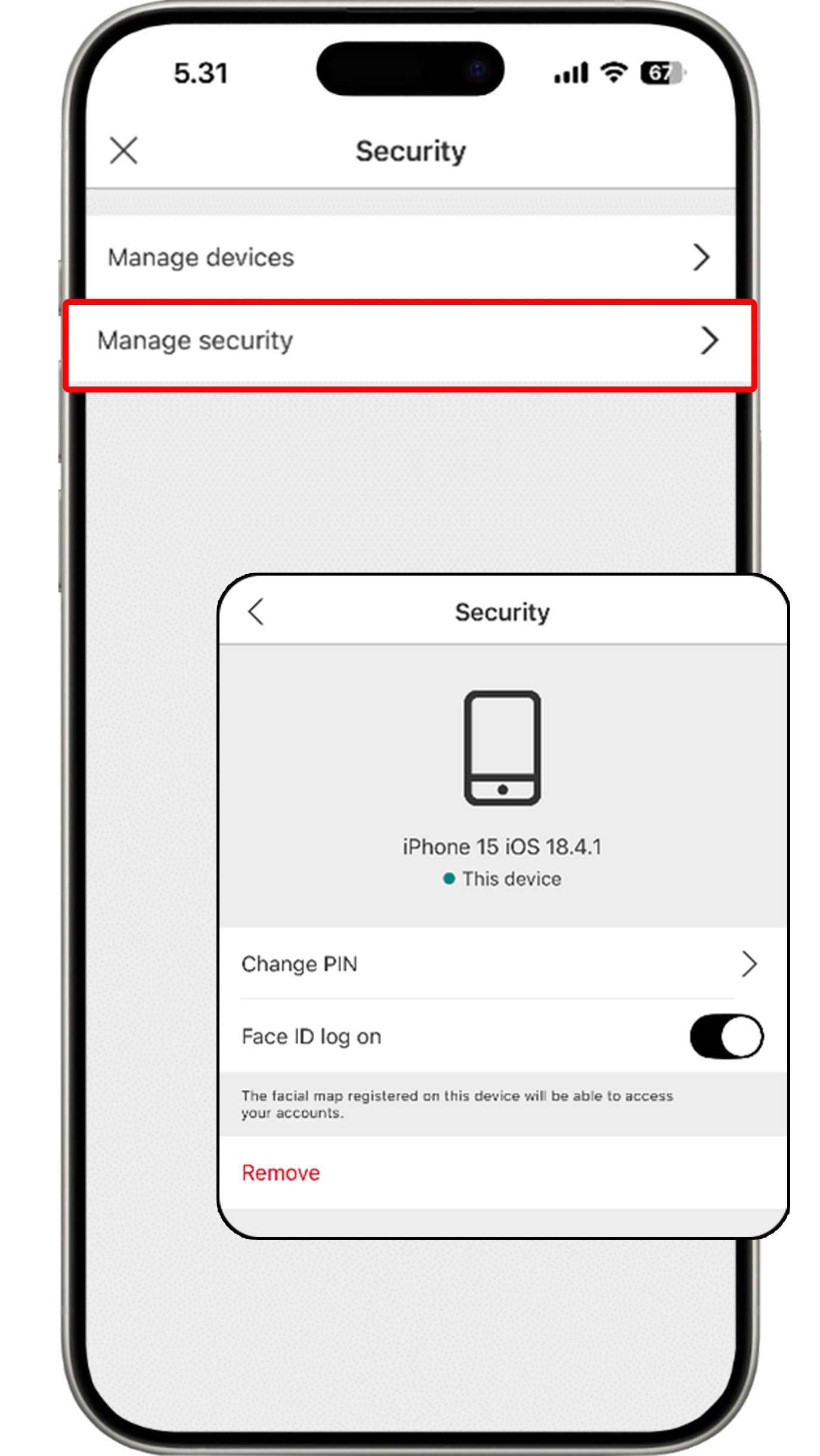
Pilih "Pengaturan keamanan" dan klik "Ganti PIN".
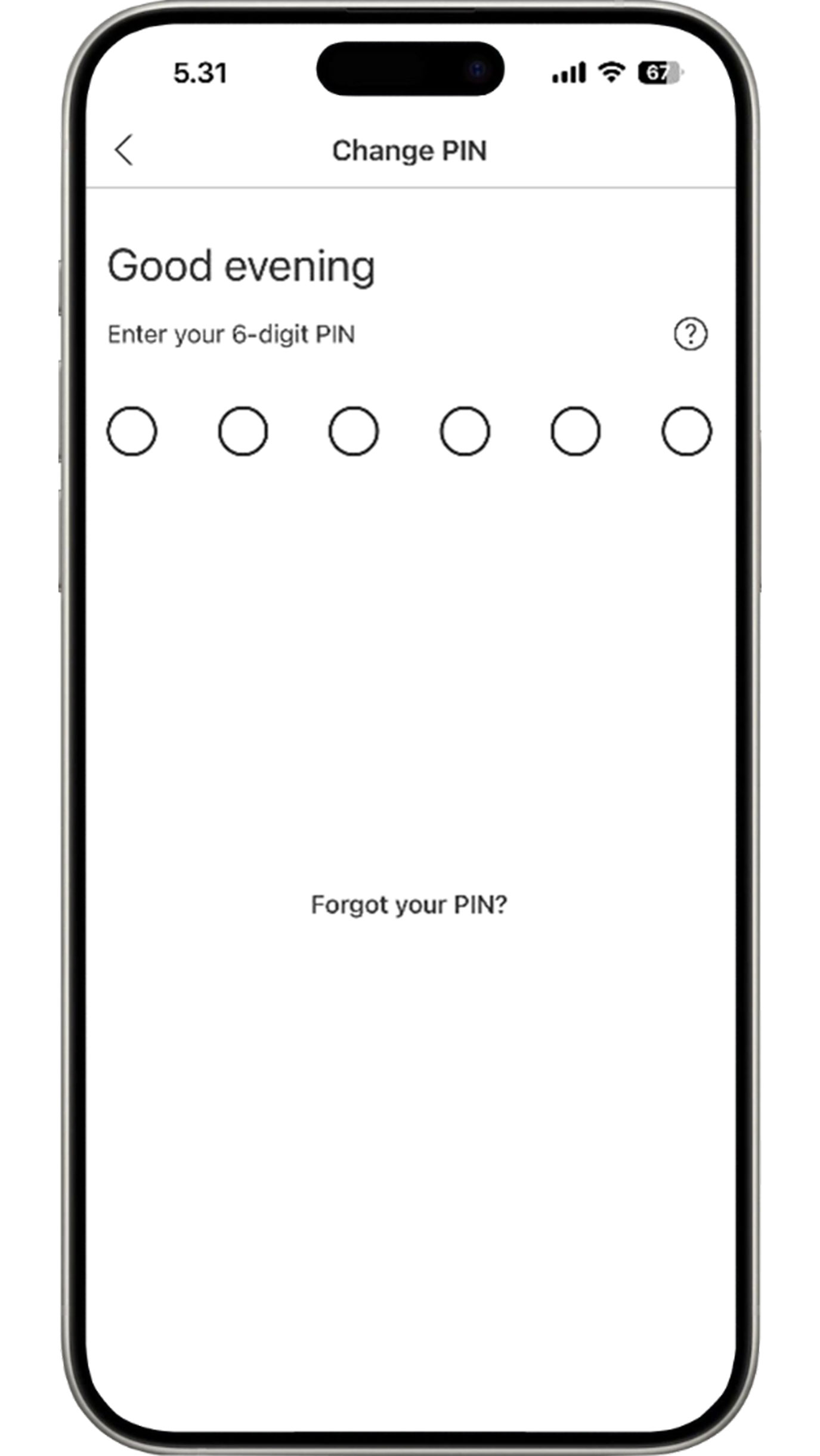
Masukkan 6-digit PIN HSBC Mobile Anda yang saat ini.
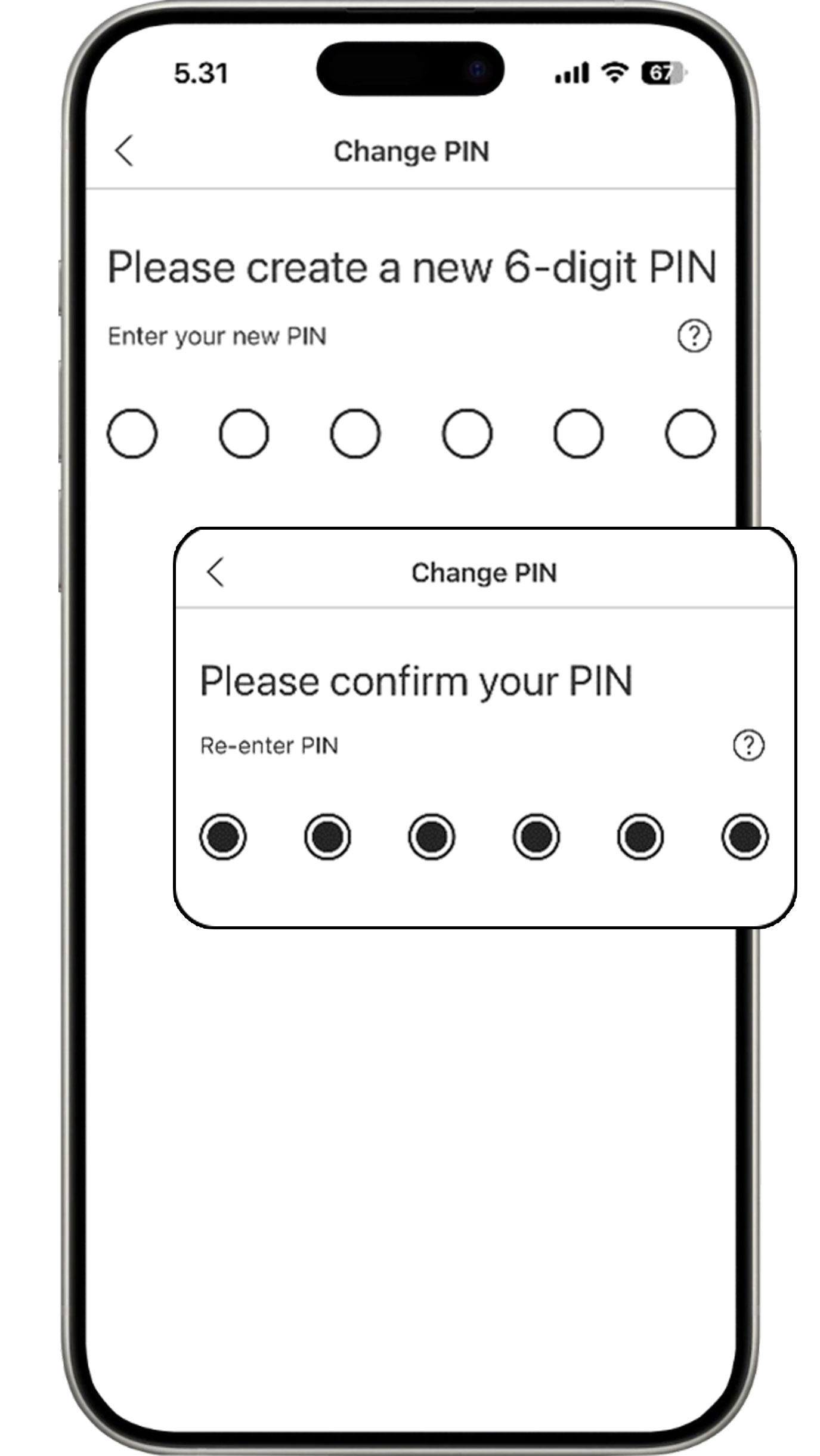
Buat 6-digit PIN baru HSBC Mobile Anda dan masukkan kembali PIN baru Anda untuk konfirmasi.
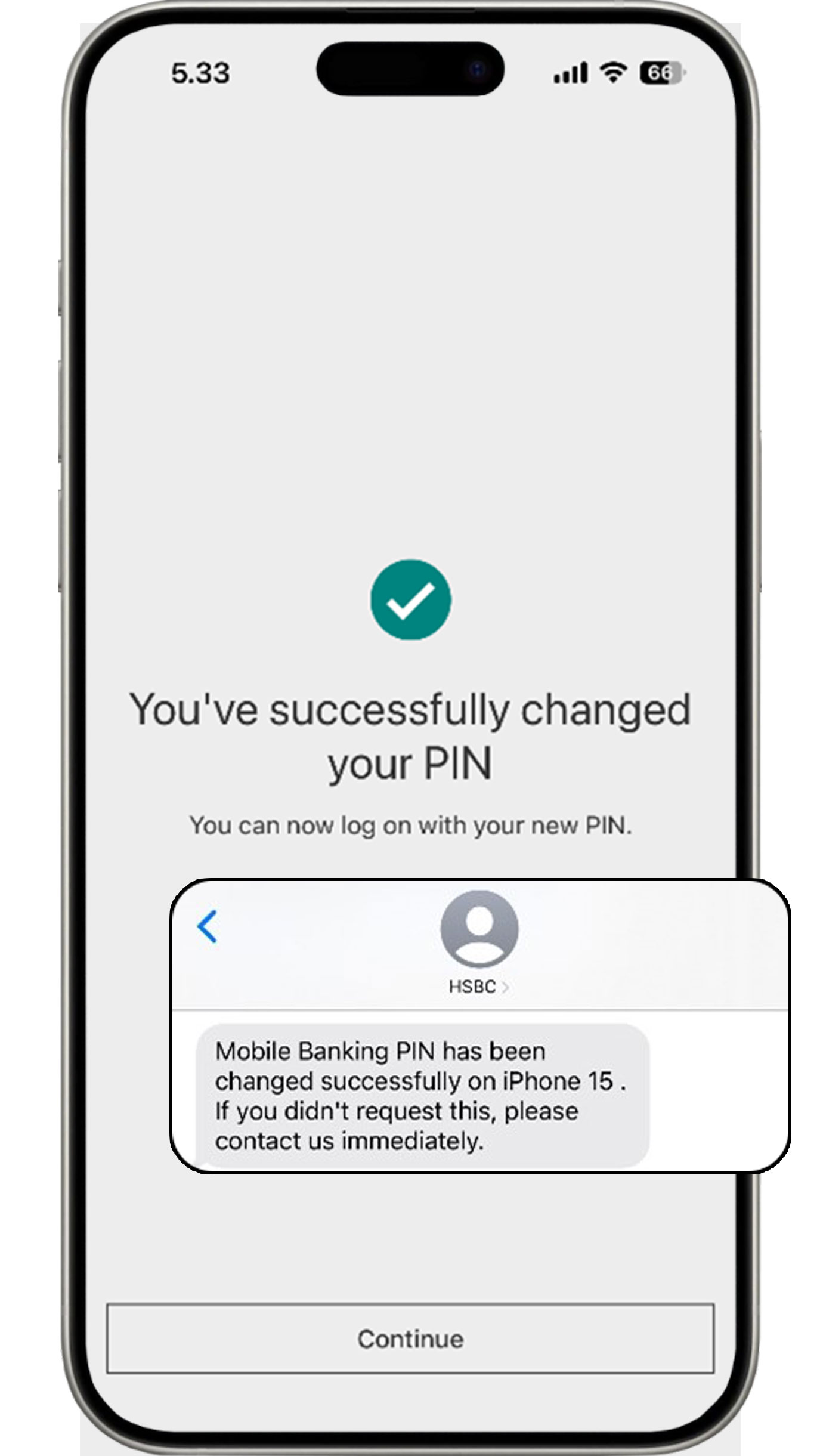
PIN baru HSBC Mobile Anda telah berhasil dibuat. Anda akan menerima notifikasi SMS untuk pembuatan PIN baru.
Hapus perangkat dari HSBC Mobile Banking
Aplikasi HSBC Mobile Banking hanya dapat diakses melalui satu perangkat yang terdaftar sebagai cara untuk melindungi data Anda. Jika Anda ingin mengganti perangkat baru atau ingin memindahkan aplikasi ke perangkat yang lain, ikuti langkah berikut ini:
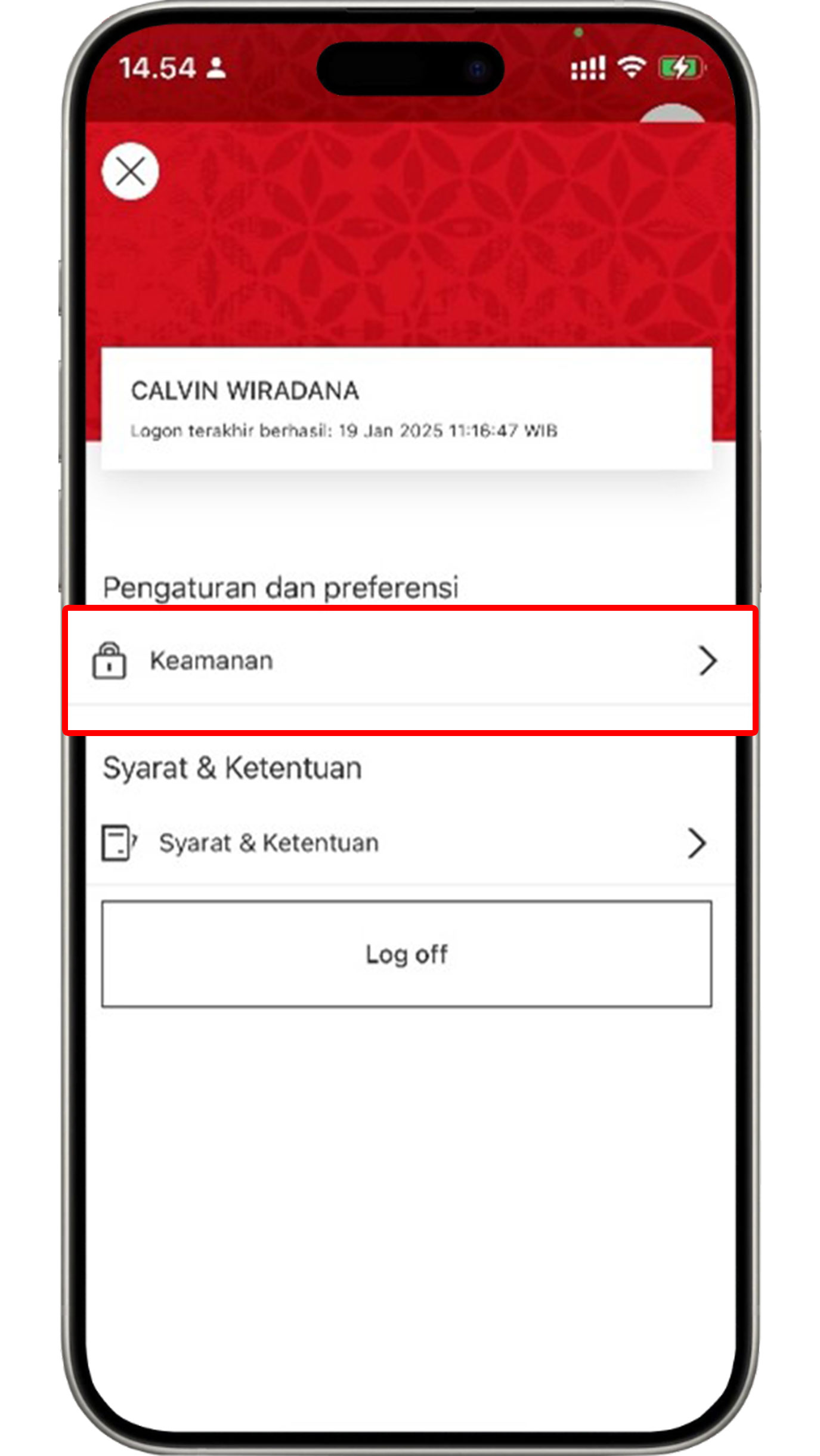
Akses Profil Anda di bagian kanan atas halaman utama HSBC Mobile Banking dan pilih "Keamanan".
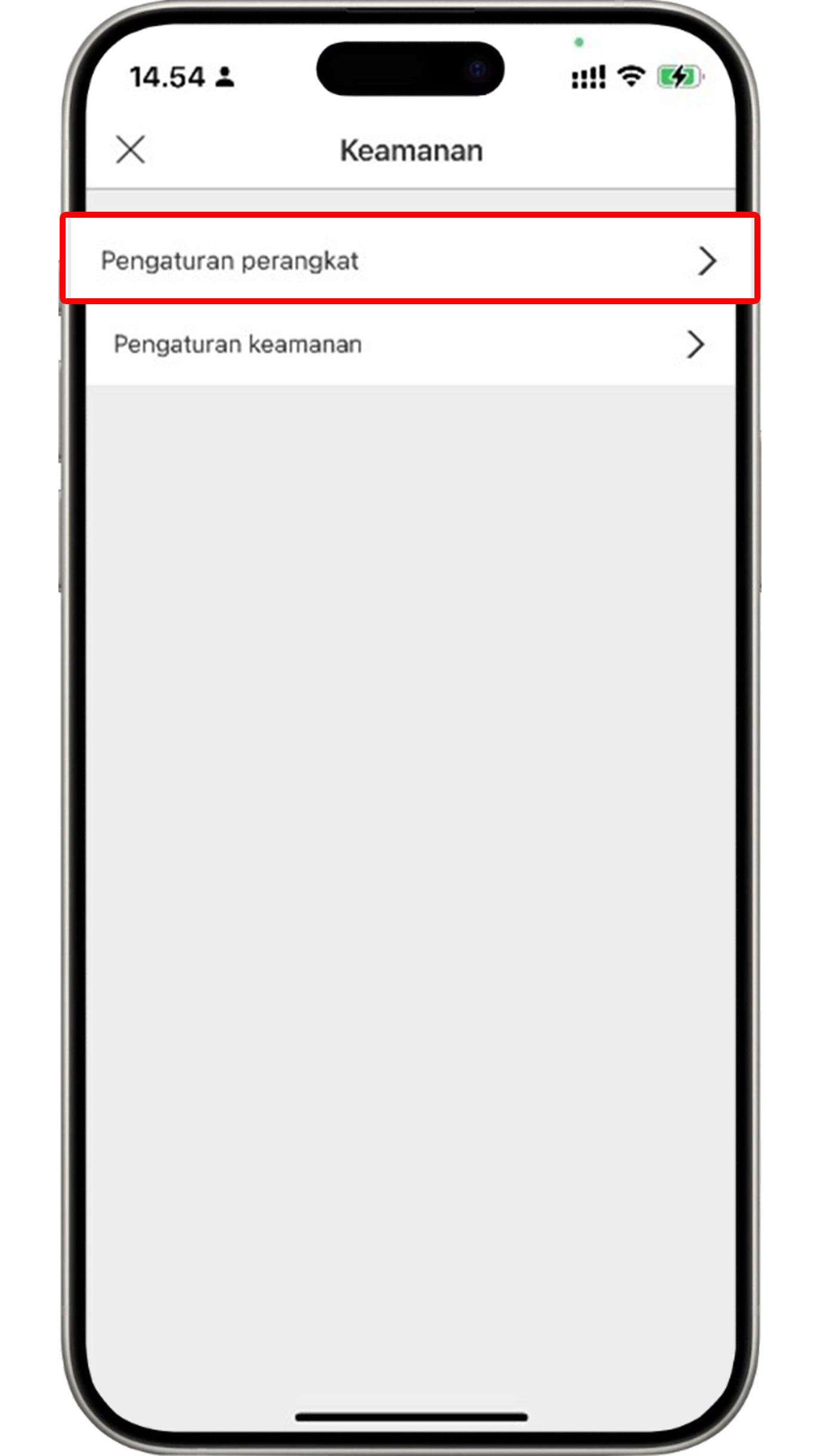
Pilih "Pengaturan perangkat".
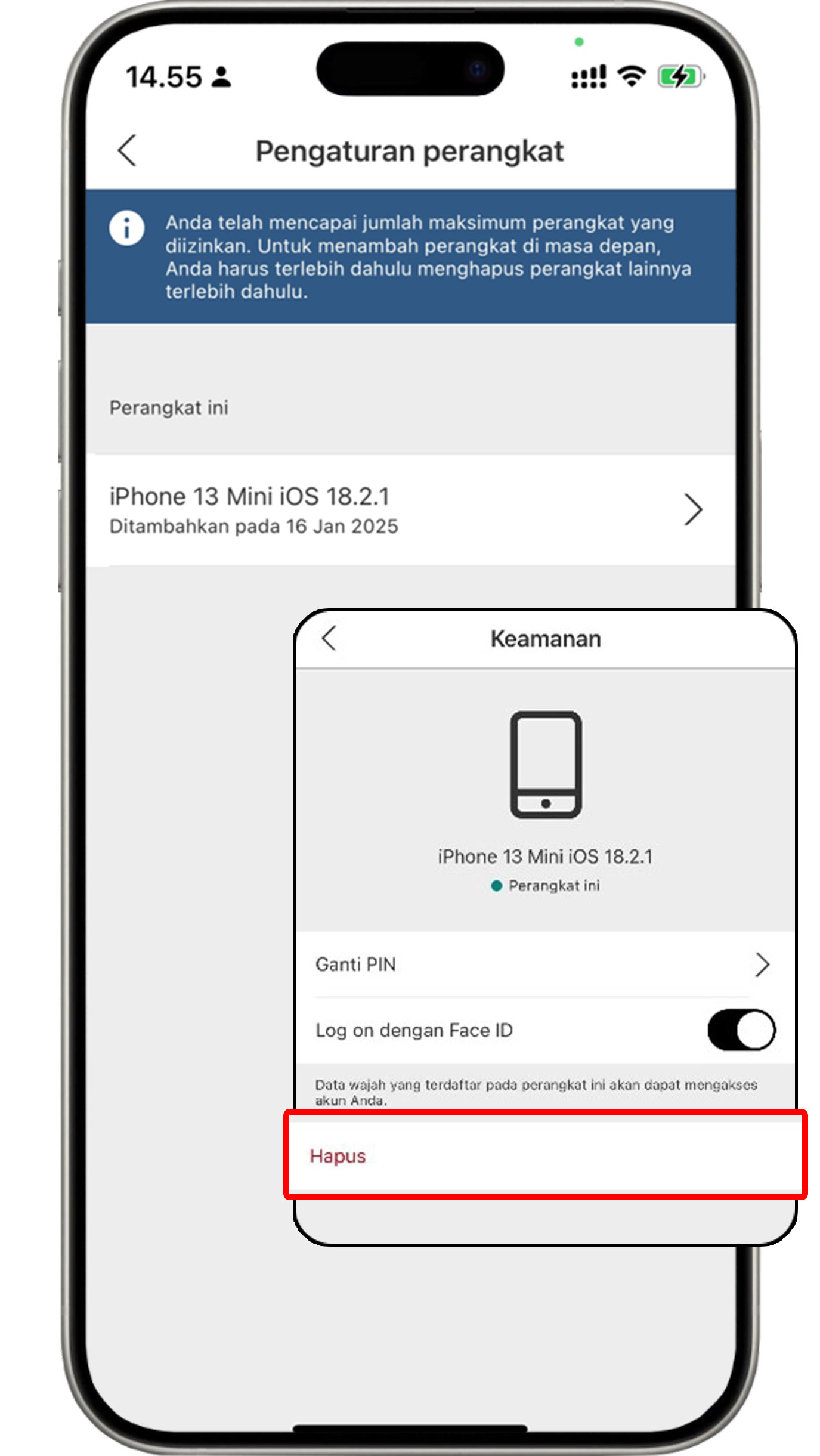
Pilih perangkat Anda dan klik tombol "Hapus".
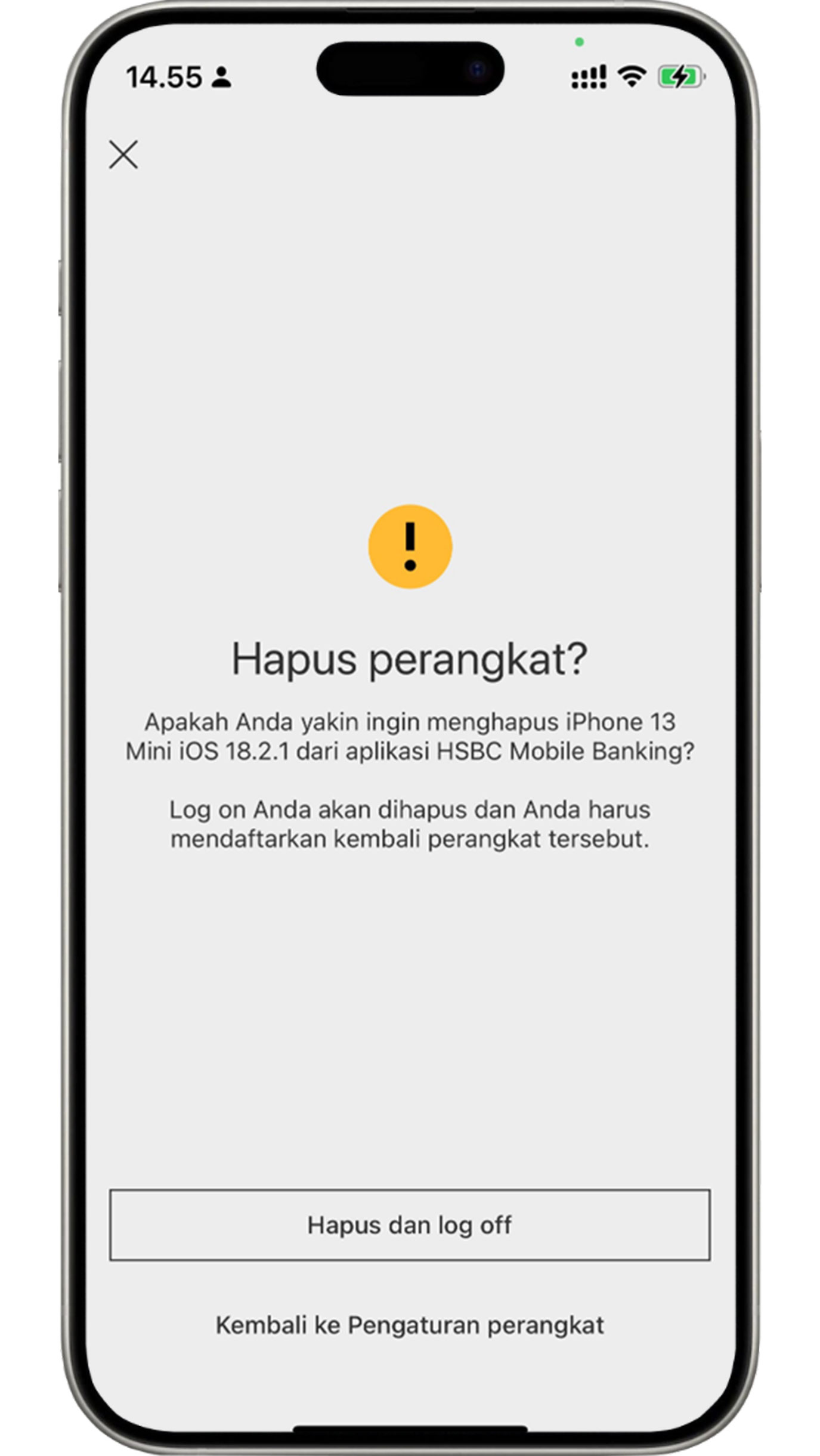
Konfirmasi penghapusan perangkat Anda dari aplikasi HSBC Mobile Banking.
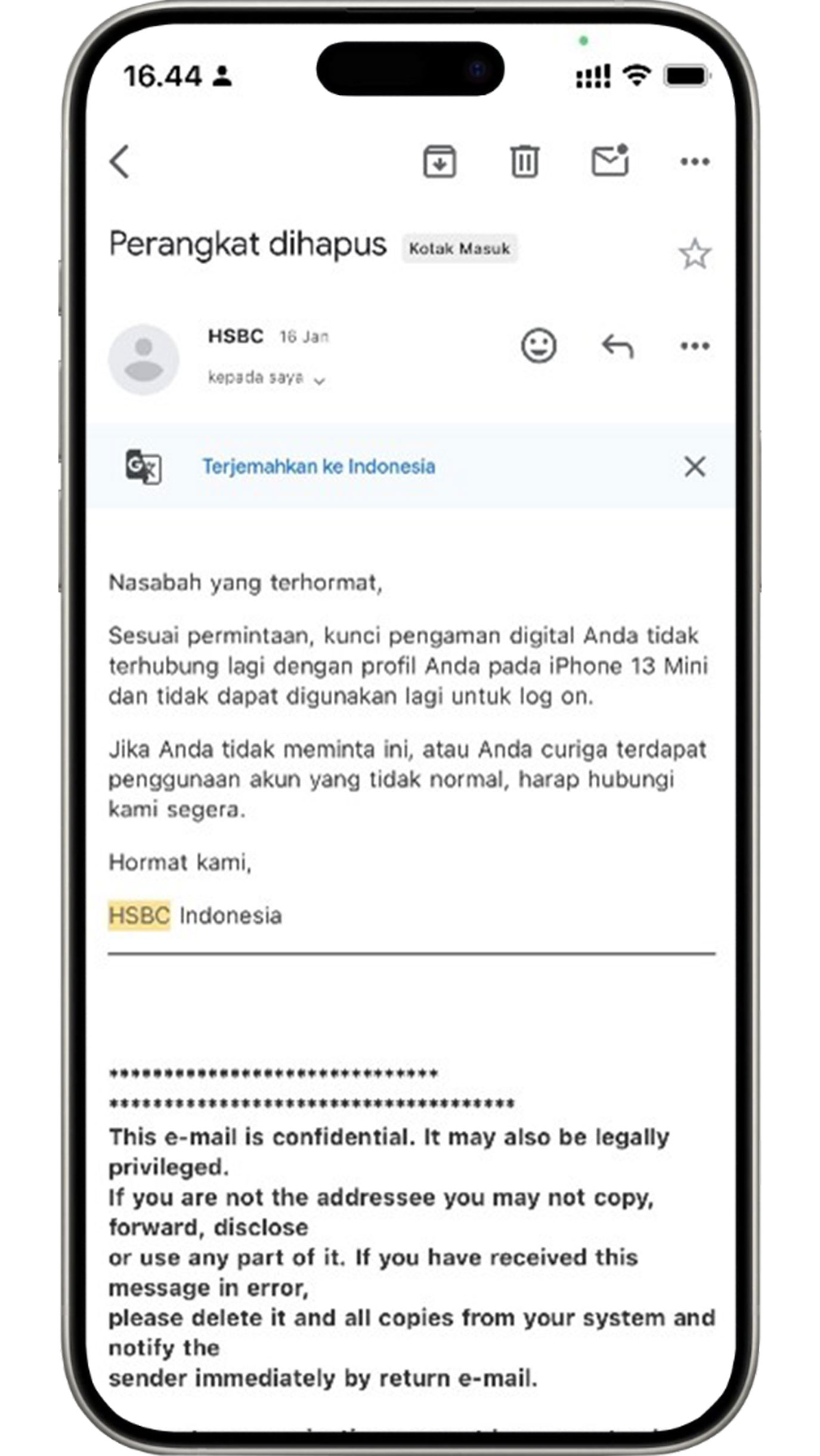
Anda akan menerima email konfirmasi penghapusan perangkat.
Panduan Seputar Fitur HSBC Mobile Banking lainnya
Meninjau dokumen transaksi
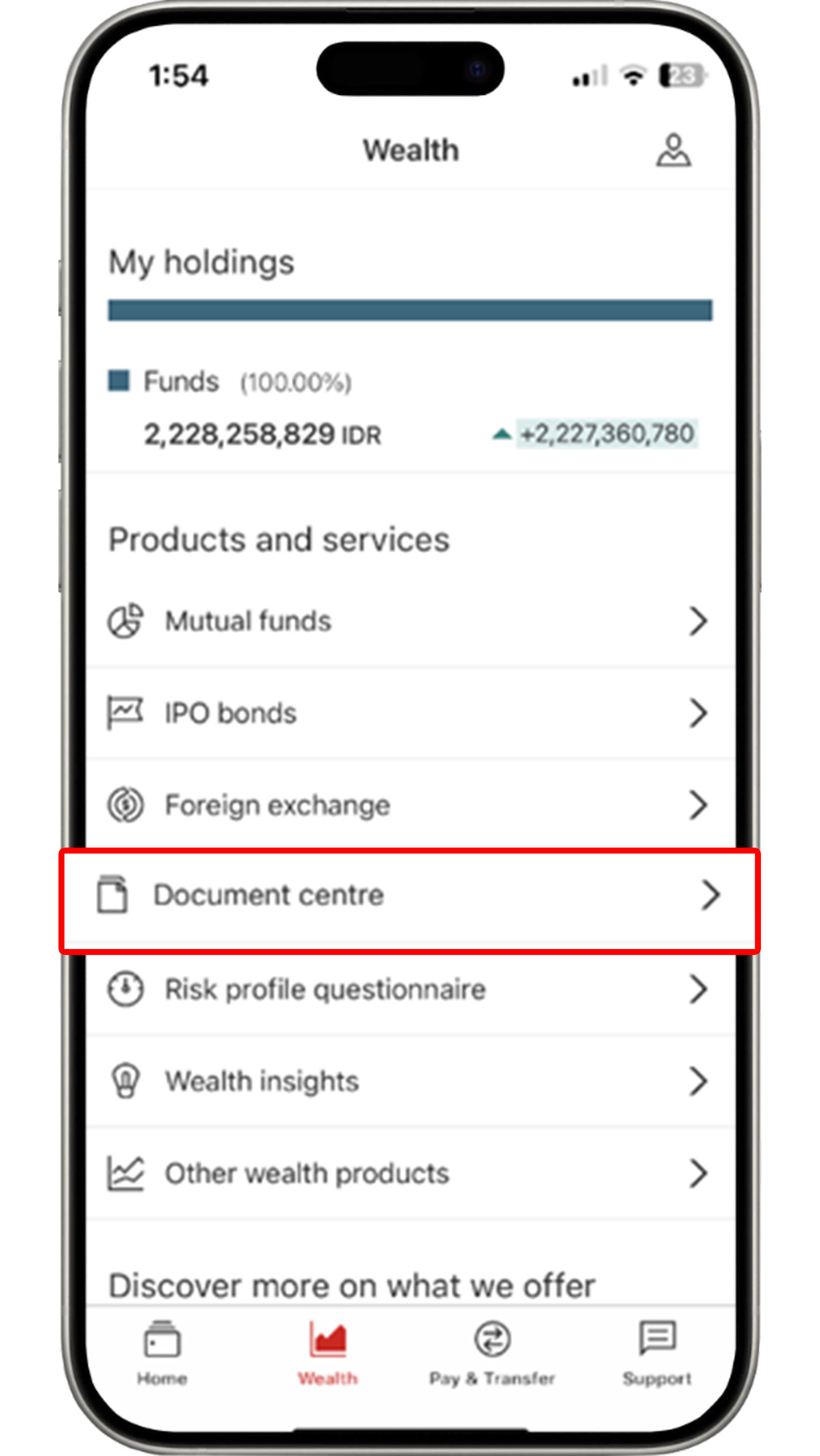
Pada menu Wealth, pilih "Document Centre".
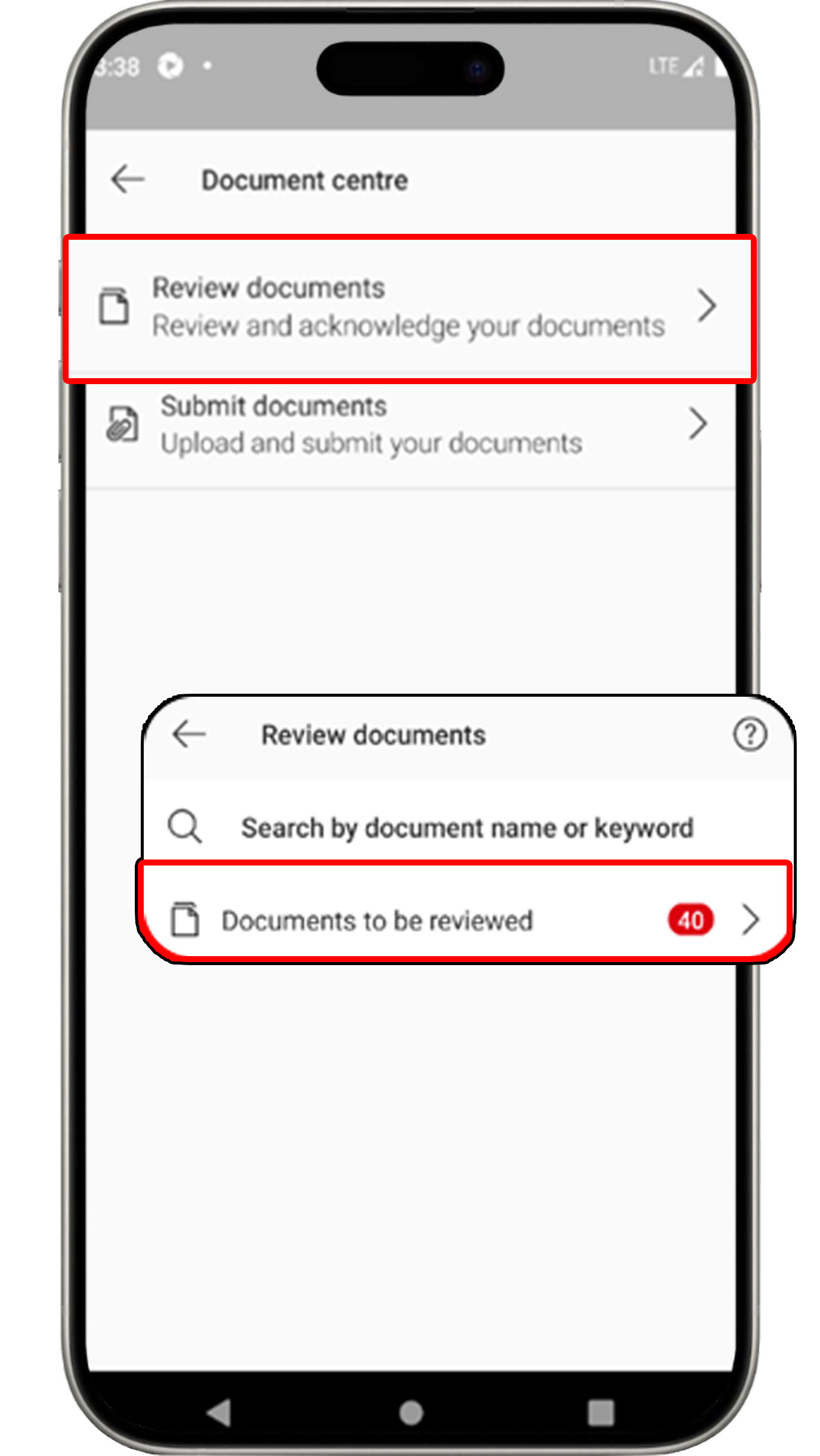
Pilih "Review documents" dan klik "Documents to be reviewed".
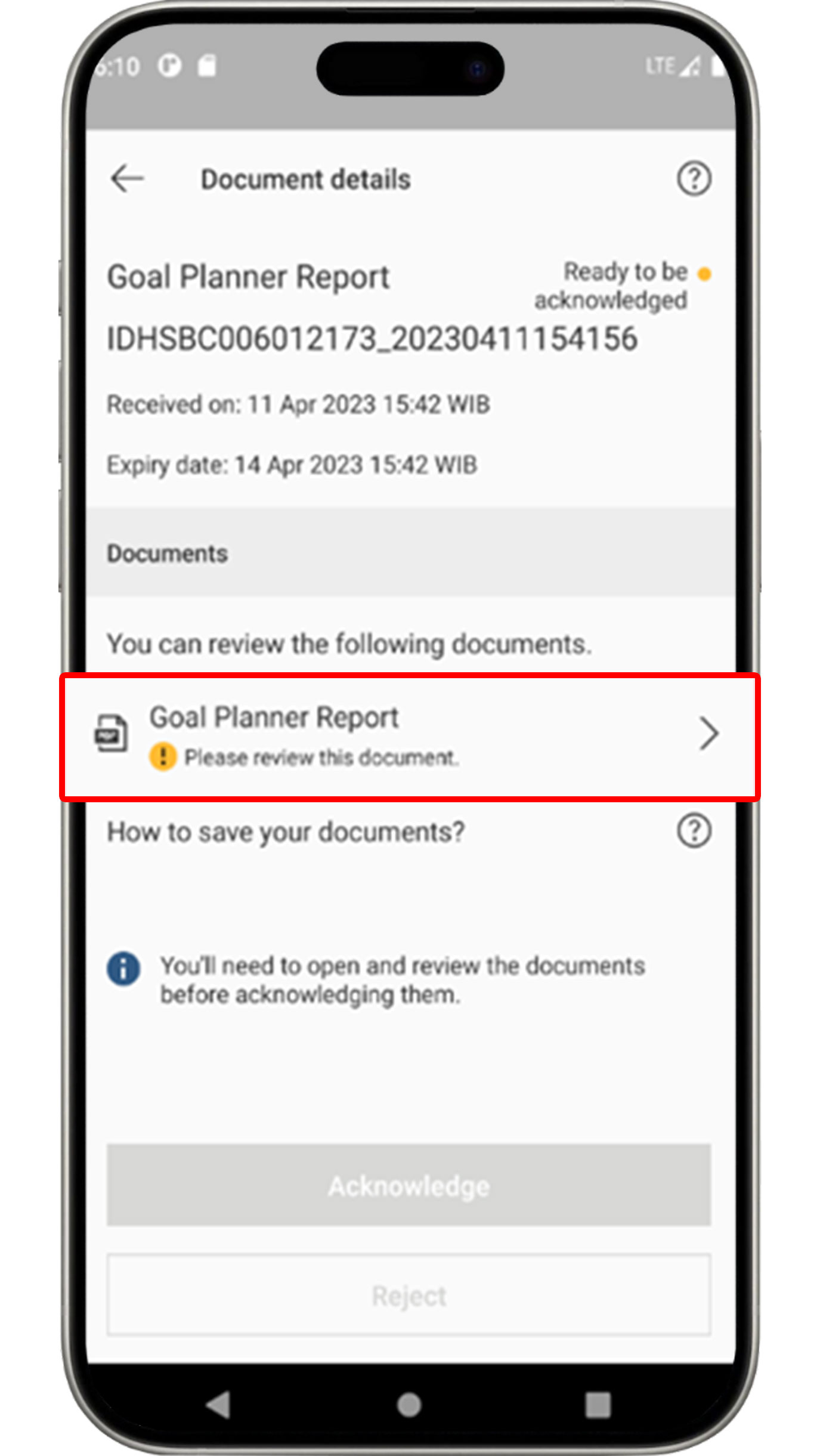
Pilih dokumen yang Anda hendak tinjau dan setujui.
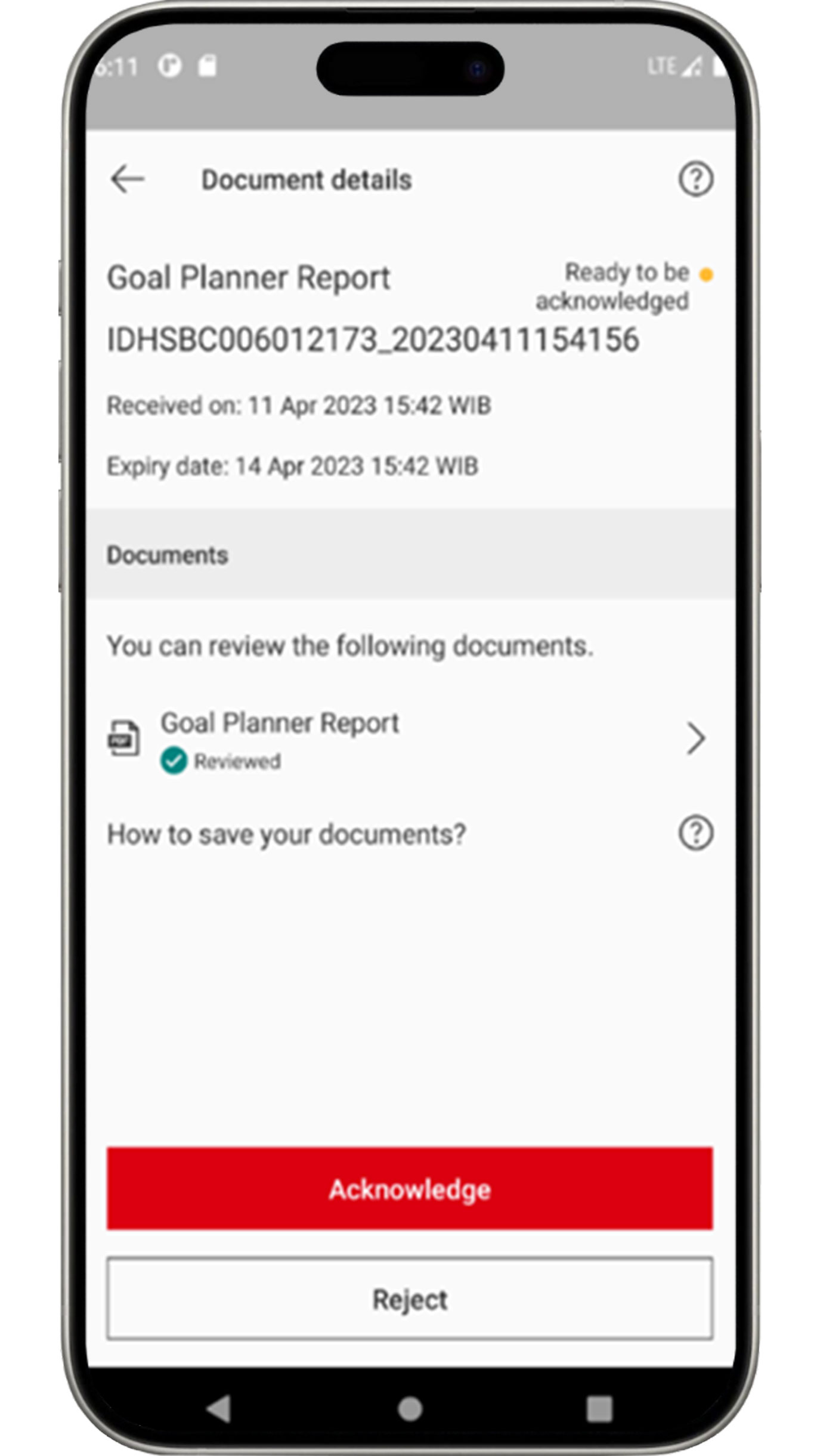
Setelah membaca dan meninjau dokumen, klik tombol
"Acknowledge"
untuk menyetujui dokumen.
Jika Anda hendak menolak dokumen, klik tombol "Reject".
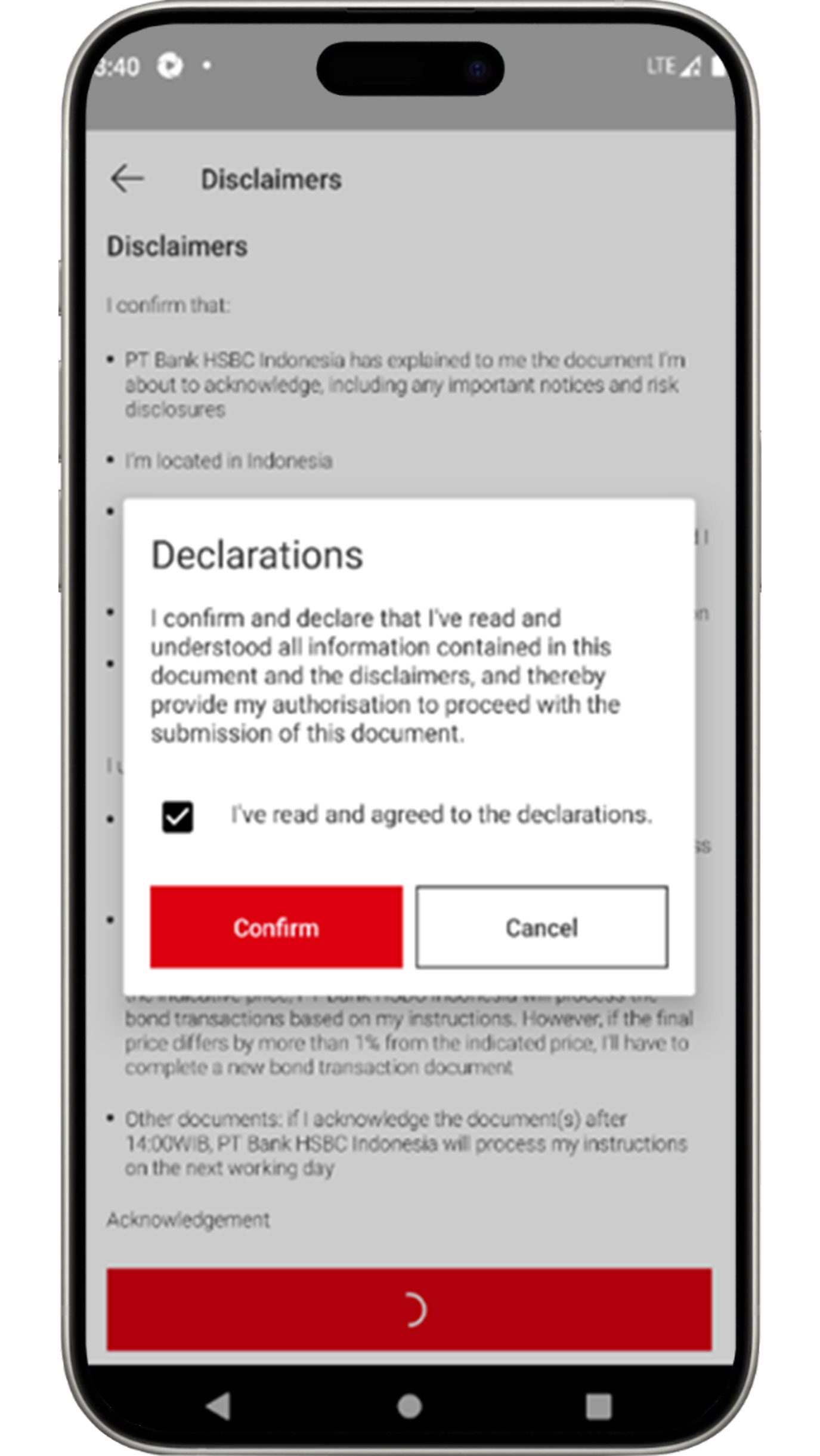
Sebelum menyelesaikan proses persetujuan dokumen, pastikan Anda sudah membaca pernyataan yang tercantum dan klik tombol "Confirm".
Selengkapnya tentang fitur Document Centre
Mengajukan dokumen
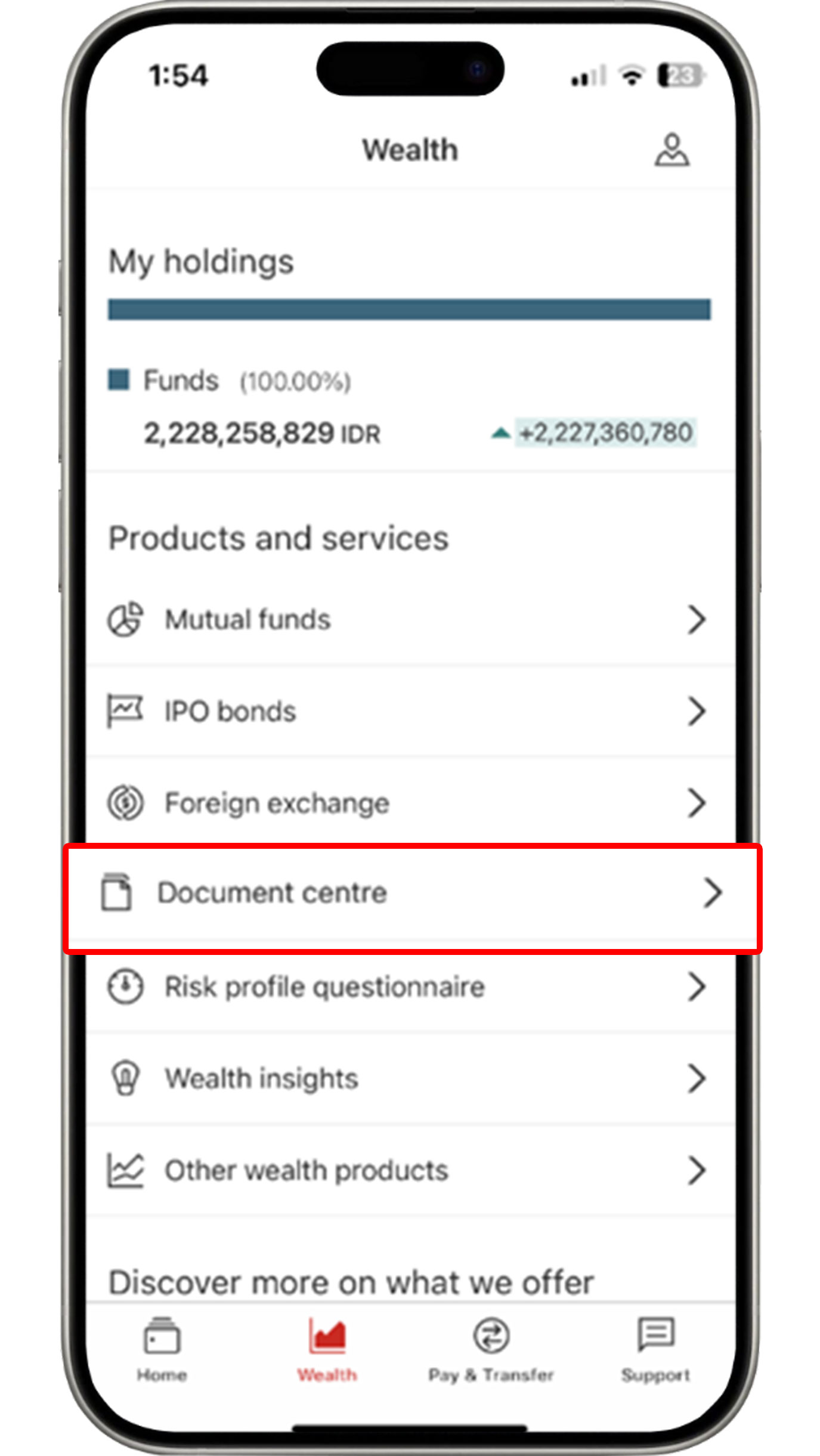
Pada menu Wealth, pilih "Document Centre".
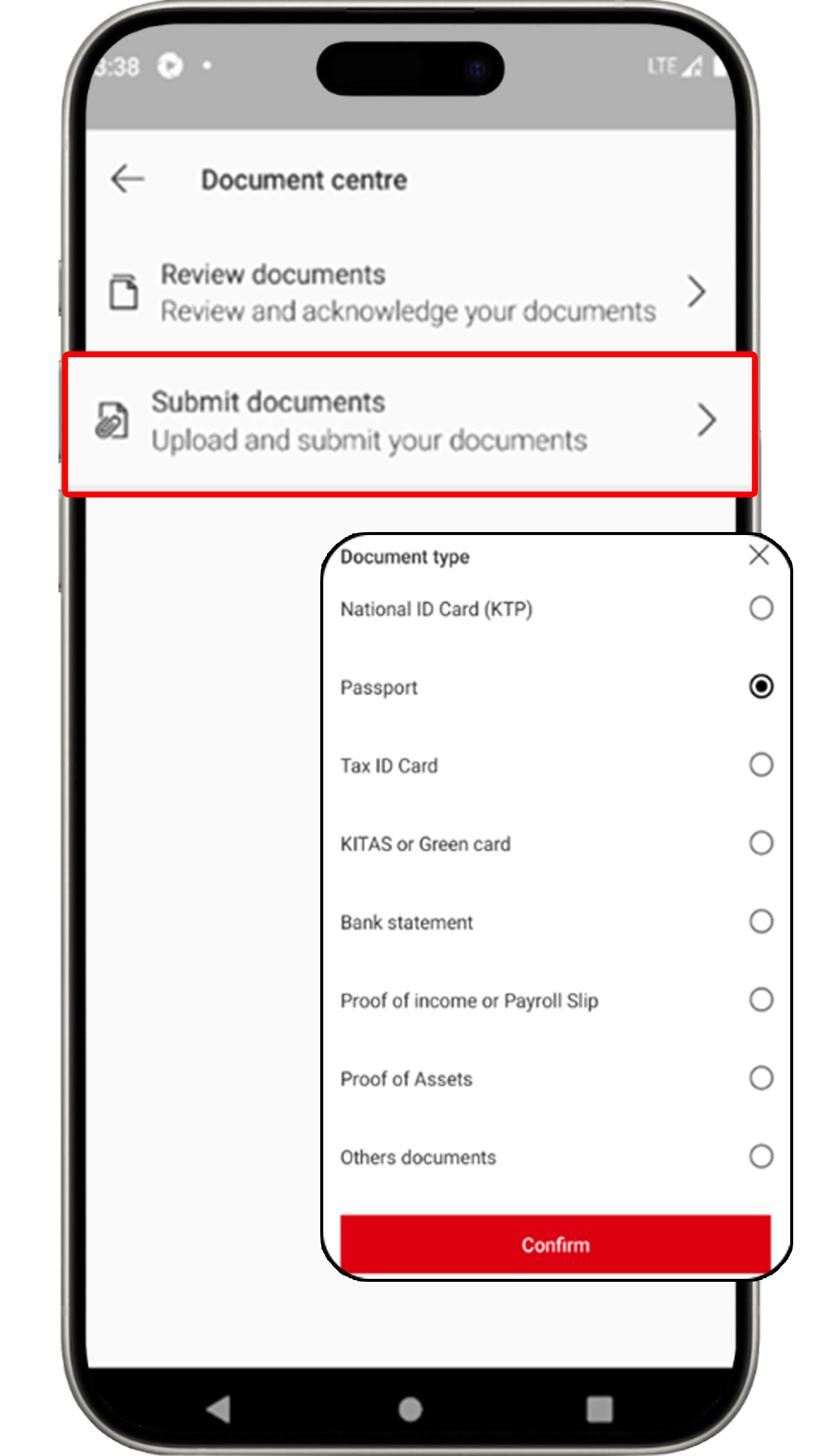
Pilih "Submit documents" dan klik dokumen yang Anda ingin unggah.
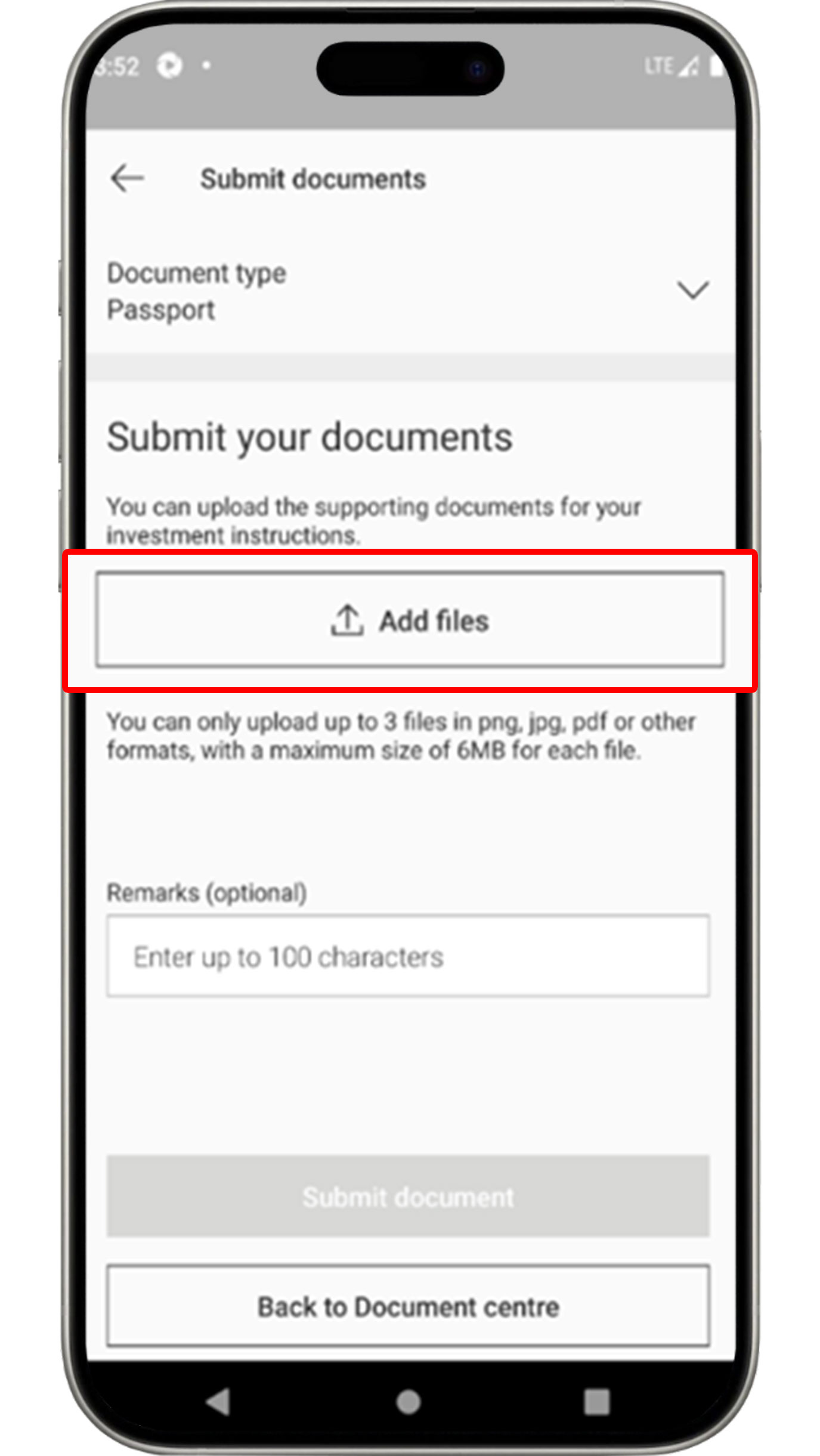
Klik tombol "Add files" untuk mengunggah dokumen Anda.
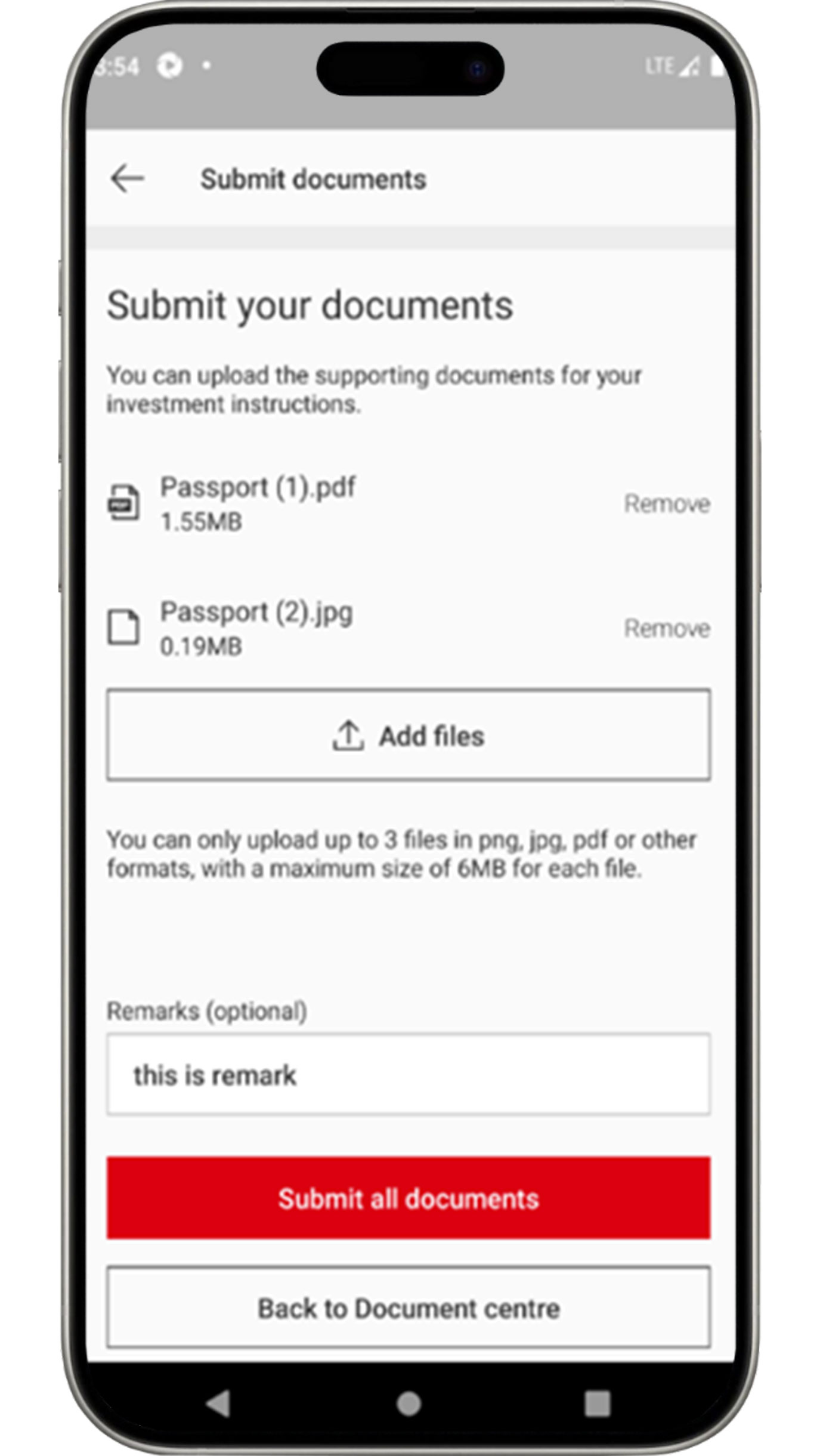
Klik tombol "Submit all documents" untuk menyelesaikan proses pengunggahan dokumen.
Selengkapnya tentang fitur Document Centre
Mengirim pesan melalui aplikasi
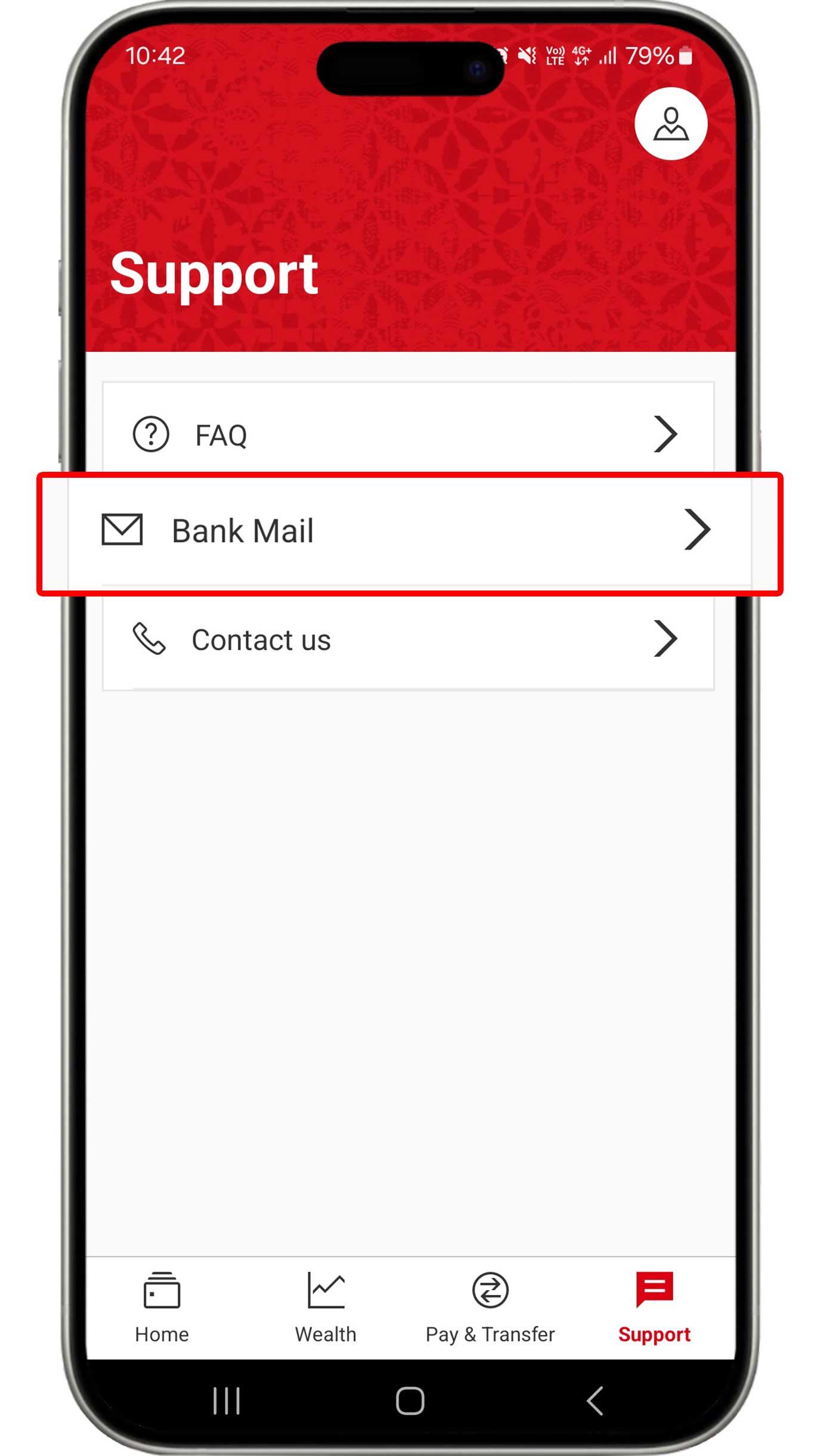
Pada menu Support, pilih "Bank Mail".
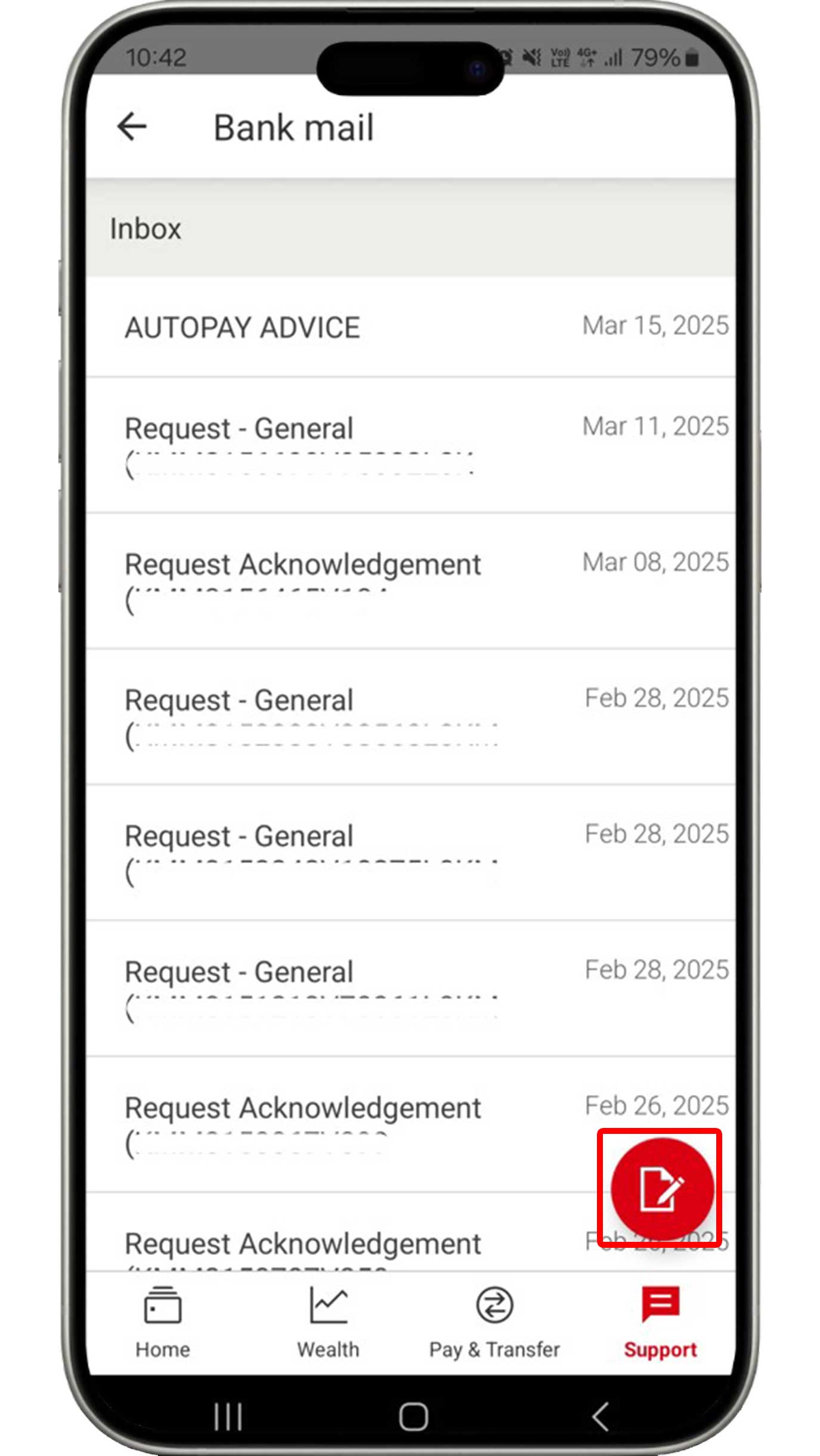
Klik simbol pesan untuk mengirimkan pesan ke HSBC.
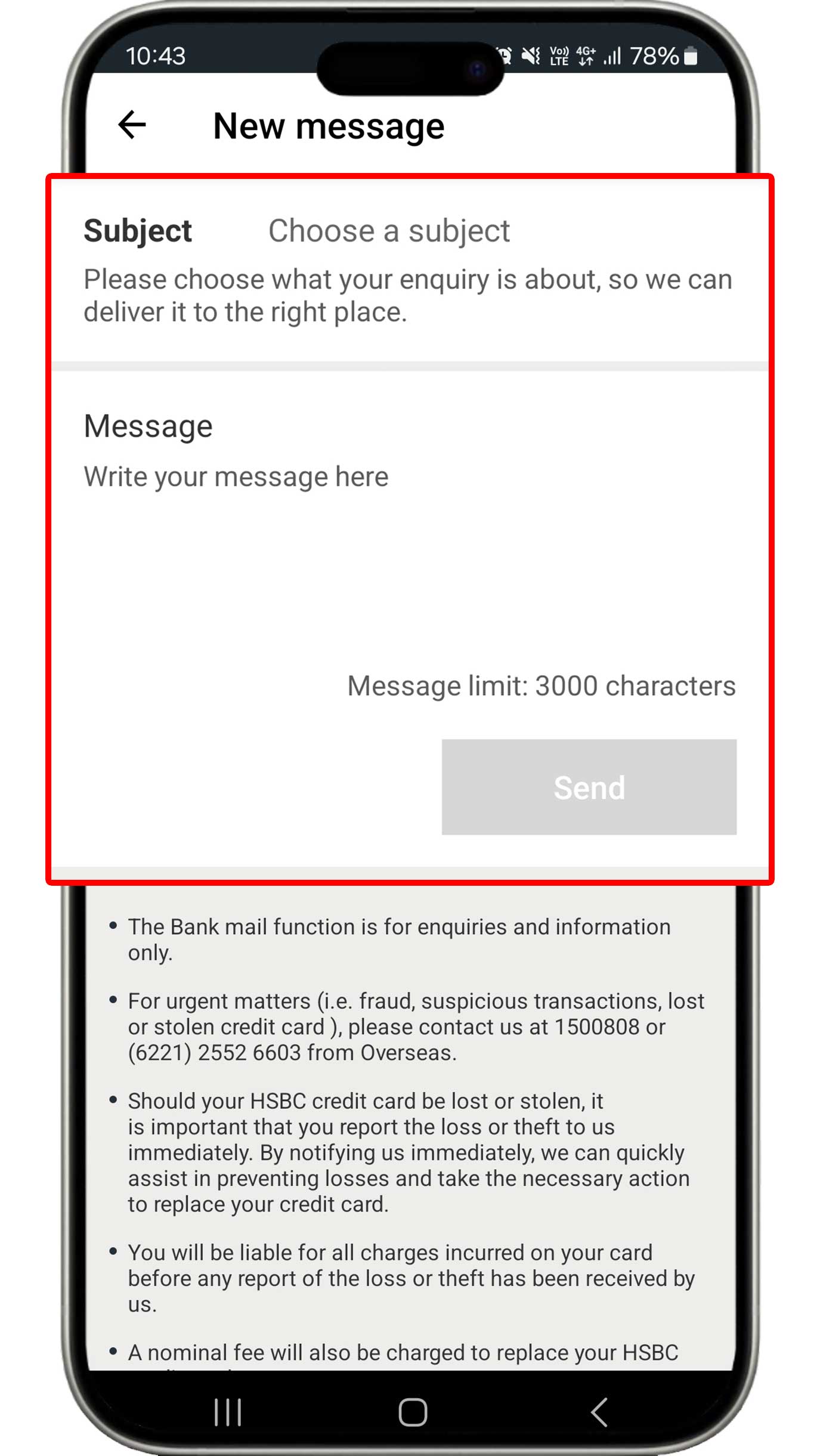
Ketik pesan yang Anda ingin sampaikan dan klik tombol "Kirim".
